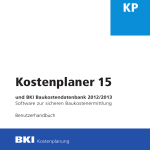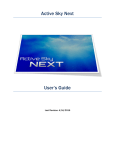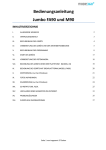Download Handbuch - bki
Transcript
KP Kostenplaner 17 und BKI Baukostendatenbank 2014/2015 Software zur sicheren Baukostenermittlung Benutzerhandbuch BKI Kostenplanung Kostenplaner17_HB_vorne.indd 1 11.11.2014 14:03:27 KP17.book.fm Seite 1 Dienstag, 11. November 2014 2:02 14 BKI Kostenplaner Software und Datenbank zur sicheren und schnellen Baukostenermittlung Version 17 Benutzerhandbuch KP17.book.fm Seite 3 Dienstag, 11. November 2014 2:02 14 Inhalt 1 Installation und Programmstart Systemvoraussetzungen Installation BKI Kostenplaner Programmstart Programmversionen Urheberrechtsschutz Lizenzbestimmungen Service im Internet Hotline Übernahme von Einstellungen und Daten aus Vorversionen Praxis-Workshops zum BKI Kostenplaner 5 5 5 6 8 9 9 9 9 9 10 2 Kostenplaner Version 17: Was ist neu? Fotopräsentation der neuen Objekte BKI Objektliste 11 12 46 EINFÜHRUNG 3 Benutzerhinweise Leistungsumfang des BKI Kostenplaners Inhalt des Handbuchs Die Vergleichsobjektmethode 68 68 68 69 4 Erste Schritte Schritt 1 – Neuen Kostenplan anlegen Schritt 2 – Vergleichsobjekte auswählen Schritt 3 – Fensteraufteilung Schritt 4 – Fenster Kostenplan Schritt 5 – Fenster Projektdaten Schritt 6 – Fenster Datenbankabfrage Schritt 7 – Fenster Info zum Objekt Schritt 8 – Fenster Allgemeine Projektbeschreibung Schritt 9 – Fenster Mengen DIN 277 Schritt 10 – Fenster Druckmenü/Ausgabe 70 70 73 74 75 76 77 78 79 79 80 5 Kurzanleitung: Kostenrahmen (Kosten-Simulation) Arbeitsunterlagen bereitlegen Start von Kostenplaner 17 Baukosten-Simulation (Kostenrahmen) anlegen und abspeichern Ergebnis Kostenrahmen nach DIN 276 Struktur Die Hauptfenster des BKI Kostenplaner Ergebnis Kostenrahmen nach Leistungsbereichen Hilfe bei der Standardeinordnung Auswahl kostenrelevanter Baukonstruktionen 81 82 82 82 85 86 91 92 93 6 Kostenermittlung: Bauen im Bestand 95 REFERENZ 7 Die Fenster im BKI Kostenplaner Kostenplan: der zentrale Arbeitsplatz Projektdaten: die Details Datenbankabfrage: die BKI Baukostendatenbank Das Fenster „Info zum Objekt“ Suchen im Kostenplan 104 105 110 114 117 120 KP17.book.fm Seite 4 Dienstag, 11. November 2014 2:02 14 Suchen in der Datenbankabfrage LB-Vergleich Zusammenfassen von Einzelplänen: der Masterkostenplan Bildkommentar Formulardesigner 122 124 125 128 129 8 Die Menüs im BKI Kostenplaner Datei Bearbeiten Kostenplan Stammdaten Formulardesigner Ansicht Fenster Extras Hilfe 130 130 138 139 147 158 159 160 162 164 9 Zusatzmodul BKI Baupreise Installation Programmstart Positionsauswahl Alternative Positionsauswahl 166 166 168 168 173 ANHANG Platzhalter für Formulardesigner Lizenzbedingungen für Software und BKI Baukostendaten Allgemeine Geschäftsbedingungen BKI Impressum 176 178 180 185 KP17.book.fm Seite 5 Dienstag, 11. November 2014 2:02 14 1 Installation und Programmstart Installation und Programmstart Zur Installation und Nutzung von BKI Kostenplaner ist es erforderlich, dass Sie mit der grundsätzlichen Arbeitsweise auf Ihrem Rechner vertraut sind. Informationen finden Sie ggf. in der Dokumentation zu Ihrem Betriebssystem. 1.1 Systemvoraussetzungen Hardware: IBM-kompatibler Computer, mind. 800 MHz mind. 256 MB RAM DVD-Laufwerk Festplatte (freier Speicher mind. 5 GB) Farbmonitor (Auflösung mind. 1024x768 oder höher) Drucker Betriebssystem: Microsoft Windows XP, Windows Vista, Windows 7/8 mit jeweils aktuellem Service Pack. 1.2 Installation BKI Kostenplaner Für die erfolgreiche Installation von BKI Kostenplaner 17 benötigen Sie administrative Rechte. Legen Sie die DVD-ROM in Ihr DVD-Laufwerk. Ist die Autostartfunktion für CD-ROMs auf Ihrem System aktiv, startet automatisch das DVD-Menü. Andernfalls klicken Sie auf START – AUSFÜHREN. Geben Sie je nach Buchstaben Ihres DVD-Laufwerks z.B. D:\start.exe ein und bestätigen die Eingabe mit Klick auf [OK]. Folgen Sie den Installationshinweisen. Während der Installation werden Sie nach dem Ablageort gefragt. Wenn Sie keine eigenen Einstellungen vornehmen, werden Ihre Dateien im Windows-Standardverzeichnis abgelegt. Diese Einstellungen können später in der Datei bki.ini angepasst werden. ABB. 1: DVD MENÜ 5 KP17.book.fm Seite 6 Dienstag, 11. November 2014 2:02 14 Installation und Programmstart Über das DVD-Menü starten Sie die Installation von BKI Kostenplaner 17. Zusätzlich können Sie sich verschiedene Dokumente zum BKI Kostenplaner anzeigen lassen. Sie finden auch Informationen zu BKI und zum Adobe Reader. Sie haben die Option BKI Honorarplaner zu testen oder den Adobe Reader zu installieren, falls er noch nicht auf Ihrem Rechner installiert ist. Der BKI Kostenplaner läuft zunächst als Testversion ohne Eingabe einer Freischaltnummer 4 Wochen lang mit vollem Funktionsumfang. Möchten Sie BKI Kostenplaner 17 dauerhaft nutzen, fordern Sie (per Fax oder eMail) eine persönliche, rechnerbezogene Freischaltnummer bei BKI an. Freischaltnummern von früheren Versionen können nicht verwendet werden. Während der Installation zeigt der Kostenplaner 17 die Abbildungen neuer Objekte der BKI Datenbank. Bei der Installation von BKI Kostenplaner werden Einträge in der Systemsteuerung im Bereich Software Einstellungen vorgenommen. Bei der Deinstallation werden alle Dateien – bis auf eventuell im Programmverzeichnis abgelegte Kostenpläne – des BKI Kostenplaners gelöscht. Hinweis: Nach einer Deinstallation des Programms über „Systemsteuerung – Software“ bleibt das Verzeichnis Kostenplaner 17 mit de n Dateien erhalten, die nach der Installation hinzugefügt wurden. Möchten Sie das Programm komplett entfernen, können Sie das Verzeichnis im Explorer entfernen. 1.3 Programmstart Das Programm wurde bei der Installation im Start-Menü eingetragen. Zum Programmstart klicken Sie nach einer Standardinstallation auf: START – PROGRAMME – BKI – KOSTENPLANER 17 – KOSTENPLANER 17 oder benutzen Sie das Start-Icon auf dem Desktop. Bevor der eigentliche Startbildschirm erscheint, überprüft das Programm, ob ein Internet-Update zur Verfügung steht. ABB. 2: ANGEBOT INTERNET-UPDATE Mit der Schaltfläche [Abbrechen] wird der BKI Kostenplaner sofort gestartet. Mit der Schaltfläche [Weiter] wird zunächst im Internet nach einem Update gesucht. Erst nach dem Download der Update-Dateien wird das Programm gestartet. 6 KP17.book.fm Seite 7 Dienstag, 11. November 2014 2:02 14 Der Startbildschirm Im jetzt erscheinenden Startbildschirm erfahren Sie, welche Programmversion Sie besitzen. Außerdem wird Ihre Programm-Anwendernummer, Ihre Kundennummer und ggf. Ihre Anschrift angezeigt. Installation und Programmstart Während Sie noch die Testversion nutzen, wird Ihnen angezeigt, wieviele Tage Ihnen noch zum Testen bleiben. Zum verbindlichen Kauf klicken Sie zuerst auf die Schaltfläche [Bestellung]. Tragen Sie in der erscheinenden Maske Ihre Kundennummer und Ihre Anschrift ein. Drücken Sie anschließend die Schaltfläche [OK] und Sie sehen als Druckvorschau das Faxformular zur Anforderung der Freischaltung bei BKI. Faxen Sie die Anforderung an BKI um den BKI Kostenplaner zur dauerhaften Nutzung zu erwerben. Nachdem Sie von BKI die Freischaltung erhalten haben, rufen Sie das Programm BKI Kostenplaner auf und drücken beim Startbildschirm [Freischaltung]. Tragen Sie jetzt die Freischaltnummer ein und bestätigen Sie mit [OK]. ABB. 3: STARTBILDSCHIRM Um Ihnen einen Eindruck vom Inhalt der BKI Datenbank zu geben, zeigt Ihnen BKI Kostenplaner Fotos zufällig ausgewählter Objekte aus der BKI Baukostendatenbank im Hintergrund an, solange der Startbildschirm geöffnet ist. 7 KP17.book.fm Seite 8 Dienstag, 11. November 2014 2:02 14 Installation und Programmstart 1.4 Programmversionen Der BKI Kostenplaner ist primär als Programm zur Einzelplatznutzung angelegt. Für größere Büros, die das Programm an mehreren Rechnern nutzen möchten, gibt es auch die Möglichkeit, zusätzliche Lizenzen zu erwerben, um das Programm als Netzversion zu betreiben. Testversion Die Testversion hat den vollen Funktionsumfang. Sie können das Programm vier Wochen lang testen und benötigen in dieser Zeit keine Freischaltnummer. Mit der Bestellung der Freischaltnummer entscheiden Sie sich für die inhaltliche Version des BKI Kostenplaner: Basisversion, Komplettversion, Freianlagenversion oder Expertenversion. Sollten Sie sich für die Basisversion entscheiden, können Sie immer noch zu einem späteren Zeitpunkt zur Komplettversion oder Expertenversion wechseln. Auch von der Freianlagenversion können Sie nachträglich auf die anderen Versionen wechseln. Basisversion Die Basisversion hat gegenüber der Komplettversion folgende Einschränkung: – Kosteninformationen liegen nur bis zur 2. Ebene der DIN 276 untergliedert vor. Komplettversion Die Komplettversion von BKI Kostenplaner enthält die komplette BKI Baukostendatenbank und Sie erhalten eine gedruckte Fassung des Handbuchs. Freianlagenversion Die Freianlagenversion von BKI Kostenplaner enthält die BKI Baukostendatenbank der Maßnahmen Freianlagen über alle Ebenen DIN 276 zuzüglich Ausführungsarten, -klassen nach BKI und Sie erhalten eine gedruckte Fassung des Handbuchs. Expertenversion Die Expertenversion enthält den vollen Funktionsumfang der Komplettversion BKI Kostenplaner mit der kompletten BKI Baukostendatenbank. Zusätzlich können Sie Kostenpläne in englischer oder französischer Sprache ausdrucken, spezielle statistische Auswertungen wählen, automatisch Mengen auf Plausibilität prüfen und auf Fremdwährungen umstellen. Sie erhalten eine gedruckte Fassung des Handbuchs. Netzversion Die Netzversion (als Basis-, Komplett-, Freianlagen- oder Expertenversion) enthält den gewünschten Funktionsumfang von BKI Kostenplaner. Die Netzversion ermöglicht den gleichzeitigen Zugriff auf die zentral abgelegte Datenbank von verschiedenen Arbeitsplätzen aus. Nähere Informationen zu Preisen von Netzversionen sowie zur Lizenzierung erhalten Sie von BKI. Beachten Sie die Hinweise bei der Installation des Programms. Hinweis: Für EDV-Administratoren stehen weitere Installationshinweise in der Programmhilfe oder im Internet unter www.bki.de/kostenplanung-service.html zum Download zur Verfügung. Erweiterungsmodul BKI Baupreise mit AVA Schnittstelle Zusätzlich zur Komplettversion, Freianlagenversion oder Expertenversion ist eine umfangreiche Sammlung dokumentierter Baupreise (Positionen ausgeführter Leistungen mit Texten und Preisen sowie Mustertexte) erhältlich. Mit der integrierten AVASchnittstelle exportieren Sie die Daten im GAEB-Format (DA82 / GAEB 90) oder GAEB XML (82). Mit geeigneten AVA-Programmen übernehmen Sie dann diese Positionen zur Ausschreibung und projektbezogenen Nachbearbeitung. 8 KP17.book.fm Seite 9 Dienstag, 11. November 2014 2:02 14 1.5 Urheberrechtsschutz Installation und Programmstart Alle auf der DVD-ROM befindlichen Programme, Daten, Fotos und Zeichnungen sind urheberrechtlich geschützt. Vervielfältigung, Verleih und Vermietung, Veröffentlichung und Verkauf von Informationen in originaler wie abgeänderter Form sind untersagt. 1.6 Lizenzbestimmungen Mit dem Aufruf des Programms BKI Kostenplaner stimmen Sie den Lizenzvereinbarungen im Anhang bzw. in der Datei „Lizenz“ auf der DVD zu. 1.7 Service im Internet www.bki.de Um sicher zu stellen, dass Sie immer die neueste Version des BKI Kostenplaners verwenden, prüft das Programm selbstständig regelmäßig über das Internet, ob neue Updates verfügbar sind. Diese Intervalle zur Überprüfung können Sie auch selbst bestimmen. Möchten Sie das Intervall ändern, gehen Sie unter START – PROGRAMME – BKI – K OSTENPLANER 17 – INTERNETUPDATE KOSTENPLANER 17. Für das kostenlose Internetupdate ist ein Internetzugang zwingend erforderlich. Das Update muss mit Administratorrechten ausgeführt werden. 1.8 Hotline Sollten Sie inhaltliche Fragen zur Handhabung des Programms, zur Kostenermittlung oder zur Datenbank haben, wenden Sie sich bitte an das Baukosteninformationszentrum BKI Telefon: (0711) 954 854-41 Fax: (0711) 954 854-54 eMail: [email protected] BKI Kostenplaner wird von der FREUNDlichen software in Stuttgart entwickelt. Sollten Sie technische Fragen zur Installation oder zum Programm haben, wenden Sie sich bitte an folgende Hotline: die FREUNDliche software dipl.-ing. hans-peter freund Fax (0711) 954 854-54 eMail: [email protected] 1.9 Übernahme von Einstellungen und Daten aus Vorversionen Nach einer Update-Installation können Sie Einstellungen und Daten aus den Vorversionen gezielt übernehmen. Beim ersten Start des BKI Kostenplaner 17 wird ein Fenster angezeigt, in dem Sie markieren, welche Einstellungen und/oder Daten aus der Vorversion übernommen werden sollen. 9 KP17.book.fm Seite 10 Dienstag, 11. November 2014 2:02 14 Installation und Programmstart . ABB. 4: ÜBERNAHMEEINSTELLUNGEN VORVERSION Möchten Sie aus einer älteren Vorversion als der angezeigten Einstellungen und Daten übernehmen, betätigen Sie die Schaltfläche [auswählen]. Über das DateiSuchfenster wählen Sie aus dem Programm-Verzeichnis der gesuchten Vorversion die BKI.INI aus. Das Programm übernimmt danach die gewünschten Angaben aus der gewählten Version. 1.10 Praxis-Workshops zum BKI Kostenplaner Zur schnellen und sicheren Anwendung des BKI Kostenplaners bietet BKI bundesweit Praxis-Workshops an. Bei maximal 15 Teilnehmern werden Sie systematisch durch das Programm geführt und schrittweise an den Funktionsumfang des Programms herangeführt. Weitere Informationen zum Seminarprogramm finden Sie im Internet unter www.bki.de/Kostenplanung/Seminare 10 BKI Kostenpl 02 Neues.fm Seite 11 Freitag, 14. November 2014 11:27 11 2 Kostenplaner Version 17: Was ist neu? Neues in Kostenplaner 17 Bei der Version 17 des BKI Kostenplaners wurden zahlreiche Erweiterungen und Veränderungen des Programms vorgenommen. Dies sind im Einzelnen: • BKI Baukostendatenbank 2014 / 2015 Die BKI Baukostendatenbank enthält jetzt über 2.500 Objekte. Sie ist auf der DVD-ROM enthalten und wird mit dem Programm installiert, siehe Übersicht der BKI Objekte Seite 46-66. Über 200 neue Objekte (Neubau, Altbau und Freianlagen) wurden mit aktuellen Baupreisen in die Datenbank aufgenommen, siehe Fotoübersicht ab Seite 12. • Überarbeitete Gliederung der Gebäudearten Der Anwender kann nun wählen zwischen der aktuellen BKI-Gliederung (Gebäudearten wie BKI Baukosten 2014 Gebäude und zusätzliche aktuelle Neubauten, Altbauten und Freianlagen) und BKI-Gliederung mit allen Gebäudearten und dem kompletten Datenbestand an Gebäuden und Freianlagen. • Farbige Markierungen der Kostengruppen Kostengruppen nach individuellen Anforderungen farbig markieren, z.B. zur Kennzeichnung wichtiger Kostengruppen, zur Überarbeitung oder zur Plausibilitätsprüfung. • Integration aktueller Baupreisindizes Das Programm BKI Kostenplaner 17 enthält die neuen Baupreisindizes des Statistischen Bundesamtes mit dem aktuellen Indexstand 3.Quartal 2014 mit dem Basisjahr 2010=100. • Regionalfaktoren 2015 Die neuen Regionalfaktoren für das Jahr 2015 sind zur Anpassung an das regionale Baupreisniveau für alle Stadt- und Landkreise in Deutschland integriert. • Aktualisiert: Bildkommentar DIN 276 - per Mausklick für jede Kostengruppe Modul BKI Positionen – mit AVA-Schnittstelle: • Es stehen jetzt auch Musterpositionen für den Altbau zur Verfügung. Damit verwenden Nutzer zusätzlich über 20.000 aktuelle Baupreise. • Alle Positionen beinhalten eine Kostengruppenzuordnung nach DIN 276. • Zu vielen Leistungsbereichen werden neue Positionen mit Mustertexten zur Vorbereitung der Ausschreibung angeboten. Weitere dieser Mustertexte wurden von Fachverbänden geprüft. Sie können vom Kostenplaner im GAEB-Format ausgelesen und in AVA Programme übernommen werden. • Mit dem Modul BKI Positionen 2014 erwerben Sie auch das Programm BKI Positionen 2 - Neu- und Altbau, mit dem sich die Positionen jetzt auch im XML-Format (X82) nach GAEB exportieren lassen. 11 KP17.book.fm Seite 12 Dienstag, 11. November 2014 2:02 14 Fotopräsentation der neuen Objekte - Neubau 12 1300-0180 Polizeigebäude Bürogebäude, mittlerer Standard Reiner Becker Architekten BDA Berlin 1300-0194 Bürogebäude (18 AP) Bürogebäude, mittlerer Standard projektplan gmbh, Architektin Annika Menze Siegen 1300-0195 Bürogebäude Bürogebäude, mittlerer Standard ARGE Brodersen - Hain - Ladehoff Flensburg 1300-0196 Bürogebäude (20 AP) Bürogebäude, mittlerer Standard Philipp von der Linde Architekten BDA Geldern 1300-0199 Verwaltungsgebäude Bürogebäude, mittlerer Standard architekturbüro p. sindram Architekt Paul Sindram Schleswig 1300-0201 Bürogebäude (39 AP) Bürogebäude, mittlerer Standard MELISCH ARCHITEKTEN BDA Gütersloh KP17.book.fm Seite 13 Dienstag, 11. November 2014 2:02 14 Fotopräsentation der neuen Objekte - Neubau 2200-0036 Laborgebäude für Umweltprüfungen Instituts- und Laborgebäude Architekturbüro Manfred Lobe Wiesbaden 2200-0037 Laborgebäude (Hochschule) Instituts- und Laborgebäude pbr Planungsbüro Rohling AG Osnabrück 2200-0039 Laborgebäude Instituts- und Laborgebäude Architekten Brune+Brune Göttingen 2200-0040 Instituts- und Bibliotheksgebäude Instituts- und Laborgebäude Architekten Prof. Klaus Sill Hamburg 3100-0013 Praxis-Klinik Zahnarzt Krankenhäuser Architekturbüro AW GmbH Magdeburg 3100-0016 Medizinisches Versorgungszentrum Krankenhäuser Architekturbüro Prell und Partner Hamburg 13 KP17.book.fm Seite 14 Dienstag, 11. November 2014 2:02 14 Fotopräsentation der neuen Objekte - Neubau 14 3300-0006 Tagesklinik Allgemeinpsychiatrie Krankenhäuser Dr. Schrammen Architekten BDA Mönchengladbach 3300-0008 Klinik für psychosomatische Medizin Krankenhäuser Planungsgesellschaft Masur & Partner mbH Hamburg 3400-0021 Altenpflegeheim (80 Betten) Pflegeheime RONGEN ARCHITEKTEN GmbH Wassenberg 4100-0147 Grundschule (12 Klassen, 288 Schüler) Allgemeinbildende Schulen me di um Architekten Hamburg 4100-0149 Grundschule (10 Klassen, 250 Schüler) Allgemeinbildende Schulen pagelhenn architektinnenarchitekt Hilden 4100-0150 Ganztagsschule Mensa (11 Kl., 360 Schüler) Allgemeinbildende Schulen brüchner-hüttemann pasch bhp Bielefeld KP17.book.fm Seite 15 Dienstag, 11. November 2014 2:02 14 Fotopräsentation der neuen Objekte - Neubau 4100-0153 Grundschule (6 Kl., 150 Schüler) - Passivhaus Allgemeinbildende Schulen RitterBauer Architekten GmbH Aschaffenburg 4100-0154 Gesamtschule (750 Kinder) Allgemeinbildende Schulen Fromme + Linsenhoff Berlin 4200-0022 Unterrichts- und Werkstattgebäude Berufliche Schulen ralf pohlmann : architekten Waddeweitz 4200-0027 Berufliche Schule (450 Schüler) - Passivhaus Berufliche Schulen hupfauf thiels architekten bda Wiesbaden 4400-0188 Kindergarten (2 Gruppen, 40 Kinder) Kindergärten, unterkellert P2 Architektur mit Energie, Silke Pesau Unkel 4400-0205 Integrative Kindertagesstätte (4 Gruppen) Kindergärten, unterkellert UTE PIROETH ARCHITEKTUR Köln 15 KP17.book.fm Seite 16 Dienstag, 11. November 2014 2:02 14 Fotopräsentation der neuen Objekte - Neubau 16 4400-0213 Kindertagesstätte (5 Gruppen, 60 Kinder) Kindergärten, nicht unterkellert, mittlerer Standard Generalplaner : ppp architekten gmbh Lübeck 4400-0218 Kindertagesstätte (100 Kinder, 6 Gruppen) Kindergärten, nicht unterkellert, einfacher Standard Susanne Hofmann Architekten Berlin 4400-0224 Kindertagesstätte (99 Kinder, 5 Gruppen) Kindergärten, nicht unterkellert, mittlerer Standard dresel architekt Altendorf 4400-0225 Kinderkrippe (2 Gruppen, 30 Kinder) Kindergärten, nicht unterkellert, hoher Standard Bosse Westphal und Partner Winsen/Luhe 4400-0226 Kindertagesstätte mit Familienzentrum (8 Gr.) Kindergärten, nicht unterkellert, mittlerer Standard Wacker Zeiger Architekten Hamburg 4400-0227 Kindertagesstätte (8 Gruppen, 120 Kinder) Kindergärten, nicht unterkellert, hoher Standard pk Architekten und Ingenieure Berlin KP17.book.fm Seite 17 Dienstag, 11. November 2014 2:02 14 Fotopräsentation der neuen Objekte - Neubau 4400-0229 Spielhaus auf Abenteuerspielplatz Kindergärten, nicht unterkellert, mittlerer Standard MELISCH.DIEKÖTTER ARCHITEKTEN BDA Gütersloh 4400-0230 Kindertagesstätte (6 Gruppen, 90 Kinder) Kindergärten, unterkellert Schaugg Architekten Diana Schaugg Stuttgart 4400-0232 Kinderkrippe (3 Gr., 30 Kinder) - Passivhaus Kindergärten, nicht unterkellert, mittlerer Standard Architekturbüro Werner Grannemann Bremerhaven 4400-0233 Kinderkrippe (4 Gr., 60 Kinder) - Passivhaus Kindergärten, unterkellert müllerschurr.architekten Marktoberdorf 4400-0234 Kindertagesstätte (5 Gr., 100 Kinder) Passivhaus Kindergärten, nicht unterkellert, hoher Standard Birk Heilmeyer und Frenzel Gesellschaft von Architekten mbH, Stuttgart 4400-0235 Kinderkrippe (3 Gruppen, 36 Kinder) Kindergärten, nicht unterkellert, mittlerer Standard goldbrunner + hrycyk architekten München 17 KP17.book.fm Seite 18 Dienstag, 11. November 2014 2:02 14 Fotopräsentation der neuen Objekte - Neubau 18 4500-0014 Schule für Heilerziehungspflege (84 Schüler) Weiterbildungseinrichtungen Sillmanns GmbH Architekten und Ingenieure Mönchengladbach 5100-0090 Sportzentrum (Einfeldhalle) Sporthallen (Einfeldhallen) Dohle + Lohse Architekten GmbH Braunschweig 5100-0091 Sporthalle (Einfeldhalle) Sporthallen (Einfeldhallen) Karola Lindner Gemeinde Stuhr Stuhr 5100-0095 Sporthalle (Zweifeldhalle) Sporthallen (Dreifeldhallen) Glück + Partner GmbH Stuttgart 5100-0096 Sporthalle (Zweifeldhalle) Sporthallen (Dreifeldhallen) dt+p Dorkowski, Tülp und Partner Bremen 5100-0097 Sporthalle (Dreifeldhalle) mit Mehrzweckraum Sport- und Mehrzweckhallen BKS Architekten GmbH Krauß Stanczus Schurbohm Hamburg KP17.book.fm Seite 19 Dienstag, 11. November 2014 2:02 14 Fotopräsentation der neuen Objekte - Neubau 5200-0011 Schwimmhalle Schwimmhallen BAUCONZEPT PLANUNGSGESELLSCHAFT Lichtenstein 6100-0991 Einfamilienhaus, Holzbauweise Ein- und Zweifamilienhäuser, Holzbauweise, unterkellert bau grün ! energieeffiziente Gebäude Architekt Daniel Finocchiaro, Mönchengladbach 6100-1042 Einfamilienhaus mit Doppelgarage - Passivhaus Ein- und Zweifamilienhäuser, Passivhausstandard, Holzbau Wimmer Architekten Rosenheim 6100-1046 Einfamilienhaus mit Doppelgarage Ein- und Zweifamilienhäuser unterkellert, hoher Standard architektur anders Bochum 6100-1057 Einfamilienhaus, Büro, Carport - Effizienzhaus 55 Wohnhäuser, mit bis zu 15% Mischnutzung, hoher Standard arché techné néos stefan niesner Freudenstadt 6100-1058 Doppelhaushälfte - Passivhaus Ein- und Zweifamilienhäuser, Passivhausstandard, Holzbau Agathos Baukontor Bernward Sutmann Roetgen 19 KP17.book.fm Seite 20 Dienstag, 11. November 2014 2:02 14 Fotopräsentation der neuen Objekte - Neubau 20 6100-1060 Stadthaus (1 WE) Ein- und Zweifamilienhäuser unterkellert, mittlerer Standard Kromat Bauplanungs- Service GmbH KW-Zernsdorf 6100-1061 Mehrfamilienhaus (12 WE) TG - Effizienzhaus 70 Mehrfamilienhäuser, energiesparend, ökologisch Architekturbüro Augustin & Imkamp Leipzig 6100-1063 Mehrfamilienhaus (11 WE) - Passivhaus Mehrfamilienhäuser, energiesparend, ökologisch pfeifer deegen architekten Berlin-Kreuzberg 6100-1064 Stadthäuser (3 WE) Mehrfamilienhäuser, mit bis zu 6 WE, mittlerer Standard Kromat Bauplanungs- Service GmbH KW-Zernsdorf 6100-1065 Reihenendhaus - Effizienzhaus 85 Doppel- und Reihenendhäuser, mittlerer Standard Architekturbüro Augustin & Imkamp Leipzig 6100-1066 Einfamilienhaus mit Carport Ein- und Zweifamilienhäuser, nicht unterkell., hoh. Standard mm architekten Martin A. Müller Hannover KP17.book.fm Seite 21 Dienstag, 11. November 2014 2:02 14 Fotopräsentation der neuen Objekte - Neubau 6100-1067 Einfamilienhaus Ein- und Zweifamilienhäuser, nicht unterkell., hoh. Standard mm architekten Martin A. Müller Hannover 6100-1068 Einfamilienhaus, Doppelgar. - Effizienzhaus 70 Ein- und Zweifamilienhäuser unterkellert, hoher Standard STUDIO KMK Büro für Architektur Plettenberg 6100-1069 Einfamilienhaus mit Büro - Passivhaus Wohnhäuser, mit bis zu 15% Mischnutzung, mittl. Standard Architekt Dirk Fellendorf Chemnitz 6100-1070 Mehrfamilienhaus (10 WE) - Effizienzhaus 70 Mehrfamilienhäuser, energiesparend, ökologisch JA:3 Winsen (Aller) 6100-1071 Einfamilienhaus - Effizienzhaus 85 Ein- und Zweifamilienhäuser unterkellert, hoher Standard Architektenbüro Arno Weirich Rheinbach 6100-1072 Wohnanlage mit TG (55 WE) - Effizienzhaus 70 Mehrfamilienhäuser, energiesparend, ökologisch Architektenbüro Arno Weirich Rheinbach 21 KP17.book.fm Seite 22 Dienstag, 11. November 2014 2:02 14 Fotopräsentation der neuen Objekte - Neubau 22 6100-1073 Mehrfamilienhaus (17 WE) TG - Effizienzhaus 70 Mehrfamilienhäuser, energiesparend, ökologisch kampmann+architekten gmbh Berlin 6100-1075 Mehrfamilienhaus (20 WE) - Effizienzhaus 70 Mehrfamilienhäuser, energiesparend, ökologisch Werkgemeinschaft Quasten-Mundt Grevenbroich 6100-1076 Wohnanlage für betreutes Wohnen (36 WE) Seniorenwohnungen, mittlerer Standard Architektenbüro Lorenzen Freischaffende Architekten BDA, Flensburg 6100-1077 Mehrfamilienhaus (31 WE) TG - Effizienzhaus 55 Mehrfamilienhäuser, mit mehr als 20 WE, mittlerer Standard Druschke und Grosser Architekten BDA Duisburg 6100-1078 Einfamilienhaus, ökologische Bauweise Ein- und Zweifamilienhäuser, Holzbau, nicht unterkellert Schauer + Volhard Architekten BDA Darmstadt 6100-1079 Reihenhäuser (4 WE) - Effizienzhaus 85 Reihenhäuser, mittlerer Standard Architekturbüro Augustin & Imkamp Leipzig KP17.book.fm Seite 23 Dienstag, 11. November 2014 2:02 14 Fotopräsentation der neuen Objekte - Neubau 6100-1080 Einfamilienhaus mit Garage Ein- und Zweifamilienhäuser, nicht unterkell., mittl. Standard Architekturbüro Augustin & Imkamp Leipzig 6100-1081 Klimaschutzsiedlung (35 WE), TG Mehrfamilienhäuser, mit mehr als 20 WE, mittl. Standard Druschke und Grosser Architekten BDA Duisburg 6100-1082 Einfamilienhaus - Effizienzhaus 55 Ein- und Zweifamilienhäuser unterkellert, mittl. Standard Werkgruppe Freiburg Architekten Freiburg 6100-1083 Einfamilienhaus mit Carport - Effizienzhaus 70 Ein- und Zweifamilienhäuser, Holzbau, nicht unterkellert Architekturbüro Peter Walach Schmallenberg 6100-1086 Einfamilienhaus - Effizienzhaus 55 Ein- und Zweifamilienhäuser, nicht unterkell., mittl. Standard puschmann architektur Jonas Puschmann Recklinghausen 6100-1088 Wochenendhaus Ein- und Zweifamilienhäuser, Holzbau, nicht unterkellert Hütten & Paläste Architekten Berlin 23 KP17.book.fm Seite 24 Dienstag, 11. November 2014 2:02 14 Fotopräsentation der neuen Objekte - Neubau 24 6100-1090 Einfamilienhaus mit Garage Ein- und Zweifamilienhäuser unterkellert, hoher Standard Bohn Architekten Stuttgart 6100-1094 Einfamilienhaus - Effizienzhaus 70 Ein- und Zweifamilienhäuser, Holzbauweise, unterkellert Wacker Zeiger Architekten Hamburg 6100-1102 Einfamilienhaus - Effizienzhaus 70 Ein- und Zweifamilienhäuser unterkellert, mittl. Standard gnosa architekten Hamburg 6100-1103 Einfamilienhaus - Effizienzhaus 85 Ein- und Zweifamilienhäuser unterkellert, mittl. Standard fabi architekten bda Regensburg 6100-1104 Einfamilienhaus, Doppelgarage Effizienzhaus 85 Ein- und Zweifamilienhäuser unterkellert, mittl. Standard fabi architekten bda Regensburg 6100-1107 Mehrfamilienhäuser (13 WE) Büro, TG Wohnhäuser, mit bis zu 15% Mischnutzung, mittl. Standard BÜRO STOLL FÜR ARCHITEKTUR Ostfildern KP17.book.fm Seite 25 Dienstag, 11. November 2014 2:02 14 Fotopräsentation der neuen Objekte - Neubau 6100-1108 Mehrfamilienhaus (10 WE) TG - KfW 40 Mehrfamilienhäuser, mit 6 bis 19 WE, mittlerer Standard luenzmann architektur Hamburg 6100-1109 Einfamilienhaus Büroanbau, Garage Passivhaus Wohnhäuser mit mehr als 15% Mischnutzung müllerschurr.architekten Marktoberdorf 6100-1119 Mehrfamilienhaus (6 WE) - Effizienzhaus 70 Mehrfamilienhäuser, mit bis zu 6 WE, hoher Standard Architekt Wilhelm Jussen Ratingen 6100-1123 Einfamilienhaus - KfW 55 Ein- und Zweifamilienhäuser unterkellert, mittl. Standard eckehardt schmidt architekten Dresden 6100-1124 Einfamilienhaus Ein- und Zweifamilienhäuser, nicht unterkell., hoh. Standard karsten bauer architekt BDA Weimar 6100-1125 Einfamilienhaus, Doppelgarage Ein- und Zweifamilienhäuser unterkellert, hoher Standard Bauer Architektur Weimar 25 KP17.book.fm Seite 26 Dienstag, 11. November 2014 2:02 14 Fotopräsentation der neuen Objekte - Neubau 26 6100-1128 Mehrfamilienhaus (6 WE) Mehrfamilienhäuser, mit bis zu 6 WE, mittlerer Standard BCT Architekt Hamburg 6100-1129 Mehrfamilienhaus (12WE) - KfW 70 Mehrfamilienhäuser, mit 6 bis 19 WE, mittlerer Standard Werkgemeinschaft Quasten-Mundt Grevenbroich 6100-1130 Mehrfamilienhaus (18WE) - KfW 70 Mehrfamilienhäuser, mit 6 bis 19 WE, mittlerer Standard Werkgemeinschaft Quasten-Mundt Grevenbroich 6200-0038 Behindertenwohnheim (80 WE) Wohnheime und Internate Bubeck Architekten, Stadtplaner SRL Stuttgart 6200-0058 Tagesheim für beh. Menschen (15 Plätze) Wohnheime und Internate Wolfgang Helmle Freier Architekt BDA Ellwangen 6200-0059 Wohngebäude (15 WE) Tagespflegeeinricht. Wohnhäuser, mit bis zu 15% Mischnutzung, mittl. Standard CompConsult Pastor Architekten GmbH Kempen KP17.book.fm Seite 27 Dienstag, 11. November 2014 2:02 14 Fotopräsentation der neuen Objekte - Neubau 6200-0060 Kinderhospiz (10 Betten) Pflegeheime hupfauf thiels architekten bda Wiesbaden 6200-0061 Studentenwohnhäuser (84 WE) - Passivhaus Wohnheime und Internate Architektur Contor Müller Schlüter Wuppertal 6200-0062 Seniorenwohnungen (29 WE) Arztpraxen Seniorenwohnungen, hoher Standard baukunst thomas serwe Recklinghausen 6200-0063 Hospiz (16 Betten) - Effizienzhaus 85 Seniorenwohnungen, mittlerer Standard Architekt E. Schneekloth + Partner Lütjenburg 6400-0063 Begegnungszentrum Gemeindezentren, mittlerer Standard maurer - ARCHITEKTUR Braunschweig 6400-0071 Gemeindehaus Gemeindezentren, mittlerer Standard KLE-Architekten Freie Architekten BDA Kirchheim u. Teck 27 KP17.book.fm Seite 28 Dienstag, 11. November 2014 2:02 14 Fotopräsentation der neuen Objekte - Neubau 28 6400-0076 Kommunikationszentrum, Kita - Passivhaus Gemeindezentren, hoher Standard planungsgruppeDREI PartG Mühltal 6400-0079 Gemeindezentrum Gemeindezentren, mittlerer Standard DORBRITZ Architekten BDA Bad Hersfeld 6400-0081 Gemeindehaus Gemeindezentren, hoher Standard Georg Redelbach Architekten Marktheidenfeld 6500-0033 Mensa Gaststätten, Kantinen und Mensen brüchner-hüttemann pasch bhp Architekten + Generalplaner GmbH, Bielefeld 6500-0035 Mensagebäude mit Hörsaal Gaststätten, Kantinen und Mensen Architekturbüro Heinz + Jörg Gardzella Groß Quenstedt 6500-0038 Café Gaststätten, Kantinen und Mensen mm architekten Martin A. Müller Hannover KP17.book.fm Seite 29 Dienstag, 11. November 2014 2:02 14 Fotopräsentation der neuen Objekte - Neubau 6500-0040 Mensa, Multifunktionsräume Gaststätten, Kantinen und Mensen SpreierTrenner Architekten Dreis 7200-0082 Fachmarktzentrum Verbrauchermärkte Jürgen Scharlach Architekt DWB Isernhagen 7300-0068 Umkleide- und Sanitärgebäude Betriebs- und Werkstätten, eingeschossig echtermeyer.fietz architekten bda Dortmund 7300-0073 Produktions- und Bürogebäude Betriebs- und Werkstätten, mehrgeschossig, ger. Hallenanteil Hillebrand + Welp Architekten BDA / BDB Greven 7300-0083 Logistikhalle mit Büro Lagergebäude, mit bis zu 25% Mischnutzung Willi Neumeier Architekt Tittling 7300-0084 Großbäckerei (Erweiterungsbau) Betriebs- und Werkstätten, mehrgeschossig, ger. Hallenanteil Kiessler + Partner Architekten GmbH München 29 KP17.book.fm Seite 30 Dienstag, 11. November 2014 2:02 14 Fotopräsentation der neuen Objekte - Neubau 30 7300-0085 Gewächshaus mit Sortierhalle, Sozialgebäude Lagergebäude, ohne Mischnutzung Klaus Sorger BVS GmbH Gera 7300-0086 Werkstatt für Menschen mit Behinderung Betriebs- u. Werkstätten, mehrgeschossig, hoh. Hallenanteil Klaus Sorger BVS GmbH Gera 7600-0065 Sozialgebäude (Friedhofsamt) Öffentliche Bereitschaftsdienste pagelhenn architektinnenarchitekt Hilden 7600-0067 Wirtschaftsgebäude Öffentliche Bereitschaftsdienste Atelier ST Gesellschaft von Architekten mbH Leipzig 7600-0068 Feuerwehrhaus Feuerwehrhäuser Waßmer-STRAUB Architekten Sasbach 7700-0071 Logistikhalle, Hochregallager Lagergebäude, mit bis zu 25% Mischnutzung DHBT. Architekten GmbH Kiel KP17.book.fm Seite 31 Dienstag, 11. November 2014 2:02 14 Fotopräsentation der neuen Objekte - Neubau 9100-0085 Kirche Sakralbauten 9100-0089 Ausstellungsgebäude Gebäude für kulturelle und musische Zwecke Kisse Architekt Waren 9100-0090 Forschungs- und Erlebniszentrum Gebäude für kulturelle und musische Zwecke Planungsgemeinschaft Holzer Kobler Architekturen und pbr Planungsbüro Rohling AG, Berlin 9100-0094 Eingangsgebäude Freilichtmuseum Gebäude für kulturelle und musische Zwecke petermann.thiele.kochanek architekten und ingenieure, Bad Frankenhausen 9100-0095 Stadtteilbibliothek Gebäude für kulturelle und musische Zwecke Architekturbüro Werner Grannemann Bremerhaven 31 KP17.book.fm Seite 32 Dienstag, 11. November 2014 2:02 14 Fotopräsentation der neuen Objekte - Altbau 32 3100-0014 Arztpraxis Umbauten; sonstige Gebäude Paprota Architektur Christoph Paprota Würzburg 3100-0015 Arztpraxis Umbauten; sonstige Gebäude Paprota Architektur Christoph Paprota Würzburg 4100-0106 Gymnasium Modernisierungen; Schulen und Kindergärten Klein+Neubürger Architekten BDA Bochum 4100-0118 Gymnasium Modernisierungen; Schulen und Kindergärten RONGEN ARCHITEKTEN GmbH Wassenberg 4100-0122 Realschule Umbauten; Schulen und Kindergärten FLOSUNDK architektur und urbanistik Saarbrücken 4100-0129 Grundschule (15 Klassen) Modernisierungen; Schulen und Kindergärten Manfred Schaus Bernd Decker Sulzbach/Saar KP17.book.fm Seite 33 Dienstag, 11. November 2014 2:02 14 Fotopräsentation der neuen Objekte - Altbau 4100-0146 Gymnasium Modernisierungen; Schulen und Kindergärten ralf pohlmann : architekten Waddeweitz 4100-0151 Gesamtschule - Passivhaus Erweiterungen; Schulen Thomas Grüninger Architekten BDA Darmstadt 4200-0025 Berufsschulzentrum für Technik Modernisierungen; Schulen und Kindergärten iproplan Planungsgesellschaft mbH Chemnitz 4200-0028 Berufsschulzentrum für Technik Modernisierungen; Schulen und Kindergärten iproplan Planungsgesellschaft mbH Chemnitz 4200-0029 Berufsschulzentrum, Verbindungsbau Erweiterungen; Schulen iproplan Planungsgesellschaft mbH Chemnitz 4400-0134 Kindertagesstätte (261 Kinder) Modernisierungen; Schulen und Kindergärten Ingenieurbüro Matthias Kühn Anklam 33 KP17.book.fm Seite 34 Dienstag, 11. November 2014 2:02 14 Fotopräsentation der neuen Objekte - Altbau 34 4400-0159 Kindertagesstätte (3 Gruppen, 40 Kinder) Umbauten; Schulen und Kindergärten qbatur Planungsbüro GmbH Quedlinburg 4400-0169 Kindertagesstätte (1 Gruppe, 15 Kinder) Erweiterungen; Kindergärten Beckmann + Frech Architekten Frankfurt am Main 4400-0203 Kinderkrippe, Gemeinderäume Erweiterungen; Kindergärten nb+b Neumann-Berking und Bendorf Planungsgesellschaft mbH, Wolfsburg 4400-0219 Kindertagesstätte (40 Kinder) Erweiterungen; Kindergärten Schwille Freie Architekten BDA Reutlingen 4400-0228 Kinderkrippe (1 Gruppe, 20 Kinder) Erweiterungen; Kindergärten ZACHARIAS PLANUNGSGRUPPE Sankt Augustin 4500-0016 Seminargebäude Modernisierungen; Schulen und Kindergärten Schwieger Architekten Hansjochen Schwieger Göttingen KP17.book.fm Seite 35 Dienstag, 11. November 2014 2:02 14 Fotopräsentation der neuen Objekte - Altbau 5100-0075 Sporthalle Modernisierungen; Sporthallen qbatur Planungsbüro GmbH Quedlinburg 5100-0093 Sporthalle (Dreifeldhalle) Modernisierungen; Sporthallen DILLIG-ARCHITEKTEN GmbH Simmern 6100-0849 Doppelhaushälfte Erweiterungen; Wohnbauten: Anbau n3 architektur Jutta Gerth Dortmund 6100-0850 Mehrfamilienhaus (5 WE) Gewerbe Erweiterungen; Wohnbauten: Aufstockung Buss Architektur Architekt Hamburg 6100-0858 Mehrfamilienhaus (19 WE) Modernisierungen; Wohnbauten nach 1945 planungsbüro brenker hoppe tegethoff gbr Dortmund 6100-0859 Mehrfamilienhaus (21 WE) Modernisierungen; Wohnbauten nach 1945 planungsbüro brenker hoppe tegethoff gbr Dortmund 35 KP17.book.fm Seite 36 Dienstag, 11. November 2014 2:02 14 Fotopräsentation der neuen Objekte - Altbau 36 6100-0901 Doppelhaushälfte Modernisierungen; Ein- und Zweifamilienhäuser Löser-Schwarzott Energie.Bewusste.Architektur Regenstauf 6100-0932 Gutshaus Wohnen im Alter (14 WE) Modernisierungen; Wohnbauten vor 1945 °pha design Banniza, Hermann, Öchsner und Partner Potsdam 6100-0946 Einfamilienhaus, Einzeldenkmal Instandsetzungen; Wohnbauten qbatur Planungsbüro GmbH Quedlinburg 6100-0962 Einfamilienhaus, Einliegerwohnung Umbauten; Ein- und Zweifamilienhäuser FRANK ECKHARDT Architekt Lübeck 6100-0976 Einfamilienhaus, Wintergarten Erweiterungen; Wohnbauten: Anbau STELLWERKSTATT architekturbüro Detmold 6100-0984 Mehrfamilienhaus Erweiterungen; Wohnbauten: Aufstockung Planungsbüro Hanns-Peter Benl Neuötting KP17.book.fm Seite 37 Dienstag, 11. November 2014 2:02 14 Fotopräsentation der neuen Objekte - Altbau 6100-1050 Mehrfamilienhaus (64 WE) Modernisierungen; Wohnbauten nach 1945 WINFRIED BRENNE ARCHITEKTEN Berlin 6100-1056 Wohngebäude, Kanzlei Umbauten; Mehrfamilienhäuser braunschweig. architekten Brandenburg 6100-1074 Mehrgenerationenhaus (25 WE), Café, Beratung Umbauten; Mehrfamilienhäuser roedig . schop architekten Berlin 6100-1089 Wohngebäude (2 WE) - Passivhaus Erweiterungen; Wohnbauten: Aufstockung Johannes Walther Architekt und Passivhausplaner Hamburg 6100-1095 Zweifamilienhaus, Fassadensanierung Modernisierungen; Ein- und Zweifamilienhäuser Architekturbüro Thyroff-Krause Kaltenkirchen 6100-1099 Mehrfamilienhaus, Grundmauersanierung Instandsetzungen; Wohnbauten Dietmar Herz Freier Landschaftsarchitekt BDLA Baden-Baden 37 KP17.book.fm Seite 38 Dienstag, 11. November 2014 2:02 14 Fotopräsentation der neuen Objekte - Altbau 38 6100-1105 Reihenendhaus, Denkmalschutz Modernisierungen; Wohnbauten nach 1945 Schaugg Architekten Diana Schaugg Stuttgart 6100-1112 Mehrfamilienhaus, Denkmalschutz Instandsetzungen; Wohnbauten Mannott + Mannott Dipl. Ingenieure, Architekten Hamburg 6200-0055 Alten- und Pflegeheim Modernisierungen; Wohnbauten nach 1945 iproplan Planungsgesellschaft mbH Chemnitz 6500-0039 Mensa, Mittagbetreuung Erweiterungen; Gebäude anderer Art pagelhenn architektinnenarchitekt Hilden 6600-0021 Gästehaus (12 Betten) Laden, Café Erweiterungen; Gebäude anderer Art Architekturbüro Dr. Goerstner Saalfeld 7100-0048 Entwicklungszentrum, Hallenanbau Erweiterungen; Produktion, Gewerbe, Hallen STUDIO KMK Büro für Architektur Plettenberg KP17.book.fm Seite 39 Dienstag, 11. November 2014 2:02 14 Fotopräsentation der neuen Objekte - Altbau 7300-0072 Lagerhalle Werkstatt Instandsetzungen; Nichtwohnbauten GRÜNHAUSARCHITEKTEN Wittram-Regenhardt + Gammelin, Potsdam 7600-0064 Feuer- und Rettungswache Erweiterungen; Produktion, Gewerbe, Hallen 7600-0066 Feuer- und Rettungswache Modernisierungen; Produktion, Gewerbe und Handel 7700-0051 Empfangsgebäude, Verbindungsgänge Erweiterungen; Produktion, Gewerbe, Hallen Architekturbüro Fenchel, Holger Fenchel Meiningen 7700-0060 Anlieferungszone Erweiterungen; Produktion, Gewerbe, Hallen HEINE • REICHOLD | Architekten und Ingenieure Lichtenstein 7700-0068 Lagerhalle Erweiterungen; Produktion, Gewerbe, Hallen IPROconsult GmbH Dresden 39 KP17.book.fm Seite 40 Dienstag, 11. November 2014 2:02 14 Fotopräsentation der neuen Objekte - Altbau 40 9100-0073 Kirche, Gruppenraum Erweiterungen; Gebäude anderer Art Elmar Paul Sommer Architekt + Stadtplaner Monschau 9100-0088 Kapelle Instandsetzungen mit Restaurierungsarbeiten pmp Projekt GmbH Brandenburg 9100-0091 Kirchturm Instandsetzungen; Nichtwohnbauten Architekturbüro Michael Dittmann Amberg 9100-0092 Evangelische Kirche, Gemeindesaal, Pfarramt Umbauten; Gebäude anderer Art Architekturbüro Michael Dittmann Amberg 9100-0093 Gemeindehaus Modernisierungen; sonstige Gebäude Architekturbüro Michael Dittmann Amberg 9700-0019 Aussegnungshalle Modernisierungen; sonstige Gebäude B19 ARCHITEKTEN BDA Barchfeld-Immelborn KP17.book.fm Seite 41 Dienstag, 11. November 2014 2:02 14 Fotopräsentation der neuen Objekte - Freianlagen 1300-0185 Freianlage Bürogebäude Freianlagen zu Bürogebäuden Gerhard Kohl Landschaftsarchitekt, BDLA Göttingen 1300-0198 Eingangsbereich Firmensitz Freianlagen zu Bürogebäuden PLANTRAUM Freiraumarchitekten Stefan Petrat Halle (Saale) 3100-0017 Freianlage Medizin. Versorgungszentrum Freianlagen zu Bürogebäuden Architekturbüro Prell und Partner Hamburg 4100-0131 Schulhof Gesamtschule Freianlagen zu Schulen und Kindergärten Katrin Kröber Freie Landschaftsarchitektin Rostock 4100-0132 Schulhof für Grundschule und Hort Freianlagen zu Schulen und Kindergärten Büro für Landschaftsarchitektur Petra Buschmann Schwerin 4100-0133 Freianlage Kindertagesstätte Freianlagen zu Schulen und Kindergärten Steffi-Regina Betz Landschaftsarchitektin Zühlsdorf 41 KP17.book.fm Seite 42 Dienstag, 11. November 2014 2:02 14 Fotopräsentation der neuen Objekte - Freianlagen 42 4100-0143 Schulsportanlage, Grünfläche Sportplätze und -anlagen Seelemann Landschaftsarchitekten Markkleeberg 4100-0148 Freianlage Gymnasium Freianlagen zu Schulen und Kindergärten Büro Freiraum Johann Berger Freising 4100-0152 Schulfreifläche Freianlagen zu Schulen und Kindergärten Landschafts.Architektur Birgit Hammer Berlin 4400-0202 Wasserspielplatz in Zooparkanlage Spielplätze Aischa Vogel Freie Landschaftsarchitektin Erfurt 4400-0206 Freianlage Kinder- und Jugendraum Freianlagen zu Veranstaltungsgebäuden Gerhard Kohl Landschaftsarchitekt, BDLA Göttingen 4400-0208 Freianlage Kindertagesstätte Freianlagen zu Schulen und Kindergärten TRÄNKNER ARCHITEKTEN Naumburg (Saale) KP17.book.fm Seite 43 Dienstag, 11. November 2014 2:02 14 Fotopräsentation der neuen Objekte - Freianlagen 4400-0211 Außenspielgelände Kindertagesstätte Freianlagen zu Schulen und Kindergärten petermann.thiele.kochanek architekten und ingenieure, Bad Frankenhausen 4400-0217 Freianlage Kinderkrippe Freianlagen zu Schulen und Kindergärten Lanzendorf Landschaftsarchitektur Leipzig 4400-0221 Freianlage Jugendplatz Spielplätze Büro A. Schmolke Landschaftsarchitekt Meine 4400-0222 Spielplatz Spielplätze Planungsgruppe Grün der Zeit Potsdam 4400-0223 Spielplatz Spielplätze Planungsgruppe Grün der Zeit Potsdam 5400-0007 Außenanlage Sporthalle, Beachvolleyballfeld Sportplätze und -anlagen Planungsgruppe Grün der Zeit Potsdam 43 KP17.book.fm Seite 44 Dienstag, 11. November 2014 2:02 14 Fotopräsentation der neuen Objekte - Freianlagen 44 5400-0009 Rasensportplatz Sportplätze und -anlagen Eberhard + Partner GbR Landschaftsarchitekten Konstanz 5400-0010 Rasensportplatz Sportplätze und -anlagen Eberhard + Partner GbR Landschaftsarchitekten Konstanz 5400-0011 Bolzplatz und Spielfläche Sportplätze und -anlagen Gerhard Kohl Landschaftsarchitekt, BDLA Göttingen 6100-1091 Innenhof Freianlagen zu Mehrfamilienhäusern Planungsgruppe Grün der Zeit Potsdam 6100-1092 Lichthof Freianlagen zu Mehrfamilienhäusern Planungsgruppe Grün der Zeit Potsdam 6100-1098 Freianlage zu Mehrfamilienhaus Freianlagen zu Mehrfamilienhäusern Dietmar Herz Freier Landschaftsarchitekt BDLA Baden-Baden KP17.book.fm Seite 45 Dienstag, 11. November 2014 2:02 14 Fotopräsentation der neuen Objekte - Freianlagen 8700-0024 Parkanlage Gartendenkmal Stadtplätze und Parks POLA Landschaftsarchitekten Jörg Michel Berlin 8700-0025 Klostergarten Freianlagen zu Veranstaltungsgebäuden hochC LANDSCHAFTSARCHITEKTUR berlin 8700-0032 Parkanlage Stadtplätze und Parks Büro Grün plan Landschaftsarchitekten BDLA Hannover 8700-0033 Öffentliche Grünfläche Stadtplätze und Parks Stefan Bernard Landschaftsarchitekten (mit Philipp Sattler) Berlin 8700-0034 Naturerlebnispark mit Wasserfläche Stadtplätze und Parks Frank Bolle Landschaftsarchitekt Meine 45 KP17.book.fm Seite 46 Dienstag, 11. November 2014 2:02 14 BKI-Objektliste 46 BKI Objektliste Mit dem BKI Kostenplaner haben Sie Zugriff auf die Kostendaten der folgenden Objekte, die in der bundesweiten BKI Baukostendatenbank gespeichert sind. Es handelt sich dabei um abgerechnete Bauobjekte, deren sorgfältig dokumentierte Kostendaten auf einen einheitlichen Kostenstand umgerechnet wurden. Mit zukünftigen Datenupdates des BKI Kostenplaners erhalten Sie Erweiterungen dieser Datenbank um neu erhobene Objekte. Die BKI Objektnummer erlaubt die eindeutige Zuordnung sämtlicher von BKI verwendeter Kostendaten zu den abgerechneten Objekten der BKI Baukostendatenbank. Es ist möglich, eigene abgerechnete Objekte in der BKI Baukostendatenbank zu veröffentlichen. 4400-0230 Kindertagesstätte (6 Gruppen, 90 Kinder) 4400-0232 Kinderkrippe (3 Gruppen, 30 Kinder) Passivhaus 4400-0233 Kinderkrippe (4 Gruppen, 60 Kinder) Passivhaus 4400-0234 Kindertagesstätte (100 Kinder) Passivhaus 4400-0235 Kinderkrippe (3 Gruppen, 36 Kinder) 4500-0014 Schule für Heilerziehungspflege (84 Schüler) Neu im Kostenplaner 17 NEUBAU 6100-0991 Einfamilienhaus, Holzbauweise 6100-1042 Einfamilienhaus mit Doppelgarage Passivhaus 6100-1046 Einfamilienhaus mit Doppelgarage 6100-1057 Einfamilienhaus, Büro, Carport Effizienzhaus 55 6100-1058 Doppelhaushälfte, Passivhaus 6100-1060 Stadthaus (1 WE) 6100-1061 Mehrfamilienhaus (12 WE) TG Effizienzhaus 70 6100-1062 Ferienhaus (7 WE) 6100-1063 Mehrfamilienhaus (11 WE) Passivhaus 6100-1064 Stadthäuser (3 WE) 6100-1065 Reihenendhaus Effizienzhaus 85 6100-1066 Einfamilienhaus mit Carport 6100-1067 Einfamilienhaus 6100-1068 Einfamilienhaus mit Doppelgarage Effizienzhaus 70 6100-1069 Einfamilienhaus mit Büro, Passivhaus 6100-1070 Mehrfamilienhaus (10 WE) Effizienzhaus 70 6100-1071 Einfamilienhaus, Effizienzhaus 85 6100-1072 Wohnanlage mit TG (55 WE) Effizienzhaus 70 6100-1073 Mehrfamilienhaus (17 WE) TG Effizienzhaus 70 6100-1075 Mehrfamilienhaus (20 WE) Effizienzhaus 70 6100-1076 Betreutes Wohnen (36 WE) Effizienzhaus 70 6100-1077 Mehrfamilienhaus (31 WE) TG Effizienzhaus 55 6100-1078 Einfamilienhaus, ökologische Bauweise 6100-1079 Reihenhäuser (4 WE) Effizienzhaus 85 6100-1080 Einfamilienhaus mit Garage 6100-1081 Klimaschutzsiedlung (35 WE) TG 6100-1082 Einfamilienhaus, Effizienzhaus 55 6100-1083 Einfamilienhaus mit Carport, Effizienzhaus 70 6100-1086 Einfamilienhaus, Effizienzhaus 55 6100-1088 Wochenendhaus 6100-1090 Einfamilienhaus mit Garage 6100-1094 Einfamilienhaus, Effizienzhaus 70 6100-1102 Einfamilienhaus, Effizienzhaus 70 6100-1103 Einfamilienhaus, Effizienzhaus 85 6100-1104 Einfamilienhaus mit Doppelgarage Effizienzhaus 85 6100-1107 Mehrfamilienhäuser (13 WE) Büro, TG (17 STP) Objektnr. Bezeichnung 1300-0180 1300-0194 1300-0195 1300-0196 1300-0199 1300-0201 Polizeigebäude Bürogebäude (18 AP) Bürogebäude Bürogebäude (20 AP) Verwaltungsgebäude Bürogebäude (39 AP) 2200-0036 2200-0037 2200-0039 2200-0040 Laborgebäude für Umweltprüfungen Laborgebäude (Hochschule) Laborgebäude Instituts- und Bibliotheksgebäude 3100-0013 3100-0016 3300-0006 3300-0008 3400-0021 3500-0003 Praxis-Klinik Zahnarzt Medizinisches Versorgungszentrum Tagesklinik Allgemeinpsychiatrie Klinik für psychosomatische Medizin Altenpflegeheim (80 Betten) Rehaklinik: Therapiegebäude, Wohnheime (12 WE) 4100-0147 Grundschule (12 Klassen, 288 Schüler) 4100-0149 Grundschule (10 Klassen, 250 Schüler) 4100-0150 Ganztagsschule, Mensa (11 Klassen, 360 Schüler) 4100-0153 Grundschule (6 Klassen, 150 Schüler) Passivhaus 4100-0154 Gesamtschule (750 Kinder) 4200-0022 Unterrichts- und Werkstattgebäude 4200-0027 Berufliche Schule (450 Schüler) Passivhaus 4400-0188 Kindergarten (2 Gruppen, 40 Kinder) 4400-0205 Integrative Kindertagesstätte (4 Gruppen 4400-0213 Kindertagesstätte (5 Gruppen, 60 Kinder) 4400-0218 Kindertagesstätte (100 Kinder, 6 Gruppen) 4400-0224 Kindertagesstätte (99 Kinder, 5 Gruppen) 4400-0225 Kinderkrippe (2 Gruppen, 30 Kinder) 4400-0226 Kindertagesstätte mit Familienzentrum (8 Gruppen) 4400-0227 Kindertagesstätte (8 Gruppen, 120 Kinder) 4400-0229 Spielhaus auf Abenteuerspielplatz 5100-0090 5100-0091 5100-0094 5100-0095 5100-0096 5100-0097 5200-0011 5600-0009 Sportzentrum (Einfeldhalle) Sporthalle (Einfeldhalle) Offene Ballsporthalle Sporthalle (Zweifeldhalle) Sporthalle (Zweifeldhalle) Sporthalle (Dreifeldhalle) mit Mehrzweckraum Schwimmhalle Diskus-Wurfhaus KP17.book.fm Seite 47 Dienstag, 11. November 2014 2:02 14 6100-1108 Mehrfamilienhaus (10 WE) TG, KfW 40 6100-1109 Einfamilienhaus Büroanbau, Garage Passivhaus 6100-1119 Mehrfamilienhaus (6 WE) Effizienzhaus 70 6100-1123 Einfamilienhaus KfW 55 6100-1124 Einfamilienhaus 6100-1125 Einfamilienhaus, Doppelgarage 6100-1128 Mehrfamilienhaus (6 WE) 6100-1129 Mehrfamilienhaus (12 WE) KfW 70 6100-1130 Mehrfamilienhaus (18 WE) KfW 70 6200-0038 Behindertenwohnheim (80 WE) 6200-0058 Tagesheim für beh. Menschen (15 Plätze) 6200-0059 Wohngebäude (15 WE) Tagespflegeeinrichtung 6200-0060 Kinderhospiz (10 Betten) 6200-0061 Studentenwohnhäuser (84 WE) Passivhaus 6200-0062 Seniorenwohnungen (29 WE) Arztpraxen, Pflege 6200-0063 Hospiz (16 Betten) Effizienzhaus 85 6400-0063 Begegnungszentrum 6400-0071 Gemeindehaus 6400-0076 Kommunikationszentrum, Kita, Passivhaus 6400-0079 Gemeindezentrum 6400-0081 Gemeindehaus 6500-0033 Mensa 6500-0035 Mensagebäude mit Hörsaal 6500-0038 Cafe 6500-0040 Mensa, Multifunktionsräume 7200-0082 7300-0068 7300-0073 7300-0083 7300-0084 7300-0085 7300-0086 7600-0065 7600-0067 7600-0068 7700-0071 Fachmarktzentrum Umkleide- und Sanitärgebäude Produktions- und Bürogebäude Logistikhalle mit Büro Großbäckerei (Erweiterungsbau) Gewächshaus mit Sortierhalle, Sozialgebäude Werkstatt für Menschen mit Behinderung Sozialgebäude (Friedhofsamt) Wirtschaftsgebäude Feuerwehrhaus Logistikhalle, Hochregallager 9100-0085 9100-0089 9100-0090 9100-0094 9100-0095 Kirche Ausstellungsgebäude Forschungs- und Erlebniszentrum Eingangsgebäude Freilichtmuseum Stadtteilbibliothek Neu im Kostenplaner 17 ALTBAU Objektnr. Bezeichnung Erweiterungen 4100-0151 Gesamtschule Passivhaus 4200-0029 Berufsschulzentrum, Verbindungsbau 4400-0169 Kindertagesstätte (1 Gruppe, 15 Kinder) 4400-0203 Kinderkrippe, Gemeinderäume 4400-0219 Kindertagesstätte (40 Kinder) 4400-0228 Kinderkrippe (1 Gruppe, 20 Kinder) 6100-0849 Doppelhaushälfte 6100-0850 Mehrfamilienhaus (5 WE) Gewerbe 6100-0976 Einfamilienhaus, Wintergarten 6100-0984 Mehrfamilienhaus, Aufstockung 6100-1089 Aufstockung Wohnhaus (2 WE) Passivhaus 6500-0039 Mensa, Mittagbetreuung 6600-0021 Gästehaus (12 Betten) Laden, Cafe 7100-0048 Entwicklungszentrum, Hallenanbau 7600-0064 7700-0051 7700-0060 7700-0068 Feuer- und Rettungswache Empfangsgebäude, Verbindungsgänge Anlieferungszone Lagerhalle BKI-Objektliste 9100-0073 Kirche, Gruppenraum Umbauten 3100-0014 Arztpraxis 3100-0015 Arztpraxis 4100-0122 Realschule 4400-0159 Kindertagesstätte (3 Gruppen, 40 Kinder) 6100-0962 Einfamilienhaus, Einliegerwohnung 6100-1056 Wohngebäude, Kanzlei 6100-1174 Mehrgenerationenhaus (25 WE) Cafe, Beratung 9100-0092 Ev. Kirche, Gemeindesaal, Pfarramt Modernisierungen 4100-0106 Gymnasium 4100-0118 Gymnasium 4100-0129 Grundschule (15 Klassen) 4100-0146 Gymnasium 4200-0025 Berufsschulzentrum für Technik 4200-0028 Berufsschulzentrum für Technik 4400-0134 Kindertagesstätte (261 Kinder) 4500-0016 Seminargebäude 5100-0075 Sporthalle 5100-0093 Sporthalle (Dreifeldhalle) 6100-0858 6100-0859 6100-0901 6100-0932 6100-1050 6100-1095 6100-1105 6200-0055 Mehrfamilienhaus (19 WE) Mehrfamilienhaus (21 WE) Doppelhaushälfte Gutshaus Wohnen im Alter (14 WE) Mehrfamilienhaus (64 WE) Zweifamilienhaus Fassadensanierung Reihenendhaus Denkmalschutz Alten- und Pflegeheim 7600-0066 Feuer- und Rettungswache Instandsetzungen 6100-0946 Einfamilienhaus Einzeldenkmal 6100-1099 Mehrfamilienhaus 6100-1112 Mehrfamilienhaus Denkmalschutz 7300-0072 Lagerhalle Werkstatt 9100-0088 9100-0091 9100-0093 9700-0019 Kapelle Kirchturm Gemeindehaus Aussegnungshalle Neu im Kostenplaner 17 Freianlagen Objektnr. Bezeichnung 1300-0185 Freianlage Bürogebäude 1300-0198 Eingangsbereich Firmensitz 3100-0017 Freianlage Medizin. Versorgungszentrum 47 KP17.book.fm Seite 48 Dienstag, 11. November 2014 2:02 14 BKI-Objektliste 3300-0005 Freianlage Zentrum für Psychiatrie 4100-0131 4100-0132 4100-0133 4100-0143 4100-0148 4100-0152 4400-0202 4400-0206 4400-0208 4400-0211 4400-0217 4400-0221 4400-0222 4400-0223 Schulhof Gesamtschule Schulhof für Grundschule und Hort Freianlage Kindertagesstätte Schulsportanlage, Grünfläche Freianlage Gymnasium Schulfreifläche Wasserspielplatz in Zooparkanlage Freianlage Kinder- und Jugendraum Freianlage Kindertagesstätte Außenspielgelände Kindertagesstätte Freianlage Kinderkrippe Freianlage Jugendplatz Spielplatz Spielplatz 5400-0007 5400-0009 5400-0010 5400-0011 Außenanlage Sporthalle, Beachvolley Rasensportplatz Rasensportplatz Bolzplatz und Spielfläche 6100-1091 Innenhof 6100-1092 Lichthof 6100-1098 Freianlage zu Mehrfamilienhaus 8700-0024 8700-0025 8700-0030 8700-0031 8700-0032 8700-0033 8700-0034 Parkanlage Gartendenkmal Klostergarten Uferweg Fuß- und Radweg Wasserwanderrastplatz Parkanlage Öffentliche Grünfläche Naturerlebnispark mit Wasserfläche Kostenplaner NEUBAU 48 Objektnr. Bezeichnung 1300-0001 1300-0002 1300-0003 1300-0004 1300-0005 1300-0006 1300-0008 1300-0009 1300-0010 1300-0011 1300-0012 1300-0013 1300-0014 1300-0015 1300-0016 1300-0017 1300-0018 1300-0019 1300-0020 1300-0022 1300-0023 1300-0024 1300-0025 1300-0026 1300-0027 1300-0028 1300-0030 Polizeidienstgebäude Verwaltungsgebäude, Versicherung Bürogebäude, Wohnungen (4 WE) TG Verwaltungsgebäude, Krankenkasse Verwaltungsgebäude, Krankenkasse Vertriebs- und Bürogebäude Landratsamt Büro-, Betriebsgebäude gewerblich Bürogebäude, TÜV (2 WE) TG (65 STP) Büro- und Geschäftsgebäude Rathaus Bürogebäude, EDV-Zentrale Verwaltungsgebäude, Versicherung Büro- und Geschäftsgebäude (2 WE) Büro- und Geschäftsgebäude (5 WE) Landratsamt Aussenstelle (1 WE) TG Bankgebäude, Läden, Mietbüros Verwaltungsgebäude, Versicherung Bürogebäude, TG Landratsamt (260 AP) Rathaus, TG (17 STP) Bürogebäude Landratsamt, TG (85 STP) Schutzraum Finanzamt Verwaltungsgebäude, ökologisch (80 AP) Verwaltungsgebäude (560 AP) Verwaltungsgebäude Flughafen 1300-0031 1300-0032 1300-0033 1300-0034 1300-0035 1300-0036 1300-0037 1300-0040 1300-0041 1300-0042 1300-0043 1300-0044 1300-0045 1300-0046 1300-0047 1300-0049 1300-0050 1300-0051 1300-0052 1300-0053 1300-0055 1300-0056 1300-0057 1300-0059 1300-0060 1300-0061 1300-0062 1300-0064 1300-0066 1300-0067 1300-0068 1300-0069 1300-0070 1300-0073 1300-0075 1300-0076 1300-0077 1300-0080 1300-0082 1300-0087 1300-0088 1300-0089 1300-0090 1300-0091 1300-0097 1300-0099 1300-0102 1300-0106 1300-0108 1300-0119 1300-0120 1300-0122 1300-0125 1300-0126 1300-0127 1300-0128 1300-0129 1300-0131 1300-0133 1300-0137 1300-0139 1300-0140 1300-0143 1300-0144 1300-0145 1300-0146 1300-0147 Bürogebäude (7 AP) Verwaltungsgebäude, Wohnen Autobahnpolizei, Personalgebäude Bürogebäude, Lager Verwaltungsgebäude Bürogebäude, Lagerhalle Verwaltungsgebäude Hauptverwaltung Versicherung Bürogebäude Bürogebäude Zentrale kassenärztliche Vereinigung Bürogebäude Büro-, Vertriebs- und Lagergebäude Verwaltung, Tiefgarage Kreishaus Verwaltungsgebäude (25 AP) Staatliches Gewerbeaufsichtsamt EDV-Entwicklungsbüro, Flugsicherung Verwaltungs-, Sozialgebäude Öffentliche Versicherung Bürogebäude Technologie- und Gründerzentrum Bürogebäude Büro- und Geschäftsgebäude Verwaltungsgebäude Verlagszentrum Bürogebäude, Bankfiliale Bürogebäude, Wohnen (1 WE) Bürogebäude Büro- und Verwaltungsgebäude Verwaltungsgebäude, Krankenkasse Bürogebäude Bürogebäude, Wohnen (6 WE) Büro- und Sozialgebäude Bürogebäude, Labors Bürogebäude, Wohnen, TG (12 STP) Bürogebäude, Kantine Bürogebäude Bürogebäude, Druckerei Bürogebäude, Softwareentwicklung Bürogebäude Bürogebäude (52 AP) Bürogebäude, Krankenkasse Bürogebäude Verwaltungsgebäude, Sozialstation Bürogebäude, Passivhaus Verwaltungsgebäude, Wohnung (1 WE) Bürogebäude Verwaltungsgebäude Bürogebäude, Wohnen Bürogebäude, Wohnen (1 WE) Bürogebäude Bürogebäude Bürogebäude Polizeidienstgebäude Bürogebäude (160AP) Bürogebäude, Passivhaus Bürogebäude Bürogebäude Bürogebäude Bürogebäude Büro-/ Verwaltungsgebäude Bürogebäude mit Ausstellung Bürogebäude Verwaltungsgebäude, TG Verwaltungsgebäude Verwaltungsgebäude KP17.book.fm Seite 49 Dienstag, 11. November 2014 2:02 14 1300-0149 1300-0156 1300-0157 1300-0158 1300-0162 1300-0163 1300-0164 1300-0165 1300-0166 1300-0173 1300-0175 1300-0176 1300-0177 1300-0183 1300-0184 1300-0187 1300-0188 1300-0189 1300-0190 1300-0192 Verwaltungsgebäude Büro- und Sozialgebäude Rechenzentrum Bürogebäude mit Werkstätten Bürogebäude Wohnungen (2 WE) Bürogebäude Rathaus Bürogebäude Verwaltungsgebäude, TG, Passivhaus Bürogebäude Bürogebäude Bürogebäude Bürogebäude Bürogebäude (20 AP) Pforte Bürogebäude (40 AP) Bürogebäude (120 AP) Tiefgarage (20 STP) Verwaltungsgebäude Rathaus Bürogebäude (15 AP) 2200-0001 2200-0002 2200-0003 2200-0004 2200-0005 2200-0006 2200-0007 2200-0009 2200-0016 2200-0017 2200-0018 2200-0026 2200-0028 2200-0029 2200-0030 2200-0031 Institutsgebäude Institut für Pflanzenzüchtung Institut für Bildschirmtechnik Technikum, Lebensmitteltechnologie Institut für Umwelttechnik Institut für Materialwissenschaft Physikalisches Institut Lehr- und Laborgebäude Institutsgebäude Hochschule Biotechnologiezentrum Institutsgebäude Fischereiwesen Institutsgebäude Verfügungsgebäude Ingenieurwissenschaften Forschungszentrum Lehr- und Lernzentrum, Kita (5 Gruppen) Cafe 3100-0001 3100-0002 3100-0003 3100-0004 3100-0007 3100-0009 3100-0010 3100-0012 3200-0001 3200-0002 3200-0004 3200-0006 3200-0010 3200-0012 3200-0013 3300-0001 3300-0002 3300-0004 3300-0006 3300-0007 3400-0001 3400-0002 3400-0003 3400-0005 3400-0006 3400-0007 3400-0010 3400-0011 3400-0012 Arztpraxis, Dentallabor Tagesklinik, Ärztehaus Sportmedizinisches Zentrum Praxisgebäude Ärztehaus mit Apotheke Ärztehaus Tagesklinik Psychiatrie Zahnklinik, Effizienzhaus 40 Kinderklinik, Schwesternwohnheim Krankenhaus Krankenhaus, Seniorenheim Krankenhaus Krankenhaus Kreiskrankenhaus Krankenhaus, Akut-Rheuma Tagesklinik, Psychiatrie (100 Betten) Palliativmedizinisches Zentrum Zentrum für Psychiatrie Tagesklinik Allgemeinpsychiatrie Sozialpädiatrisches Zentrum Seniorenpflegeheim (57 Betten) Seniorenpflegeheim (84 Betten) TG (27 STP) Seniorenpflegeheim Seniorenpflegeheim (58 Betten) Seniorenpflegeheim (70 Betten) Seniorenpflegeheim (30 Betten) Pflegeheim (60 Betten) Pflegeheim, seelisch Behinderte Pflegeheim, geistig Behinderte 3400-0016 3400-0018 3400-0019 3400-0020 3700-0001 3700-0002 3700-0003 Seniorenpflegeheim (72 Betten) Pflegewohnheim (82 Betten) Pflegewohnheim (60 Betten) Pflegeheim (90 Betten) Kurhaus, TG (143 STP) Kurgebäude, Wandelhalle Kurmittelhaus 4100-0001 4100-0002 4100-0007 4100-0011 4100-0016 4100-0017 4100-0018 4100-0020 4100-0022 4100-0023 4100-0024 4100-0025 4100-0026 4100-0028 4100-0029 4100-0039 4100-0040 4100-0045 4100-0048 4100-0053 4100-0061 4100-0068 4100-0069 4100-0078 4100-0079 4100-0080 4100-0083 4100-0084 4100-0101 4100-0102 4100-0104 4100-0105 4100-0112 4100-0113 4100-0124 4100-0126 4100-0128 4100-0130 4100-0135 4100-0138 4100-0139 4100-0140 4100-0144 4100-0145 4200-0001 4200-0002 4200-0003 4200-0004 4200-0006 4200-0008 4200-0010 4200-0011 4200-0012 4200-0013 4200-0015 4200-0017 4200-0018 4200-0021 4200-0101 Grundschule (4 Klassen) Grundschule (4 Klassen) Hauptschule Gymnasium (24 Klassen, 12 Kurse) Gesamtschule Gesamtschule Hauptschule Grundschule, zweizügig Schule, Fachkabinette Gymnasium Grundschule (8KL) Schulbibliothek Grundschule, 4-zügig Schulzentrum (9 Klassen) Grundschule (8 Klassen) Gymnasium (24 Klassen) Gymnasium (18 Klassen, 720 Schüler) Gymnasium (40 Klassen, 980 Schüler) Waldorfschule (9 Klassen) Gymnasium mit Sporthalle Schule (14 Klassen, 350 Schüler) Pausenhalle mit Verbindungsgängen Offene Ganztagsschule Freie ev. Schule Gymnasium Gymnasium Waldorfschule Grundschule Grundschule Grundschule mit Turnhalle Grund- und Hauptschule Wirtschaftsgymnasium Gymnasium Fachklassentrakt Offene Ganztagsschule (3 Klassen) Ganztagsgrundschule, Kindertagesstätte Grundschule (dreizügig) Gebäude für betreute Grundschule Waldorfschule Gymnasium mit Sporthalle Grundschule (12 Klassen) Grundschule (10 Klassen) Passivhaus Grundschule (12 Klassen) Passivhaus Grundschule (4 Klassen) Cafeteria, Passivhaus Grundschule (12 Klassen) Passivhaus Grundschule (4 Klassen) Cafeteria, Passivhaus Krankengymnastikschule Kaufmännisches Berufsschulzentrum Unterrichtsgebäude Steinmetzschule Lehrbauhof Berufliches Schulzentrum Berufliche Schule Überbetriebliches Ausbildungszentrum Überbetriebliche Berufsausbildungsstätte Überbetr. Ausbildungszentrum, Hallen Überbetr. Ausbildungszentrum, Hallen Berufsschule Berufliche Oberschule Gewerbliche Schule Kompetenzzentrum Berufsschule, kaufm., gewerbl., hausw. BKI-Objektliste 49 KP17.book.fm Seite 50 Dienstag, 11. November 2014 2:02 14 BKI-Objektliste 50 4200-0102 4200-0103 4200-0104 4300-0001 4300-0002 4300-0003 4300-0004 4300-0006 4300-0007 4300-0008 4300-0009 4300-0011 4300-0015 4300-0017 4300-0018 4300-0020 4300-0021 4300-0101 4300-0102 4300-0103 4300-0104 4300-0105 4300-0106 4400-0001 4400-0002 4400-0003 4400-0004 4400-0005 4400-0006 4400-0008 4400-0009 4400-0010 4400-0011 4400-0012 4400-0014 4400-0015 4400-0016 4400-0017 4400-0018 4400-0019 4400-0020 4400-0021 4400-0022 4400-0023 4400-0024 4400-0025 4400-0026 4400-0027 4400-0028 4400-0029 4400-0030 4400-0031 4400-0032 4400-0033 4400-0034 4400-0035 4400-0036 4400-0037 4400-0038 4400-0040 4400-0041 4400-0042 4400-0043 4400-0044 4400-0045 4400-0046 4400-0047 Berufsschule, gewerblich Berufsschule, gewerblich, hauswirt. Berufsschule, kaufm., gewerbl., hausw. Behindertenwerkstätten Sonderschule, Werkstätten Behindertenwerkstätten Sonderschule für geistig Behinderte Schule für Körperbehinderte Schule für Körperbehinderte Schule für geistig Behinderte Schule für Hörsprachbehinderte Förderschule Förderschule Förderschule Förderschule (5 Klassen, 38 Schüler) Förderschule Heimsonderschule für Blinde Sonderschule für geistig Behinderte Sonderschule, -kindergarten Sonderschule für praktisch Bildbare Sonderschule für praktisch Bildbare Sonderschule für geistig Behinderte Sonderschule für geistig Behinderte Kindergarten (2 Gruppen, 3 AP) Kindergarten für Behinderte Kindergarten (2 Gruppen) Kindertagesheim Kindergarten (4 Gruppen) Kindergarten (2 Gruppen) Kindertagesstätte (5 Gruppen,100 Plätze) Kindertagesstätte (3 Gruppen, 45 Plätze) Kindertagesstätte (5 Gruppen,100 Plätze) Kindertagesstätte (5 Gruppen,100 Plätze) Kindergarten (2 Gruppen) Kindergarten (3 Gruppen) Kindergarten (4 Gruppen) Kindergarten (4 Gruppen) Kindergarten (4 Gruppen) Kindertageseinrichtung Kindertageseinrichtung (4 Gruppen) Kindergarten (4 Gruppen) Kindergarten (4 Gruppen) Kindergarten (3 Gruppen) Kindergarten (3 Gruppen) Kindergarten (3 Gruppen) Kindergarten (3 Gruppen) Kindergarten (3 Gruppen) Kindergarten (3 Gruppen) Kindergarten (3 Gruppen) Kindergarten (3 Gruppen) Kindertagesstätte (4 Gruppen) Kindergarten (3 Gruppen) Kindertageseinrichtung (3 Gruppen) Kindertageseinrichtung (3 Gruppen) Kindergarten (2 Gruppen) Kindergarten (2 Gruppen) Kindergarten (2 Gruppen) Kindergarten (3 Gruppen) Kindergarten (2 Gruppen) Kindertageseinrichtung (5 Gruppen) Kindergarten (5 Gruppen) Kindergarten (4 Gruppen) Kindergarten (4 Gruppen) Kindergarten (4 Gruppen) Kindertagesstätte (4 Gruppen) Kindergarten (4 Gruppen) Kindertagesstätte (4 Gruppen) 4400-0048 4400-0049 4400-0050 4400-0051 4400-0052 4400-0053 4400-0054 4400-0055 4400-0056 4400-0057 4400-0058 4400-0059 4400-0060 4400-0062 4400-0063 4400-0064 4400-0065 4400-0066 4400-0067 4400-0068 4400-0069 4400-0070 4400-0071 4400-0072 4400-0073 4400-0074 4400-0075 4400-0076 4400-0077 4400-0078 4400-0079 4400-0080 4400-0081 4400-0084 4400-0085 4400-0086 4400-0087 4400-0088 4400-0089 4400-0090 4400-0091 4400-0094 4400-0095 4400-0096 4400-0097 4400-0098 4400-0099 4400-0103 4400-0104 4400-0106 4400-0107 4400-0108 4400-0112 4400-0115 4400-0118 4400-0119 4400-0120 4400-0127 4400-0128 4400-0129 4400-0130 4400-0131 4400-0135 4400-0141 4400-0142 4400-0144 4400-0145 Kindertageseinrichtung (4 Gruppen) Kindergarten (4 Gruppen) Kindergarten (3 Gruppen) Kindergarten (3 Gruppen) Kindergarten (3 Gruppen) Kindertageseinrichtung (3 Gruppen) Kindertagesstätte (3 Gruppen) Kindertagesstätte (2 Gruppen) Kindergarten (2 Gruppen) Kindergarten (2 Gruppen) Kindergarten (2 Gruppen) Kindergarten (2 Gruppen, 50 Plätze) Kindergarten (4 Gruppen) Kindergarten (5 Gruppen, 125 Plätze) Kindertagesstätte, Hort (6 Gruppen) Kindertagesstätte(4 Gruppen,100 Plätze) Kindergarten (4 Gruppen, 100 Plätze) Kindergarten (4 Gruppen, 100 Plätze) Kindergarten (3 Gruppen, 75 Plätze) Kindergarten (3 Gruppen, 75 Plätze) Kindertagesstätte(4 Gruppen,100 Plätze) Kindergarten (3 Gruppen, 75 Plätze) Kindergarten (3 Gruppen, 75 Plätze) Kindergarten (3 Gruppen) Kindertagesstätte, Familienzentrum Kindergarten (4 Gruppen) Kindergarten (4 Gruppen) Kindertagesstätte (5 Gruppen) Kindergarten (5 Gruppen) Kindergarten (3 Gruppen) Kindergarten (4 Gruppen,100 Plätze) Kindergarten (6 Gruppen) Kindertagesstätte (3 Gruppen) Kindergarten (2 Gruppen) Kindertagesstätte (5 Gruppen, 110 Plätze) Kindergarten (2 Gruppen, 56 Kinder) Kindergarten (3 Gruppen) Kindertagesstätte (4 Gruppen) Hort Kindergarten (2 Gruppen) Kindergarten (2 Gruppen) Kindergarten (6 Gruppen) Kindergarten (3 Gruppen, 65 Plätze) Kindergarten (3 Gruppen) Kindergarten, Kinderkrippe Kindertagesstätte (5 Gruppen) Kindergarten (3 Gruppen) Waldorfkindergarten (3 Gruppen) Kindergarten (4 Gruppen) Kindergarten (3 Gruppen) Kindertagesstätte (5 Gruppen, 97 Plätze) Kindertagesstätte (3 Gruppen, 75 Plätze) Kindertagesstätte (92 Plätze) Kindertagesstätte Kindertagesstätte (4 Gruppen) Kindertageseinrichtung Kindergarten Kindertagesstätte (4 Gruppen) Kindergarten, Passivhaus Kindertagesstätte (4 Gruppen, 72 Kinder) Kindertagesstätte (4 Gruppen, 68 Kinder) Kindergarten, Passivhaus Kindertageseinrichtung (3 Gruppen) Kindertagesstätte (6 Gruppen, 100 Kinder) Kindertagesstätte (2 Gruppen) Kindertagesstätte (4 Gruppen) Kindertagesstätte, Passivhaus Kindertagesstätte (5 Gruppen, 90 Kinder) KP17.book.fm Seite 51 Dienstag, 11. November 2014 2:02 14 4400-0162 4400-0170 4400-0171 4400-0176 4400-0183 4400-0184 4400-0185 4400-0187 4400-0189 4400-0190 4400-0191 4400-0192 4400-0193 4400-0197 4400-0198 4400-0199 4400-0200 4400-0201 4400-0207 4400-0210 4400-0214 4400-0215 4500-0001 4500-0002 4500-0003 4500-0005 4500-0009 4500-0012 4500-0013 Kinderkrippe Kindertagesstätte (6 Gruppen) Kindertagesstätte (4 Gruppen) Kindertagesstätte (5 Gruppen) Kindertagesstätte (4 Gruppen) Kindertagesstätte (14 Gruppen, 178 Kinder) Kindertagesstätte (12 Gruppen) Hort (4 Gruppen) Kindertagesstätte (8 Gruppen) Kindertagesstätte (4 Gruppen) Hort Montessori Grundschule (10 Gruppen) Kinderkrippe (4 Gruppen) Kindertagesstätte (2 Gruppen) Kindertagesstätte (100 Kinder) Passivhaus Kindertagesstätte, Mensa (8 Gruppen, 70 Kinder) Kinderkrippe (4 Gruppen) Kindertagesstätte U3 (3 Gruppen, 27 Kinder) Kinderkrippe (2 Gruppen) Effizienzhaus 55 Kinderkrippe (3 Gruppen, 40 Kinder) Kinderkrippe (2 Gruppen, 22 Kinder) Kindertagesstätte (8 Gruppen, 144 Kinder) Kindertagesstätte (5 Gruppen, 60 Kinder) Volkshochschule, Restaurant Bild.-Zentrum, Touristik, Gastronomie Weiterbildungseinrichtung Berufliches Fortbildungszentrum Berufsförderungswerk Förderbereich und Mehrzwecksaal Überbetriebliche Bildungsstätte 5100-0001 5100-0002 5100-0003 5100-0004 5100-0005 5100-0006 5100-0007 5100-0008 5100-0009 5100-0010 5100-0011 5100-0012 5100-0013 5100-0014 5100-0015 5100-0016 5100-0017 5100-0018 5100-0019 5100-0020 5100-0021 5100-0022 5100-0023 5100-0024 5100-0025 5100-0026 5100-0027 5100-0028 5100-0029 5100-0030 5100-0031 5100-0032 5100-0033 5100-0034 5100-0035 5100-0036 Sport-, Mehrzweckhalle (Typ 22/36) Sporthalle (Typ 27/45) Ballspielhalle (Typ 36/45) Sport-, Mehrzweckhalle (Typ 18/36) Sport-, Mehrzweckhalle (Typ 18/30) Sporthalle (Typ 27/45) Sporthalle (Typ 27/45) Sporthalle (Typ 27/45) Turnhalle Sonderschule (Typ 15/27) Sport-, Mehrzweckhalle (Typ 12/24) Schulturnhalle (Typ 27/15) Turnhalle Sonderschule (Typ 15/27) Sporthalle (Typ 27/45) Tennishalle (3 Felder) Sporthalle (Typ 27/45) Sporthalle (Typ 27/45) 3-teilbar Sporthalle, 3-teilbar Sport-, Mehrzweckhalle, 3-teilbar Sporthalle (Typ 15/27) Sporthalle (Typ 27/45) Sporthalle (Typ 22/45) Sport-, Mehrzweckhalle Schulsporthalle (Typ 15/27) Sporthalle (Typ 27/45) 3-teilbar Sporthalle (Typ15/27) Sporthalle (Typ 27/45) 3-teilbar Mehrzweckhalle, Gaststätte Mehrzweckhalle Schulsporthalle (Typ 22/45) Sporthalle (Typ 15/27) Sporthallen Dreifeld- und Tennishalle Sporthalle (Typ 27/45) 3-teilbar Reithalle Dreifachsporthalle Mehrzweckhalle 5100-0037 5100-0038 5100-0040 5100-0042 5100-0043 5100-0045 5100-0049 5100-0068 5100-0069 5100-0070 5100-0071 5100-0072 5100-0073 5100-0074 5100-0076 5100-0080 5100-0083 5100-0084 5100-0085 5100-0086 5100-0087 5100-0088 5100-0089 5200-0001 5200-0002 5200-0003 5200-0004 5200-0005 5200-0006 5200-0008 5200-0009 5200-0010 5300-0001 5300-0001 5300-0002 5300-0003 5300-0006 5300-0007 5300-0010 5300-0011 5600-0001 5600-0005 5600-0006 5600-0007 Sporthalle (Typ 27/45) Mehrzwecksporthalle (2-teilbar) Sporthalle, dreiteilbar (Typ 27/45) Sport- und Mehrzweckhalle Sporthalle Sporthalle (Zweifeldhalle) Sporthalle (Einfeldhalle) Schulsport (Zweifeldhalle) Sport- und Messehalle Sporthalle (Zweifeldhalle) Mehrzweckgebäude Sport- und Mehrzweckhalle Sporthalle (Einfeldhalle) Sporthalle (Einfeldhalle) Passivhaus Sporthalle (Zweifeldhalle) Sport- und Mehrzweckhalle Sporthalle (Zweifeldhalle) Sporthalle (Einfeldhalle) Sporthalle (Einfeldhalle) Sport- und Schwimmhalle Sporthalle (Zweifeldhalle) Dachspielfeld Passivhaus Sporthalle (Einfeldhalle) mit Schulbühne Mehrzweckhalle (Dreifeldhalle) mit Mensa Therapie-Schulschwimmhalle Freizeitbad, 5 Becken Freizeitbad Thermalbad, Kurmittelabteilung Hallenbad Erlebnis- und Sportbad Erlebnis- und Sportbad Hallenbad Umkleiden für Freibad Sportbad Golfclubhaus Golfclubhaus Caddy-/Maschinenhaus, Waschplatz Clubgebäude Segelverein Bootsverleih mit Büro, Kiosk Caddy-/Maschinenhaus, Waschplatz Hafenmeisterei Tribüne mit Überdachung Reithalle Gemeinschaftshaus Kanubootshaus Wassersportzentrum 6100-0001 6100-0002 6100-0003 6100-0004 6100-0005 6100-0006 6100-0007 6100-0008 6100-0009 6100-0010 6100-0011 6100-0012 6100-0013 6100-0014 6100-0015 6100-0016 6100-0017 6100-0018 6100-0019 6100-0020 6100-0021 Mehrfamilienhaus (44 WE) Mehrfamilienhaus (39 WE) Mehrfamilienhaus (28 WE) Mehrfamilienhaus (12 WE) Mehrfamilienhaus (8 WE) Mehrfamilienhaus (7 WE) Mehrfamilienhaus (4 WE) Mehrfamilienhaus (4 WE) Mehrfamilienhaus (3 WE) Reihenhäuser (13 WE) Reihenhäuser (6 WE) Reihenhäuser (3 WE) Einfamilienhaus, ELW (2 WE) Schwimmbad Einfamilienhaus, ELW (2 WE) Einfamilienhaus (1 WE) Mehrfamilienhaus (19 WE) Mehrfamilienhaus (6 WE) Zweifamilienhaus (2 WE) Reihenhäuser (4 WE) Einfamilienhaus (1 WE) Mehrfamilienhaus (4 WE) Zahnlabor BKI-Objektliste 51 KP17.book.fm Seite 52 Dienstag, 11. November 2014 2:02 14 BKI-Objektliste 52 6100-0022 6100-0023 6100-0025 6100-0026 6100-0027 6100-0028 6100-0029 6100-0030 6100-0031 6100-0032 6100-0033 6100-0034 6100-0035 6100-0036 6100-0037 6100-0038 6100-0039 6100-0040 6100-0041 6100-0042 6100-0043 6100-0044 6100-0045 6100-0046 6100-0047 6100-0048 6100-0049 6100-0050 6100-0051 6100-0052 6100-0053 6100-0054 6100-0055 6100-0056 6100-0057 6100-0058 6100-0059 6100-0060 6100-0061 6100-0062 6100-0063 6100-0064 6100-0065 6100-0066 6100-0067 6100-0068 6100-0069 6100-0070 6100-0071 6100-0072 6100-0073 6100-0074 6100-0075 6100-0076 6100-0077 6100-0079 6100-0080 6100-0081 6100-0082 6100-0083 6100-0084 6100-0086 6100-0087 6100-0088 6100-0089 6100-0090 6100-0091 Mehrfamilienhaus (3 WE) Büro Wohnanlage (12 WE) Laden, TG Einfamilienhaus (1 WE) Einfamilienhaus (1 WE) Schwimmbad Mehrfamilienhaus (22 WE) Einfamilienhaus, ELW (2 WE) Büro Zweifamilienhaus (2 WE) Wohn- und Geschäftshaus (9 WE) Einfamilienhaus (1 WE) Einfamilienhaus, ELW (2 WE) Reihenhäuser (5 WE) Mehrfamilienhaus (81 WE) Einfamilienhaus, ELW (2 WE) Einfamilienhaus, ELW (2 WE) Doppelhaus (2 WE) Reihenhäuser (4 WE) Reihenhäuser (4 WE) Einfamilienhaus, ELW (2 WE) Schwimmbad Einfamilienhaus, ELW (2 WE) Einfamilienhaus (1 WE) Doppelhaus (2 WE) Mehrfamilienhaus (3 WE) Mehrfamilienhaus (8 WE) Mehrfamilienhaus (4 WE) Mehrfamilienhaus (33 WE) Doppelhaus (2 WE) Büro Mehrfamilienhaus (78 WE) Einfamilienhaus, ELW (2 WE) Wohnhaus (4 WE) Kindergarten Mehrfamilienhaus (14 WE) Mehrfamilienhaus (10 WE) Wohn- und Bürogebäude (4 WE) 2 Büros Mehrfamilienhaus (6 WE) Wohn-, Geschäftshaus (64 WE) 8 Läden Mehrfamilienhaus (11 WE) TG Wohnanlage (16RH, 21ETW) TG Einfamilienhaus (1 WE) Einfamilienhaus, ELW (2 WE) Arztpraxis Mehrfamilienhaus (39 WE) Altenwohnungen (57 WE) Mehrfamilienhaus (25 WE) Mehrfamilienhaus (6 WE) Reihenhäuser (3 WE) Mehrfamilienhaus (11 WE) Mehrfamilienhaus (27 WE) Altenwohnungen (18 WE) Einfamilienhaus, ELW (2 WE) Büro Wohnanlage (59 WE) Altenwohnungen Reihenhäuser (25 WE) Einfamilienhaus Einfamilienhaus, ELW Einfamilienhaus (1 WE) Einfamilienhaus (Holzhaus) Wohnanlage, baubiologisch (16 WE) TG Einfamilienhaus, Wochenendnutzung Einfamilienhaus, Wintergarten Wohnanlage (20 WE) Wohnanlage (43 WE) 1 Laden Einfamilienhaus (1 WE) 8 Reihenhäuser, Übergangswohnheim Wohnanlage (45 WE) TG (22 STP) Altenwohnungen (29 WE) Mehrfamilienhaus (13 WE) Bank, TG Wohnanlage (15 WE) TG (10 STP) Einfamilienreihenhaus Einfamilienhaus, Reihenendhaus 6100-0092 6100-0093 6100-0094 6100-0095 6100-0096 6100-0097 6100-0098 6100-0099 6100-0100 6100-0101 6100-0102 6100-0103 6100-0104 6100-0105 6100-0106 6100-0107 6100-0108 6100-0109 6100-0110 6100-0111 6100-0112 6100-0113 6100-0114 6100-0115 6100-0116 6100-0117 6100-0118 6100-0119 6100-0120 6100-0121 6100-0122 6100-0123 6100-0124 6100-0125 6100-0126 6100-0127 6100-0128 6100-0130 6100-0132 6100-0136 6100-0138 6100-0139 6100-0140 6100-0141 6100-0142 6100-0143 6100-0144 6100-0145 6100-0146 6100-0147 6100-0148 6100-0149 6100-0150 6100-0151 6100-0152 6100-0153 6100-0154 6100-0155 6100-0156 6100-0157 6100-0158 6100-0159 6100-0160 6100-0161 6100-0162 6100-0163 6100-0166 Einfamilienhaus, Wintergarten Zweifamilienhaus, ELW (2 WE) Einfamilienreihenhaus 10 Doppelhäuser 12 Doppelhäuser Einfamilienreihenhaus Einfamilienhaus, Übergangswohnung Mehrfamilienhaus (16 WE) Mehrfamilienhaus (27 WE) Mehrfamilienhaus (19 WE) 2 Mehrfamilienhäuser (14 WE) 3 Mehrfamilienhäuser (36 WE) Mehrfamilienhaus (42 WE) Sparkasse Mehrfam.Haus (14 WE) TG (14 STP) Mehrfamilienhaus (20 WE) Altenwohnungen (24 WE) Wohngebäude (28 WE) Garage (28 STP) Mehrfamilienhaus (24 WE) Wohn- und Geschäftshaus (13 WE) Mehrfamilienhaus (54 WE) Wohnhaus (20 WE) Altenwohnen 2 Mehrfamilienhäuser (14 WE, 21 STP) Mehrfamilienhaus (6 WE) Mehrfamilienhaus (8 WE) Wohnanlage (10 WE) Arztpraxis Einfamilienreihenhäuser (1 WE) Einfamilienreihenhäuser (4 WE) Einfamilienreihenhäuser (14 WE) Einfamilienreihenhäuser (6 WE) Einfamilienreihenhäuser (8 WE) Einfamilienhäuser als DHH (2 WE) Einfamilienhäuser als DHH (5 WE) Doppelhäuser (16 WE) Doppelhäuser, Reihenhäuser (11 WE) Mehrfamilienhaus (18 WE) Mehrfamilienhaus (30 WE) Mehrfamilienhaus (18 WE) Mehrfamilienhaus (30 WE) Wohngebäude (33 WE) Gewerbenutzung Wohnanlage (25 WE) Niedrigenergie Einfamilienhaus Wohnhaus, ELW Wohnhaus, ELW Wohn- und Geschäftshaus Wohn- und Geschäftshaus Wohn- und Geschäftshaus Wohnhaus, ELW Reihenhaus, ELW (2 WE) Mehrfamilienhaus (21 WE) Einfamilienhaus Einfamilienhaus Wohnhaus, ELW (2 WE) Einfamilienhaus Wohn- und Geschäftshaus Reihenhaus, ELW (2 WE) Einfamilienhaus Mehrfamilienhaus Einfamilienhaus Mehrfamilienhaus (4 WE) Mehrfamilienhaus (6 WE) Einfamilienhaus Einfamilienhaus, Doppelgarage Hausmeisterwohnhaus, Doppelgarage Mehrfamilienhaus (9 WE) TG Wohnanlage (49 WE) TG (37 STP) 2 Reihenhäuser (je 4 WE) Einfamilienhaus KP17.book.fm Seite 53 Dienstag, 11. November 2014 2:02 14 6100-0167 6100-0168 6100-0169 6100-0170 6100-0171 6100-0172 6100-0173 6100-0174 6100-0175 6100-0176 6100-0177 6100-0178 6100-0179 6100-0180 6100-0181 6100-0182 6100-0183 6100-0184 6100-0185 6100-0187 6100-0188 6100-0189 6100-0190 6100-0191 6100-0192 6100-0193 6100-0194 6100-0195 6100-0196 6100-0197 6100-0198 6100-0199 6100-0200 6100-0201 6100-0203 6100-0204 6100-0205 6100-0206 6100-0207 6100-0208 6100-0209 6100-0210 6100-0211 6100-0212 6100-0213 6100-0214 6100-0215 6100-0216 6100-0217 6100-0218 6100-0219 6100-0221 6100-0222 6100-0223 6100-0224 6100-0225 6100-0226 6100-0229 6100-0230 6100-0231 6100-0234 6100-0236 6100-0237 6100-0239 6100-0240 6100-0241 6100-0242 Einfamilienhaus, Wintergarten Zweifamilienhaus Mehrfamilienhaus (9 WE) Arztpraxis Einfamilienhaus, ELW Einfamilienhaus Einfamilienhaus, Carport Einfamilienhaus Einfamilienhaus Einfamilienhaus, Carport Einfamilienreihenhaus (3 WE) Mehrfamilienhaus (24 WE) Zweifamilienhaus Mehrfamilienhaus (32 WE) Mehrfamilienhaus (4 WE) Mehrfamilienhaus (6 WE) Mehrfamilienhaus (120 WE) Wohnhaus (2 WE) Arztpraxis Mehrfamilienhaus (27 WE) Einfamilienhaus Einfamilienreihenhäuser (6 WE) Mehrfamilienhaus (41 WE) Wohn- und Geschäftshaus (15 WE) Einfamilienhaus, Carport Mehrfamilienhaus (20 WE) Einfamilienreihenhäuser (5 WE) Mehrfamilienhaus (30 WE) Mehrfamilienhaus (33 WE) Mehrfamilienhaus (66 WE) Mehrfamilienhaus (48 WE) Einfamilienhaus Mehrfamilienhaus (3 WE) Einfamilienhaus Mehrfamilienhaus (7 WE) Einfamilienhaus, Doppelgarage Mehrfamilienhaus (27 WE) Einfamilienreihenhaus (1 WE) Einfamilienhaus Mehrfamilienhaus (131 WE) Wohnhaus (7 WE) Arztpraxis 3 Mehrfamilienhäuser (108 WE) Einfamilienhaus, Niedrigenergie Einfamilienhaus, Niedrigenergie Wohnhaus (4 WE) behindertengerecht Doppelhaushälfte, Holzrahmenbau Mehrfamilienhaus (6 WE) Einfamilienhaus, Niedrigenergie Wohn- und Geschäftshaus (23 WE) TG Stadthaus (11 WE) 1 Laden Mehrfamilienhaus (6 WE) TG Hausmeisterhaus Begegnungszentrum Mehrfamilienhaus (6 WE) Doppelgarage Mehrfamilienhaus (9 WE) TG Altenwohnanlage, Pflegestation Einfamilienhaus, ELW Mehrfamilienhaus (21 WE) Einfamilienhaus, ELW Mehrfamilienhaus (3 WE) Arztpraxis Mehrfamilienhaus (12 WE) Mehrfamilienhaus (6 WE) Mehrfamilienhaus (30 WE) TG Einfamilienhaus, ELW Einfamilienhaus, Carport Einfamilienhaus Mehrfamilienhaus (18 WE) Wohnanlage (78 WE) TG (54 STP) Mehrfamilienhaus (9 WE) Mehrfamilienhaus (47 WE) Sozialst. 6100-0243 6100-0244 6100-0245 6100-0246 6100-0247 6100-0248 6100-0249 6100-0251 6100-0252 6100-0254 6100-0255 6100-0257 6100-0259 6100-0260 6100-0263 6100-0265 6100-0266 6100-0267 6100-0268 6100-0269 6100-0271 6100-0272 6100-0273 6100-0274 6100-0277 6100-0281 6100-0283 6100-0284 6100-0285 6100-0286 6100-0289 6100-0291 6100-0292 6100-0293 6100-0294 6100-0296 6100-0297 6100-0298 6100-0299 6100-0309 6100-0310 6100-0315 6100-0318 6100-0319 6100-0321 6100-0322 6100-0323 6100-0325 6100-0326 6100-0327 6100-0328 6100-0329 6100-0330 6100-0331 6100-0332 6100-0333 6100-0334 6100-0335 6100-0336 6100-0337 6100-0338 6100-0340 6100-0341 6100-0342 6100-0347 6100-0348 6100-0350 Wohnanlage (63 WE) 56 STP Wohn- und Geschäftshaus 5 Mehrfamilienhäuser (34 WE) TG Wohnanlage (273 WE) TG (116 STP) Einfamilienhaus, ELW Zweifamilienhaus Einfamilienhaus, Garage Mehrfamilienhäuser Einfamilienhaus, Praxis Reihenhäuser, Niedrigenergie (3 WE) Einfamilienhäuser Mehrfamilienhaus (3 WE) Doppelhaus, Niedrigenergie (2 WE) Einfamilienhaus, Garage Einfamilienhaus, Carport Einfamilienhaus, Holzrahmenbau Mehrfamilienhaus (11 WE) Mehrfamilienhaus (4 WE) Einfamilienhaus Doppelhaushälfte, Niedrigenergie Einfamilienhaus, Holzrahmenbau Doppelhaushälfte Doppelhaus (2 WE) Einfamilienhaus Einfamilienhaus, Doppelgarage Einfamilienhaus, Niedrigenergie Einfamilienhaus, Garage Einfamilienhaus Einfamilienhaus Einfamilienhaus, Garage Wohnhaus (1 WE) 2 Büros, Garage Mehrfamilienhaus (4 WE) Einfamilienhaus Mehrfamilienhaus (3 WE) Mehrfamilienhaus (3 WE) Einfamilienhaus, Büro, NEH Einfamilienhaus, Wintergarten Einfamilienhaus Mehrfamilienhaus (6 WE) Mehrfamilienhaus (33 WE) Zweifamilienhaus, Holzbauweise Zweifamilienhaus, 2 Garagen Wohnanlage, Niedrigenergie (68 WE) Einfamilienhaus, Niedrigenergie Einfamilienhaus, Büro, Passivhaus Reihenhäuser (22 WE) Doppelhaus (2 WE) Doppelhaushälfte Doppelhaushälfte, Holztafelbau Einfamilienhaus, Holzrahmenbau Einfamilienhaus, ELW, Schwimmbad Einfamilienhaus, Holzrahmenbau Einfamilienhaus Einfamilienhaus Einfamilienhaus Einfamilienhaus Mehrfamilienhaus (3 WE) Wohnanlage, TG, Niedrigenergie (16 WE) Einfamilienhaus, Holzständerbau Wohnhaus (4 WE) 4 Praxen Reihenmittelhaus (1 WE) Reihenendhaus (1 WE) Mehrfamilienhaus (2x6 WE) Reihenhäuser (8 WE) Einfamilienhaus Mehrfamilienhaus (3 WE) Einfamilienhaus, Doppelgarage BKI-Objektliste 53 KP17.book.fm Seite 54 Dienstag, 11. November 2014 2:02 14 BKI-Objektliste 54 6100-0351 6100-0352 6100-0353 6100-0355 6100-0356 6100-0361 6100-0362 6100-0363 6100-0364 6100-0369 6100-0371 6100-0378 6100-0379 6100-0382 6100-0383 6100-0388 6100-0393 6100-0394 6100-0396 6100-0401 6100-0404 6100-0411 6100-0412 6100-0413 6100-0414 6100-0416 6100-0417 6100-0419 6100-0420 6100-0421 6100-0423 6100-0425 6100-0426 6100-0428 6100-0431 6100-0432 6100-0433 6100-0437 6100-0440 6100-0441 6100-0442 6100-0445 6100-0446 6100-0447 6100-0448 6100-0450 6100-0453 6100-0466 6100-0470 6100-0476 6100-0478 6100-0479 6100-0484 6100-0485 6100-0487 6100-0491 6100-0492 6100-0494 6100-0495 6100-0499 6100-0501 6100-0502 6100-0503 6100-0504 6100-0505 6100-0513 6100-0515 Einfamilienhaus, Garage Reihenhaus Mehrfamilienhaus (45 WE) TG (82 STP) Mehrfamilienhäuser (12 WE) Wohn- und Geschäftshaus (8 WE) TG EFH, Apartment über 2 Garagen Servicewohnanlage (19 WE) Wohnhaus (4 WE) behindertengerecht EFH, Holzrahmenbau, Niedrigenergie Mehrfamilienhaus, Niedrigenergie (3 WE) Mehrfamilienhäuser (32 WE) Einfamilienhaus, Carport Mehrfamilienhaus (8 WE) TG Einfamilienhaus Mehrfamilienhaus (9 WE) Garage 2 Mehrfamilienhäuser (2x11 WE) Mehrfamilienhaus, Niedrigenergie (36 WE) Doppelhaushälfte, Niedrigenergie Einfamilienhaus Mehrfamilienhaus (4 WE) Einfamilienhaus, Wintergarten Einfamilienhaus, Passivhaus Einfamilienhaus, Passivhaus Einfamilienhaus, Passivhaus Einfamilienhaus, Passivhaus Einfamilienhaus Zweifamilienhaus, Passivhaus Einfamilienhaus, Holzrahmenbau Seniorenwohnungen (18 WE) Einfamilienhaus Einfamilienhaus, Carport, Passivhaus Einfamilienhaus, Holzrahmenbau Einfamilienhaus, Passivhaus Mehrfamilienhaus (4 WE) Einfamilienhaus Mehrfamilienhaus (16 WE) Einfamilienhaus, Passivhaus Reihenmittelhaus Reiheneckhaus Seniorenwohnanlage Einfamilienhaus, Holzrahmenbau Einfamilienhaus Einfamilienhaus, Holzrahmenbau Einfamilienhaus, Passivhaus Einfamilienhaus, Holzrahmenbau Einfamilienhaus Mehrfamilienhaus (3 WE) Passivhaus Wohn- und Geschäftshaus (27 WE) Doppelhaus (2 WE) Doppelhaushälfte, Holzrahmenbau Einfamilienhaus, Niedrigenergie Mehrfamilienhaus (23 WE) KiTa Atriumhaus (1 WE) Einfamilienhaus Wohn- und Bürogebäude (1 WE) Doppelhaushälfte, Holzrahmenbau Einfamilienhaus Doppelhaus Einfamilienhaus, Holzrahmenbau Wohnanlage (26 WE) Wohn- und Geschäftshaus (42 WE) Einfamilienhaus, barrierefrei Seniorenwohnanlage Einfamilienhaus Reihenhausanlage (9 WE) Wohnhaus (2 WE) Wohnanlage (16 WE) TG (17 STP) 6100-0517 6100-0522 6100-0523 6100-0526 6100-0528 6100-0529 6100-0530 6100-0531 6100-0533 6100-0534 6100-0535 6100-0536 6100-0538 6100-0539 6100-0540 6100-0541 6100-0542 6100-0543 6100-0545 6100-0547 6100-0549 6100-0550 6100-0552 6100-0556 6100-0557 6100-0559 6100-0561 6100-0562 6100-0563 6100-0564 6100-0565 6100-0566 6100-0567 6100-0569 6100-0570 6100-0571 6100-0572 6100-0573 6100-0575 6100-0578 6100-0581 6100-0582 6100-0595 6100-0587 6100-0600 6100-0604 6100-0607 6100-0610 6100-0613 6100-0614 6100-0615 6100-0617 6100-0618 6100-0619 6100-0622 6100-0623 6100-0625 6100-0626 6100-0627 6100-0628 6100-0629 6100-0630 6100-0632 6100-0633 6100-0636 6100-0639 6100-0640 Einfamilienhaus, Carport Mehrfamilienhaus (4 WE) Carport Einfamilienhaus, Passivhaus Zweifamilienhaus Einfamilienhaus, Garage Einfamilienhaus Mehrfamilienhaus (6 WE) Einfamilienhaus, Garage Reihenhäuser (3 WE) Reihenhaus Einfamilienhaus mit Garage Einfamilienhaus, Garage Einfamilienhaus mit Musikzimmer Doppelhäuser Einfamilienhaus, Carport Mehrfamilienhaus (6 WE) Reihenmittelhaus Einfamilienhaus Doppelhaushälfte, Holzbau Einfamilienhaus Doppelhaushälfte, Holzbau Doppelhaushälfte, Holzbau Reiheneckhaus, Holzbau Reihenmittelhaus, Holzbau Einfamilienhaus Einfamilienhaus am Hang Mehrfamilienhaus (11 WE) Einfamilienhaus Mehrfamilienhaus (5 WE) Einfamilienhaus, barrierefrei Einfamilienhaus Mehrfamilienhaus (3 WE) Einfamilienhaus Einfamilienhaus, Doppelgarage Zweifamilienhaus Einfamilienhaus, Passivhaus Einfamilienhaus mit ELW Mehrfamilienhaus (7 WE) TG Einfamilienhaus, Passivhaus Wohnungen (10 WE) Schaukäserei Einfamilienhaus mit Carport Mehrfamilienhaus (10 WE) Baulücke Doppelhaushälfte, Lehmhaus, KfW 40 Einfamilienhaus, Passivhaus Doppelhaushälfte, KfW 40 Mehrfamilienhaus (3 WE) Zweifamilienhaus Doppelhaushälfte, Lehmhaus, KfW 40 Doppelhaushälfte, Garage Einfamilienhaus, Doppelgarage Einfamilienhaus Wohn- und Bürogebäude Wohn- und Geschäftshaus (6 WE) Wohn- und Geschäftshaus (11 WE) Atelierhaus, Studios, Wohnungen 8 Reihenhäuser, Passivhaus Einfamilienhaus, Passivhaus Mehr Generationen Wohnanlage (30 WE) Einfamilienhaus, Passivhaus Mehrfamilienhaus (18 WE) TG Mehrfamilienhaus (50 WE) Mehrfamilienhaus (4 WE) Einfamilienhaus, 3-Liter-Haus MFH (20 WE) Passivhaus, TG Einfamilienhaus, Passivhaus Mehrfamilienhaus (4 WE) Einfamilienhaus, KfW 40 KP17.book.fm Seite 55 Dienstag, 11. November 2014 2:02 14 6100-0643 6100-0644 6100-0647 6100-0649 6100-0650 6100-0651 6100-0653 6100-0654 6100-0655 6100-0656 6100-0657 6100-0659 6100-0661 6100-0662 6100-0663 6100-0664 6100-0665 6100-0666 6100-0667 6100-0669 6100-0670 6100-0671 6100-0672 6100-0675 6100-0676 6100-0677 6100-0678 6100-0679 6100-0680 6100-0682 6100-0683 6100-0684 6100-0687 6100-0688 6100-0689 6100-0690 6100-0691 6100-0692 6100-0693 6100-0696 6100-0697 6100-0698 6100-0700 6100-0701 6100-0702 6100-0703 6100-0705 6100-0706 6100-0707 6100-0709 6100-0710 6100-0711 6100-0712 6100-0714 6100-0715 6100-0718 6100-0719 6100-0720 6100-0721 6100-0723 6100-0724 6100-0727 6100-0728 6100-0730 6100-0732 6100-0733 6100-0735 Einfamilienhaus Seniorenwohnanlage Einfamilienhaus Einfamilienhaus Zweifamilienhaus, Passivhaus Einfamilienhaus Einfamilienhaus, Plusenergiehaus Einfamilienhaus Einfamilienhaus, Passivhaus Einfamilienhaus Einfamilienhaus Acht Mehrfamilienhäuser (45 WE) Einfamilienhaus Einfamilienhaus Doppelhaushälfte, KfW 40 Einfamilienhaus Einfamilienhaus mit ELW Einfamilienhaus mit ELW Einfamilienhaus Einfamilienhaus Einfamilienhaus mit Büro Einfamilienhaus Einfamilienhaus Einfamilienhaus mit ELW Einfamilienhaus, KfW 60 Mehrfamilienhaus (25 WE) Einfamilienhaus Einfamilienhaus, Garage, Passivhaus Einfamilienhaus, Garage, Passivhaus Reihenhäuser (4 WE) Passivhaus Mehrfamilienhaus, Passivhaus 8 Reihenhäuser, KfW 40 2 Mehrfamilienhäuser (2x7 WE) Reiheneckhaus mit Wärmepumpe Reiheneckhaus Reihenmittelhaus mit Wärmepumpe Reihenmittelhaus Einfamilienhaus mit Carport Mehrfamilienhaus (18 WE) Einfamilienhaus Einfamilienhaus Mehrfamilienwohnhaus (4 WE) Mehrfamilienwohnhaus (6 WE) Mehrfamilienwohnhaus (8 WE Mehrfamilienwohnhaus (4 WE) Einfamilienhaus mit Garage Mehrfamilienwohnhaus (16 WE) TG Mehrfamilienhaus (8 WE) TG Mehrfamilienhaus (6+6 WE) TG Mehrfamilienwohnhaus (40 WE) Einfamilienreihenhäuser (4 WE) Einfamilienhaus Einfamilienhaus Einfamilienhaus, Passivhaus Einfamilienhaus, Passivhaus Mehrfamilienhaus (5 WE) Einfamilienhaus, Lehmbau Einfamilienhaus, Lehmbau Hausmeisterwohnhaus, KfW 40 Zweifamilienhaus mit Gewerbe Mehrfamilienhaus (14 WE) Passivhaus Betreutes Wohnen (9 WE) Doppelhaus Doppelhaushälfte, Büros Mehrfamilienhaus (15 WE) TG (16 STP) Einfamilienhaus Einfamilienhaus 6100-0736 6100-0737 6100-0738 6100-0741 6100-0745 6100-0746 6100-0747 6100-0748 6100-0749 6100-0750 6100-0754 6100-0755 6100-0756 6100-0757 6100-0758 6100-0759 6100-0760 6100-0761 6100-0762 6100-0763 6100-0764 6100-0765 6100-0766 6100-0767 6100-0769 6100-0771 6100-0773 6100-0774 6100-0775 6100-0776 6100-0777 6100-0778 6100-0779 6100-0788 6100-0789 6100-0792 6100-0794 6100-0795 6100-0796 6100-0797 6100-0799 6100-0800 6100-0802 6100-0803 6100-0806 6100-0807 6100-0808 6100-0809 6100-0810 6100-0811 6100-0812 6100-0813 6100-0815 6100-0818 6100-0819 6100-0820 6100-0822 6100-0823 6100-0824 6100-0826 6100-0827 6100-0828 6100-0829 6100-0830 6100-0831 6100-0832 6100-0833 Einfamilienhaus, Passivhaus Seniorenwohnungen (9 WE) Einfamilienhaus, Büro KfW 60 Einfamilienhaus Einfamilienhaus KfW 40 Einfamilienhaus Einfamilienhaus, Einliegerwohnung Einfamilienhaus Wohn- und Geschäftshaus (20 WE) Einfamilienhaus, Einliegerwohnung Einfamilienhaus KfW 60 Einfamilienhaus Einfamilienhaus KfW 40 Einfamilienhaus KfW 40 Einfamilienhaus KfW 40 Einfamilienhaus Passivhaus Einfamilienhaus Passivhaus Einfamilienhaus KfW 40 Einfamilienhaus KfW 40 Einfamilienhaus KfW 40 Zweifamilienhaus Passivhaus Einfamilienhaus Passivhaus Einfamilienhaus Passivhaus Mehrfamilienhaus (4 WE) Passivhaus 4 Reihenhäuser Einfamilienhaus Effizienzhaus 55 Einfamilienhaus Passivhaus Einfamilienhaus Passivhaus Einfamilienhaus KfW 40 Einfamilienhaus KfW 40 Einfamilienhaus Passivhaus Reihenmittelhaus Passivhaus Einfamilienhaus Passivhaus Betreutes Wohnen (43 WE) Einfamilienhaus Passivhaus Einfamilienhaus Passivhaus Einfamilienhaus Passivhaus Mehrfamilienhaus (30 WE) Passivhaus Einfamilienhaus Passivhaus Mehrfamilienhaus Passivhaus Einfamilienhaus Passivhaus Mehrfamilienhaus KfW 40 Einfamilienhaus Einfamilienhaus Effizienzhaus 55 Mehrfamilienhaus Passivhaus Einfamilienhaus Passivhaus Einfamilienhaus Passivhaus Einfamilienhaus Passivhaus Einfamilienhaus Passivhaus Einfamilienhaus Passivhaus Mehrfamilienhaus-Villa Einfamilienhaus Passivhaus Mehrfamilienhaus (4 WE) Wohnhaus (3 WE) Büro Einfamilienhaus Einfamilienhaus Einfamilienhaus Einfamilienhaus Einfamilienhaus Passivhaus Wohn- und Geschäftshaus (18 WE) Einfamilienhaus, ELW Passivhaus Einfamilienhaus Effizienzhaus 70 Einfamilienhaus Einfamilienhaus KfW 40 Einfamilienhaus, Garage Wohnhaus (2 WE) Passivhaus Einfamilienhaus BKI-Objektliste 55 KP17.book.fm Seite 56 Dienstag, 11. November 2014 2:02 14 BKI-Objektliste 56 6100-0834 6100-0835 6100-0837 6100-0838 6100-0839 6100-0840 6100-0841 6100-0842 6100-0843 6100-0845 6100-0846 6100-0847 6100-0849 6100-0853 6100-0854 6100-0855 6100-0860 6100-0861 6100-0862 6100-0865 6100-0866 6100-0867 6100-0868 6100-0869 6100-0870 6100-0872 6100-0873 6100-0874 6100-0875 6100-0876 6100-0877 6100-0878 6100-0882 6100-0883 6100-0884 6100-0885 6100-0886 6100-0887 6100-0888 6100-0890 6100-0891 6100-0892 6100-0893 6100-0894 6100-0895 6100-0896 6100-0898 6100-0899 6100-0900 6100-0903 6100-0905 6100-0906 6100-0907 6100-0908 6100-0909 6100-0911 6100-0912 6100-0913 6100-0914 6100-0917 6100-0919 6100-0929 6100-0930 6100-0933 6100-0934 6100-0935 6100-0936 Einfamilienhaus KfW 40 Einfamilienhaus, Garage Mehrfamilienhaus Passivhaus Wohn- und Geschäftshaus (4 WE) Mehrfamilienhaus (28 WE) KfW 40, TG (22 STP) Einfamilienhaus KfW 60, Garage Seniorenwohnungen (22 WE) Wohn- und Geschäftshaus (6 WE) Einfamilienhaus Reiheneckhaus Wohnhaus (2 WE) mit Tierarztpraxis Einfamilienhaus KfW 40, 2 Garagen Doppelhaushälfte Einfamilienhaus Passivhaus Reihenendhaus (Büro) Passivhaus Doppelhaus Drei-Liter-Haus, Büro Einfamilienhaus Drei Mehrfamilienhäuser (10 WE) KfW 60 Einfamilienhaus Passivhaus Einfamilienhaus KfW 60 Einfamilienhaus Effizienzhaus 70 Doppelhaushälfte mit Garage Einfamilienhaus KfW 60 Einfamilienhaus Einfamilienhaus Plusenergiehaus Einfamilienhaus mit Carport, KfW 60 Einfamilienhaus, Effizienzhaus 70 Doppelhaushälfte, Garage Wohnhaus mit ELW, Büro Einfamilienhaus Einfamilienhaus Passivhaus Einfamilienhaus, Holzbau Solarsiedlung, drei Passivhäuser (39 WE) Einfamilienhaus, KfW 60 Mehrfamilienhaus (8 WE) KfW 40 Einfamilienhaus Effizienzhaus 40 Doppelhaushälfte (2 WE) KfW 60 Einfamilienhaus mit Garage Einfamilienhaus KfW 60 Einfamilienhaus, Sonnenhaus Mehrfamilienhaus (14 WE) TG Reihenmittelhaus Passivhaus Mehrfamilienhaus (7 WE) TG Einfamilienhaus Einfamilienhaus Solaraktivhaus Einfamilienhaus Effizienzhaus 70 Betreutes Wohnen (8 WE) Einfamilienhaus mit ELW, Passivhaus Einfamilienhaus Einfamilienhaus Einfamilienhaus, KfW 40 Einfamilienhaus, Effizienzhaus 55 Einfamilienhaus, Doppelgarage Mehrfamilienhaus (3+6 WE) TG Einfamilienhaus, Büro, KfW 55 Einfamilienhaus Mehrfamilienhaus (21 WE) KfW 60 Einfamilienhaus mit Garage, KfW 55 Einfamilienhaus Einfamilienhaus mit Garage, KfW 60 Betreutes Wohnen (8 WE) Reihenhäuser mit 5 Ferienwohnungen Einfamilienhaus Einfamilienhaus Einfamilienhaus mit Garage Einfamilienhaus Mehrfamilienhaus mit Kita, Passivhaus 6100-0938 6100-0940 6100-0941 6100-0942 6100-0943 6100-0944 6100-0945 6100-0947 6100-0949 6100-0952 6100-0953 6100-0955 6100-0957 6100-0958 6100-0959 6100-0960 6100-0961 6100-0963 6100-0966 6100-0967 6100-0968 6100-0969 6100-0970 6100-0971 6100-0972 6100-0973 6100-0975 6100-0977 6100-0980 6100-0981 6100-0982 6100-0985 6100-0986 6100-0987 6100-0988 6100-0989 6100-0990 6100-0994 6100-0995 6100-0997 6100-0998 6100-0999 6100-1000 6100-1001 6100-1002 6100-1003 6100-1005 6100-1006 6100-1007 6100-1008 6100-1009 6100-1010 6100-1011 6100-1012 6100-1014 6100-1015 6100-1016 6100-1017 6100-1018 6100-1019 6100-1020 6100-1021 6100-1023 6100-1024 6100-1025 6100-1026 Mehrfamilienhaus mit Tiefgarage Einfamilienhaus Zweifamilienhaus, Effizienzhaus 70 Mehrfamilienhaus (45 WE) KfW 40 Mehrfamilienhaus, KfW 40 Wohnhaus mit Atelier Seniorenwohnungen (32 WE) TG Doppelhaushälfte, Passivhaus Wohn- und Geschäftshaus (20 WE) Mehrfamilienhaus (7 WE) Einfamilienhaus, KfW 40, Garage Einfamilienhaus, Garage Einfamilienhaus, Effizienzhaus 70, Carport Mehrfamilienhaus (14 WE) Mehrfamilienhaus, Büro, Tiefgarage Einfamilienhaus, KfW 40 Mutter-Kind-Haus (3 WE) Einfamilienhaus mit Carport Doppelhaushälfte, KfW 85 Mehrfamilienhaus (20 WE) Passivhaus Mehrfamilienhaus (8 WE) KfW 70 Einfamilienhaus, Doppelgarage, KfW 60 Einfamilienhaus, Garage, Passivhaus Einfamilienhaus, Hautpflegepraxis, KfW 70 Einfamilienhaus, ELW Zweifamilienhaus, Garage Einfamilienhaus, Doppelgarage, Plusenergiehaus Einfamilienhaus, Garage Einfamilienhaus, Effizienzhaus 55 Einfamilienhaus, Passivhaus Einfamilienhaus, Garage Einfamilienhaus, Büro, KfW 60 Einfamilienhaus, Passivhaus Wohnhaus (2 WE) Einfamilienhaus, Doppelgarage Einfamilienhaus, Garage Mehrfamilienhaus (6 WE) Gaststätte Mehrfamilienhaus (16 WE) Betreutes Wohnen (8 WE) Mehrfamilienhaus (16 WE) TG, Passivhaus Mehrfamilienhaus (4 WE) TG, Passivhaus Mehrfamilienhaus (6 WE) Effizienzhaus 55 Einfamilienhaus mit Doppelgarage Einfamilienhaus mit Doppelgarage Einfamilienhaus mit Doppelgarage Einfamilienhaus mit Doppelgarage Einfamilienhaus, Garage Zweifamilienhaus, KfW 70 Mehrfamilienhaus (14 WE) Passivhaus Apartmenthaus (10 WE) KfW 60 Mehrfamilienhaus (8 WE) Passivhaus Sieben Mehrfamilienhäuser, zwei TG Einfamilienhaus, Garage Einfamilienhaus Mehrfamilienhaus (15 WE) Gewerbe, Passivhaus Einfamilienhaus, Garage, KfW 70 Mehrfamilienhaus (15 WE) Passivhaus Einfamilienhaus, Passivhaus Einfamilienhaus, Passivhaus Einfamilienhaus, Passivhaus Einfamilienhaus, KfW 40 Einfamilienhaus, KfW 40 Mehrfamilienhaus (24 WE) TG (24 STP) Mehrfamilienhaus Wohnanlage (92 WE) Einfamilienhaus mit Praxis Mehrfamilienhaus (20 WE) KP17.book.fm Seite 57 Dienstag, 11. November 2014 2:02 14 6100-1028 6100-1029 6100-1030 6100-1031 6100-1032 6100-1033 6100-1036 6100-1038 6100-1039 6100-1040 6100-1041 6100-1043 6100-1044 6100-1045 6100-1047 6100-1048 6100-1049 6100-1052 6100-1053 6100-1054 6100-1055 6200-0001 6200-0002 6200-0003 6200-0004 6200-0005 6200-0006 6200-0007 6200-0008 6200-0009 6200-0010 6200-0012 6200-0013 6200-0014 6200-0016 6200-0017 6200-0019 6200-0020 6200-0021 6200-0022 6200-0023 6200-0024 6200-0027 6200-0028 6200-0031 6200-0033 6200-0036 6200-0037 6200-0041 6200-0042 6200-0043 6200-0044 6200-0046 6200-0047 6200-0048 6200-0049 6200-0051 6200-0053 6400-0001 6400-0002 6400-0003 6400-0004 Doppelhaushälfte, Carport, Effizienzhaus 55 Einfamilienhaus, Passivhaus Wohnanlage (6 WE) Einfamilienhaus, Effizienzhaus 70 Doppelhaus, KfW 40 Mehrfamilienhaus (21 WE) TG, Effizienzhaus 55 Mehrfamilienhaus (4 WE) mit Galerie, Passivhaus Einfamilienhaus, Passivhaus Einfamilienhaus mit Carport Einfamilienhaus, Effizienzhaus 70 Einfamilienhaus mit Atelier Wohngebäude mit 2 Ferienwohnungen (3 WE) Einfamilienhaus, Effizienzhaus 85 Wohnhaus für Menschen mit Behinderung, TG, Passivhaus Einfamilienhaus, Passivhaus Doppelhaushälfte, KfW 60 Einfamilienhaus, Effizienzhaus 85 Mehrfamilienhaus (6 WE) Wohnstätte (29 WE) für geistig behinderte Menschen Einfamilienhaus mit Garage Mehrfamilienhaus (3 WE) Alten-, Pflegeheim (90 Betten) TG Alten-, Pflegeheim (82 Betten) Alten-, Pflegeheim (100 Betten, 24 App) Alten-, Pflegeheim (214 Betten) Alten-, Pflegeheim (173 Betten, 62 App) Alten-, Pflegeheim (108 Betten, 76 App) Internat, Fortbildungsakademie, TG Alten-, Pflegeheim (60 Betten) Alten-, Pflegeheim (119 Betten) TG Alten-, Pflegeheim (152 Betten) Wohnheim für Behinderte (32 Plätze) Studentenwohnheim (246 Plätze) Internat Steinmetzschule Wohnheim für Behinderte (18 Plätze) Studentenwohnanlage (64 App) Wohnen für Behinderte (16 Betten) Wohnanlage für Behinderte (24 Betten) Betreute Seniorenwohnanlage (66 WE) Sozialtherapeutisches Wohnheim Altenpflegeheim (55 Betten) Betreute Seniorenwohnanlage (21 WE) Wohnheim für Behinderte (24 Plätze) Personalunterkunft, Gästehäuser (4 WE) Seniorenwohnungen mit Pflegebereich Elternhaus (15 WE) Alten- und Pflegeheim mit KITA Pflegeheim (27 Betten) Betreuungseinrichtung (30 Betten) Pflegeheim und Betreutes Wohnen Internat für Jugendfußballer Wohnheim Wiederaufbau einer ensemblegeschützten Studentenwohnanlage Studentenwohnanlage (588 WE) Studentenwohnanlage (545 WE) Schwesternwohnheim, Büros Pflegehospiz (12 Betten) Wohnheim für behinderte Menschen (24 Betten) Gemeindezentrum, kirchlich Jugendhaus Gemeinschafts-, Bürgerhaus Gemeindezentrum 6400-0005 6400-0006 6400-0007 6400-0008 6400-0009 6400-0010 6400-0011 6400-0012 6400-0013 6400-0014 6400-0015 6400-0016 6400-0017 6400-0018 6400-0019 6400-0020 6400-0021 6400-0022 6400-0023 6400-0024 6400-0026 6400-0027 6400-0028 6400-0029 6400-0030 6400-0031 6400-0032 6400-0036 6400-0037 6400-0038 6400-0039 6400-0040 6400-0042 6400-0045 6400-0046 6400-0047 6400-0048 6400-0053 6400-0056 6400-0059 6400-0060 6400-0061 6400-0065 6400-0072 6400-0074 6400-0075 6400-0077 6400-0078 6500-0001 6500-0002 6500-0003 6500-0004 6500-0005 6500-0006 6500-0008 6500-0010 6500-0011 6500-0015 6500-0018 6500-0019 6500-0020 6500-0021 6500-0022 6500-0025 6500-0026 6500-0027 6500-0028 Gemeindezentrum Kirche und Gemeindezentrum Jugendhaus und Erwachsenenarbeit Bürgerzentrum, Theatersaal (3 WE) Gemeindezentrum, kirchlich Gemeindezentrum, kirchlich Gemeindezentrum, kirchlich Gemeindezentrum, kirchlich Gemeindezentrum, kirchlich Gemeindezentrum, kirchlich Gemeindezentrum, kirchlich Gemeindezentrum, kirchlich Gemeindezentrum, kirchlich Gemeindezentrum, kirchlich Gemeindezentrum, kirchlich Gemeindezentrum, kirchlich Gemeindezentrum, kirchlich Gemeindezentrum, kirchlich Gemeindezentrum, kirchlich Jugendfreizeitstätte Gemeindezentrum Gemeindezentrum Bürgerhaus Ev. Gemeindehaus Kath. Pfarrheim Gemeindesaal, Pfarrhaus Pfarrzentrum Gemeinde- und Diakoniezentrum Gemeindezentrum, Hausmeisterwohnung Kirchl. Gemeindezentrum Pfarrhaus Pfarrhaus Kirche, Gemeinderäume Kinder- und Jugendhaus Jugendhaus Pfarr-, Jugendheim Vereinsheim Dorfgemeinschaftshaus Pfarr- und Jugendheim Gemeindezentrum, Pfarrhaus Gemeindehaus, Kindergarten Gemeindezentrum Begegnungszentrum, Wohnungen, TG Gemeindehaus Altenpflegeheim (42 Betten) KfW 85 Gemeindehaus Pfarramt, Effizienzhaus 70 Gemeindehaus Gasthof (20 Betten) (1 WE) Kioskgebäude, Nebenräumen Gaststätte, Restaurant Sozial- und Kantinengebäude Mensa einer Gesamtschule Mensa einer Gesamtschule Vereinsheim Autobahnraststätte, Tankstelle Restaurant, Wohnungen (2 WE) Autobahnraststätte Restaurant Mensa Speise- und Aufenthaltsgebäude Mensa Mensa Mensa mit drei Klassenräumen Mensa Cafe Pavillon Mensa BKI-Objektliste 57 KP17.book.fm Seite 58 Dienstag, 11. November 2014 2:02 14 BKI-Objektliste 58 6500-0030 6500-0031 6500-0032 6500-0034 6500-0036 6500-0037 6600-0001 6600-0002 6600-0003 6600-0005 6600-0006 6600-0010 6600-0014 6600-0018 6600-0019 Mensa, Klassenräume, Bibliothek Cafe Mensa Mensa mit Cafeteria, Freizeiteinrichtungen Mensa, Nebenräume Tennis-Vereinsheim mit Gaststätte Hotel, Laden Hotel (72 Zimmer, 122 Betten) Hotel (30 Zimmer, 60 Betten) Ferienpension (12 Zimmer) Restaurant Hotel (18 Zimmer, 30 Betten) Jugendgästehaus (110 Betten) Servicegebäude Campingplatz Gästehaus (53 Betten) Jugendgästehaus (78 Betten) 7100-0001 7100-0002 7100-0003 7100-0004 7100-0005 7100-0006 7100-0007 7100-0008 7100-0009 7100-0010 7100-0011 7100-0013 7100-0015 7100-0017 7100-0018 7100-0019 7100-0020 7100-0021 7100-0022 7100-0023 7100-0026 7100-0027 7100-0040 7100-0041 7100-0042 7100-0043 7100-0044 7100-0045 7100-0046 7100-0047 7200-0001 7200-0002 7200-0003 7200-0004 7200-0005 7200-0006 7200-0007 7200-0008 7200-0009 7200-0010 7200-0011 7200-0012 7200-0013 7200-0014 7200-0015 7200-0016 7200-0017 7200-0018 7200-0019 7200-0020 7200-0021 Produktionsgebäude, Mikroelektronik Werkhalle, Metallverarbeitung Produktions- und Bürogebäude, TG Fertigungs-, Lagerhalle Medizinal-u. Chem. Untersuchungsamt Industriehalle, Bürogebäude Laborgebäude, Büroräume (1 WE) Laborgebäude Laborgebäude Arzneimittel-Industriebetrieb Fertigung Textil-Industriebetrieb Produktionshalle Produktions-, Lager-, Bürogebäude Laborgebäude, Büros Textilmaschinenfabrik Getriebefabrik, Bürotrakt Brauerei, Büros, Gaststätte Sanitärbetrieb, Büro, Ausstellung Produktions-, Bürogebäude Produktionsgebäude Produktions- und Montagehalle Produktionsgebäude Produktionshalle mit Verwaltungsbau Laborgebäude, Büros, Technikum Lager-, Werkstatt- und Bürogebäude Produktions- und Verwaltungsgebäude Produktionshalle Produktionsgebäude mit Verwaltung Betriebsgebäude, Niedrigenergiebauweise Büro- und Laborgebäude, Nanobioanalytik Autohaus, TG Geschäftsgebäude, Großhandel Geschäfts- und Bürogebäude Arztpraxis- und Wohngebäude (3 WE) Geschäfts-, Bürogebäude, Wohnen Verbrauchermarkt Bekleidungskaufhaus (1 WE) Geschäfts-, Bürogebäude, Wohnen Geschäftshaus, 7 Läden, ebenerdig Verbrauchermarkt Wohn-, Geschäftshaus, Büros (5 WE) Autohaus Wohn- und Geschäftshaus (9 WE) TG Wohn- und Geschäftshaus (28 WE) TG Wohn- und Geschäftshaus Wohn- und Geschäftshaus Geschäftshaus mit Büros, Arztpraxen Geschäftshaus Verbrauchermarkt, Büros, Praxen Wohn- und Geschäftshaus (15 WE) Geschäftshaus 7200-0022 7200-0022 7200-0024 7200-0025 7200-0026 7200-0027 7200-0028 7200-0030 7200-0031 7200-0034 7200-0037 7200-0038 7200-0040 7200-0042 7200-0044 7200-0045 7200-0047 7200-0054 7200-0055 7200-0056 7200-0057 7200-0063 7200-0064 7200-0065 7200-0071 7200-0073 7200-0074 7200-0075 7200-0076 7200-0077 7200-0080 7200-0083 7300-0001 7300-0002 7300-0003 7300-0004 7300-0005 7300-0007 7300-0008 7300-0009 7300-0010 7300-0011 7300-0012 7300-0013 7300-0015 7300-0016 7300-0018 7300-0019 7300-0020 7300-0021 7300-0022 7300-0023 7300-0024 7300-0025 7300-0026 7300-0027 7300-0028 7300-0029 7300-0030 7300-0031 7300-0034 7300-0035 7300-0037 7300-0038 7300-0041 7300-0042 7300-0043 Geschäftshaus, Apotheke Geschäftshaus, Apotheke Wohn- und Geschäftshaus Büro- und Geschäftshaus, Wohnen Wohn- und Geschäftshaus (57 WE) Autohaus Autohaus, Nutzfahrzeugbetrieb Verbrauchermarkt Autohaus Büro- und Geschäftshaus (27 WE) Autohaus, Werkstatt Büro- und Geschäftshaus (1 WE) Gründerzentrum Autohaus, Werkstatt, Büros Verbrauchermarkt Verbrauchermarkt Obst- und Gemüsehandel Autozubehörvertrieb Apotheke, Arztpraxen, Wohnung (1 WE) Kaufhaus Tankstelle Obstverkaufshalle Geschäftshaus Verbrauchermarkt Autohaus mit Werkstatt Geschäftshaus, Wohnungen (3 WE) Apotheke Autohaus Verkaufs- und Ausstellungsgebäude Verkaufshalle, Lager Büro, Cafe, Wohnungen, KfW 60 Verbrauchermarkt Gebäude für Reproanstalt Werkhalle, Maschinen-, Apparatebau Gebäude für Glasmanufaktur Produktions-, Büro- u. Lagergebäude Gebäude für Druckereibetrieb Produktionshalle, Bürotrakt Produktionshalle Metallverarbeitung Bauhof, Dienstwohnung (1 WE) Produktionshalle, Bürogebäude Druckereigebäude Werkstattgebäude, Bürotrakt Elektro-Industriebetrieb Medienzentrum, Restaurant, Saal Druckereigebäude Werkhalle, Bürogebäude Bürogebäude, Lager, Werkstatt Vertriebsgebäude, Pressegroßhandel Produktionshalle Kunststoffverarb. Autolackiererei Großbäckerei Bäckerei, Sozialräume (2 AP) Lagerhalle mit Bürotrakt Produktions-, Lagerhalle, Verwaltung Produktions-, Lagerhalle, Büros Werkstatt für Behinderte Lehrlingswerkstatt Werkstatt für Behinderte Logistikzentrum EDV-Haus Büro- und Gewerbebau Druckereigebäude Stahlbaubetrieb Produktions-, Bürogebäude Busbetriebshof, Büros, Werkstatt Offsetdruckerei Werkstatt für orthopädische Hilfen KP17.book.fm Seite 59 Dienstag, 11. November 2014 2:02 14 7300-0047 7300-0050 7300-0052 7300-0053 7300-0054 7300-0055 7300-0056 7300-0057 7300-0059 7300-0061 7300-0065 7300-0069 7300-0070 7300-0071 7300-0075 7300-0076 7300-0077 7300-0078 7300-0081 7300-0082 7400-0001 7400-0002 7400-0003 7400-0005 7400-0006 7400-0007 7400-0008 7500-0001 7500-0002 7500-0003 7500-0004 7500-0005 7500-0006 7500-0007 7500-0008 7500-0009 7500-0010 7500-0012 7500-0015 7500-0018 7500-0021 7600-0001 7600-0002 7600-0003 7600-0004 7600-0005 7600-0006 7600-0007 7600-0008 7600-0009 7600-0010 7600-0011 7600-0012 7600-0013 7600-0014 7600-0015 7600-0016 7600-0017 7600-0018 7600-0019 7600-0020 7600-0021 7600-0022 7600-0023 7600-0024 7600-0025 Bürogebäude mit Fertigungshalle Betriebsgebäude, Ausstellung, Büro Fertigungshalle Werkstatt, Büro, Wohnung Druckerei- und Geschäftsgebäude Montagehalle, Lager, Sozialräume Versandgebäude, Verwaltung Betriebsgebäude, Verwaltung Entwicklungszentrum Büro- und Produktionsgebäude Produktionsgebäude, Büros Kranhalle Produktionshalle, Büro, Wohnen Produktionshalle, Schreinerei Produktionshalle, Büro Büro- und Ausstellungsgebäude, Produktionshalle Tischlerei mit Ausstellung und Büro Betriebs- und Produktionsgebäude Werkstatt für Behinderte Produktionshalle, Verwaltung Landmaschinenhalle (20x50m) Kartoffellagerhalle Landmaschinenhalle Fahrzeughalle Führanlage und Außenreitplatz Maschinenhalle Stellplatzüberdachung für Landmaschinen Bankgebäude, Arztpraxis (1 WE) Bankgebäude, Arztpraxis, Büros (3 WE) Bankgebäude Bankgebäude, Arztpraxis, Büros Bankgebäude Sparkassenfiliale (2 WE) Sparkassenfiliale (3 WE) Sparkassenfiliale (2 WE) Sparkassenfiliale, Arztpraxis Sparkassenfiliale, Arztpraxis (2 WE) Bankgebäude Sparkassenfiliale Bank, Büros, Wohnungen (2 WE) Bankgebäude, Wohnen (2 WE) Polizeigebäude, Lehre, Sport Feuerwehrhaus Feuerwehrhaus (1 WE) Feuerwehrhaus (2 WE) Feuerwehrhaus, Schlauchturm (1 WE) Feuerwehrhaus (2 WE) Feuerwehrhaus (1 WE) Feuerwehrhaus Feuerwehrgerätehaus Feuerwehrgeräte-, Bereitschaftshaus Feuerwache, Bereitschaftsräume Feuerwache-Fahrzeughallen DRK-Bezirks-, Bereitschaftsgebäude Feuerwehrgerätehaus, 6 Fahrzeuge Feuerwehrgerätehaus, Bauhof Feuerwehrgerätehaus Feuerwehrgerätehaus Feuerwehrgerätehaus Feuerwehrhaus Feuerwehrhaus Atemübungsstrecke Rettungswache (15 AP, 4 KFZ) Feuerwache, Werkstatt, Atemschutzanlage Feuerwehrgebäude, Doppelgarage Flughafenfeuerwache 7600-0026 7600-0027 7600-0029 7600-0030 7600-0031 7600-0033 7600-0034 7600-0035 7600-0036 7600-0039 7600-0040 7600-0042 7600-0044 7600-0046 7600-0047 7600-0048 7600-0049 7600-0050 7600-0051 7600-0052 7600-0053 7600-0055 7600-0062 7600-0063 7700-0001 7700-0002 7700-0003 7700-0004 7700-0005 7700-0006 7700-0007 7700-0008 7700-0009 7700-0010 7700-0011 7700-0012 7700-0013 7700-0014 7700-0015 7700-0016 7700-0017 7700-0018 7700-0019 7700-0020 7700-0021 7700-0022 7700-0023 7700-0024 7700-0025 7700-0026 7700-0028 7700-0029 7700-0031 7700-0033 7700-0034 7700-0041 7700-0045 7700-0046 7700-0047 7700-0048 7700-0049 7700-0050 7700-0051 7700-0052 7700-0053 7700-0054 7700-0055 Rettungswache, 9 Fahrzeuge Feuerwehrgerätehaus Feuerwehrgebäude, Schulungsräume Feuerwehrhaus, Schulungsräume Feuerwehrfahrzeughalle Feuerwehrgerätehaus (3 KFZ) Bundesstraßenmeisterei Feuerwehrhaus (2 KFZ) Feuerwehrgerätehaus (3 KFZ) Bauhof (2 KFZ) Feuerwehrgerätehaus (11 KFZ) Rettungswache Feuer- und Rettungswache Betriebshof Feuerwehrgerätehaus Hauptrettungsstation Feuerwehrhaus Straßenmeisterei Feuerwehrhaus (7 KFZ) Feuerwehrhaus Feuerwehr und Bürgerhaus Feuerwehrhaus und Rettungswache Feuerwehrhaus und Rettungswache Feuerwehrhaus Lager-, Produktions- u. Bürogebäude Gebäude für Spedition Lager-, Versand- und Bürogebäude Lager-, Verkaufs-, Bürogebäude (1 WE) Gebäude für Zentrallager Lager-, Verkaufs- und Bürogebäude Lager-, Verkaufsgebäude, landwirtsch. Lagerhalle, Büros Lager-, Verkaufsgebäude Bürogebäude, Service-, Lagerhalle Hochregallager, Büros, TG (58 STP) Großlager, Büros, TG (89 STP) Getränkelager Bürogebäude mit Verkauf, Lagerhalle Lagerhalle, Büro Lagerhalle, Büro Gerüstlager, Werkstatt Lager- und Verkaufsgebäude Chemie Distributionslager Lager- und Versandgebäude Produktions- und Lagerhalle, Büros Lagerhalle mit Bürotrakt Chemie Distributionslager Produktions- und Lagerhalle Lagerhalle Lagerhalle für Altpapier Vertriebszentrum, Lager, Büros Büromarkt, Poststelle, Fachmarkt Chemie Vertriebszentrale Chemie Distributionsanlage Lager, Bürogebäude Galvanikbetrieb Lagerhalle Logistikzentrum Fahrzeughalle Büro- und Lagegebäude Produktionshalle Gewerbehalle Empfangsgebäude Gewerbehalle Lagerhalle, Büros Logistikzentrum Produktions- und Lagerhalle BKI-Objektliste 59 KP17.book.fm Seite 60 Dienstag, 11. November 2014 2:02 14 BKI-Objektliste 60 7700-0056 7700-0063 7700-0064 7700-0065 7700-0066 7800-0001 7800-0002 7800-0003 7800-0004 7800-0005 7800-0006 7800-0007 7800-0008 7800-0009 7800-0010 7800-0011 7800-0012 7800-0013 7800-0014 7800-0015 7800-0017 7800-0018 7800-0019 7800-0020 7800-0021 7800-0022 7800-0023 Maschinenhalle Lagerhalle mit Werkstatt Produktionshalle mit Bürogebäude Material- und Weinlager Lager-, Vertriebs- und Bürogebäude Tiefgarage (23 STP) Garagengebäude (12 STP) Desinf.-Anlage Tiefgarage (81 STP) Garagen für Reihenhäuser (8 STP) Tiefgarage (31 STP) Tiefgarage (102 STP) Tiefgarage (7 STP) Parkhaus, -palette (127 STP) Tiefgarage (20 STP) Tiefgarage für Wohnanlage (75 STP) Innenstadtparkhaus (333 STP) Innenstadt-Tiefgarage (130 STP) Tiefgarage für Laborgebäude (28 STP) Garagengebäude, Autobahnpolizei Parkdeck (24 STP) Busabstellhalle (16 STP) Tankstelle Garage Wohnanlage (23 STP) Busbetriebshalle (6 STP) Garage zu Mehrfamilienhaus (6 STP) Garage zu Einfamilienhaus LKW-Halle (3 KFZ) Wohnen Parkgarage (158 STP) 8100-0001 8100-0002 8100-0003 8100-0004 8300-0001 8600-0001 8600-0002 8600-0003 Rauchgasentschwefelungsanlage Blockheizkraftwerk Blockheizkraftwerk Biogasanlage, Trockenvergärung Umspannwerk Wertstoffsortieranlage Gewerbemüllsortieranlage, Halle Recyclinganlage für Altfahrzeuge 9100-0001 9100-0002 9100-0003 9100-0006 9100-0008 9100-0009 9100-0010 9100-0011 9100-0012 9100-0016 9100-0018 9100-0020 9100-0024 9100-0028 9100-0032 9100-0038 9100-0043 9100-0045 9100-0050 9100-0055 9100-0056 9100-0057 9100-0058 9100-0059 9100-0061 9100-0065 9100-0068 9100-0069 9100-0071 9100-0072 Stadthalle Stadtbücherei, TG (16 STP) Evangelische Kirche Dorfgemeinschaftshaus, Saal (100 Plätze) Stadthistorisches Museum Museum Tribünenanlage Römermuseum Haltern Musikschule Katholische Kirche Theatergebäude Bibliothek, Lesesaal, Forum Ausstellungspavillon Veranstaltungsgebäude Ev. Kirche Bürgerhaus Museum, Eingangs- und Ausstellungsbau Stadthalle Bauernhofmuseum, Eingangsbereich Kultur- und Sportzentrum ev. Kirche und Gemeindezentrum Gemeindehaus Bibliotheksgebäude Kirche und Gemeindezentrum Synagoge Ausstellungsgebäude Gemeindehaus mit Wohnung Gemeindehaus mit Kita, Wohnung Besucherinformationszentrum Kirche, Gemeindesaal, Pfarrhaus 9100-0074 9100-0076 9100-0077 9100-0082 9100-0087 9200-0001 9300-0001 9300-0003 9300-0004 9300-0005 9300-0006 9300-0007 9300-0008 9500-0001 9700-0001 9700-0002 9700-0003 9700-0004 9700-0005 9700-0006 9700-0007 9700-0008 9700-0012 9700-0013 9700-0014 9700-0015 9700-0016 9700-0018 9900-0001 9900-0002 Freilichttheater, Bühnenhaus Kirche, Gemeindehaus Weinkulturhaus Stadtbibliothek Kirche Abfertigungsbauten Flugplatz Versuchsanlage für Milchviehhaltung Stallgebäude (2x16 Pferdeboxen) Ziegenstall Tierklinik Außenklimastall für Milchkühe Molkereibetrieb, Käserei Schau-Molkerei und Hofladen Hilfezentrum, Zivilschutz Friedhofsgebäude Friedhofsgebäude Dörfliches Friedhofsgebäude Friedhofskapelle, Aussegnungshalle Friedhofskapelle Krematorium Friedhofsgebäude Aufbahrungshalle Friedhofshalle Bestattungsgebäude, Trauerhaus Kolumbarium Trauerhalle Friedhofshalle und Aufbahrungshaus Aussegnungshalle Besendom, experimentelles Gebäude WC-Anlage Kostenplaner Altbau Objektnr. Bezeichnung Erweiterungen 1300-0007 Bürogebäude, Anbau 1300-0021 Bürogebäude, Aufstockung 1300-0029 KFZ-Zulassungsstelle 1300-0038 Bürogebäude 1300-0048 Verwaltungsgebäude, Aufstockung 1300-0054 Kreisverwaltung 1300-0058 Rathaus 1300-0071 Bürogebäude 1300-0072 Rathaus 1300-0081 Rathaus 1300-0083 Büros, Wohnen (4 WE) 1300-0085 Bürogebäude 1300-0100 Rathaus 1300-0109 Verwaltungsgebäude 1300-0114 Bürogebäude 1300-0118 Rathaus 1300-0134 Bürogebäude, Dachausbau 1300-0148 Büroerweiterung 1300-0152 Dachgeschossausbau 1300-0161 Bürogebäude 1300-0186 Büro und Werkstattgebäude 1300-0191 Schulungs- und Verwaltungsgebäude 3200-0003 3200-0005 3200-0007 3200-0008 3200-0011 Krankenhaus, Anbau Krankenhaus, Anbau Krankenhaus, Aufstockung Krankenhaus Krankenhaus KP17.book.fm Seite 61 Dienstag, 11. November 2014 2:02 14 3200-0016 Geriatisches Fachkrankenhaus 3400-0004 Seniorenpflegeheim 4100-0003 4100-0004 4100-0005 4100-0006 4100-0008 4100-0009 4100-0010 4100-0013 4100-0014 4100-0015 4100-0019 4100-0021 4100-0030 4100-0041 4100-0042 4100-0043 4100-0044 4100-0047 4100-0055 4100-0075 4100-0103 4100-0107 4100-0108 4100-0115 4100-0116 4100-0117 4100-0119 4100-0127 4200-0009 4200-0023 4200-0024 4400-0007 4400-0013 4400-0039 4400-0061 4400-0082 4400-0122 4400-0132 4400-0140 4400-0175 4400-0179 4400-0181 4400-0196 Hauptschule (4 Klassen) Gesamtschule (32 Klassen) Gesamtschule Gesamtschule Grundschule (3 Klassen) Hauptschule (9 Klassen) Hauptschule (20 Klassen) Grundschule (2 Klassen) Grundschule (6 Klassen) Realschule (8 Klassen) Grundschule (12 Klassen) Grund-, Lernförderschule (30 Klassen) Grund- und Hauptschule (3 Klassen) Grund- und Hauptschule Grund- und Hauptschule (25 Klassen) Gymnasium (13 Klassen) Realschule (7 Klassen) Grundschule (4 Klassen, 100 Schüler) Schule (7 Klassen) Schulanbau Offene Grundschule Grundschule Grundschule Hauptschule Mittelschule Anbau Fluchttreppenhäuser (2 St) Realschule (4 Klassen) Grund- und Mittelschule Jugendbildungsstätte, Anbau Berufliches Gymnasium (9 Klassen) Berufsschulzentrum Kindergarten, Anbau Gruppenraum Kindertagesstätte (4 Gruppen,100 Plätze) Kindertagesstätte Waldorfkindergarten Kindergarten (2 Gruppen) Aufstockung Kindergarten für integrative Gruppe Kindergarten Kindertagesstätte, Personalraum Kindertagesstätte (1 Gruppe) Kindergarten (2 Gruppen) Kindertagesstätte Kindertagesstätte (2 Gruppen, 24 Kinder) 5100-0048 5100-0078 5100-0079 5100-0082 5200-0007 5300-0004 5300-0008 5600-0004 5600-0008 Gymnastikraum Grundschule Sporthalle (Zweifeldhalle) Sporthalle mit Kindergarten und Büro Sporthalle (Einfeldhalle) Tribünenanbau Sprunghalle Spielhalle, Abstellraum Bootshaus Yogastudio Fitnessraum, Umkleiden 6100-0186 6100-0232 6100-0238 6100-0258 6100-0261 6100-0262 6100-0270 6100-0280 6100-0290 6100-0295 Dachgeschossausbau Zweifamilienhaus Wohnungserweiterung (1 WE) Einfamilienhaus Dachgeschossausbau Zweifamilienhaus, Villenumbau Wohn-, Geschäftshaus, Aufstockung Mehrfamilienhaus (4 WE) Laden, Büro Zweifamilienhaus, Aufstockung Dachgeschossausbau 6100-0300 6100-0307 6100-0316 6100-0320 6100-0324 6100-0354 6100-0370 6100-0390 6100-0455 6100-0459 6100-0474 6100-0475 6100-0477 6100-0482 6100-0498 6100-0500 6100-0506 6100-0518 6100-0520 6100-0524 6100-0546 6100-0551 6100-0555 6100-0577 6100-0580 6100-0602 6100-0612 6100-0624 6100-0645 6100-0708 6100-0731 6100-0783 6100-0784 6100-0785 6100-0786 6100-0787 6100-0791 6100-0848 6100-0879 6100-0902 6100-0950 6100-0954 6100-0956 6100-0992 6100-1013 6100-1034 6100-1037 6200-0011 6200-0015 6200-0054 6400-0041 6400-0066 6400-0068 6400-0069 6500-0013 6500-0024 Mehrfamilienhaus (9 WE) barrierefrei Aufstockung Wohnhaus (5 WE) Bungalow (1 WE) Aufstockung Wohnhaus (4 WE) Laden Einfamilienhaus, Holzrahmenkonstruktion Büro- und Wohnhaus (2 WE) Aufstockung, Dachausbau (1 WE) Einfamilienhaus Reiheneckhaus (1 WE) Einfamilienhaus Wohnhausaufstockung Einfamilienhaus, barrierefrei Wohnhausumbau Wohnhausaufstockung (1 WE) Einfamilienhaus Einfamilienhaus, Wohnraumerweiterung Wohnhauserweiterung (5 WE) Dachgeschossaufstockung Wohnhausanbau (1 WE) Einfamilienhaus Aufstockung Dachausbau Einfamilienhaus mit ELW, Dachausbau Mehrfamilienhaus, Aufstockung Wohnhaus, Anbau Wohnhaus, Anbau Wohnraumerweiterung, Reihenhaus Einfamilienhaus, Ausbau DG Mehrfamilienhaus (3 WE) Dachausbau Dachgeschossausbau Einfamilienhaus, Wintergartenanbau Einfamilienhaus Einfamilienhaus Einfamilienhaus Zweifamilienhaus, Dachausbau Einfamilienhaus Mehrfamilienhaus Mehrfamilienhaus (11 WE) Anbau Badezimmer Aufzugsanlage Einfamilienhaus, Wintergarten Wintergarten Wohnhaus, KfW 40, ELW Anbau an Zweifamilienhaus Anbau Treppenhaus und Aufzug Einfamilienhaus KfW 130 Wohn- und Geschäftshaus (4 WE) Effizienzhaus 100 Wohngebäude barrierefrei (15 WE) Altenpflege-, Wohnheim (101 Betten) Altenheim (24 Plätze) Hospiz (6 Betten) Dorfgemeinschaftshaus Gemeindezentrum Pfarrbüro Dorfgemeinschaftshaus Universitätsmensa Mensa, Pausenhalle 7100-0012 7100-0016 7100-0025 7200-0066 7200-0081 7300-0006 7300-0032 7300-0039 7300-0045 Kunststoff-Industriebetrieb, Anbau Laborgebäude Produktions- und Bürogebäude Autohaus, Erweiterung und Umbau Autohaus Automontagehalle Werkhalle Zeitungsdruckerei Presse Vertriebszentrum BKI-Objektliste 61 KP17.book.fm Seite 62 Dienstag, 11. November 2014 2:02 14 BKI-Objektliste 7300-0058 7300-0060 7300-0062 7600-0032 7600-0037 7600-0045 7700-0035 7700-0038 Anbau Verwaltung und Versand Büro- und Fertigungsgebäude Aufstockung Betriebsgebäude Verkehrsleitstelle Feuerwache-Fahrzeughalle (4KFZ) Feuerwehrhaus Aufzug Lagergebäude Überdachung Logistikfläche 9100-0014 9100-0017 9100-0019 9100-0021 9100-0022 9100-0036 9100-0081 9700-0010 Bürgerhaus Bücherei, Museum, Bürgersaal Stadthalle Übergangsbau, Pausenhalle Bibliothek, Verbindungshalle Informationszentrum Fremdenverkehr Erschließungsbauwerk an historischem Gebäude Aussegnungshalle Umbauten 1300-0063 1300-0086 1300-0105 1300-0107 1300-0117 1300-0121 1300-0123 1300-0142 1300-0167 Finanzamt, Umbau Fabrikgebäude Verwaltungsgebäude Verwaltungsgebäude Büroetagenumgestaltung Verwaltungsgebäude, Villenumbau Bürogebäude, Sozialstation Rathaus, Neubau und Sanierung Scheunenumbau, Büroflächen Bürogebäude 3100-0006 Gebäude für psych. Gruppentherapie 3200-0009 Krankenhaus 62 4100-0058 4100-0062 4200-0005 4300-0019 4400-0137 4400-0163 4400-0164 4400-0165 4400-0204 Regelschule Realschule (13 Klassen) Fachoberschule (5 Klassen) Sonderschule Kindertagesstätte (5 Gruppen) Kinderkrippe Kindertagesstätte Kinderkrippe (2 Gruppen, 24 Kinder) Familienzentrum mit Kindertagesstätte (7 Gruppen) 5600-0003 6100-0024 6100-0129 6100-0131 6100-0133 6100-0202 6100-0227 6100-0228 6100-0279 6100-0317 6100-0345 6100-0373 6100-0395 6100-0397 6100-0457 6100-0461 6100-0472 6100-0508 6100-0525 6100-0558 6100-0568 6100-0586 6100-0598 Billardsalon Fachwerkhaus, Laden Mehrfamilienhaus (8 WE) Mehrfamilienhaus (14 WE) Wohngebäude, Gewerbe Wohnhaus (2 WE) Umnutzung Dachgeschossausbau (3 WE) Wohnungsumbau 3.OG (1 WE) Einfamilienhaus, Umnutzung Scheune Einfamilienhaus, Fachwerk Dachgeschossausbau (6 WE) Dachgeschossausbau Wohn- und Geschäftshaus (6 WE) Einfamilienhaus Einfamilienhaus Wohnhaus, Etagenumbau (1 WE) Einfamilienhaus, Scheunenumbau Mehrfamilienhaus (5 WE) 2 Läden Scheunenumbau zu Wohnung Einfamilienhaus Maisonette-Wohnung Mehrfamilienhaus Umbau EFH zu Mehrfamilienhaus 6100-0621 6100-0637 6100-0641 6100-0652 6100-0668 6100-0673 6100-0674 6100-0681 6100-0685 6100-0694 6100-0704 6100-0717 6100-0726 6100-0739 6100-0881 6100-0937 6100-0993 6200-0052 6400-0025 6400-0033 6400-0034 6400-0051 6400-0073 6500-0007 6500-0009 6500-0014 6500-0017 6600-0007 6600-0008 6600-0011 6600-0012 6600-0015 Scheunenumbau zum Einfamilienhaus Umbau Doppelhaushälfte Umbau EFH zu Mehrfamilienhaus (3 WE) Mehrfamilienhaus (9 WE) Aufstockung Einfamilienhaus mit ELW Wohnhauserweiterung Mehrfamilienhaus Mehrfamilienhaus (6 WE) Niedrigenergie Wohnhauserweiterung Fassadensanierung, Dachausbau Tabakfabrik (19 WE) Bauernhausumbau zum MFH (4 WE) Mehrfamilienhaus (3 WE) Büroanbau Wohn- und Geschäftshaus (12 WE) Einfamilienhaus Einfamilienhaus, Umnutzung Scheune Einfamilienhaus Scheunenumbau Wohnheim für Behinderte Evangelisches Gemeindehaus Bürgerhaus Uni Begegnungszentrum Jugendräume, Dachgeschossumbau Bürgerhaus Gaststätte, Wohnungen (5 WE) Japanisches Restaurant Restaurant Gaststätte, Hotel, Büros Hotel (66 Zimmer, 23 App, 94 Betten) TG Hotel Garni (29 App, 50 Betten) Hotel (100 Betten) Kloster, Gästeflügel Naturfreundehaus 7200-0032 7200-0033 7200-0036 7200-0052 7200-0061 7200-0068 7200-0069 7200-0079 7300-0014 7300-0017 7300-0033 7300-0063 7300-0064 7500-0011 7500-0013 7500-0017 7700-0037 Apotheke, Wohnen (2 WE) Wohn-, Geschäftshaus (22 WE) Ladenumbau Kunstgewerbezentrum Geschäftshaus, Cafe, Büro Autohaus Geschäftshaus mit Werkstatt Atelier Produktions-, Bürogebäude Tischlerwerkstatt, Büroräume Bäckerei, Wohnen (4 WE) Betriebs- und Werkstattgebäude Montagewerkstatt, Umnutzung Bankzweigstelle Kreissparkasse Ausbau Bankfiliale Lagerräume, Trafostation, WCs 9100-0005 9100-0007 9100-0013 9100-0015 9100-0025 9100-0027 9100-0031 9100-0034 9100-0037 9100-0046 9100-0047 9100-0079 9100-0080 9100-0086 Landwirtschaftliches Museum Stadthistorisches Museum Stadtbibliothek Jugendhaus, Gymnastikhalle Ausstellungsgebäude Gemeindezentrum, Saal Stadthalle Ausstellung, Archiv, Wohnen (1 WE) Kulturhaus Tanzschule Stadtmuseum Kinder- und Jugendtheater Experimenteller Kinoraum Museum, Ausstellungen KP17.book.fm Seite 63 Dienstag, 11. November 2014 2:02 14 Modernisierungen 1300-0039 Büro-,Verwaltungsgebäude 1300-0065 Verwaltungsgebäude 1300-0074 Bürogebäude 1300-0078 Verwaltungsgebäude (BAuA) 1300-0092 Verwaltungsgebäude 1300-0093 Büro- und Laborgebäude 1300-0096 Bürogebäude 1300-0103 Büro- und Veranstaltungsgebäude 1300-0104 Bürogebäude (1 WE) Fassadensanierung 1300-0110 Bürogebäude, Landwirtschaftsamt 1300-0111 Bürogebäude 1300-0124 Bürogebäude 1300-0132 Bürogebäude, Passivhaus 1300-0138 Bürogebäude 1300-0141 Haus der Architekten, Bürogebäude 1300-0151 Rathausumgestaltung 1300-0154 Bürgerhaus 1300-0178 Bürogebäude 2200-0008 Dachsanierung Institutsgebäude 3100-0011 Gemeinschaftspraxis 3400-0013 Pflegeheim (132 Betten) 4100-0012 4100-0027 4100-0031 4100-0032 4100-0033 4100-0034 4100-0035 4100-0036 4100-0037 4100-0038 4100-0046 4100-0056 4100-0066 4100-0081 4100-0109 4100-0110 4100-0111 4100-0114 4100-0123 4100-0137 4300-0010 4400-0083 4400-0092 4400-0138 4400-0178 4500-0004 4500-0006 4500-0007 Grundschule 2./3.OG (10 Klassen) Schulzentrum (10 Klassen) Gymnasium, 4-zügig (900 Schüler) Mittelschule, 3-zügig (430 Schüler) Gymnasium, 4-zügig, Fachräume Gymnasium, 3-zügig (345 Schüler) Gymnasium, 4-zügig (334 Schüler) Gymnasium, 4-zügig Gymnasium, 3-zügig (850 Schüler) Gymnasium, 4-zügig (325 Schüler) Grundschule (2 Klassen, 50 Schüler) Schule, PCB-Sanierung Grundschule Realschule Hauptschule Volksschule Volksschule Volksschule Hauptschule Grundschule, neue Heizzentrale Förderschule, Vereinsräume Kindergarten (2 Gruppen) Kindergarten, Plattenbau Kindertagesstätte (6 Gruppen, 138 Kinder) Kindertagesstätte (4 Gruppen) Seminar-,Verwaltungsräume Volkshochschule Sport- und Bildungsstätte 5100-0039 5100-0041 5100-0044 5100-0046 5300-0005 5300-0009 Schulsporthalle, Sanierung Sporthalle Sporthalle Sporthalle Bootshaus Strandbad, Restaurant 6100-0078 6100-0085 6100-0134 6100-0135 6100-0137 6100-0165 Altenwohnungen (53 WE) Großwohnanlage (87 WE) Wohn-, Geschäftshaus (4 WE) Wohn-, Geschäftshaus (5 WE) Wohn-, Geschäftshaus (7 WE) Stadthaus (1 WE) Fachwerk 6100-0220 6100-0233 6100-0235 6100-0250 6100-0256 6100-0264 6100-0275 6100-0276 6100-0278 6100-0287 6100-0288 6100-0314 6100-0339 6100-0377 6100-0380 6100-0384 6100-0399 6100-0415 6100-0444 6100-0460 6100-0462 6100-0465 6100-0469 6100-0471 6100-0480 6100-0489 6100-0493 6100-0496 6100-0510 6100-0527 6100-0537 6100-0544 6100-0548 6100-0560 6100-0583 6100-0585 6100-0596 6100-0597 6100-0609 6100-0611 6100-0620 6100-0631 6100-0634 6100-0713 6100-0725 6100-0729 6100-0740 6100-0752 6100-0753 6100-0768 6100-0770 6100-0780 6100-0781 6100-0782 6100-0790 6100-0793 6100-0798 6100-0814 6100-0816 6100-0825 6100-0844 6100-0851 6100-0856 6100-0857 6100-0864 6100-0889 6100-0904 Mehrfamilienhaus (3 WE) Mehrfamilienhaus (12 WE) Mehrfamilienhaus (7 WE) Wohn-, Geschäftshaus (5 WE) Mehrfamilienhaus (36 WE) Mehrfamilienhaus (16 WE) Laden Stadthaus (6 WE) Büro Stadthaus (7 WE) Büro Mehrfamilienhaus (36 WE) Mehrfamilienhaus (40 WE) Zweifamilienhaus Hausmeistergebäude Mehrfamilienhaus (10 WE) Mehrfamilienhaus (3 WE) Einfamilienhaus, Schwimmbad Mehrfamilienhaus (30 WE) Mehrfamilienhaus (5 WE) Mehrfamilienhaus Einfamilienhaus Mehrfamilienhaus (12 WE) Mehrfamilienhaus (9 WE) Mehrfamilienhaus (8 WE) Einfamilienhaus Einfamilienhaus Mehrfamilienhaus (5 WE) Betreute Wohnanlage (24 WE) Einfamilienhaus Mehrfamilienhaus (31 WE) Wohnhausumbau (5 WE) Mehrfamilienhaus, Sanierung Wohnhochhaus Einfamilienhaus Mehrfamilienhaus, Dachausbau Mehrfamilienhaus (4 WE) Wohn- und Geschäftshaus Einfamilienhaus mit ELW Einfamilienhaus, Anbau Garage Modernisierung, Balkonanlage, MFH Einfamilienhaus NEH Einfamilienhaus NEH Mehrfamilienhaus, Fassadensanierung Mehrfamilienhaus Mehrfamilienhaus (75 WE) Doppelhaushälfte Mehrfamilienhaus (12 WE) Mehrfamilienhaus (3 WE) Villensanierung Mehrfamilienhaus, Fassadensanierung Mehrfamilienhaus, Fassadensanierung Mehrfamilienhaus (3 WE) Passivhaus Einfamilienhaus, energ. Sanierung Einfamilienhaus, Büro, energ. Modernisierung Mehrfamilienhaus (8 WE) Mehrfamilienhäuser (31 WE) Einfamilienhaus, energ. Modernisierung Einfamilienhaus, energ. Modernisierung Einfamilienhaus Mehrfamilienhaus (10 WE) Passivhaus Wohn- und Geschäftshaus Zweifamilienhaus Einfamilienhaus Einfamilienhaus Mehrfamilienhaus (3 WE) Mehrfamilienhaus (46 WE) Mehrfamilienhaus (12 WE) Mehrfamilienhaus (3 WE) KfW 60 Mehrfamilienhaus (3 WE) Effizienzhaus 70 BKI-Objektliste 63 KP17.book.fm Seite 64 Dienstag, 11. November 2014 2:02 14 BKI-Objektliste 6100-0910 6100-0915 6100-0918 6100-0931 6100-0939 6100-0951 6100-0974 6100-0983 6100-1035 6200-0018 6200-0032 6200-0034 6200-0035 6400-0035 6400-0052 6400-0062 6500-0012 6600-0004 6600-0009 Einfamilienhaus Einfamilienhaus, Effizienzhaus 70 Mehrfamilienhaus (29 WE) Mehrfamilienhäuser (3 St, 18 WE) Reihenendhaus, Effizienzhaus 115 Stadthaus (1 WE) Doppelhaushälfte Dopplehaushälfte, energ. Modernisierung Reihenmittelhaus, Effizienzhaus 115 Internat für Sehbehinderte Seniorenpflegeheim Soziotherapeutisches Zentrum Studentenwohnheim Ev. Jugendhaus Katholisches Pfarrhaus Jugendzentrum Gaststätte, Wohnen (6 WE) Pension, Post, Bücherei Schlosshotel 7100-0014 7200-0023 7200-0029 7200-0046 7200-0053 7200-0062 7200-0072 7500-0014 7600-0028 7700-0036 Produktionsgebäude Apotheke Büro-, Geschäftshaus Apotheke Wohn- und Geschäftshaus Büro, Ausstellung, Wohnen (1 WE) Geschäftshaus, Wohnen (13 WE) Bankgebäude, Wohnen (1 WE) Feuerwehrgerätehaus Laborgebäude 9100-0023 9100-0026 9100-0041 9100-0044 9100-0060 9100-0066 9600-0001 Stadtbibliothek, Museum Musikpavillon Veranstaltungsgebäude, Büros Katholische Kirche Stadtbibliothek, energ. Modernisierung Schloss Gollwitz Begegnungsstätte Justizvollzugsanstalt Instandsetzungen 1300-0079 Verwaltungsgebäude, Dachsanierung 1300-0150 Verwaltungsgebäude, Kellertrocknung 6100-0358 6100-0359 6100-0400 6100-0456 6100-0467 6100-0574 6100-0648 6100-0686 6100-0695 6400-0057 6400-0058 Stadthaus (3 WE) Mehrfamilienhaus (66 WE) Mehrfamilienhaus (48 WE) 3 Läden Mehrfamilienhaus (3 WE) Mehrfamilienhaus (48 WE) Fassadensanierung Einfamilienhaus, Brandsanierung Zweifamilienhaus Mehrfamilienhaus, Kellertrocknung Mehrfamilienhaus, Kellertrocknung Jugendzentrum Ev. Pfarrhaus, Fassadensanierung 7300-0044 Schreinerei, Wohnung 9100-0004 9100-0033 9100-0035 9100-0039 9100-0047 9100-0051 64 Galerie, Ausstellung Ev. Kirche, Innensanierung, Brand Ev. Kirche, Innensanierung Kirche Fassadensanierung Stadtmuseum Evangelische Kirche Kostenplaner Freianlagen Objektnr. Bezeichnung 1300-0094 1300-0095 1300-0098 1300-0101 1300-0112 1300-0116 1300-0130 1300-0136 1300-0153 1300-0155 1300-0174 1300-0181 1300-0193 Freianlage Bürogebäude Freianlage Büro- und Wohngebäude Innenhofbegrünung Bürogebäude Dorfplatz und Rathaushof (25 Plätze) Freianlage zu Bürogebäude Freianlage Bürogebäude Freianlage, Umbau und Sanierung Freianlage Bürogebäude Freianlage Verwaltungsgebäude Grünanlage und Stellplätze für Bürgerhaus Zugang und Stellplätze zu Bürogebäude Innenhof, Vorbereich Polizeidienstgebäude Freianlage Verwaltungsgebäude (27 STP) 2200-0010 2200-0011 2200-0012 2200-0015 Freianlage Fachhochschule Freianlage Biologische Institute Freianlage Institutsgebäude Freianlage Mathematisches Institut 3200-0014 3200-0015 3200-0017 3200-0018 3400-0015 3400-0017 3500-0001 3500-0002 Freianlage Krankenhaus Dachbegrünung Krankenhaus Freianlagen Krankenhaus Freianlage Krankenhaus Freianlage zu Pflegeheim Freianlage zu Alten- und Pflegeheim Freianlagen REHA-Zentrum Freianlage Therapiezentrum 4100-0049 4100-0050 4100-0052 4100-0064 4100-0065 4100-0067 4100-0070 4100-0071 4100-0072 4100-0073 4100-0074 4100-0121 4100-0125 4100-0142 4200-0007 4200-0014 4200-0016 4300-0005 4400-0100 4400-0101 4400-0102 4400-0105 4400-0109 4400-0110 4400-0111 4400-0113 4400-0114 4400-0116 4400-0117 4400-0121 4400-0133 4400-0136 4400-0139 4400-0161 Freianlage Grundschule Freianlage Grundschule Freianlagen Grundschule Freianlage Behinderten-Schulzentrum Freianlage Schule Schulhofumgestaltung Schulhofumgestaltung, Sportanlage Schulhofneugestaltung Schulhofneugestaltung Schulhofneugestaltung Schulhofneugestaltung Freianlage Schulzentrum Schulhoferweiterung Freianlage Grundschule Pausenhof Glasfachschule Freianlage Berufsschule Freianlage zu Beruflicher Schule Spielplatz Blindenschule Öffentlicher Spielplatz Spielplatz Kindertagesstätte Spielplatz Kindergarten Freianlage Kindergarten Freianlagen Kindergarten Freianlage Kindertagesstätte Freianlage Kindergarten Öffentlicher Spielplatz Waldspielplatz Freianlage Kinderkrippe Natur-Spielplatz Freianlagen Kindertagesstätte Freianlage Kindergarten Spielplatz Kindertagesstätte Spielflächen zu Kindertagesstätte Freianlage Kinder- und Jugendhaus KP17.book.fm Seite 65 Dienstag, 11. November 2014 2:02 14 4400-0167 4400-0168 4400-0172 4400-0173 4400-0177 4400-0182 4400-0209 4400-0212 4500-0010 4500-0011 Freianlage Kindertagesstätte Freianlage Kindertagesstätte Spielplatz zu Wohnbebauung Außenspielfläche Kindertagesstätte Freispielflächen Kindertagesstätte Wasserspielfläche Kindertagesstätte Außenspielflächen Kindertagesstätte Öffentlicher Spielplatz Freianlage zu Berufsförderungswerk Freianlagen Berufsbildungszentrum 5400-0001 5400-0002 5400-0003 5400-0004 5400-0005 5400-0006 5400-0008 5600-0002 Jugendfreizeitanlage Sportanlage Vorplatz Sporthalle, Parkplätze Vorplatz Sporthalle Sportanlagen Schulzentrum Sportanlage VfL Wolfburg Kunstrasensportplatz Kanuslalom-Wildwasseranlage 6100-0402 6100-0403 6100-0405 6100-0406 6100-0407 6100-0408 6100-0409 6100-0410 6100-0422 6100-0424 6100-0430 6100-0443 6100-0490 6100-0514 6100-0588 6100-0589 6100-0590 6100-0591 6100-0592 6100-0594 6100-0599 6100-0601 6100-0603 6100-0605 6100-0606 6100-0608 6100-0616 6100-0635 6100-0638 6100-0642 6100-0646 6100-0660 6100-0716 6100-0734 6100-0744 6100-0751 6100-0801 6100-0804 6100-0805 6100-0821 6100-0863 6100-0880 6100-0916 6100-0964 6100-0965 6100-0978 6200-0025 Hausgarten (1 WE) Hausgarten (1 WE) Freianlage Hausgruppe (5 WE) Hofbefestigung Mehrfamilienhaus Wohnumfeldgestaltung Hausgarten Wohnumfeldgestaltung Hausgarten Hausgarten Wohnhof Freianlage zu Wohnanlage Wohnumfeldgestaltung Hausgarten Hausgarten am Hang Freianlage Mehrfamilienhaus Hausgarten Einfamilienhaus Hausgarten Einfamilienhaus Freianlage Mehrfamilienhaus Freizeitgarten Einfamilienhaus Wohnumfeldgestaltung Freizeitgarten Einfamilienhaus Hausgarten am Hang Wohnumfeldgestaltung Wohnumfeldgestaltung Hausgarten Freianlage zu Mehrfamilienhaus Freianlage zum Mehrfamilienhaus, Spielplatz Freianlage Mehrfamilienhaus Hausgarten mit Teich Hausgarten Familiengarten Freianlage zu Mehrfamilienhaus Hausgarten zu Einfamilienhaus Freianlage zu Mehrfamilienhaus Stellplätze Mehrfamilienhaus Hausgarten zu Einfamilienhaus Hanggarten zu Einfamilienhaus Hausgarten zu Einfamilienhaus Hausgarten zu Einfamilienhaus Hausgarten zu Einfamilienhaus Freianlage Mehrfamilienhaus Eingangsumgestaltung Mehrfamilienhaus Hausgarten zu Einfamilienhaus Wohnfeldgestaltung Mehrfamilienhaus Wohnfeldgestaltung Mehrfamilienhaus Garten für Demenzbetroffene Gartenanlage Altenheim 6200-0029 6200-0045 6200-0050 6400-0055 6400-0064 6400-0070 6500-0023 Außenanlage Alten-, Pflegeheim Seniorengerechte Gartenanlage Innenhof Schwesternwohnheim Freianlage zu Gemeidezentrum Freianlage Altentagesstätte Vorplatz Dorfgemeinschaftshaus Gartenterrasse, Bewirtung 7100-0028 7100-0039 7200-0048 7200-0049 7200-0050 7200-0067 7200-0070 7300-0040 7300-0051 7300-0074 7500-0020 7500-0022 7500-0023 7600-0038 7600-0041 7700-0043 7700-0044 7700-0057 7700-0059 7700-0061 7800-0016 Bepflanzung um Produktionsgebäude Grünflächen Produktionsgebäude Ideengarten Präsentationsanlage für Baustoffe Freianlage Reifenhandelshaus Freianlage zu Verbrauchermarkt Dachbegrünung Geschäftshaus Freianlage Vertriebsgebäude Freianlage zu Gewerbehalle Grünflächen Produktionsgebäude Freianlage zu Bankgebäude Freianlage Bank mit öffentliche Zone Freianlage zu Sparkassengebäude Freianlage Baubetriebshof Außenanlage zu Feuerwehrgerätehaus Freianlage Kalksandsteinwerk Freianlage Laborgebäude Grünflächen Lagergebäude Rangierhof Lagerhalle Großbäckerei Neugestaltung Rangierhof Großbäckerei Parkplatz (306 Plätze) 8100-0005 8300-0002 8700-0001 8700-0002 8700-0003 8700-0004 8700-0005 8700-0006 8700-0007 8700-0008 8700-0009 8700-0010 8700-0011 8700-0012 8700-0013 8700-0014 8700-0015 8700-0016 8700-0017 8700-0018 8700-0019 8700-0020 8700-0021 8700-0022 8700-0023 8700-0028 8700-0029 Freianlage zu Solarkraftwerk Freianlage zum Umspannwerk Neugestaltung Ortsstraße Stadtplatz Passage und Vorplatz Rathausvorplatz Stadtplatz mit Brunnen Dorfplatz mit Wasserlauf Bushaltestelle, Umfeld Kindergarten Park- und Spielanlage Stadtplatz Stadtgarten Neugestaltung Ortsstraße Dorfplatz Stadtplatz Neugestaltung Stadtplatz Stadtplatz Stadtplatz mit Brunnen Stadtteilpark Verbindungsbrücke Gestaltung Quartiersplatz Innenstadtplatz Klostervorplatz Umgestaltung Marktplatz Garten der Religionen Begegnungspark Aussichtsplattform Sportanlage 9100-0029 9100-0030 9100-0040 9100-0042 9100-0048 9100-0049 9100-0052 9100-0053 9100-0054 Parkanlage am Leinbach Freianlage Veranstaltungsgebäude Freianlage zu Ev. Kirche Freianlage zu Kulturforum Freianlage Bürgerhaus Freianlage Stadthalle Stadthallenpark Parkanlage, halböffentlich Vorplatz Kirche BKI-Objektliste 65 KP17.book.fm Seite 66 Dienstag, 11. November 2014 2:02 14 BKI-Objektliste 66 9100-0062 9100-0063 9100-0067 9100-0075 9100-0078 9100-0083 9100-0084 9700-0009 9700-0011 9700-0017 9800-0001 9800-0002 9800-0003 9800-0004 9800-0006 9800-0007 9800-0008 Wanderweg mit Bachquerung Wanderweg mit Aussichtspunkt Schlossgarten Außenanlage Freilichtbühne Umgestaltung Kirchplatz Generationengarten Neugestaltung Schloßplatz Friedhofserweiterung Grabfeldumgestaltung Friedhofserweiterung Bachrenaturierung Straßensanierung Renaturierung Fließgewässer Ufergestaltung Fußgängerzone Renaturierung Fließgewässer Renaturierung Fließgewässer Renaturierung Fließgewässer KP17.book.fm Seite 67 Dienstag, 11. November 2014 2:02 14 Einführung Baukostenermittlung Einführung Benutzerhinweise Erste Schritte Kurzanleitung: Kostenrahmen (Simulation) Kostenermittlung: Bauen im Bestand 67 KP17.book.fm Seite 68 Dienstag, 11. November 2014 2:02 14 Einführung Benutzerhinweise 3 Benutzerhinweise 3.1 Leistungsumfang des BKI Kostenplaners Das vorliegende Computerprogramm zur Kostenermittlung dient zum Aufstellen von Kostenplänen und zur Kostendokumentation nach den Kostengruppen der DIN 276. Kostenpläne werden zu verschiedenen Zeiten des Planungsprozesses aufgestellt und umfassen dementsprechend Kostenaussagen mit unterschiedlichem Detaillierungsgrad als Ergebnis der jeweiligen Kostenermittlung. Typische Kostenpläne sind die Ergebnisse eines Kostenrahmens, einer Kostenschätzung, einer Kostenberechnung und eines Kostenanschlags. Abgeleitet von dieser Aufgabenstellung können Tätigkeiten zu folgenden Arbeitsschritten mit dem Programm abgewickelt werden: – Allgemeine Objektbeschreibung – Baubeschreibung – Mengenermittlung – Kostenermittlung – Ergebnisdarstellung Für alle Beschreibungen steht ein integrierter Formulardesigner zur Verfügung, für die Mengenermittlungen ein Berechnungsprogramm (Rechenblatt) mit freiem Formelansatz und für die Kostenermittlung der Zugriff auf die BKI Baukostendatenbank. In der BKI Baukostendatenbank sind über 2.500 abgerechnete Neu-, Altbauobjekte und Freianlagen enthalten. Alle Arbeitsergebnisse lassen sich in unterschiedlicher, vom Anwender definierbarer Form darstellen und ausdrucken. Der BKI Kostenplaner bietet noch weitere Funktionen, wie die Übernahme eigener Projekte in die Datenbank, die Fortschreibung des Baupreisindex, Bildung eigener Stichproben von Vergleichsobjekten, Zusammenfassen mehrerer Kostenpläne zu einem Masterkostenplan, Zuordnung der Kosten zu Leistungsbereichen zum Zweck der Budgetierung etc. 3.2 Inhalt des Handbuchs Auf eine umfassende Beschreibung der Vorgehensweise bei Kostenermittlungen soll hier verzichtet werden. Die Kostenermittlung nach BKI in der Struktur nach DIN 276 wird ausführlich im Buch BKI Handbuch Kostenplanung im Hochbau mit vielen Beispielen am konkreten Projekt erläutert. Das vorliegende Handbuch zum Kostenplaner befasst sich inhaltlich überwiegend mit den Kostenermittlungen in den frühen Planungsphasen. 68 KP17.book.fm Seite 69 Dienstag, 11. November 2014 2:02 14 3.3 Einführung Benutzerhinweise Die Vergleichsobjektmethode Zur Kostenermittlung gibt es verschiedene Verfahren und Methoden. Die hier beschriebene Vorgehensweise wird in der Literatur als Vergleichsobjektmethode bezeichnet. Der Grundgedanke dieser Methode ist einfach: Kostendaten abgerechneter Objekte („Vergleichsobjekte“), die mit einem geplanten Objekt („Projekt“) vergleichbar oder ähnlich sind, dienen als Datenbasis für die Kostenermittlung des betreffenden Projekts. Die Vergleichbarkeit kann sich auf das gesamte Objekt oder auch nur auf Teile davon (z.B. Außenwände, Dächer) beziehen. Dieser Grundgedanke gilt für den Kostenrahmen, die Kostenschätzung und die Kostenberechnung. Die Vergleichsobjektmethode gestattet auf allen Ebenen einen Vergleich zu realisierten Gebäuden. Kostenermittlungsmethode Plausibilitätsüberlegung Grobe-Kennwert-Methode ¤ pro Nutzeinheit :2 z.B. ¤/Schülerplatz, ¤/Garagenstellplatz, €/m2 BGF; €/m3 BRI usw. Grobelement-Methode2 ¤/m2 AWF; ¤/m2 DEF usw. Gebäudeelement-Methode3 €/m2 Bodenplatte; €/m2 Deckenkonstruktion, usw. 69 KP17.book.fm Seite 70 Dienstag, 11. November 2014 2:02 14 Einführung Erste Schritte 4 Erste Schritte Diese kurze Einführung erläutert die Grundfunktionen des BKI Kostenplaners an Hand einer Kostenschätzung für die Kostengruppen Baukonstruktionen KG 300 und Technische Anlagen KG 400 einer Sporthalle. 4.1 Schritt 1 – Neuen Kostenplan anlegen Nach dem Programmstart klicken Sie auf die Schaltfläche [Neu], um ein neues Projekt anzulegen. Es öffnet sich das Fenster „Kostenplan anlegen“. Hier tragen Sie zuerst einen eindeutigen Namen für den Kostenplan ein. ABB. 5: STARTMASKE Verwenden Sie bei der Namensvergabe keine Sonderzeichen. Denken Sie daran, dass Sie innerhalb eines Projekts immer mehrere Kostenpläne haben werden, die sich im Dateinamen sicher und schnell unterscheiden sollen. Wählen Sie unter VERZEICHNIS / ORDNER das Verzeichnis aus, in dem der Kostenplan auf Ihrem Rechner abgelegt werden soll. Hinweis: BKI empfiehlt die Ablage von Kostenplänen im zugehörenden Projektverzeichnis, in dem auch der Schriftverkehr und die Zeichnungen zum Projekt abgelegt sind 70 KP17.book.fm Seite 71 Dienstag, 11. November 2014 2:02 14 Mit Betätigung von ... öffnen Sie das Fenster „Ordner suchen“. Sie können hier bestehende Ordner wählen oder neue Ordner anlegen. Einführung Erste Schritte ABB. 6: ANLEGEN LEER Geben Sie die Projektbezeichnung ein. Mit Hilfe des Aufklapp-Menüs wählen Sie die Kostenplanbezeichnung entsprechend der Planungsstufe aus. Der Kostenplan wird mit Kostenstand des neuesten verfügbaren Preisindex angelegt und übernimmt das aktuelle Datum. Alle Kosteninformationen aus der Datenbank werden automatisch auf den angegebenen Indexstand umgerechnet. Auch die Nettooder Bruttoeinstellung und der Mehrwertsteuersatz werden hier ausgewählt. Bei der Expertenversion wählen Sie auch die Währung (EURO oder andere Währungen mit entsprechenden Umrechnungsfaktoren). Bei anderen Währungsangaben müssen Sie den entsprechenden Umrechnungsfaktor und die internationale Währungsbezeichnung eingeben. Mit dem folgenden Aufklapp-Menü wählen Sie – die Gliederung 276, Ausgabe 2008 (Voreinstellung DIN 276-1 : 2008-12) oder – die Gliederung 276, Ausgabe 1993. Die Gliederung des Kostenplans ist beim Anlegen auszuwählen. Der nachträgliche Wechsel der Gliederungsstruktur ist nicht möglich. Es ist wichtig, die Grundlagen der Kostenermittlung anzugeben. Dazu dient das Textfeld. Die Eingaben stehen Ihnen als Platzhalter im Formulardesigner wieder zur Verfügung. Im unteren Bereich können Sie sich für die Auswahl von Vergleichsobjekten aus der BKI Baukostendatenbank für Ihren Kostenplan entscheiden. Bestätigen Sie mit der Schaltfläche [Weiter]. 71 KP17.book.fm Seite 72 Dienstag, 11. November 2014 2:02 14 Einführung Erste Schritte Die ausgefüllte Maske kann beispielsweise so aussehen: ABB. 7: ANLEGEN AUSGEFÜLLT Hinweis: Fehlen Ihnen an dieser Stelle die vollständigen Angaben, tragen Sie alle Angaben später unter dem Menü KOSTENPLAN / EINSTELLUNGEN nach. In diesem Fenster passen Sie auch weitere Angaben an. 72 KP17.book.fm Seite 73 Dienstag, 11. November 2014 2:02 14 4.2 Schritt 2 – Vergleichsobjekte auswählen Einführung Erste Schritte Mit der Auswahl von Neubau (Baumaßnahme), Sportbauten (Gebäudekategorie) und Sporthallen (Dreifachhallen) (geplanter Gebäudeart) legen Sie an Hand des Auswahlbaums der Gebäudearten Vergleichsobjekte als Grundauswahl für Ihren Kostenplan fest. Haben Sie eigene Objekte in der Datenbank hinterlegt, wählen Sie diese unter EIGENE OBJEKTE als Vergleichsobjekte aus. ABB. 8: AUSWAHL VERGLEICHSOBJEKTE, REGIONALFAKTOR Mit der Auswahl des Regionalfaktors werden die Kosten der Datenbank, bezogen auf den gewählten Stadt- oder Landkreis angezeigt. Bei größeren Bauvorhaben kann es auch sinnvoll sein, die Bundeslandfaktoren zu benutzen. Mit der Auswahl Deutschland werden die Kosten der Datenbank mit dem Bundesdurchschnitt dargestellt. Mit einem zusätzlichen Faktor nehmen Sie weitere Anpassungen auf Grund Ihrer eigenen aktuellen Erfahrungen vor. Mit Klick auf die Schaltfläche [OK] beenden Sie die Eingabe, sofern Sie nicht die Baukosten-Simulation aktiviert haben. In diesem Falle gehen Sie auf [Weiter] und bestimmen die Höhe der Nebenkosten bevor Sie mit [OK] beenden. 73 KP17.book.fm Seite 74 Dienstag, 11. November 2014 2:02 14 Einführung Erste Schritte 4.3 Schritt 3 – Fensteraufteilung Sie sehen nun den Gesamtbildschirm des BKI Kostenplaners, mit dem Sie Ihre Kostenermittlungen bearbeiten werden. Welche Bedeutung haben die verschiedenen Fenster? ABB. 9: KOSTENPLANER, 4 FENSTER In den oberen beiden Fenstern erfassen Sie die Angaben zu Ihrem Projekt. In den unteren beiden Fenstern erhalten Sie Informationen aus der BKI Baukostendatenbank. Im oberen linken Fenster wird Ihr Kostenplan in der DIN 276 Struktur abgebildet und zur Navigation innerhalb des Kostenplans genutzt. Oben rechts beschreiben Sie die Ausführungsqualität Ihres Projekts für die gewählte Kostengruppe. Im unteren linken Fenster erhalten Sie die KKW (KostenKennWerte) der BKI-Vergleichsobjekte zur gewählten Kostengruppe im Projektkostenplan. Unten rechts lesen Sie die Beschreibungen der dokumentierten Objekte aus der BKI Baukostendatenbank. Lassen Sie sich nun durch die einzelnen Fenster des Kostenplaners führen. 74 KP17.book.fm Seite 75 Dienstag, 11. November 2014 2:02 14 4.4 Schritt 4 – Fenster Kostenplan Einführung Erste Schritte Das obere linke Fenster ist das steuernde Element Ihres Kostenplans. Die linke Spalte wird zur Navigation benutzt. Ein Klick auf einen nach rechts zeigenden Pfeil bringt Sie auf die nächst tiefere Ebene, ein Klick auf einen nach unten zeigenden Pfeil bringt Sie auf die nächst höhere Ebene. Um den Kostenplan inhaltlich zu bearbeiten, tragen Sie in der Mengenspalte, bei KG 300 die ermittelte BGF aus Ihrem geplanten Projekt ein. Wenn Sie in die Spalte KKW- (KostenKennWert) bei KG 300 klicken, werden Ihnen im Fenster Datenbankabfrage (unten links) die Kostenkennwerte der gewählten Gebäudeart für die Kostengruppe 300 angezeigt. Durch Doppelklick übernehmen Sie den KKW von einem Objekt. Wiederholen Sie dieses für die KG 400. Wenn Sie in ihrem Kostenplan keine Nachkommastellen wünschen, tragen Sie einen gerundeten Kostenkennwert von Hand ein. Oder Sie tragen statt eines Kostenkennwerts die Kosten direkt ein. Die verbleibenden Kostengruppen füllen Sie in gleicher Weise aus. (Einheiten und Abkürzungen finden sie im Abkürzungsverzeichnis der kontextsensitiven Hilfe) In der obersten Zeile werden die Gesamtkosten der Maßnahme als Summe aller sieben Kostengruppen aufaddiert und ausgewiesen. ABB. 10: KOSTENPLAN Im unteren Fensterrand werden der Kostenstand, der Kostenkennwert / m2 BGF und die Kosten des Bauwerks (Summe der Kostengruppen 300 + 400) angezeigt. 75 KP17.book.fm Seite 76 Dienstag, 11. November 2014 2:02 14 Einführung Erste Schritte 4.5 Schritt 5 – Fenster Projektdaten Im oberen rechten Fenster tragen Sie die Beschreibung der markierten Kostengruppe ein. Dieser Text wird im Feld Langtext gespeichert. Über das rechte Aufklapp-Menü erreichen Sie weitere Textfelder, um Informationen zu dieser Kostengruppe zu hinterlegen. Mit Hilfe der Buchstabenreihe am unteren Fensterrand wählen Sie die Textfelder schnell an. Zur Erläuterung der einzelnen Schaltflächen beachten Sie bitte auch die Tooltipps, wenn Sie mit der Maus über die Symbole streifen. ABB. 11: PROJEKTDATEN Sie werden später noch sehen, dass Sie dieses Fenster zur Berechnung von Mengen und Kosten sowie zur Aufteilung der ermittelten Kosten nach Leistungsbereichen nutzen können. 76 KP17.book.fm Seite 77 Dienstag, 11. November 2014 2:02 14 4.6 Schritt 6 – Fenster Datenbankabfrage Einführung Erste Schritte Im unteren linken Fenster werden Ihnen die Vergleichsobjekte aus der BKI Baukostendatenbank angezeigt, die Sie durch Ihre Grundauswahl festgelegt haben. ABB. 12: DATENBANKABFRAGE Im unteren Rand des Fensters wird der gewählte Regionalfaktor angezeigt. Daneben sehen Sie die Von-, Mittel- und Bis-Werte der Kostenkennwerte, die Sie mit Klick auf die Schaltfläche in Ihren Kostenplan übernehmen. Zur besseren Übersicht sortieren Sie mit einem Doppelklick auf die Kopfzeile der KKW-Spalte die Kennwerte. Nun sind die KKW in aufsteigender Reihenfolge sortiert. Sie erkennen dies an der fett geschriebenen Kopfzeile und einem „+“ in der Kopfzeile. Ein weiterer Doppelklick kehrt die Anzeige um, dann steht der höchste KKW in der obersten Zeile und ein „-“ in der Kopfzeile. Sie können eine Sortierung in allen Spalten nacheinander vornehmen. Mit einem Doppelklick übernehmen Sie einen Kostenkennwert in Ihren Kostenplan, wenn er Ihren Vorstellungen entspricht und der Text im Fenster Info zum Objekt - Beschreibung zu Ihrem Projekt passt. 77 KP17.book.fm Seite 78 Dienstag, 11. November 2014 2:02 14 Einführung Erste Schritte 4.7 Schritt 7 – Fenster Info zum Objekt Im unteren rechten Fenster werden Ihnen die Objektbeschreibungen und die Beschreibungen der Kostengruppen der Vergleichsobjekte aus der BKI Baukostendatenbank angezeigt. Kopieren Sie die Beschreibungen der Kostengruppen mit Hilfe des integrierten Editors auch für Ihre eigenen Beschreibungen und schalten Sie die Anzeige in diesem Fenster auf weitere Informationen um. ABB. 13: INFO ZUM OBJEKT, BESCHREIBUNGEN Schalten Sie die Anzeige in diesem Fenster auf weitere Informationen um. Wählen Sie über das Aufklapp-Menü BILDER / ZEICHNUNGEN aus. Es werden jetzt Fotos und Zeichnungen der Vergleichsobjekte aus der BKI Baukostendatenbank angezeigt. Stehen mehrere Abbildungen zur Verfügung, wechselt im oberen Fensterrand die Anzeige. ABB. 14: INFO ZUM OBJEKT, BILDER / ZEICHNUNGEN Schalten Sie durch die Schaltflächen am oberen Fensterrand die Anzeigen vor und zurück . 78 KP17.book.fm Seite 79 Dienstag, 11. November 2014 2:02 14 4.8 Schritt 8 – Fenster Allgemeine Projektbeschreibung Einführung Erste Schritte Machen Sie auch allgemeine Angaben zur Nutzung des Projekts. Dies erleichtert den Projektbeteiligten den Umgang mit den Projektdaten. ABB. 15: PROJEKTBESCHREIBUNG Öffnen Sie im Menü KOSTENPLAN das Fenster PROJEKTBESCHREIBUNG... Tragen Sie hier die Beschreibungen ein. Diese Eingaben stehen Ihnen als Platzhalter zur Verfügung, wenn Sie den Formulardesigner benutzen. Damit können Sie individuell gestaltete Ausdrucke erstellen. 4.9 Schritt 9 – Fenster Mengen DIN 277 Zu einer gründlichen Projektarbeit gehört auch die Ermittlung der Flächen und Rauminhalte nach DIN 277. Im Menü KOSTENPLAN öffnen Sie das Fenster MENGEN DIN 277. ABB. 16: MENGEN DIN 277 79 KP17.book.fm Seite 80 Dienstag, 11. November 2014 2:02 14 Einführung Erste Schritte Tragen Sie die Mengen insgesamt im Register „DIN 277 kurz“ ein oder geben Sie die Mengen getrennt für die Bereiche a, b, oder c im Register „DIN 277 lang“ ein. Zur umfassenden Information machen Sie auch noch Flächenangaben zum Grundstück und zu den lufttechnisch behandelten Flächen im Register „Sonstige“. Geben Sie auch die Mengen zu Nutzeinheiten im dafür vorgesehenen Register ein. 4.10 Schritt 10 – Fenster Druckmenü/Ausgabe Nachdem Sie alle Angaben gemacht und geprüft haben, drucken Sie den Kostenplan aus. Wählen Sie aus dem Menü DATEI das Fenster DRUCKEN…. Ein Ausdruck besteht meistens aus mehreren Formaten. Diese werden in Listen zusammengefasst. BKI hat einige Standardausdrucke vorbereitet, die Sie über die Schaltfläche [Liste laden] aufrufen. Die Reihenfolge der Formate verändern Sie durch Ziehen der Quadrate mit der Maus. ABB. 17: DRUCKMENÜ Die gewählten Formate werden Ihnen im rechten Fenster angezeigt. Weitere Formate übernehmen Sie mit der Pfeilschaltfläche aus dem linken Fenster. Mit Hilfe der Auswahlliste AUSGABE legen Sie fest, in welchem Format Sie das Ergebnis Ihres Kostenplans ausgeben. Das Ergebnis Ihrer Arbeit können Sie sich in der Vorschau ansehen oder auf einem Drucker ausgeben oder eine PDF-Datei generieren. Weitere nützliche Informationen finden Sie in der kontextsensitiven Hilfe, die Sie über das Fragezeichen oder die Taste F1 erreichen. 80 KP17.book.fm Seite 81 Dienstag, 11. November 2014 2:02 14 5 Kurzanleitung: Kostenrahmen (Kosten-Simulation) Einführung Kurzanleitung Simulation Nachfolgend wird schrittweise die Vorgehensweise für die Erstellung eines Kostenrahmens mittels einer einfachen Baukosten-Simulation erläutert. Nach DIN 276 dient der Kostenrahmen als eine Grundlage für die Entscheidung über die Bedarfsplanung sowie für grundsätzliche Wirtschaftlichkeits- und Finanzierungsüberlegungen und zur Festlegung der Kostenvorgabe. Die Ergebnisse der BKI Baukosten-Simulation werden als Kostenrahmen auf der 2.Ebene der Kostengliederung der DIN 276 dargestellt. Dies hat den Vorteil, dass die Ergebnisse der folgenden Kostenermittlungsstufen mit dem Kostenrahmen (Baukosten-Simulation) verglichen werden können. Die Baukosten-Simulation kann für über 100 Gebäudearten für Neu- und Altbaumaßnahmen durchgeführt werden und liefert schnelle Ergebnisse für einen Kostenrahmen nach DIN 276. Um verlässliche Kostenschätzungen nach DIN 276 zu erhalten, bedarf es einer Mengen- und Kostenkennwert-Überprüfung mit Hilfe der BKI Baukostendatenbank. Die Überprüfung sollte auch mit Daten eigener Objekte verifiziert werden. Das Ergebnis einer Baukosten-Simulation ist daher ohne Nachbearbeitung nicht als Kostenschätzung nach DIN 276 verwendbar. Zum Verständnis sei noch kurz der fachliche Hintergrund der BKI-Berechnungsmethodik zur Baukosten-Simulation erläutert: Die abgerechneten Objekte der BKI Baukostendatenbank (über 2.500) wurden über 100 Gebäudearten zugeordnet. Eine Gebäudeart ist beispielsweise „Sporthallen (Dreifeldhallen)“. Für die abgerechneten Objekte dieser Gebäudeart liegen die Baukosten-Auswertungen und Planungskennzahlen vor. Die BKI Baukosten-Auswertungen beinhalten für diese Gebäudeart statistische Mittelwerte für: – Baukosten 1. Ebene DIN 276 (z.B. Für KG 300 Bauwerk-Baukonstruktionen) – Baukosten 2. Ebene DIN 276 (z.B. Für KG 330 Außenwände) – Baukosten nach Leistungsbereichen (z.B. Für LB 012 Mauerarbeiten) Diese gründlichen Baukosten-Auswertungen in Verbindung mit den objektbezogenen Planungskennzahlen sind die Grundlage für die BKI Baukosten-Simulation als Kostenrahmen. Die Planungskennzahlen liefern Mengenansätze für die kostenentscheidenden Grobelemente im Verhältnis zu Brutto-Grundfläche, Brutto-Rauminhalt oder Nutzfläche für Neubaumaßnahmen, z. B. für – Baugrube – Gründung (m3 BGI Baugrubeninhalt) (m2 GRF Gründungsfläche) – Außenwände (m2 AWF Außenwandfläche) – Innenwände (m2 IWF Innenwandfläche) – Decken (m2 DEF Deckenfläche) – Dächer (m2 DAF Dachfläche) etc. 81 KP17.book.fm Seite 82 Dienstag, 11. November 2014 2:02 14 Einführung Kurzanleitung Simulation Mit Angabe der Brutto-Grundfläche für „Sporthallen (Dreifeldhallen)“ kann somit eine statistische Aussage über die zu erwartende Menge der Außenwandfläche (z. B. X m2) getroffen werden. Multipliziert mit dem mittleren Kostenkennwert (KKW z. B. 490,– ¤ / m2 AWF für KG 330 Außenwände) wird dadurch die BaukostenSimulation für alle Grobelemente des Bauwerks durchgeführt. Die gründlichen Baukosten-Auswertungen auf Positionsbasis erlauben in ähnlicher Weise später die Zuordnung der Baukosten nach Leistungsbereichen. Eine komplett ausgeführte Baukosten-Simulation liefert als Ergebnis einen Kostenrahmen mit Kosten: – für die erste Ebene DIN 276 – für die zweite Ebene DIN 276 der Kostengruppen 300 und 400 (Grobelemente) und nach Überarbeitung der Kostengruppen – für Leistungsbereiche. 5.1 Arbeitsunterlagen bereitlegen Die Grundlage der Baukosten-Simulation ist die Mengenangabe zu Brutto-Grundfläche (BGF), Brutto-Rauminhalt (BRI) oder Nutzfläche (NF) als Bezugseinheiten, z. B. auf der Grundlage eines Raumprogramms. 5.2 Start von Kostenplaner 17 Nach dem Programmstart klicken Sie auf die Schaltfläche [NEU], um ein neues Projekt anzulegen und abzuspeichern. 5.3 Baukosten-Simulation (Kostenrahmen) anlegen und abspeichern Kostenplan anlegen Legen Sie einen neuen Kostenplan an, wie im vorangegangenen Kapitel „Erste Schritte“ beschrieben. Bei „Kostenplanbezeichnung“ wird zur Durchführung einer Baukosten-Simulation empfohlen, die Kostenermittlungsstufe „Kostenrahmen“ zu wählen. Auswahl Vergleichsobjekte aus der BKI Baukostendatenbank Markieren Sie für eine erste Simulation „Vergleichsobjekte nach BKI Gebäudearten übernehmen“. Mit der Schaltfläche [Weiter] kommen Sie zum nächsten Arbeitsschritt. Gebäudearten Die Gebäudearten werden in einer Baumstruktur dargestellt. Mit der Auswahl von Baumaßnahme, Gebäudekategorie und geplanter Gebäudeart legen Sie Vergleichsobjekte aus der BKI Baukostendatenbank für Ihren Kostenplan als Grundauswahl fest. Die Baukosten-Simulation wird nur bei der Baumaßnahme Neubau und Auswahl einer Gebäudekategorie und Gebäudeart freigegeben. 82 KP17.book.fm Seite 83 Dienstag, 11. November 2014 2:02 14 Unter „Aktuelle BKI Objekte“ finden Sie die Gebäudearten, wie Sie in den aktuellen Büchern veröffentlicht werden. Im Ast Alle BKI Objekte finden Sie den gesamten Datenbestand von BKI, auch die Objekte, die aus unterschiedlichen Gründen nicht oder nicht statistisch für Kostenkennwerte ausgewertet werden, aber deren Planungskennwerte durchaus noch zu statistischen Zwecken genutzt werden können. Einführung Kurzanleitung Simulation ABB. 18: AUSWAHL VERGLEICHSOBJEKTE, AKTIVIERUNG SIMULATION, REGIONALFAKTOR 83 KP17.book.fm Seite 84 Dienstag, 11. November 2014 2:02 14 Einführung Kurzanleitung Simulation Gebäudekategorie Die zweite Ebene der Baumstruktur der Gebäudearten sind die Gebäudekategorien: – Bürogebäude – Gebäude für wissenschaftliche Lehre und Forschung – Gebäude des Gesundheitswesens – Schulen und Kindergärten – Sportbauten – Wohnbauten und Gemeinschaftsstätten – Produktion, Gewerbe und Handel, Lager, Garagen, Bereitschaftsdienste – Bauwerke für technische Zwecke – Gebäude anderer Art Diese Gebäudekategorien wurden nochmals nach unterschiedlichen Standards, Ausführungen, Konstruktionsprinzipien, etc. unterteilt. Bei der Gebäudekategorie wählen Sie hier „Sportbauten“. Gebäudeart Innerhalb der Gebäudekategorie wählen Sie hier auf der dritten Ebene eine zugehörige Gebäudeart aus. Für die Durchführung der Kurzanleitung wählen Sie hier „Sporthallen (Dreifeldhallen)“. Baukosten-Simulation Um eine Baukosten-Simulation durchzuführen, wählen Sie bitte die Option „Baukosten-Simulation“. Bezugsmenge DIN 277 Wie bereits beschrieben, beruht die Baukosten-Simulation auf der Nutzung der statistischen Planungskennzahlen. Damit diese statistischen Planungskennzahlen Berücksichtigung finden, ist die Festlegung einer Bezugsmenge erforderlich. Der BKI Kostenplaner unterstützt hier die Eingabe von: – m2 BGF (Brutto-Grundfläche) – m3 BRI (Brutto-Rauminhalt) – m2 NF (Nutzfläche) Geben Sie hier die Menge zur Bezugseinheit „Brutto-Grundfläche“ mit einem entsprechenden numerischen Wert an, z.B. 3.200. Regionalfaktor Darunter wählen Sie einen Regionalfaktor für den Landkreis aus, in dem Ihr Projekt geplant ist. Mit der Auswahl des Regionalfaktors werden die Kosten der Datenbank bezogen auf den gewählten Stadt- oder Landkreis angezeigt, z.B. Deutschland, Hessen, Gießen. Bei größeren Bauvorhaben kann es auch sinnvoll sein, die Bundeslandfaktoren zu benutzen. Mit der Auswahl Deutschland werden die Kosten der Datenbank im Bundesdurchschnitt dargestellt. 84 KP17.book.fm Seite 85 Dienstag, 11. November 2014 2:02 14 Mit einem zusätzlichen Faktor nehmen Sie weitere Anpassungen auf Grund Ihrer aktuellen Erfahrungen oder der aktuellen Marktbedingungen vor. Einführung Kurzanleitung Simulation Aufgrund der 7. Änderungsverordnung der HOAI vom 17.07.2013 ist eine Berechnung der Baunebenkosten auf der Grundlage von bestehenden Vergleichsobjekten nicht mehr sachgerecht. Zur ersten Ermittlung kann ein Prozentsatz auf Grundlage der Kosten des Bauwerks (KG300 + KG400) angegeben werden. Ändern sich später die Bauwerkskosten, werden die Nebenkosten automatisch angepasst. Tragen Sie im weiteren Verlauf der Planung konkrete Kosten auf einer unteren Ebene ein, wird der erste, pauschale Ansatz überschrieben. Mit [OK] bestätigen Sie alle Eingaben. Der BKI Kostenplaner führt nun aufgrund Ihrer Eingaben eine Baukosten-Simulation (Kostenrahmen) durch. ABB. 19: KOSTENPLAN NACH SIMULATION 5.4 Ergebnis Kostenrahmen nach DIN 276 Struktur Das Ergebnis der Simulation ist ein Kostenplan auf der 2. Ebene der DIN 276 für das Bauwerk. Es werden die vier Fenster des BKI Kostenplaners am Schirm angezeigt. Bevor Sie Korrekturen an den statistisch ermittelten Mengen und Kosten der Kostengruppen vornehmen, legen Sie eine Kopie mit DATEI / SPEICHERN UNTER...) an. Dies gestattet, später wieder auf die Ausgangswerte zurückzugreifen. 85 KP17.book.fm Seite 86 Dienstag, 11. November 2014 2:02 14 Einführung Kurzanleitung Simulation 5.5 Die Hauptfenster des BKI Kostenplaner Nach der Simulation erhalten Sie einen Kostenplan auf der 2.Ebene (Grobelemente) der DIN 276 für das Bauwerk (Kostengruppen 300 + 400). An Hand der Planungskennwerte Ihrer Grundauswahl wurden statistische Mengen für die Kostengruppen ermittelt und bei den Kostenkennwerten die Mittelwerte der jeweiligen Kostengruppe eingesetzt. ABB. 20: KOSTENPLAN Zeilen, in denen Sie nun Kostenkennwerte und Kosten ändern können, sind durch das Symbol in der ersten Spalte gekennzeichnet. Zeilen, in denen diese Werte vom Programm berechnet werden, zeigen das Symbol . Um den Kostenplan inhaltlich zu bearbeiten, tragen Sie nun in der Mengenspalte die ermittelten Mengen aus Ihrem Projekt ein und in der KKW- (Kostenkennwert) Spalte einen Kostenkennwert Ihrer Wahl. ABB. 21: PROJEKTDATEN Im oberen rechten Fenster tragen Sie die Beschreibung der gewählten Kostengruppe ein. Dieser Text wird im Feld Langtext gespeichert. Über die rechte Auswahlliste erreichen Sie weitere Textfelder, um Informationen zu dieser Kostengruppe zu hinterlegen. Die Anzeige am unteren Fensterrand zeigt Ihnen, welche Textfelder belegt sind. Mit Hilfe der Buchstabenreihe am unteren Fensterrand wählen Sie die Textfelder schnell an. 86 Sie nutzen dieses Fenster auch zur Berechnung von Mengen, Kostenkennwerten und Kosten, sowie zur Aufteilung der ermittelten Kosten nach Leistungsbereichen. KP17.book.fm Seite 87 Dienstag, 11. November 2014 2:02 14 Die beiden oberen Fenster dienen der Kostenermittlung und konstruktiven Beschreibung der Kostengruppen Ihres Projekts. Hier werden alle Angaben zu den Kostengruppen festgehalten. Die unteren beiden Fenster geben Ihnen mit Auszügen aus der BKI Baukostendatenbank Unterstützung bei der Kostenermittlung, der Beschreibung und der Aufteilung der Kosten nach Leistungsbereichen. Einführung Kurzanleitung Simulation ABB. 22: DATENBANK, VERGLEICHSOBJEKTE Im unteren linken Fenster werden Ihnen die gewählten Vergleichsobjekte aus der BKI Baukostendatenbank angezeigt, die Sie als Grundauswahl bei der Anlage des Kostenplans festgelegt haben. Am unteren Rand des Fensters wird der gewählte Regionalfaktor angezeigt. Daneben sehen Sie die Von-, Mittel- und Bis-Werte der Kostenkennwerte, die Sie mit Klick auf die Schaltfläche übernehmen. Die weiteren Funktionen werden im Kapitel „Die Menüs“ erläutert. Entspricht ein Kostenkennwert Ihren Vorstellungen, übernehmen Sie diesen durch einen Doppelklick in Ihren Kostenplan. Überschreiben Sie diesen Kostenkennwert oder tragen Sie in der Spalte „Kosten“ beliebige Kosten ein. Kosteneinträge auf den Summenebenen (KG 300 oder 400) werden durch die Summe der darunter liegenden Kostengruppen gebildet. Ein Überschreiben ist nicht möglich. ABB. 23: INFO ZUM OBJEKT - BESCHREIBUNG Im unteren rechten Fenster werden Ihnen die Beschreibungen der Kostengruppen der ausgewählten Vergleichsobjekte aus der BKI Baukostendatenbank angezeigt. Bei der Beschreibung der Kostengruppen der 2.Ebene (Grobelemente) werden die Beschreibungen der 3.Ebene durch „*“ getrennt, um die Lesbarkeit zu verbessern. 87 KP17.book.fm Seite 88 Dienstag, 11. November 2014 2:02 14 Einführung Kurzanleitung Simulation Schalten Sie die Anzeige in diesem Fenster auf weitere Informationen um. Wählen Sie über das Aufklapp-Menü BILDER / ZEICHNUNGEN aus. ABB. 24: INFO ZUM OBJEKT – BILDER/ZEICHNUNG Es werden jetzt Bilder und Zeichnungen der Vergleichsobjekte aus der BKI Baukostendatenbank angezeigt. Stehen mehrere Abbildungen zur Verfügung, wechselt im oberen Fensterrand die Anzeige. Neben den Objektinformationen werden auch die statistischen Planungskennzahlen angezeigt. Klicken Sie auf den entsprechenden Menüpunkt der Auswahlliste und wählen Planungskennzahlen Statistik. Es werden nun die statistischen Planungskennzahlen für die Gebäudeart „Sporthallen (Dreifeldhallen)“ angezeigt. Verändern Sie die Stichprobe durch Entfernen einzelner Vergleichsobjekte, werden die Planungskennzahlen sofort angepasst. Wenn Sie in diesem Fenster nach unten blättern, sehen Sie beispielsweise, wie viel Außenwandfläche je m2 Brutto-Grundfläche bei dieser Gebäudeart nach den BKI-Objektauswertungen anzusetzen ist. Auf diese Weise kann der BKI Kostenplaner in Verbindung mit den jeweiligen statistischen Kostenkennwerten (siehe von/mittel/bis-Wert) die Baukosten für das jeweilige Grobelement ermitteln. ABB. 25: KOSTENGRUPPE 400 88 KP17.book.fm Seite 89 Dienstag, 11. November 2014 2:02 14 Überprüfen Sie insbesondere auch die Kostenkennwerte bei den Technischen Anlagen. Nicht immer fallen in allen Kostengruppen (z.B. Kostengruppe 480 - Gebäudeautomation) auch Kosten an. Mit der Schaltfläche [Löschen] entfernen Sie im Fenster „Kostenplan“ alle Angaben zu einer Kostengruppe. Einführung Kurzanleitung Simulation Nachdem Sie einen Kostenkennwert mit Doppelklick übernommen haben, überprüfen Sie, ob die ermittelten Kosten auch für Ihr Projekt plausibel sind. Tragen Sie Kosten direkt ein, ermittelt das Programm einen Kostenkennwert zum Vergleich mit den Werten aus der BKI Baukostendatenbank. ABB. 26: MENGEN DIN277 Zu einer gründlichen Projektarbeit gehört auch die Ermittlung der Flächen und Rauminhalte nach DIN 277. Im Menü KOSTENPLAN öffnen Sie das Fenster „Mengen DIN 277“. Tragen Sie die Mengen insgesamt ein (Registerkarte „DIN 277 kurz“) oder geben Sie die Mengen getrennt für die Bereiche a, b, oder c ein (Registerkarte „DIN 277 lang“). Zur umfassenden Information tragen Sie auch noch Flächenangaben zum Grundstück und zu den lufttechnisch behandelten Flächen (Registerkarte „Sonstige“) ein. 89 KP17.book.fm Seite 90 Dienstag, 11. November 2014 2:02 14 Einführung Kurzanleitung Simulation Haben Sie vorgegebene Nutzeinheiten zu dem Projekt, erfassen Sie diese in der Registerkarte „Nutzeinheiten“. Berechnungen zu den Mengen legen Sie im zugehörenden Rechenblatt an. ABB. 27: PROJEKTBESCHREIBUNG Machen Sie auch allgemeine Angaben zur Nutzung des Projekts. Dies erleichtert den Projektbeteiligten den Umgang mit den Projektdaten. Öffnen Sie im Menü KOSTENPLAN das Fenster PROJEKTBESCHREIBUNG... Tragen Sie hier die notwendigen Beschreibungen ein. Die einzelnen Felder erreichen Sie durch Aufklappen der Struktur des Verzeichnisbaums. Wählen Sie, ob Sie die Angaben insgesamt (Knotenpunkt) machen oder detailliert (Ast aufgeklappt) eingeben wollen. ABB. 28: BESCHREIBUNG GRUNDSTÜCKSSITUATION 90 KP17.book.fm Seite 91 Dienstag, 11. November 2014 2:02 14 Bei einigen Angaben wählen Sie aus einer Auswahliste Begriffe aus, die auch in den Dokumentationen von BKI enthalten sind. Diese werden im Format Plausibilitätsprüfung mit ausgegeben und erleichtern die Beurteilung der ausgewiesenen Kostenkennwerte. Einführung Kurzanleitung Simulation ABB. 29: DRUCKMENÜ Nachdem Sie alle Angaben gemacht oder geprüft haben, drucken Sie den Kostenplan aus. Wählen Sie hierfür aus dem Menü DATEI DRUCKEN... eine Liste entsprechend Ihrem Planungsstand aus. Ein Ausdruck besteht immer aus mehreren Formaten (Blatttypen), die in Listen zusammengefasst werden. BKI hat einige Standardausdrucke vorbereitet, die Sie über die Schaltfläche [Liste laden] aufrufen. Aus der angezeigten Liste wählen Sie per Doppelklick aus. Im Fenster „Ausgewählte Inhalte“ verändern Sie die Reihenfolge der Formate für den Ausdruck durch Ziehen der Quadrate mit der Maus. Bei dem Aufklapp-Menü AUSGABE wählen Sie zwischen den verschiedenen Ausgabemöglichkeiten: Druckvorschau, direkter Druck, Druck in eine PDF-Datei, Druck in eine Word-, RTF oder HTML-Datei. Weitere Formate übernehmen Sie mit der Schaltfläche [Hinzufügen] aus dem Fenster „Inhalt auswählen“. Die Formate sind in verschiedenen Kategorien abgelegt, die Sie mit Doppelklick auf das „+“ öffnen. 5.6 Ergebnis Kostenrahmen nach Leistungsbereichen Neben der Baukosten-Simulation (Kostenrahmen) nach DIN 276-Struktur unterstützt der BKI Kostenplaner auch die automatische Erstellung eines Kostenrahmens nach Leistungsbereichen. Bereits die bisher getätigten Eingaben reichen dazu aus. Für die schnelle Erstellung des Kostenrahmens nach Leistungsbereichen rufen Sie im Menü KOSTENPLAN den MENÜPUNKT LB AUTOMATISCH ZUORDNEN auf. Der BKI Kostenplaner verteilt an Hand der Mittelwerte der Leistungsbereichsanteile der gewählten Vergleichsobjekte die Kosten Ihres Projekts auf den Eingabeebenen. Das Ergebnis ist ein erster, grober Ansatz und muss von Ihnen geprüft und gegebenenfalls angepasst werden (s. dazu Kapitel „Die Menüs“). Prüfen Sie z.B. auf Leistungsbereiche, die bei Ihnen in entsprechenden Kostengruppen gar nicht zur Ausführung kommen werden. 91 KP17.book.fm Seite 92 Dienstag, 11. November 2014 2:02 14 Einführung Kurzanleitung Simulation ABB. 30: KOSTEN DER LEISTUNGSBEREICHE Zum Ausdruck von Kostenermittlungen mit Leistungsbereichen benutzen Sie aus BENUTZERDEFINIERTE FORMATE das Format „BKI Übersicht nach Leistungsbereichen“. 5.7 Hilfe bei der Standardeinordnung Einige Gebäudearten werden von BKI nach Standards unterteilt. Unter Standard versteht BKI nicht nur Unterschiede in der Ausstattung eines Gebäudes, auch hochwertige Außenbauteile, wie z.B. eine Natursteinfassade, beeinflussen die Standardeinordnung eines Gebäudes. Auch an die Konstruktion können durch den Standard erhöhte Anforderungen gestellt werden, z.B. wenn ein Flachdach befahrbar sein muss. Kostenintensive Aufwendungen im Bereich der Baugrube erhöhen zwar die Kosten des Bauwerks, wirken sich aber nicht auf den Standard des Gebäudes aus. Alle diese projektspezifischen Besonderheiten wirken zusammen. Es gibt also keine eindeutige „Wenn-dann-Beziehung“. Der Standard eines Objektes hat Auswirkungen auf seinen Kostenkennwert. Allerdings besteht in der Praxis oft das Problem, die richtige Einordnung zu finden. Genügt z.B. die schon erwähnte Natursteinfassade, um ein ansonsten eher durchschnittliches Gebäude in die Kategorie hoher Standard einzuordnen? Auf Basis der dokumentierten Objekte hat BKI eine Methode entwickelt, die es erlaubt, anhand einer Matrix das eigene Projekt einer der nachfolgenden unterteilten Gebäudearten zuzuordnen. Der Nutzer kann in dieser Matrix die einzelnen Grobelemente wie in einem Fragebogen bewerten. Sind alle Markierungen gesetzt, schlägt das Programm vor, bei welchem Standard das Projekt am Besten einzuordnen ist. Besonders sinnvoll ist diese Vorgehensweise, wenn mit den Kostenkennwerten der ersten Ebene gearbeitet wird und eine differenziertere Betrachtung auf der zweiten Ebene nicht möglich oder gewollt ist. 92 KP17.book.fm Seite 93 Dienstag, 11. November 2014 2:02 14 Bei der Bearbeitung der zweiten Ebene kann dieses Schema zusätzlich ein Hinweis darauf sein, welche Kostengruppen evtl. nach oben oder unten angepasst werden sollten. Ein Projekt das beispielsweise überwiegend beim mittleren Standard einzuordnen ist, aber bei den Außenwänden einen hohen Standard aufweist, wird insgesamt zwar der Gebäudeart mittlerer Standard zugeordnet. Es ist aber in diesem Fall empfehlenswert, die Kostenkennwerte der Außenwand nach oben anzupassen. 5.8 Einführung Kurzanleitung Simulation Auswahl kostenrelevanter Baukonstruktionen Gebäudearten mit unterschiedlichen Standards – Bürogebäude – Kindergärten, nicht unterkellert – Ein- und Zweifamilienhäuser unterkellert – Ein- und Zweifamilienhäuser, nicht unterkellert – Doppel- und Reihenendhäuser – Reihenhäuser – Mehrfamilienhäuser, mit bis zu 6 WE – Mehrfamilienhäuser, mit 6 bis 19 WE – Mehrfamilienhäuser, mit mehr als 20 WE – Wohnhäuser, mit bis zu 15 % Mischnutzung – Seniorenwohnungen – Gemeindezentren Bei allen nach Standards unterteilten Gebäudearten bietet das Programm BKI Kostenplaner eine Hilfestellung zur Einordnung von Objekten an. Bei der Auswahl von Baumaßnahme, Gebäudekategorie und Gebäudeart können Sie die Schaltfläche [Hilfe bei der Standardeinordnung] aktivieren. ABB. 31: AUSWAHL STANDARDEINORDNUNG 93 KP17.book.fm Seite 94 Dienstag, 11. November 2014 2:02 14 Einführung Kurzanleitung Simulation Mit der Wahl dieses Menüpunktes öffnet sich ein Fenster mit einer Einordnungsmatrix der gewählten Gebäudekategorie, um den Standard fest zu legen. Mit einem Doppelklick in die Spaltenbezeichnung Einfach, Mittel oder Hoch können Sie die ganze Spalte aktivieren. Klicken Sie danach bei einer Kostengruppe in eine andere Spalte, ändert sich die Markierung. Haben Sie die Matrix vollständig ausgefüllt, wird in der Fußzeile angegeben, welche Standardeinordnung das Programm für Ihr Projekt vorschlägt. ABB. 32: MATRIX STANDARDEINORDNUNG - BEISPIEL Sind Sie mit der Einordnung einverstanden, betätigen Sie die Schaltfläche [OK]. Das Programm schlägt Ihnen den ermittelten Standard für die Auswahl der Vergleichsobjekte vor. Durch eine geeignete Auswahl der Kostenkennwerte passen Sie Ihren Kostenplan in den einzelnen Kostengruppen noch an die geplante Ausführung an. 94 KP17.book.fm Seite 95 Dienstag, 11. November 2014 2:02 14 6 Kostenermittlung: Bauen im Bestand Einführung Bauen im Bestand Nach DIN 276-1 : 2008-12 sollen die Kosten beim Bauen im Bestand differenziert dargestellt werden: „3.3.5 Bauprojekte im Bestand Bei Bauprojekten im Bestand sollten die K osten nach A bbruch-, Instandsetzungs- und Neubaumaßnahmen unterschieden werden.“ Bei differenzierten Dokumentationen werden die Kostendaten im Fenster „Datenbankabfrage“ mehrzeilig dargestellt. BKI verwendet zur Differenzierung die Begriffe Abbrechen, Herstellen und Wiederherstellen. Sie können wählen, ob jede Kategorie einzeln oder alle gleichzeitig untereinander angezeigt werden. Möchten Sie z.B. einen Kostenplan für die Modernisierung einer Schule erstellen, legen Sie, wie zuvor beschrieben, einen neuen Kostenplan an. Bei der Auswahl der Vergleichsobjekte wählen Sie BKI Objekte / Altbau / Modernisierung / Schulen und Kindergärten. ABB. 33: GRUNDAUSWAHL VERGLEICHSOBJEKTE ALTBAU Bei der Auswahl der Baumaßnahme Altbau werden bei einer Baukostensimulation nur die Summenkosten der Kostengruppen auf der 2.Ebene ausgewertet. Um gesicherte Kostenermittlungen beim Bauen im Bestand zu erstellen, ist eine Kostenermittlung nach einer Bestandsaufnahme auf der 3.Ebene DIN 276 zu erstellen. Für die Bestandsaufnahme kann die DIN 276 auch als Checkliste für die zu erbringenden Leistungen genutzt werden. 95 KP17.book.fm Seite 96 Dienstag, 11. November 2014 2:02 14 Einführung Bauen im Bestand Um für das Bauwerk einen Kostenkennwert zu erhalten wird zunächst die für die Maßnahme maßgebliche Brutto-Grundfläche (BGF) eingetragen. ABB. 34: KOSTENPLAN MIT BGF Die Projektbeschreibung wird im notwendigen Umfang vorgenommen. Rufen Sie über das Menü KOSTENPLAN das Fenster PROJEKTBESCHREIBUNG auf. ABB. 35: PROJEKTBESCHREIBUNG ZUR ALTBAUMASSNAHME In Form eines Verzeichnisbaums werden Ihnen zur Erfassung der Einträge verschiedene Felder angeboten. Jeder Eintrag steht Ihnen bei Arbeit mit dem Formulardesigner wieder als Platzhalter zur Verfügung. 96 KP17.book.fm Seite 97 Dienstag, 11. November 2014 2:02 14 Ebenso werden die Flächen und Rauminhalte nach DIN 277 ermittelt und entsprechend dem Kapitel „Kurzanleitung Kostenrahmen“ eingetragen. Einführung Bauen im Bestand ABB. 36: MENGEN DIN277 ZUR ALTBAUMAßNAHME Ein Kostenplan auf der 1.Ebene unterscheidet sich zunächst nicht von einem anderen Kostenplan. ABB. 37: KOSTENPLAN 1. EBENE GESAMT Die Unterschiede liegen bei einem solchen Kostenplan eher auf einer tieferen Ebene. Auf der 3.Ebene sollte dann die Unterteilung der Kostengruppen in die verschiedenen Maßnahmen vorgenommen werden. Die nächste Ebene erreichen Sie mit einem Klick auf die Navigationsspalte. 97 KP17.book.fm Seite 98 Dienstag, 11. November 2014 2:02 14 Einführung Bauen im Bestand ABB. 38: KOSTENPLAN 3.EBENE MIT UNTERGRUPPEN Die Kosteninformationen der verschiedenen Maßnahmen in den Kostengruppen entnehmen Sie dem Fenster „Datenbankabfrage“. ABB. 39: DATENBANKABFRAGE 3.EBENE Mit einem Doppelklick auf den Kostenkennwert einer Maßnahme einer Kostengruppe übernehmen Sie die Angaben dieser Untergruppe in Ihren Kostenplan. Über die Anzeige der AUSFÜHRUNGSARTEN erhalten Sie weitere detaillierte Informationen zu Ausführungen von Bauteilen. Auch die Ausführungsarten stellen Sie je nach Maßnahme ein. 98 ABB. 40: AUSFÜHRUNGSARTEN ABBRECHEN KP17.book.fm Seite 99 Dienstag, 11. November 2014 2:02 14 Mit Doppelklick auf die Beschreibung der gewählten Ausführungsart übernehmen Sie den Text und den KKW in Ihren Kostenplan. Einführung Bauen im Bestand ABB. 41: AUSFÜHRUNGSARTEN WIEDERHERSTELLEN Die Kosten für neue Bauteile werden ebenfalls bei AUSFÜHRUNGSARTEN angezeigt und können mit Doppelklick übernommen werden. ABB. 42: AUSFÜHRUNGSARTEN HERSTELLEN Im Kostenplan tragen Sie die geplanten Mengen ein, damit die Kosten der gewählten Ausführungen zu den Kosten der übergeordneten Kostengruppe übernommen werden. ABB. 43: KOSTENPLAN MIT AUSFÜHRUNGSARTEN 99 KP17.book.fm Seite 100 Dienstag, 11. November 2014 2:02 14 Einführung Bauen im Bestand Fehlen bei den Beschreibungen der Ausführungsarten Angaben, ergänzen Sie die Beschreibungen der geplanten Ausführungen im Fenster „Projektdaten: AA bearbeiten“. Die mit Doppelklick übernommenen Beschreibungen ergänzen Sie im Fenster „Kurztext“. ABB. 44: AUSFÜHRUNGSART ANLEGEN MIT RECHTER MAUSTASTE Haben Sie spezielle Ausführungen geplant, zu denen Sie keine Angaben in der BKI Baukostendatenbank finden, ergänzen Sie die Ausführungsarten mit eigenen Beschreibungen. Betätigen Sie dazu die rechte Maustaste und rufen die Zeile „Ausführungsart hinzufügen“ auf. ABB. 45: AUSFÜHRUNGSART ANLEGEN Tragen Sie in das Eingabefeld des Fensters „Ausführungsart Anlegen“ die Bezeichnung „Linoleumbelag auf vorhandenem Estrich verlegen“ ein und bestätigen Sie mit [OK]. ABB. 46: AUSFÜHRUNGSART ANGELEGT UND MARKIERT 100 Unterhalb der Kostengruppe 352 „Deckenbeläge“ wurde unter den übernommenen Ausführungsarten die eigene Ausführungsart „AA: Linoleumbelag auf vorhandenem Estrich verlegen“ eingefügt. Ab sofort werden die Kosten zur Kostengruppe 352 „Deckenbeläge“ aus den Teilkosten aller zugehörigen Ausführungsarten aufsummiert. KP17.book.fm Seite 101 Dienstag, 11. November 2014 2:02 14 Haben Sie alle Kostengruppen in der notwendigen Ausführlichkeit beschrieben und die passenden Kostenkennwerte oder Kosten eingetragen, drucken Sie den Kostenplan aus. Öffnen Sie das Fenster „Drucken“, indem Sie auf die Schaltfläche [Drucken] klicken. Einführung Bauen im Bestand ABB. 47: FENSTER DRUCKEN Um einen Kostenplan mit Untergruppen auszudrucken, wählen Sie aus der Liste „Benutzerdefinierte Formate“ das Format „BKI Übersicht nach Kostengruppen“ und übernehmen Sie es mit der Schaltfläche [Hinzufügen] oder mit Doppelklick in das Fenster „Ausgewählte Inhalte“. Mit Hilfe der Auswahlliste AUSGABE legen Sie fest, in welchem Format Sie das Ergebnis Ihres Kostenplans ausgeben. Beim Bauen im Bestand soll nach DIN 276-1 : 2008-12 Absatz 3.3.6 der Wert vorhandener Bausubstanz gesondet ausgewiesen werden. Zur Ermittlungen der mitzuverarbeitenden Bausubstanz (mvB) nach HOAI 2013 empfielt BKI einen separaten Kostenplan zu erstellen und hier die entsprechenden Kosten einzutragen. Mit der Funktion Masterkostenplan kann dieser Plan dann mit dem Kostenplan der Investitionskosten zusammengefasst werden. Die Kostenpläne, die in einem Masterkostenplan zusammengefasst werden, können weiterhin einzeln bearbeitet werden. 101 KP17.book.fm Seite 102 Dienstag, 11. November 2014 2:02 14 Einführung Bauen im Bestand ABB. 48: DRUCKVORSCHAU MIT AUSFÜHRUNGSARTEN 102 KP17.book.fm Seite 103 Dienstag, 11. November 2014 2:02 14 Einführung Baukostenermittlung Referenz Die Fenster im BKI Kostenplaner Die Menüs im BKI Kostenplaner Zusatzmodul BKI Baupreise 103 KP17.book.fm Seite 104 Dienstag, 11. November 2014 2:02 14 Referenz Die Fenster 7 Die Fenster im BKI Kostenplaner In diesem Kapitel werden die Fenster des Programms BKI Kostenplaner vorgestellt. Kostenplan (7.1) Im Fenster „Kostenplan“ navigieren Sie durch die DIN 276. Sie erfassen Mengen, Kostenkennwerte (KKW) und Kosten zu den Kostengruppen. Hier werden die Fenster „Projektdaten“ und „Datenbankabfrage“ aufgerufen. Kostengruppen können Sie in die Untergruppen Bauteil, Ausführungsart oder Position aufteilen. Projektdaten (7.2) Im Fenster „Projektdaten“ geben Sie die Beschreibungen zu den Kostengruppen ein. Hier finden Sie auch ein Rechenblatt für Menge, KKW und Kosten. Außerdem können Sie die Kosten nach Leistungsbereichen aufteilen. Die wichtigsten Arbeitsschritte der Bearbeitung werden hier protokolliert. Um Felder parallel zu bearbeiten, können Sie das Fenster mehrfach öffnen. Datenbankabfrage (7.3) Im Fenster „Datenbankabfrage“ werden die Kostenkennwerte zur aktuellen Kostengruppe aus der Baukostendatenbank angezeigt. Sie können sich die Vergleichswerte nach Kostengruppen, Leistungsbereichen oder Ausführungsarten anzeigen lassen. Mit dem Erweiterungsmodul BKI Baupreise haben Sie Zugriff auf die dokumentierten Positionen. Von hier aus werden die Fenster „Info Objekt“ und „Suchen“ aufgerufen. Info zum Objekt (7.4) Im Fenster „Info zum Objekt“ bekommen Sie Details zum gewählten Objekt angezeigt: die Beschreibung zur Kostengruppe, Fotos, Zeichnungen oder Planungskennzahlen, sowie mit dem Erweiterungsmodul BKI Baupreise die Leistungsbeschreibungen der angezeigten Positionen Suchen im Kostenplan (7.5) Im Fenster „Suchen im Kostenplan“ suchen Sie in Ihrem nach Texten, LB-Zuordnungen oder Eingabeebenen. Suchen in der BKI Baukostendatenbank (7.6) Im Fenster „Suchen...“ suchen Sie dokumentierte Objekte der Baukostendatenbank nach Baumaßnahmen oder Stichworten und wählen Sie als Vergleichsobjekte. LB-Vergleich... (7.7) Haben Sie in Ihrem Kostenplan die Kosten nach Leistungsbereichen zugeordnet, tragen Sie im Fenster „LB-Vergleich“ die Ergebnisse der Submission ein und erhalten damit einen Überblick zur Kostenentwicklung in den einzelnen Leistungsbereichen. 104 KP17.book.fm Seite 105 Dienstag, 11. November 2014 2:02 14 Masterkostenplan (7.8) Im Fenster „Masterkostenplan“ fassen Sie mehrere Kostenpläne (von verschiedenen Bauabschnitten) zusammen. Sie navigieren durch die DIN 276 und sehen die Zusammenfassung der Kosten der eingebundenen Kostenpläne. Referenz Die Fenster Bildkommentar (7.9) Der BKI Kostenplaner bietet Ihnen die Möglichkeit, zu allen Kostengruppen die richtige Zuordnung von Kosten, Mengen und Beschreibungen zu den Kostengruppen nach DIN 276 zu überprüfen. Formulardesigner (7.10) Der Formulardesigner ermöglicht es, für die Druckausgabe Formulare wie Deckblätter, Formblätter, Projektbeschreibungen etc. anzufertigen. Dazu ist in den Formulardesigner eine Textverarbeitung integriert. In die Formulare können Platzhalter eingetragen werden, die das Formular mit den Eingaben aus dem Kostenplan automatisch ausfüllen. Alle Fenster gliedern sich grundsätzlich in drei Bereiche: Oben Steuerung, in der Mitte Daten und unten Statuszeile. 7.1 Kostenplan: der zentrale Arbeitsplatz Dieses Fenster bleibt während der gesamten Bearbeitung des Kostenplans offen. Sie können bis zu neun unterschiedliche Kostenpläne gleichzeitig bearbeiten. Diese werden von 1 bis 9 durchnummeriert. Mit der Tastenkombination ALT+n (n=Nummer des Kostenplans) wählen Sie den gewünschten Plan. Das Fenster gliedert sich in drei Bereiche: ABB. 49: KOSTENPLAN - BEARBEITEN DER KOSTENGRUPPEN DIN 276 – Oben: Leiste mit Schaltflächen zum Drucken, Übersicht zur Kostengruppe, Inhalt Löschen, Kopieren, Einfügen, Verschieben, Rückgängig, Wiederholen, Hilfe, Bildkommentar, Neu berechnen, Suchen, Aufrufen von Bildschirmansichten, Aufrufen verbundener Fenster und Export des Fensterinhalts nach Excel. – Mitte: Das ist die Tabelle, in der Sie Ihre numerischen Werte zum Projekt eingeben und sich mit der Steuerungsleiste durch die Kostengruppen der DIN 276 bewegen. – Unten: Die Statuszeile zeigt den Kostenstand, die Art der Eingabe (KKW oder Kosten) und die Werte zum Bauwerk (Kostengruppe 300 und 400) an. 105 KP17.book.fm Seite 106 Dienstag, 11. November 2014 2:02 14 Referenz Die Fenster Die Tabelle Kostengruppen In der Mitte befindet sich die Tabelle, in der Sie Ihre Kostengruppen auswählen und die numerischen Werte eingeben. Damit bewegen Sie sich hierarchisch durch die Kostengliederung. Mit der Komplettversion des Programms erhalten Sie die erweiterte Kostengliederung des BKI. Sie ergänzt die dreistellige Kodierung der DIN 276 um zwei weitere Stellen, die sogenannten Ausführungsklassen. Die Basisversion von BKI Kostenplaner beschränkt sich auf die erste und zweite Ebene DIN 276. Wenn Sie einen neuen Kostenplan öffnen, stehen in der Tabelle acht Zeilen. In der obersten Zeile stehen die Gesamtkosten. Darunter folgen die sieben Kostengruppen der ersten Ebene DIN 276. Die feinere Untergliederung einer Kostengruppe erreichen Sie durch einen Klick auf das Dreieck in der linken Spalte (Steuerungs- oder Navigationsleiste). Die Anzeige ändert sich: In der ersten Zeile bleiben die Gesamtkosten stehen. In der zweiten Zeile erscheint nun die erste Ebene der gewählten Kostengruppe und in den folgenden Zeilen die Kostengruppen der zweiten Ebene. Mit dieser Methode können Sie durch den gesamten Hierarchie-Baum der Kostengliederung navigieren. Sie haben damit ständig einen Überblick über die Kostenentwicklung – bis hin zu den Gesamtkosten. Übergeordnete Kostengruppen werden in Fettschrift dargestellt. Zeilen in Normalschrift gehören zur aktuell gewählten Hierarchie-Ebene. Die Gliederungstiefe nach DIN 276 wird durch eine Ziffer von 1-3 angezeigt. Die Ziffern 4 und 5 zeigen die Gliederungstiefe bei den Ausführungsklassen nach BKI. Die Symbole der Navigationsleiste haben folgende Bedeutung: Kostengruppen mit diesem Symbol enthalten weitere Untergliederungen. Erscheinen in der Spalte „Kosten“ Werte, sind das Summen der darunterliegenden Ebenen. Kostengruppen mit diesem Symbol enthalten weitere Untergliederungen. Auf dieser Ebene wurden von Ihnen Kostenwerte eingegeben Dieses Symbol erscheint bei übergeordneten Kostengruppen. Die untergeordneten Kostengruppen sehen Sie in den folgenden Zeilen. Auf dieser Ebene wurden keine Werte eingegeben. Erscheint in der Spalte „Kosten“ ein Wert, ist das eine Summe der unteren Ebenen. Kostengruppen mit diesem Symbol sind übergeordnet. Die untergeordneten Kostengruppen sehen Sie in den folgenden Zeilen in grauer Schrift. Auf dieser Ebene wurden von Ihnen Kostenwerte eingegeben. Kostengruppen mit diesem Symbol sind die unterste Ebene. Auf dieser Ebene wurden von Ihnen Kostenwerte eingegeben. Im Menü ANSICHT / ANZEIGE MODUS können Sie von der hierarchischen zu einer listenförmigen Anzeige umschalten. Es werden Ihnen unterschiedliche Listendarstellungen zur Auswahl angeboten. Bei der Eingabe Ihrer Werte ist Einiges zu beachten: Sie haben in einem leeren Kostenplan die Kostengruppe „310 Baugrube“ gewählt. Hier geben Sie die Menge der geplanten Baugrube in „m3“ ein. Das Feld „Einheit“ ist automatisch mit „m3“ belegt. Wählen Sie z.B. die Kostengruppe 106 KP17.book.fm Seite 107 Dienstag, 11. November 2014 2:02 14 „440 Starkstromanlagen“, steht in der Spalte Einheit „BGF“. Die Eingabe einer anderen Einheit für die Kostengruppen ist nicht möglich. Die Einheiten sind durch die DIN 277-3 vorgegeben und in einem Katalog hinterlegt. Referenz Die Fenster Bei Kostengruppen ohne eigene Menge gibt die DIN 277-3 eine Bezugsgröße vor. Tragen Sie zuerst die Werte in der Tabelle „Mengen DIN 277 / Sonstige / RLT“ ein. Sie wechseln die Bezugseinheit, wenn Sie in der Spalte Einheit mit der rechten Maustaste das Fenster „Bezugseinheit“ aufrufen. Hier werden alle Mengen aus der Tabelle „Mengen DIN 277“ aufgelistet, die bereits erfasst wurden. Mit Klick auf die gewünschte Einheit wird die Anzeige im Kostenplan umgeschaltet. Auch die Vergleichsobjekte aus der Datenbank zeigen die Kostenkennwerte zur gewählten Bezugseinheit. Auf der Eingabe-Ebene geben Sie Kosten oder Kostenkennwerte ein. Die EingabeEbene ist die unterste Ebene Ihrer Eingaben. Bei Ebenen oberhalb der EingabeEbene sind die Eingabefelder für Kostenkennwert (KKW) und Kosten gesperrt. Zur Verdeutlichung ein Beispiel: Sie haben Kosten auf der 2. Ebene bei Kostengruppe „330 Außenwände“ eingegeben. Die Kosten der Kostengruppe 300 sind die Summe aus 310-390. Der Kostenkennwert berechnet sich aus dieser Summe, geteilt durch die Menge. Bei der Eingabe entscheiden Sie, ob Sie die Kosten oder den KKW eingeben. BKI Kostenplaner merkt sich, in welcher Spalte Sie den Wert eingegeben haben. Entscheiden Sie sich für die Spalte „Kosten“, wird zukünftig bei Änderungen der Menge der Kostenkennwert durch die Division Kosten/Menge ermittelt. Wenn Sie den Wert in der Spalte „KKW“ eingeben, werden die Kosten bei Änderungen der Menge durch die Multiplikation Menge*KKW ermittelt. In der Statuszeile dieses Fensters wird hinter dem Kostenstand auch die Art der Eingabe angezeigt. Sie können die Ebene Ihrer Eingaben frei nach dem Stand Ihrer Planung wählen. Beim Ausdruck entscheiden Sie, welche Informationen Sie weitergeben wollen. Arbeiten Sie deshalb immer so detailliert wie möglich. Die Untergruppen Um Ihre Kostenermittlung weiter zu differenzieren, legen Sie Untergruppen an. Haben Sie zum Beispiel ein Gebäude mit einem Flachdach und einem Pultdach, legen Sie entsprechende Untergruppen an. Untergruppen fügen Sie mit Hilfe des Kontextmenüs (rechte Maustaste) ein. Es gibt die Untergruppen „Bauteil“, „Ausführungsart“ und „Position“. Sie können eine maximal dreistufige Untergliederung vornehmen. Untergliederungen sind nur in der Eingabe-Ebene oder darunter möglich. Die Untergruppen werden wie bei den Kostengruppen nach oben aufsummiert. Eine Eingabe von Kosten bzw. Kostenkennwerten auf Kostengruppenebene ist dann nicht mehr möglich. Die Spalteneinstellungen Die Spalten im Fenster Kostenplan können verändert werden. Durch Ziehen im Spaltenkopf kann bei gedrückter linker Maustaste die Reihenfolge der Spalten geändert werden. Die gleiche Aktion über dem Spaltentrennstrich verändert die Spaltenbreite. Im Menü ANSICHT können unter „Spalten einstellen..“ Spalten einoder ausgeblendet werden. Außer den Spalten mit Werten gibt es auch Funktionsspalten zum Navigieren und zur Plausibilitätsprüfung. Die Spalte „! K“ ist für die Plausibilitätsprüfung der Kostenkennwerte bestimmt. Überschreitungen werden in dieser Spalte mit „!“ markiert. 107 KP17.book.fm Seite 108 Dienstag, 11. November 2014 2:02 14 Referenz Die Fenster Ist die Spalte aktiv, prüft das Programm alle Kostenkennwerte auf Plausibilität. Dazu werden die Bandbreiten der hinterlegten Stichproben mit den eingetragenen Kostenkennwerten verglichen. Liegt der eingetragene Kostenkennwert außerhalb der Standardabweichung, wird als Hinweis hier ein "!" eingeblendet. Die sonstigen Funktionen Außer den oben beschriebenen Möglichkeiten greifen Sie in diesem Fenster auf weitere Funktionen zu. Diese Funktionen erreichen Sie über Schaltflächen bzw. das Kontextmenü. Sie können Kostengruppen kopieren, löschen und als Schnellübersicht ausdrucken. Mit dem Schaltfeld [Kopieren] werden alle Inhalte der gewählten Kostengruppe in eine BKI Kostenplaner-eigene Zwischenablage kopiert. Diese ist nicht identisch mit der Zwischenablage Ihres Betriebssystems! Mit [Einfügen] fügen Sie Werte von Kostengruppen, die Sie zuvor mit [Kopieren] übernommen haben, an der aktuell gewählten Kostengruppe ein. Beachten Sie, dass damit eventuell vorhandene Einträge überschrieben werden. [Löschen] entfernt den Inhalt der aktuellen Kostengruppe. Sind die Kosten die Summe darunter liegender Kostengruppen, werden diese gelöscht. Diese Kostengruppe wird wieder zur Eingabe-Ebene. Wenn Sie eine Untergruppe löschen, die Eingabe-Ebene ist, wird die Untergruppe vollständig entfernt. Mit [Drucken] rufen Sie den Druckdialog auf (siehe Menüpunkt DATEI DRUCKEN). Mit [Voransicht] rufen Sie die Druckvorschau der aktuellen Kostengruppe auf. Die Schaltflächen [Hoch] und [Runter] sind aktiv, wenn Sie sich auf einer Untergruppenebene befinden. Sie ändern damit die Reihenfolge der Untergruppen. Die Schaltflächen [Undo] und [Redo] sind aktiv, sobald Sie im Kostenplaner Eingaben ausgeführt haben. Diese Eingaben machen Sie über Undo sequenziell rückgängig. Über [Redo] stellen Sie bereits rückgängig gemachte Eingaben wieder her. Die Kostenplaner Undo-Redo Funktionen zeichnen beliebig viele Schritte innerhalb einer Sitzung auf. Durch die Undo-Funktion ist es nicht mehr möglich, dass Kostenpläne mehrfach geöffnet werden. In den Netzversionen steht [Undo] deshalb nicht zur Verfügung. Hinweis: Bei Kostenplänen aus früheren Versionen fehlen zunächst die Undo-Redo-Pfeile. Diese Kostenpläne müssen erst auf die Undo-Redo-Funktion vorbereitet werden. Das geschieht, indem Sie den Kostenplan unter neuem Namen speichern. Hinweis: In V erbindung mit de r Undo-Funktion wurde auch eine automatische Backup-Funktion integriert. Im Ordner „Backup“ der Kostenplanerinstallation werden dafür komprimierte Dateien abgelegt. Ältere Backups sollten regelmäßig gelöscht werden. Der Ordner Backup im Verzeichnis System muss unbedingt erhalten bleiben. Die Schaltfläche [Hilfe] aktiviert die kontextsensitive Hilfe, die in einem separaten Fenster geöffnet wird. Mit der Schaltfläche [Bildkommentar] rufen Sie zur aktiven Kostengruppe die entsprechende Seite des BKI Bildkommentars zur DIN 276/277 auf, der Sie die Messregeln und Inhalte des Kostengruppe entnehmen können. 108 KP17.book.fm Seite 109 Dienstag, 11. November 2014 2:02 14 Die Schaltfläche [Neu berechnen] veranlasst eine Berechnung des gesamten Kostenplanes. Nach umfangreichen Änderungen sollte diese Funktion aufgerufen werden. Referenz Die Fenster Die Schaltfläche [Suchen] ermöglicht Ihnen, Details in Ihrem Kostenplan wieder zu finden. Mit der Eingabe von „Text“ finden Sie Beschreibungen wieder. Schalten Sie auf „Unvollständige LB-Eingaben suchen“ werden Ihnen die Kostengruppen aufgelistet, in denen Sie noch weitere Zuordnungen nach Leistungsbereichen vornehmen müssen. Mit Klick auf die Fundstellen werden Sie zu der Kostengruppe geleitet. Sind Sie sich nicht sicher, bei welchen Kostengruppen Sie bereits Eingaben vorgenommen haben, schalten Sie mit der Auswahlliste auf „Eingabeebenen suchen“, dann werden Ihnen nach Betätigung der Schaltfläche [Suche starten] die entsprechenden Kostengruppen im Fenster angezeigt und Sie können diese nacheinander anwählen. Das Auswahlmenü ermöglicht das schnelle Wechseln zwischen vordefinierten Bildschirmansichten. Die Anordnung der angezeigten Fenster, deren Größe und Inhalte können als Bildschirmansichten gespeichert werden. (siehe Kapitel 8.6) Mehrere vordefinierte Ansichten werden mitgeliefert. Mit der Schaltfläche exportieren Sie die Inhalte des Fensters „Kostenplan“ z.B. nach Excel. Das erlaubt vielfältige Darstellungs- und Auswertungsmöglichkeiten. Beim Export werden die aktuell sichtbaren Spalten berücksichtigt. Navigationsund Funktionsspalten werden nicht exportiert. Die Ausgabe kann in eine neue Excel-Datei, in die Zwischenablage oder in eine vorhandene Excel-Datei erfolgen. In einer vorhandenen Excel-Datei muss ein Arbeitsblatt „Daten“ vorhanden sein. In dieses werden die Kostenplaner Daten exportiert. Evtl. vorhandene Daten werden dabei überschrieben. Die Exportfunktion steht auch in anderen Kostenplaner-Fenstern zur Verfügung und funktioniert auch da, wie hier beschrieben. Alle sichtbaren Kostengruppen des Kostenplans werden als Zeilen nach Excel exportiert. Die aktuelle Ansicht bestimmt also die Gliederungstiefe. Zur Steuerung können die Optionen der Listenansichten im Menü „Ansichten“ verwendet werden. Sofern im Fenster Projektdaten den Kostengruppen Beschreibungen zugeordnet wurden, werden diese mit exportiert. Wurden Teile eines Kostenplans (z.B. Technische Anlagen) von einem anderen Büro ermittelt, kann der betreffenden Teil mit Unterstützung des Kontext-Menüs in einen leere Kostenplan übertragen werden. Sind im Zielkostenplan bereits Kosten enthalten, muss die betreffende Kostengruppe erst auf „0“ gesetzt werden. ABB. 50: KONTEXTMENÜS - RECHTE MAUSTASTE Mit der rechten Maustaste rufen Sie das Kontextmenü auf, mit dem Sie einzelne Kostengruppen individuell farblich markieren können. Die Farben können Sie unter Extras (siehe 8.8 Extras) auswählen und dafür Begriffe festlegen. 109 KP17.book.fm Seite 110 Dienstag, 11. November 2014 2:02 14 Referenz Die Fenster 7.2 Projektdaten: die Details In diesem Fenster werden die Details zu Kostengruppen eingegeben: Beschreibung, Aufteilung nach Leistungsbereichen und Berechnungen. Außerdem werden Änderungen innerhalb der Kostengruppe automatisch protokolliert. Das Fenster wird automatisch mit dem Fenster „Kostenplan“ synchronisiert und gliedert sich in drei Bereiche: ABB. 51: KOSTENGRUPPEN - BEARBEITEN DER KOSTENGRUPPEN DIN 276, AUSWAHL – Oben: Leiste mit den Auswahllisten und Schaltflächen, mit denen Sie die Anzeige einstellen können. – Mitte: Textfelder bzw. Tabellen zur Eingabe der Daten. – Unten: Statuszeile die z.B. die Belegung der Textfelder oder Rechenergebnisse anzeigt. Mit den Auswahllisten links oben wählen Sie den Eingabemodus: Beschreibung, Leistungsbereiche, Rechenblatt oder Protokoll. Die Beschreibung Für eine qualifizierte Kostenermittlung ist es wichtig, vor der Eingabe von Kosten bzw. KKW, die Beschreibung der Kostengruppen zu erfassen. Diese Beschreibung ist die Voraussetzung für die Kostenkennwertrecherche. Außerdem verdeutlichen Sie, auf welcher Grundlage Sie Ihre Kostenermittlung gemacht haben! In dem Textfeld haben Sie die Möglichkeit, beliebig lange Beschreibungen zu einer Kostengruppe zu erfassen. Möchten Sie die Beschreibungen einzelner Kostengruppen abweichend gestalten, können Sie dies mit den vorgegebenen Schaltflächen ausführen. Markieren Sie die betroffenen Textteile und betätigen Sie die Schaltfläche mit der gewünschten Formatierng. Oder wählen Sie eine andere Schriftart, wenn zur Hervorhebung von Tetxstellen gewüscht wird. Beachten Sie, dass die Formatierungen nur bei der Kostengruppe Gültigkeit haben, in der Sie die Formatänderungen vorgenommen haben. Hinweis: Sollen Ihre Formatierungen für alle Kostengruppen Gültigkeit haben, müssen Sie diese unter „Verwalten und Bearbeitung von Layout“ vornehmen. 110 KP17.book.fm Seite 111 Dienstag, 11. November 2014 2:02 14 Sie können Texte zu verschiedenen Kategorien eingeben. Der Textbereich ist standardmäßig auf die Kategorie „Langtext“ eingestellt. Sie haben jedoch die Möglichkeit, in der Liste rechts eine andere Kategorie zu wählen. Referenz Die Fenster Folgende Kategorien sind verfügbar: Kategorie Möglicher Inhalt Langtext Baubeschreibung Ausführliche Beschreibung der Kostengruppe, z.B. der Aufbau der Außenwände bei der Kostengruppe 330. Die Beschreibungen der BKI Baukostendatenbank sind ein guter Leitfaden für die Formulierung dieser Texte. Wenn Sie sich daran orientieren, lässt sich Ihre Beschreibung bei der Kostenermittlung leichter vergleichen. Kurztext Baubeschreibung Für bestimmte Zwecke ist es sinnvoll, eine kurze Zusammenfassung der Baubeschreibung zu haben. Texte der Ausführungsarten werden in diese Kategorie übernommen Notiz Alle speziellen Hinweise, z.B. dass noch bestimmte Informationen einzuholen sind, oder ein Verweis auf Informationsquellen etc. Einsparungen Hinweise auf Einsparungsmöglichkeiten bei dieser Kostengruppe Termine Termine oder Kosteneinflüsse, die aus Terminzwängen resultieren Architekt Notizen für die nächste Besprechung mit dem Architekten Bauherr Notizen für die nächste Besprechung mit dem Bauherrn Fachingenieure Notizen für die nächste Besprechung mit den Fachingenieuren Sonstiges Alles, was oben keinen Platz hat! Um Felder (Kategorien) parallel zu bearbeiten, können Sie das Fenster mehrfach öffnen. Sie können die Ausgabe der Texte unter dem Menüpunkt STAMMDATEN-FORMATE einstellen. In einem Format können zwei beliebige Texte zusammen gedruckt werden. Die Schaltflächen [Kopieren], [Einfügen] und [Löschen] erlauben das schnelle Verändern der Texte mit der Maus. Hinweis: Bei der Übernahme eigener Daten in die BKI Baukostendatenbank wird bei Kostengruppen nur der „Langtext“ übernommen. Alle Textangaben, die in die Datenbank sollen, müssen darin enthalten sein! 111 KP17.book.fm Seite 112 Dienstag, 11. November 2014 2:02 14 Referenz Die Fenster Die Aufteilung nach Leistungsbereichen Kostenpläne, die nach den Kostengruppen gemäß DIN 276 aufgestellt sind, lassen sich nicht mit Submissionsergebnissen der Ausschreibung vergleichen. Nach HOAI 2013 ist der Planer verpflichtet als Grundleistung in LPH 6 (Vorbereitung der Vergabe) Kosten auf der Grundlage vom Planer bepreister Leistungsverzeichnisse zu erstellen. Zur Vorbereitung dieser Leistung können die Kosten der Kostengruppen nach DIN 276 in Kosten nach Leistungsbereichen überführt werden. Diese Aufteilung ist nur auf der Eingabe-Ebene möglich und wird anteilig (%-Werte) vorgenommen. Ändern sich die Kosten einer Kostengruppe, werden auch die Kosten gemäß den eingegebenen Anteilen automatisch angepasst. Nehmen Sie die Verteilung manuell vor oder übernehmen Sie diese aus der BKI Baukostendatenbank (siehe Fenster Datenbankabfrage). Um eine Verteilung manuell zu erfassen, gehen Sie im Kostenplan auf die EingabeEbene. Wählen Sie zuerst im Fenster „Projektdaten“ links oben „Leistungsbereiche“, dann rechts oben „Alle Leistungsbereiche“. In der Tabelle werden alle Leistungsbereiche nach StLB aufgeführt. In der Spalte „Anteil“ können Sie den Anteil des Leistungsbereichs %-Wert angeben. In der Spalte „%-Anteil“ errechnet BKI Kostenplaner automatisch eine %-Verteilung, die in der Summe immer 100% ergibt. Möchten Sie einen Leistungsbereich löschen, setzen Sie den Wert in der Spalte „Anteil“ auf null. Wenn Sie in der Auswahlliste rechts oben „Bearbeitete Leistungsbereiche“ wählen, werden nur die Leistungsbereiche angezeigt, bei denen ein Wert vorhanden ist. Bei Kostengruppen, die keine Eingabe-Ebene sind, wird die Spalte „Anteil“ nicht angezeigt. Eine Eingabe ist nicht möglich. BKI Kostenplaner errechnet jedoch aus den Eingaben der darunter liegenden Ebene die Anteile für die Leistungsbereiche. Nicht zugeordnete Kosten werden in der obersten Zeile in rot angezeigt. Um eine korrekte Aussage zu bekommen, müssen alle Kosten auf Eingabe-Ebene aufgeteilt werden. Das Fenster „Suchen im Kostenplan“ unterstützt Sie bei der Suche nach nicht zugeordnet LB-Kosten. Sie können das Ergebnis der Aufteilung auch ausdrucken (siehe Stammdaten-Formate). Hinweis: Mit der Funktion aus dem Menü K OSTENPLAN - LB AUTOMATISCH ZUORDNEN können Sie alle Kosten auf der Eingabeebene entsprechend den M ittelwerten aus der BKI-Datenbank automatisch z uordnen. Eine Nachbearbeitung in den einzelnen Kostengruppen ist dann unbedingt erforderlich. Das Rechenblatt Zu allen numerischen Werten im Fenster „Kostenplan“ kann ein Rechenblatt angelegt werden. Die manuelle Eingabe ist gesperrt, solange Ihr Rechenblatt Zeilen enthält. Das Rechenblatt reagiert auf die Spalte im Fenster „Kostenplan“. Klicken Sie also nach dem Umschalten auf Rechenblatt ins Feld „Menge“, um im Rechenblatt die Menge berechnen zu können. Ist keine Eingabe möglich, weil die Bezugsmenge nach DIN 277 definiert ist, erhalten Sie einen entsprechenden Hinweis. Gleiches gilt für die Spalten KKW und Kosten. Klicken Sie im Kostenplan in die Spalte Kostengruppe, wird das Rechenblattgitter ausgeblendet. Die Berechnung können Sie mit der Schaltfläche [Export-Tabellenkalkulation] auch in ein Tabellenkalkulationsprogramm übernehmen und dort für andere Zwecke weiter bearbeiten. Detaillierte Hinweise zum Rechenblatt erhalten Sie über die Online-Hilfe, die Sie mit der Schaltfläche [Hilfe] öffnen. 112 KP17.book.fm Seite 113 Dienstag, 11. November 2014 2:02 14 Referenz Die Fenster ABB. 52: RECHENBLATT ZU KG 330 Das Protokoll Zu allen Kostengruppen im Fenster „Kostenplan“ werden automatisch Änderungen der Eingabeebene protokolliert. Bei jeder Änderung wird das Datum und die Uhrzeit protokolliert. Die Änderung wird beschrieben und der vorherige Wert und der aktuelle Wert werden festgehalten. Die Protokollfunktion erfasst Änderungen an: – Mengen – Kostenkennwerten – Kosten – Übernahme von Werten aus der Datenbank – Stichproben ABB. 53: PROTOKOLL ZU KOSTENGRUPPE 340 Kostengruppen übergreifende Änderungen werden unter Gesamtkosten protokolliert. Hierzu zählen Änderungen an der Währung, Brutto- Netto-Einstellungen, Mehrwertsteuersatz, Baupreisindex, Regionalfaktoren und Änderungen an Bezugsmengen BGF, NF etc.) Die Protokollfunktion ist sehr gut geeignet, um Änderungen während des Planungsprozesses nachvollziehbar zu dokumentieren. Anhand des Änderungsdatums können viele Änderungen bestimmten Ereignissen im Planungsprozess zugeordnet werden, z.B. veränderten Vorgaben durch den Bauherrn. Die Protokolle können nicht geändert werden, da sonst die Zuverlässigkeit der Aufzeichnung nicht gewährleistet werden kann. Es ist aber möglich alle Protokolle eines Kostenplans zu löschen, um einen definierten Neubeginn der Protokollierung zu erreichen oder die Datenmenge des Kostenplans zu reduzieren. Dazu gehen Sie im Menü STAMMDATEN auf den Menüpunkt SERVICE und wählen „Protokolle löschen“. 113 KP17.book.fm Seite 114 Dienstag, 11. November 2014 2:02 14 Referenz Die Fenster 7.3 Datenbankabfrage: die BKI Baukostendatenbank Im Fenster „Kostenplan“ öffnen Sie über die Schaltfläche [Alle Fenster zeigen] oder die Schaltfläche [Fenstergruppe Datenbank] das Fenster „Datenbankabfrage“. Auch dieses Fenster hat eine Dreiteilung. Oben die Steuerungselemente, in der Mitte die Daten und unten die Statusinformationen. Für das Fenster können Sie vier verschiedene Darstellungsmodi in der Auswahlliste links oben wählen: Kostengruppen, Leistungsbereiche, Ausführungsarten und Positionen (mit Modul Baupreise). Die Kostengruppen In der Tabelle werden für Ihre gewählten Objekte die zugehörigen Kostendaten angezeigt. Dabei berücksichtigt BKI Kostenplaner den eingestellten Kostenstand mittels Baupreisindex des Statistischen Bundesamtes. Außerdem werden die KKW ohne eigene Messgröße mit der Bezugsgröße (z.B. BGF oder BRI) aus dem Kostenplan angezeigt. In der Statuszeile am unteren Fensterrand wird der gewählte Regionalfaktor angezeigt. Daneben sehen Sie die Von-Bis-Werte der Kostenkennwerte, die Sie mit Klick auf die Schaltfläche in Ihren Kostenplan übernehmen können. Möchten Sie einen bestimmten KKW übernehmen, machen Sie einen Doppelklick auf das entsprechende Feld. Wenn in der aktuell gewählten Kostengruppe die Eingabe eines KKW zulässig ist, wird der Wert übernommen. Im anderen Fall erhalten Sie einen entsprechenden Hinweis. Haben Sie bei der Neuanlage Altbauobjekte gewählt, deren Kosten nach Abbrechen, Wiederherstellen oder Herstellen unterteilt wurden, werden diese Kosten zeilenweise angezeigt. Ein Doppelklick auf den KKW z.B. einer Zeile „Abbrechen“ fügt die Werte dieser Zeile als Untergruppe in Ihren Kostenplan ein. ABB. 54: BKI BAUKOSTENDATENBANK - KOSTENKENNWERTE Die Vergleichsobjekte mit einem Kostenkennwert stehen oben in der Tabelle. Alle anderen Objekte erscheinen darunter in grauer Schrift. Unterhalb der dritten Ebene werden alle Objekte mit Kostenkennwert angezeigt. Durch einen Doppelklick in den Spaltenkopf sortieren Sie die Tabelle der Vergleichsobjekte entsprechend. In der Spalte Diagramm 0-xxx [¤] werden die Kostenkennwerte der Vergleichsobjekte grafisch dargestellt. Der vertikale dunkelgraue Balken zeigt die Standardverteilung der Kostenkennwerte der aktuellen Kostengruppe innerhalb der gesamten Bandbreite der Stichprobe. Die vertikale schwarze Linie verdeutlicht den Mittelwert. Die rote vertikale Linie zeigt dazu im Vergleich und zur Plausibilitätsprüfung den im Kostenplan eingetragenen Kostenkennwert. 114 KP17.book.fm Seite 115 Dienstag, 11. November 2014 2:02 14 Mit der Schaltfläche [Löschen] entfernen Sie ein Objekt aus der Stichprobe zu einer Kostengruppe. Mit einem „*“ hinter der Kostengruppenbezeichnung im Kostenplan werden Sie auf diese Änderung aufmerksam gemacht. In anderen Kostengruppen bleibt das Objekt weiterhin enthalten. BKI Kostenplaner erlaubt zu jeder Kostengruppe eine spezifische Auswahl an Vergleichsobjekten. Mit der rechten Maustaste können Sie eine geänderte Stichprobe in eine andere Kostengruppe kopieren. Die Stichproben vererben sich von oben nach unten. Die Schaltfläche [Objektauswahl zurücksetzen] entfernt nach Rückfrage eine geänderte Stichprobe. Es gilt wieder die Stichprobe der übergeordneten Kostengruppe. Referenz Die Fenster Es können mehrere Objekte gleichzeitig nach Windows-Standard markiert werden. Ein Mausklick markiert in Verbindung mit der Strg-Taste mehrere Zeilen, in Verbindung mit der Shift-Taste einen zusammenhängenden Bereich. Für das Bauen im Bestand können zu den Vergleichsobjekten zusätzliche Informationen ein- und ausgeblendet werden. Rufen Sie im Menü ANSICHT – SPALTEN EINSTELLEN... auf. Es wird ein Fenster eingeblendet in dem Sie die gewünschten Spalten per Doppelklick aktivieren oder deaktivieren. ABB. 55: ANSICHT – AUSWAHL EINSTELLUNGEN TABELLENSPALTEN DATENBANK Die Leistungsbereiche Wenn Sie in der Auswahlliste links oben „Leistungsbereiche“ einstellen, ändert sich die Darstellung in der Tabelle. Jede Zeile entspricht einem Leistungsbereich der Stichprobe. Für jedes Objekt und für den Mittelwert wird eine Spalte angelegt. Es werden nur Objekte in der Stichprobe berücksichtigt, die Positionsdaten zu der gewählten Kostengruppe enthalten. Angezeigt werden die Prozentanteile der Leistungsbereiche an den Kosten der gewählten Kostengruppe. ABB. 56: BKI BAUKOSTENDATENBANK - LEISTUNGSBEREICHE 115 KP17.book.fm Seite 116 Dienstag, 11. November 2014 2:02 14 Referenz Die Fenster Die Tabelle arbeitet eng mit dem Fenster „Projektdaten“ - „Leistungsbereiche“ zusammen, die auch auf „Leistungsbereiche“ umgestellt wurde. Für die Aufteilung Ihrer Kosten können Sie die Werte aus der Tabelle mit einem Doppelklick übernehmen. Mit einem Doppelklick auf die Spalte „Objekt“ oder „Mittelwert“ übertragen Sie die Aufteilung dieser Spalte zu der gewählten Kostengruppe. Eine zuvor bestehende Eintragung wird dabei gelöscht! So haben Sie eine einfache, verlässliche Möglichkeit, Ihre Kostengruppen nach Leistungsbereichen aufzuschlüsseln. Die Ausführungsarten Bei „Ausführungsarten“ wird Ihre Stichprobe bei der Anzeige der Vergleichsobjekte nicht berücksichtigt. Über der Tabelle mit den Vergleichsobjekten sieht man alle in der BKI Datenbank angelegten Ausführungsarten. Je tiefer die Kostengruppen-Ebene, umso spezifischer die Liste! ABB. 57: BKI BAUKOSTENDATENBANK - AUSFÜHRUNGSARTEN Die Liste „Ausführungsarten“ steuert die „Objektliste“. Ein Doppelklick auf den KKW eines Objektes übernimmt den Wert in den Kostenplan. Ein Doppelklick auf eine Ausführungsart im oberen Teil der Tabelle überträgt die Beschreibung als Untergruppe in Ihren Kostenplan. Im Fenster „Projektdaten“ passen Sie die Beschreibung der Ausführungsart in der Kategorie „Kurztext“ an die Bedingungen Ihres Projekts an. Die weiteren Funktionen Mit der Auswahlliste rechts oben begrenzen Sie die Anzeige Ihrer Stichprobe auf die Kategorien „Neubau“ oder „Altbau“. Bei „Altbau“ erfolgt die Anzeige zusätzlich nach „Abbruch“, „Wiederherstellen“ und „Herstellen“. Mit können Sie sich die Objektdaten aus dem BKI-Objektkatalog anzeigen lassen. Dazu muss der Adobe Reader installiert sein. Hinweis: Auf der BKI Kostenplaner-DVD finden Sie das zum Aufrufen von PDF-Dateien notwendige Programm Adobe Acrobat Reader. Das Programm ist auf den meisten PCs bereits vorinstalliert. Sie können auch eigene Objekte, die Sie in der Datenbank übernommen haben (vgl. S tammdaten-Datenbankpflege) mit PDFDokumenten ergänzen. Bei Übernahme einer PDF-Datei wird die Objektnummer in den Dateinamen übernommen und vom Programm in das richtige Verzeichnis eingelesen. BKI Kostenplaner zeigt diese Datei genau so an, wie die Datenblätter des BKI. 116 Die Funktion [fixieren] erlaubt Ihnen, die dynamische Aktualisierung des Fensters zeitweise zu deaktivieren. Sie können dann im „Kostenplan“ von einer Kostengruppe zur nächsten wechseln, ohne dass sich die Anzeige ändert. Um die dynamische Aktualisierung wieder zu aktivieren, klicken Sie erneut auf [Fixierung aufheben]. In der Datenbankabfrage werden nun wieder die Vergleichsdaten zur aktuellen Kostengruppe angezeigt. KP17.book.fm Seite 117 Dienstag, 11. November 2014 2:02 14 7.4 Das Fenster „Info zum Objekt“ Referenz Die Fenster Mit der Schaltfläche [Alle Fenster zeigen] rufen Sie das Fenster „Info zum Objekt“ auf. In diesem werden Detailinformationen zum gewählten Objekt angezeigt: – – – – – – – – Objektbeschreibung / Energie Beschreibung Kostengruppe Bilder / Zeichnungen / Details Planungskennzahlen Objekt Planungskennzahlen Statistik Leistungsbeschreibung (mit Modul Baupreise) Position (mit Modul Baupreise) Weiteres Fenster Objektinformationen Das Fenster wird mit dem gewähltem Objekt und der Kostengruppe synchronisiert. Der Aufbau ist wieder dreiteilig: Oben die Steuerungselemente, in der Mitte die Daten (Texte, Bilder, Tabellen) und unten die Statuszeile. Die Objektbeschreibung / Energie Nach der Anlage eines Kostenplans wird hier die allgemeine Objektbeschreibung angezeigt. Wurden Objekte mit Schichtaufbauten dokumentiert, können diese mit der Schaltfläche [energetische Beschreibung] aufgerufen werden. ABB. 58: BKI BAUKOSTENDATENBANK - OBJEKTBESCHREIBUNG 117 KP17.book.fm Seite 118 Dienstag, 11. November 2014 2:02 14 Referenz Die Fenster Die Beschreibung Kostengruppe Unter „Beschreibung Kostengruppe“ finden Sie die Beschreibung des Vergleichsobjekts der aktuellen Kostengruppe. Sie können den Text kopieren und in Ihre eigene Beschreibung einfügen. Die Texte folgen im Aufbau den Schichten des beschriebenen Bauteils. Es ist empfehlenswert, sich bei den eigenen Beschreibungen an dieser Syntax zu orientieren. Die Schaltfläche [Kopieren] kopiert den angezeigten Text oder die aktuelle Markierung in die Zwischenablage. ABB. 59: BKI BAUKOSTENDATENBANK - WEITERE INFORMATIONEN Die Fotos und Zeichnungen Wählen Sie links oben „Bilder / Zeichnungen / Details / Energie“. Sie haben Zugriff auf alle mitgelieferten Bilder und Zeichnungen. Mit [vor] und [zurück] können Sie zwischen den Abbildungen hin und her blättern. ABB. 60: BKI BAUKOSTENDATENBANK – BILDER / ZEICHNUNGEN 118 KP17.book.fm Seite 119 Dienstag, 11. November 2014 2:02 14 In der Statuszeile wird mit Buchstaben angezeigt, welche Informationen vorhanden sind (B=Bilder. Z=Zeichnungen, D=Details). Zu den Details, die in den Büchern BKI Konstruktionsdetails veröffentlicht wurden, wird mit der Schaltfläche [Legende anzeigen] die zugehörige Legende eingeblendet Referenz Die Fenster Hinweis: Sie können auch eigene Objekte, die Sie in der Datenbank übernommen haben, mit Bildern ergänzen. Benutzen Sie dazu das Menü Stammdaten – Datenbank - Datenbankpflege (s. Kapitel 8.4 Stammdaten). Die Planungskennzahlen Wenn Sie im Fenster „Info zum Objekt“ links oben „Planungskennzahlen Objekt“ wählen, sehen Sie eine Tabelle, die Verhältnisse verschiedener Mengen (z.B. BRI) zu einer anderen Menge (Bezugsmenge) des gewählten Objektes darstellt. Die Standardeinstellung für die Bezugsmenge ist „BGF Brutto-Grundfläche“. Rechts oben können Sie auch andere Bezugsmengen wählen. ABB. 61: BKI BAUKOSTENDATENBANK - PLANUNGSKENNZAHLEN OBJEKT Bei „Planungskennzahlen Statistik“ sehen Sie Von-Bis-Werte der Planungskennzahlen und den Mittelwert aller Objekte der Stichprobe. Die Mittelwerte der Planungskennzahlen für die Kostengruppen der 2. Ebene werden bei der Simulation benutzt, um Mengen der 2. Ebene auszuweisen. Verändern Sie die Stichprobe durch Entfernen oder Hinzufügen einzelner Objekte, werden die „Planungskennzahlen Statistik“ automatisch angepasst. ABB. 62: BKI BAUKOSTENDATENBANK - PLANUNGSKENNZAHLEN STATISTIK 119 KP17.book.fm Seite 120 Dienstag, 11. November 2014 2:02 14 Referenz Die Fenster Das Fenster „Leistungsbeschreibung“ zeigt die Positionen eines Objekts, die zu der ausgewählten Kostengruppe vorhanden sind (mit Modul Baupreise). ABB. 63: BKI BAUKOSTENDATENBANK – LEISTUNGSBESCHREIBUNG Durch „Weiteres Fenster Objektinformation“ können Sie das Fenster mehrmals öffnen, um z.B. die Beschreibungen und die Bilder gleichzeitig im Blick zu haben. 7.5 Suchen im Kostenplan Die Schaltfläche [Suchen im Kostenplan] bietet Ihnen die Möglichkeit, nach verschiedenen Informationen im Kostenplan zu suchen: – Texte – unvollständige LB-Eingaben – Eingabeebenen ABB. 64: SUCHFENSTER KOSTENPLAN Texte suchen Geben Sie im Fenster neben dem Auswahl-Menü den zu suchenden Begriff ein und betätigen Sie die Schaltfläche [Suche starten]. 120 KP17.book.fm Seite 121 Dienstag, 11. November 2014 2:02 14 Die Fundstellen werden Ihnen im darunter liegenden Fenster angezeigt. Ein Doppelklick auf eine Kostengruppennummer bringt Sie zu der Kostengruppe mit dem gesuchten Begriff. Referenz Die Fenster Unvollständige Leistungsbereichs-Eingaben suchen Werden ihnen im Projektdaten-Fenster unvollständige „Nicht zugeordnete“ Kosten angezeigt, rufen Sie das Fenster „Suchen“ auf und wählen „Unvollständige LB Eingaben suchen“. Die Fundstellen werden Ihnen im darunter liegenden Fenster angezeigt. Ein Doppelklick auf eine Kostengruppennummer bringt Sie zu der Kostengruppe, bei der Sie die LB-Zuordnungen korrigieren können. ABB. 65: SUCHE LB-VERTEILUNG Eingabeebenen suchen Möchten Sie prüfen, auf welchen Ebenen Sie Eingaben gemacht haben, rufen Sie das Fenster „Suchen“ auf und wählen „Eingabeebenen suchen“. Die Eingabeebenen werden Ihnen im darunter liegenden Fenster angezeigt. Ein Doppelklick auf eine Kostengruppennummer bringt Sie zu der Kostengruppe bei der Sie Ihre Angaben ergänzen können. Benutzen Sie dieses Fenster, um in umfangreichen Plänen schnell zu den Eingabeebenen zu kommen. ABB. 66: SUCHE EINGABEEBENEN 121 KP17.book.fm Seite 122 Dienstag, 11. November 2014 2:02 14 Referenz Die Fenster 7.6 Suchen in der Datenbankabfrage Die Schaltfläche [Suchen] ist Ihr Zugang zu den Informationen der BKI Baukostendatenbank. Das Fenster gliedert sich in vier Bereiche: – Links oben: Register zur Wahl des Suchmodus. – Rechts oben: Tabelle der gefunden Objekte – Links unten: Basisinformationen zum rechts oben gewählten Objekt. – Rechts unten: Weitere Informationen oder Kostendaten Suche nach Baumaßnahmen Gemäß Ihrer Bauaufgabe wählen Sie eine passende Baumaßnahme. In der Tabelle rechts oben werden die gefundenen Objekte angezeigt. Blättern Sie durch die Liste und schauen Sie sich die Informationen in der unteren Fensterhälfte an. Zum Hinzufügen einzelner Objekte klicken Sie auf [Hinzufügen]. Sollen alle Objekte [Alle hinzufügen]. In der Tabelle der Objekte hinzugefügt werden, klicken Sie kann auch die Mehrfachauswahl verwendet werden. Die Mehrfachauswahl ermöglicht das gleichzeitige Markieren mehrerer Zeilen. Die Auswahl erfolgt in Verbindung mit der Strg- und der Shift-Taste. Die Objekte werden ins Fenster „Daten[Ersetzen] ersetzen Sie die bankabfrage“ übernommen. Mit der Schaltfläche Stichprobe in „Datenbankabfrage“ durch die aktuellen Objekte. Mit der Eingabe einer Objektnummer im Eingabefeld rechts oben, können Sie gezielt auf einzelne Objekte der angezeigten Auswahl zugreifen, deren Objektnummer Ihnen bekannt ist. Sie erzeugen damit eine kostengruppenspezifische Stichprobe. ABB. 67: SUCHEN NACH BAUMASSNAHMEN 122 KP17.book.fm Seite 123 Dienstag, 11. November 2014 2:02 14 Suche nach Stichworten Links oben geben Sie Ihren Suchbegriff ein. Groß-Klein-Schreibung spielt keine Rolle. Der BKI Kostenplaner sucht nach den Begriffen in den Kostengruppenbeschreibungen. Unterhalb des Eingabefelds erscheinen die gefundenen Stichworte, rechts oben die dazu gehörigen Objekte und Kostengruppen. Wählen Sie rechts oben ein Objekt oder eine Kostengruppe aus. Die Daten dazu werden unten angezeigt. Beim Suchen werden auch Synonyme gefunden. „Brettschichtholz“ zeigt z.B. auch Texte mit „BSH“ an. Die Objektübernahme erfolgt analog der Suche nach Baumaßnahmen. Referenz Die Fenster ABB. 68: SUCHEN NACH STICHWORTEN Standardmäßig wird in allen Kostengruppen gesucht. Sie können jedoch mit den Auswahlknöpfen die Suche auf die Kostengruppe oder den nachfolgenden Ast beschränken. Steht in „Suchen“ ein Wert, erscheinen nur noch Beschreibungen, die diesen Text enthalten. Hinweis: Die Schaltfläche zeigt Ihnen die zum Objekt gehörende Dokumentation aus dem BKI-Objektkatalog an. Das Fenster „Suchen“ bleibt immer im Vordergrund. 123 KP17.book.fm Seite 124 Dienstag, 11. November 2014 2:02 14 Referenz Die Fenster 7.7 LB-Vergleich Haben Sie Ihre Kostenermittlung nach Kostengruppen abgeschlossen und die Kosten nach Leistungsbereichen aufgeteilt, besteht die Möglichkeit diese Kosten mit Ergebnissen der Submission oder eingegangenen Angeboten zu vergleichen. Rufen Sie im Menü KOSTENPLAN die Zeile LEISTUNGSBEREICHE auf und wählen Sie Mit Angeboten vergleichen. In dem Fenster werden Ihnen nun die Kosten nach Leistungsbereichen angezeigt. Wählen Sie, ob Sie die Kosten in Brutto oder Netto angezeigt und zusätzlich Spalten mit prozentualen und/oder absoluten Abweichungen eingeblendet werden sollen. Tragen Sie nun in der Spalte Angebot die Werte der Leistungsbereichskosten ein. Mit den Schaltflächen im oberen Teil des Fensters fügen Sie weitere Leistungsbereiche oder Vergabeeinheiten ein. ABB. 69: LEISTUNGSBEREICHE MIT ANGEBOT VERGLEICHEN Mit dem Auswahlfeld wählen Sie einzelne Vergabeeinheiten zur Ansicht aus. Mit den Schaltflächen rechts davon fügen Sie weitere Vergabeeinheiten (VE) oder Leistungsbereiche (LB) ein. Bei Eingabe eines Leistungsbereichs muss noch eine dreistellige Nummer vergeben werden. Die Eingabe gleicher Nummern und Bezeichnungen ist möglich. Mit der Schaltfläche „Löschen“ werden markierte Leistungsbereiche oder Vergabeeinheiten gelöscht. Mit den Pfeil-Schaltflächen verschieben Sie Leistungsbereiche oder Vergabeeinheiten nach oben oder nach unten. Die Schaltfläche „“ schaltet zwischen den Summenzeilen und allen Zeilen um. Wählen Sie, ob die Kosten in Brutto (immer in Fettschrift dargestellt) oder Netto angezeigt und zusätzlich Spalten mit prozentualen und/oder absoluten Abweichungen eingeblendet werden sollen. Tragen Sie nun in der Spalte „Angebot“ die Werte der Leistungsbereichskosten ein. Bei vorgegebener MwSt. rechnet das Programm automatisch die Nettowerte aus den Bruttowerten aus und umgekehrt. Das Ergebnis dieses Vergleichs drucken Sie mit dem BKI Standard-Format „Vergleich Leistungsbereiche“ oder mit der Schaltfläche [Drucken] direkt aus diesem Fenster aus. 124 KP17.book.fm Seite 125 Dienstag, 11. November 2014 2:02 14 7.8 Zusammenfassen von Einzelplänen: der Masterkostenplan Referenz Die Fenster Der BKI Kostenplaner bietet Ihnen die Möglichkeit einzelne Kostenpläne (z.B. für verschieden Bauabschnitte) zu einem Masterkostenplan zusammenzufassen. Rufen Sie im Menü DATEI – NEUER MASTERKOSTENPLAN... auf. Dateiname / Verzeichnis Im Fenster „Masterkostenplan anlegen“ legen Sie zunächst den Dateinamen sowie das Verzeichnis fest, in dem Ihr Masterplan abgespeichert werden soll. Projektbezeichnung Im Feld „Projektbezeichnung“ geben Sie den Namen für Ihr Projekt ein, für das Sie mehrere Kostenpläne erstellt haben. Masterplanbezeichnung Bei „Masterplanbezeichnung“ können Sie aus der Auswahlliste die passende Bezeichnung auswählen oder einen freien Eintrag vornehmen. Kostenangaben / MwSt. Hier legen Sie fest, ob die Kostenaussagen Mehrwertsteuer enthalten oder nicht (Voreinstellung). Mit der Auswahlliste legen Sie den MwSt-Satz fest (Voreinstellung 19%). Hinweis: Haben die Kostenpläne, die Sie zusammenführen wollen unterschiedliche MwSt-Angaben, wird die Spalte Gesamtkosten ausgeblendet. Gleichen Sie die MwSt-Angaben der Kostenpläne ab und ru fen Sie erneut den Masterkostenplan auf. Nun wird auch die Spalte Gesamtkosten wieder eingeblendet Kostenstand Masterplan Über die Auswahlliste „Kostenstand“ bestimmen Sie, auf welches Quartal und Jahr die Kostenaussagen des Masterplans bezogen werden sollen. Hinweis: Haben die Kostenpläne, die Sie zusammenführen wollen unterschiedliche Kostenstände, wird die Spalte Gesamtkosten ausgeblendet. Gleichen Sie die Kostenstände der Kostenpläne ab und rufen Sie erneut den Masterkostenplan auf. Nun wird auch die Spalte Gesamtkosten wieder eingeblendet Währung Hier können Sie zwischen der Eingabe von Euro und andern Währungen wählen. Dazu müssen Sie den passenden Umrechnungsfaktor und das passende Währungskürzel eingeben. Masterplan vom Hier vermerken Sie das Datum, an dem der Masterkostenplan aktuell erstellt wurde. Es erscheint auf jedem Ausdruck und kann später unter KOSTENPLAN - EINSTELLUNGEN geändert werden. Notizfeld In diesem Feld können Sie bürointerne Notizen zum Masterostenplan eingeben. Die Eingaben korrigieren oder ergänzen Sie später unter dem Menüpunkt KOSTENPLAN – E INSTELLUNGEN. 125 KP17.book.fm Seite 126 Dienstag, 11. November 2014 2:02 14 Referenz Die Fenster Mit [OK] bestätigen Sie alle Angaben. Jetzt werden alle Dateien angelegt und die vorbereitenden Arbeiten sind abgeschlossen. ABB. 70: MASTERKOSTENPLAN ANLEGEN Der Masterkostenplan Es öffnet sich der Masterkostenplan. Im Masterkostenplan-Fenster werden die Kostengruppen der 1. Ebene zur DIN 276 angezeigt. Das Fenster teilt sich in vier Bereiche: – Ganz oben: Leiste mit Schaltflächen zum [Hinzufügen Kostenplan], [Entfernen Kostenplan], [Neu berechnen], [Suchen im Kostenplan], [Drucken], ganz rechts [Hilfe]. – Oben: Hier werden die Kostenpläne aufgelistet, die für den Masterplan verwendet werden. Nach der Neuanlage steht hier der Vermerk „keine Kostenpläne gewählt“. – Unten: Tabelle, in der Sie die Ergebnisse der einzelnen Kostenpläne sowie die Gesamtkosten sehen. Mit der Steuerungsleiste navigieren Sie sich durch die Kostengruppen der DIN 276. – Ganz unten: Die Statuszeile zeigt den Kostenstand und die Netto- oder Bruttoeinstellung an. ABB. 71: MASTERKOSTENPLAN LEER 126 KP17.book.fm Seite 127 Dienstag, 11. November 2014 2:02 14 Hinzufügen Kostenplan Nach Betätigung der Schaltfläche [Hinzufügen Kostenplan] können Sie im Dateidialog zum gewünschten Verzeichnis navigieren, in dem Ihr Kostenplan abgelegt ist. Markieren Sie den Kostenplan und betätigen Sie die Schaltfläche [Hinzufügen]. Der Name Ihres gewählten Kostenplanes erscheint im oberen Listenfeld. Fügen Sie nach Bedarf die weiteren Pläne hinzu. Die gewählten Pläne werden 1-x durchnummeriert, die Werte werden in nummerierten Spalten mit gleicher laufender Nummer angezeigt. Referenz Die Fenster Sie erhalten eine Meldung, wenn der hinzugefügte Kostenplan einen abweichenden Kostenstand hat. Außerdem erfolgt eine entsprechende Anmerkung im oberen Listenfeld. ABB. 72: MASTERKOSTENPLAN GEFÜLLT Unter dem Menüpunkt KOSTENPLAN BESCHREIBUNG PROJEKT können Sie eine allgemeine, übergeordnete Projektbeschreibung eingeben. Mit Doppelklick auf den Spaltenkopf öffnen Sie den gewählten Kostenplan und nehmen erforderliche Änderungen vor. Sie können neben dem Masterplan bis zu acht Kostenpläne öffnen. Wählen Sie Menü FENSTER – FENSTER KOSTENPLAN ANORDNEN. Die einzelnen Kostenpläne in gestaffelter Anordnung dargestellt, sofern nur die Fenster Kostenplan geöffnet sind. Die Projektliste nutzen Sie zur Navigation zwischen den geöffneten Kostenplänen. Entfernen Kostenplan Nach Betätigung der Schaltfläche [Entfernen Kostenplan] wird der im oberen Listenfeld markierte Plan entfernt und der Zähler beim nächsten Start des Masterkostenplans entsprechend korrigiert. Drucken Kostenplan Mit [Drucken] rufen Sie den Druckdialog auf. (siehe Menüpunkt DATEI DRUCKEN). Hinweis: Prüfen Sie vor einem Ausdruck die Angaben zu DIN 277 auf Vollständigkeit und Plausibilität. Beim Format BKI Übersicht nach Kostengruppen werden die im Masterkostenplan verwendeten Einzelpläne mit ausgewiesen. 127 KP17.book.fm Seite 128 Dienstag, 11. November 2014 2:02 14 Referenz Die Fenster Excel-Export MIt der Schaltfläche exportieren Sie die Inhalte des Fensters „Masterplan“ z.B. nach Excel. Das erlaubt vielfältige Darstellungs- und Auswertungsmöglichkeiten. Beim Export werden die aktuell sichtbaren Spalten berücksichtigt. Die Ausgabe kann in eine neue Excel-Datei, in die Zwischenablage oder in eine vorhandene ExcelDatei erfolgen. In einer vorhandenen Excel-Datei muss ein Arbeitsblatt „Daten“ vorhanden sein. In dieses werden die Kostenplaner Daten exportiert. Evtl. vorhandene Daten werden dabei überschrieben. 7.9 Bildkommentar Der BKI Kostenplaner bietet Ihnen die Möglichkeit zu allen Kostengruppen die richtige Zuordnung von Kosten, Mengen und Beschreibungen zu den Kostengruppen nach DIN 276 zu überprüfen. Mit der Schaltfläche [Bildkommentar anzeigen] erhalten Sie Informationen zu den Kostengruppen nach DIN 276, teils mit zweifarbigen Skizzen zur schnellen Orientierung. Für die Basisversion bis zur 2.Ebene, für die Komplettversion bis zur 3.Ebene nach DIN 276. Über die Schaltflächen am unteren Fensterrand können die Zeichnungsgröße und die Schriftgröße angepasst werden. ABB. 73: BILDKOMMENTAR Die einzelnen Seiten zu den Kostengruppen enthalten die DIN 276 Anmerkungen, DIN 276 Mengenbezeichnung und Anmerkungen, was in den Kostengruppen enthalten oder nicht enthalten ist. 128 KP17.book.fm Seite 129 Dienstag, 11. November 2014 2:02 14 7.10 Formulardesigner Referenz Die Fenster Der Formulardesigner ermöglicht es, für die Druckausgabe Formulare wie Deckblätter, Formblätter, Projektbeschreibungen etc. anzufertigen. Dazu ist in den Formulardesigner eine Textverarbeitung integriert. In die Formulare können Platzhalter eingefügt werden, die das Formular mit den Eingaben aus dem Kostenplan automatisch ausfüllen. Die Formulare werden unterschieden in allgemeine Formulare und Projektformulare. Die Formulare stehen Ihnen auch im RTF-Format zur Verfügung und können mit Textverarbeitungsprogrammen weiter bearbeitet werden. Die Formulare werden unterschieden in allgemeine Formulare und Projektformulare. ABB. 74: FORMULARDESIGNER Die Formulare können im Menü DRUCKEN ausgewählt und in die Liste der Druckinhalte übernommen werden. Die Reihenfolge der Druckinhalte kann frei festgelegt werden. Musterformulare sind im Programm bereits enthalten. Weitere Erläuterungen siehe Kapitel 8.5. 129 KP17.book.fm Seite 130 Dienstag, 11. November 2014 2:02 14 Referenz Die Menüs 8 Die Menüs im BKI Kostenplaner Anhand der einzelnen Menüpunkte werden die weiteren Funktionen des BKI Kostenplaners im folgenden Kapitel dargestellt. 8.1 Datei Unter dem Menüpunkt DATEI sind Funktionen zusammengefasst, die mit der Verwaltung einzelner Kostenpläne zu tun haben. ABB. 75: MENÜZEILE Öffnen Öffnen eines auf der Festplatte gespeicherten Kostenplans Wählen Sie unter dem Menüpunkt DATEI die Funktion ÖFFNEN oder die Tastenkombination Strg+O. Wählen Sie die gewünschte Datei aus. Der gewählte Kostenplan kann nun bearbeitet werden. Schließen Damit wird der aktuelle Kostenplan mit allen dazugehörenden Fenstern geschlossen. Der Kostenplaner merkt sich die Position und Größe der Hauptfenster. Haben Sie mehrere Kostenpläne geöffnet, nutzen Sie die Funktion ALLE SCHLIESSEN. Neu Anlegen der Datenstrukturen eines neuen Kostenplans Beim Menüpunkt NEU erscheint das Fenster „Kostenplan anlegen“. Das Fenster gliedert sich in drei Bereiche. Im oberen legen Sie Dateinamen und Speicherort für Ihre Kostenplandateien fest. Im mittleren Bereich vergeben Sie Projektbezeichnung und Kostenplanbezeichnung. Bei der Kostenplanbezeichnung wählen Sie zwischen der Kostenvorgabe und dem Kostenrahmen, den feststehenden Begriffen der HOAI (Kostenschätzung, Kostenberechnung und Kostenanschlag) oder einer freien Eingabe aus einer Auswahlliste. Sie legen nicht nur den Kostenstand für die Anzeige von Daten aus der Baukostendatenbank fest. Auch das Datum für den Datenstand, die Netto- oder Bruttoeinstellung, der Mehrwertsteuersatz und die Währung (EURO oder andere Währungen) werden hier ausgewählt. Mit der folgenden Auswahlliste wählen Sie zwischen der Gliederung DIN 276, Ausgabe 2008 (Voreinstellung) oder der Gliederung 276, Ausgabe 1993. Die Gliederung des Kostenplans ist beim Anlegen auszuwählen. Der nachträgliche Wechsel der Gliederungsstruktur ist nicht möglich. Es kann sinnvoll sein, übergeordnete Gedanken und Notizen zum Kostenplan zu erfassen um später gezielte Planungsentscheidungen treffen zu können. Die Eingaben stehen Ihnen als Platzhalter im Formulardesigner wieder zur Verfügung. 130 Im unteren Bereich entscheiden Sie sich für eine Auswahl von Vergleichsobjekten aus der BKI Baukostendatenbank für Ihren Kostenplan. Alternativ stellen Sie sich Ihre Stichprobe individuell zusammen oder legen zunächst einen Kostenplan ohne Vergleichsobjekte an. Betätigen Sie die Schaltfläche [Weiter]. KP17.book.fm Seite 131 Dienstag, 11. November 2014 2:02 14 Referenz Die Menüs ABB. 76: KOSTENPLAN ANLEGEN MIT BKI GEBÄUDEARTEN Wählen Sie eine Ihrer Bauaufgabe entsprechende Baumaßnahme aus. Der Kostenplaner zeigt Ihnen dann sofort passende Vergleichsdaten. Außerdem erstellen Sie mit „Baukosten-Simulation“ einen ersten groben Kostenrahmen auf der Basis der Mittelwerte aus der BKI Baukostendatenbank. Näheres dazu finden Sie im Kapitel 5. Drücken Sie die Schaltfläche [OK], erscheint Ihr neuer Kostenplan. Das Arbeiten in diesem Fenster ist im Kapitel „Die Fenster“ ausführlich beschrieben. Hinweis: Legen Sie Ihre Kostenpläne in einem Verzeichnis ab, das in Ihre Projektorganisation und vor Allem in Ihre Sicherungsroutinen eingebunden ist. BKI Kostenplaner erlaubt Ihnen, Kostenpläne auf allen erreichbaren Laufwerken abzulegen, z.B. in Ihrem Netzwerk. Sollten Sie das Programm versehentlich löschen, bleiben Ihnen so Ihre Kostenpläne erhalten! ABB. 77: AUSWAHL BKI GEBÄUDEARTEN UND REGIONALFAKTOR 131 KP17.book.fm Seite 132 Dienstag, 11. November 2014 2:02 14 Referenz Die Menüs Seit Einführung der 6. Novelle der HOAI (Honorarordnung für Architekten und Ingenieure) besteht auch die Möglichkeit einer Baukostenvereinbarung zur Festlegung der anrechenbaren Kosten. Um diese vereinfachte Art der Kostenermittlung zu aktivieren, betätigen Sie den Auswahlknopf BAUKOSTENVEREINBARUNG. Über die Eingabe der Kosten für das Bauwerk wird bei der Auswertung der Gebäudeart ein theoretisches Gebäudemodell mit realisierbaren Flächen errechnet. Möchten Sie einen Kostenplan mit einer individuellen Objektauswahl anlegen, markieren Sie den Auswahlknopf VERGLEICHSOBJEKTE INDIVIDUELL ZUSAMMENSTELLEN . Betätigen Sie die Schaltfläche [Weiter], erscheint das Fenster für die Objektauswahl. ABB. 78: INDIVIDUELLE OBJEKTAUSWAHL - LEER Um Objekte hinzuzufügen, betätigen Sie die Schaltfläche [Objekte hinzufügen]. Es erscheint nun das Fenster „Suchen in der Datenbank“. ABB. 79: SUCHEN IN DER BAUKOSTENDATENBANK 132 KP17.book.fm Seite 133 Dienstag, 11. November 2014 2:02 14 Suchen Sie nach Baumaßnahme, Gebäudekategorie und Gebäudeart nach Objekten, die Ihrer Planung in der Ausführung bestimmter Kostengruppen vergleichbar sind. Übernehmen Sie das gefundene Objekt durch die Betätigung der Schaltfläche [Hinzufügen] in die Datenbankabfrage für Ihren Kostenplan. Wenn Ihnen eine Objektnummer bekannt ist, tragen Sie diese oben rechts ein. Es werden dann die Objektinformationen angezeigt und Sie übernehmen das Objekt in die Abfrage. Referenz Die Menüs Schließen Sie das Fenster „Suchen…“ mit dem Schließkreuz. Sie sehen nun alle Objekte, die Sie aus der Datenbank ausgewählt haben. ABB. 80: INDIVIDUELLE OBJEKTAUSWAHL – MIT OBJEKTEN Betätigen Sie die Schaltfläche [Weiter], erscheint das Fenster, in dem Sie markieren können, ob Sie eine Simulation durchführen wollen. Außerdem entscheiden Sie, ob Sie die Kostendaten mit einem Regionalfaktor und/oder einem zusätzlichen Faktor anpassen möchten. ABB. 81: INDIVIDUELLE OBJEKTAUSWAHL – ABSCHLIESSEN 133 KP17.book.fm Seite 134 Dienstag, 11. November 2014 2:02 14 Referenz Die Menüs Aufgrund der 7. Änderungsverordnung der HOAI vom 17.07.2013 ist eine Berechnung der Baunebenkosten auf der Grundlage von bestehenden Vergleichsobjekten nicht mehr sachgerecht. Zur ersten Ermittlung kann ein Prozentsatz auf Grundlage der Kosten des Bauwerks (KG300 + KG400) angegeben werden. Ändern sich später die Bauwerkskosten, werden die Nebenkosten automatisch angepasst. Tragen SIe bei der weiteren Bearbeitung konkrete Kosten auf einer unteren Ebene ein, wird der erste, pauschale Ansatz überschrieben. Betätigen Sie nun die Schaltfläche [OK], öffnet sich der Kostenplan mit der individuell zusammengestellten Objektauswahl. Neuer Masterkostenplan Anlegen der Datenstrukturen für einen Masterplan Beim Menüpunkt DATEI, NEUER MASTERKOSTENPLAN… erscheint das Fenster „Masterkostenplan anlegen“. Das Fenster gliedert sich in zwei Bereiche. Im oberen legen Sie Dateinamen und Speicherort für Ihre Kostenplandateien fest. Im unteren Bereich vergeben Sie Projektbezeichnung und Masterkostenplanbezeichnung. Bei der Masterplanbezeichnung können Sie aus einer Auswahlliste zwischen der Kostenvorgabe und dem Kostenrahmen, den feststehenden Begriffen der HOAI (Kostenschätzung, Kostenberechnung und Kostenanschlag) oder einer freien Eingabe wählen. Sie legen nun den Kostenstand für die Anzeige des Masterplans fest. Auch das Datum für den Datenstand, die Netto- oder Bruttoeinstellung und die Währung (EURO oder andere Währungen) werden hier ausgewählt. Löschen Löschen eines Kostenplans von der Festplatte Da BKI Kostenplaner Ihre Kostenplan-Daten in verschiedenen Dateien verwaltet, wählen Sie zum Löschen im Menüpunkt DATEI die Funktion LÖSCHEN. Wählen Sie jetzt einen Kostenplan auf Ihrer Festplatte aus, der nach einer Sicherheitsabfrage gelöscht werden kann. Sollte der Kostenplan von einem anderen Benutzer geöffnet sein, erhalten Sie eine entsprechende Fehlermeldung. Hinweis: Im Zweifelsfall sollten Sie vor dem endgültigen Löschen Ihren Kostenplan auf einen anderen Datenträger übertragen! Unter dem Menüpunkt SPEICHERN UNTER wählen Sie dazu das gewünschte Medium. Speichern unter Erstellen einer Kopie des Kostenplans auf Festplatte oder im Netz Wählen Sie unter dem Menüpunkt DATEI die Funktion SPEICHERN UNTER. Hier speichern Sie Ihren Kostenplan an einer anderen Stelle oder unter einem anderen Namen. Wählen Sie dafür ein Verzeichnis und vergeben einen neuen Dateinamen unter dem die Kopie abgelegt werden soll. Bestätigen Sie Ihre Eingaben mit der Schaltfläche [Speichern], wird eine Kopie Ihres Kostenplans erstellt. Diese Kopie kann als aktueller Kostenplan nun weiter bearbeitet werden. Erstellen Sie eine Kopie des Kostenplanes im selben Verzeichnis, muss der Kostenplan zwingend einen abweichenden Namen erhalten. Hinweis: Es wird empfohlen, Kostenpläne mit gleicher Berechnungstiefe mit Laufnummer zu versehen. 134 KP17.book.fm Seite 135 Dienstag, 11. November 2014 2:02 14 Drucken Ausgabe eines Kostenplans auf einen Drucker oder in eine Datei Referenz Die Menüs ABB. 82: DRUCKDIALOG – AUSWAHL DER LISTEN UND FORMATE FÜR DEN DRUCK Wählen Sie unter dem Menüpunkt DATEI die Funktion DRUCKEN… Alternativ verwenden Sie den [Drucker-Button] in der Symbolleiste oder benutzen die Tastenkombination Strg+P. Sie gelangen auf allen Wegen in den Dialog „Drucken“. Auf der linken Fensterseite des Druckdialogs werden alle verfügbaren Formate (siehe auch Kapitel „Stammdaten- Formate“) angezeigt. Die Aufstellung ist in vier Kategorien gegliedert: Benutzerdefinierte Formate, Standardformate, Vorlagen Büro und Vorlagen Kostenplan. Ein Doppelklick auf ein Kreuz öffnet die Liste. Suchen Sie sich das gewünschte Format (=Formular) aus. Durch Markieren und Anklicken des Buttons [Hinzufügen] oder durch Doppelklick auf den Eintrag kopieren Sie das Format in das rechte Fenster „Ausgewählte Inhalte“. Die Einträge in „Ausgewählte Inhalte“ zeigen die Formate, die gedruckt werden sollen. Die Einträge werden über markieren und klicken auf den Button [Entfernen] oder durch Doppelklick auf den Eintrag wieder gelöscht. Die Reihenfolge der Einträge kann durch Ziehen des grauen Quadrates mit der Maus verändert werden. Mit der Auswahlliste LAYOUT wählen Sie, ob Sie den Ausdruck im BKI-Layout (Standard) oder im Büro-Layout gedruckt werden soll. Wenn die Liste komplett ist, können Sie diese Liste durch Klick auf den Button [Speichern] im Kostenplan abspeichern; d.h. die Liste wird mit allen anderen Einträgen Ihres Kostenplanes in der Projektdatei gespeichert und steht damit bei der nächsten Projektsitzung automatisch wieder zur Verfügung. (Listen, die für mehrere Projekte gültig sein sollen, werden unter „Stammdaten“ erstellt. – Siehe Beschreibung „Stammdaten“.) Bereits gespeicherte Listen werden durch Klick auf den Button [Laden] wieder aufgerufen. ABB. 83: DRUCKDIALOG – AUSWAHLLISTE 135 KP17.book.fm Seite 136 Dienstag, 11. November 2014 2:02 14 Referenz Die Menüs Fertige Listen werden durch Auswahl der Auswahlliste in der Seitenvorschau angezeigt, zum Drucker geschickt, in eine PDF-Datei oder in eine Word-Datei ausgegeben. Außerdem ist die Ausgabe in eine RTF-Datei oder eine HTML-Datei möglich. Zum Bestätigen der Auswahl ist der Button rechts der Auswahlliste zu verwenden. Das Tür-Symbol dient zum Verlassen des Druck-Dialogs. Mit dem Markierungsfeld „gerundet“ werden die numerischen Werte Ihres Kostenplans in der gewählten Rundung ausgegeben. Mit dem Markierungsfeld „exakt“ werden die numerischen Werte Ihres Kostenplans mit zwei (bei Mengen drei) Nachkommastellen ausgegeben. Die Rundung bezieht sich immer auf die vom Anwender eingegebenen Werte. Wollen Sie einen anderen Drucker benutzen, kreuzen Sie das Markierungsfeld „Druckerdialog“ an. Im Druckerdialog können Sie die Einstellungen ändern oder bestimmte Seiten zum Druck auswählen. Im Eingabefeld „Erste Seite“ erscheint die erste Seitenzahl Ihrer Liste. Um den Seitenlauf mit einer anderen Zahl beginnen zu lassen, überschreiben Sie die angezeigte Seitenzahl. Mit dem Markierungsfeld „neu berechnen“ wird vor dem Ausdruck Ihr Kostenplan nochmals durchgerechnet. Dieses Markierungsfeld ist beim Start des Fensters „Drucken“ gewählt und wird nach dem ersten Druckvorgang zurückgesetzt. Das Markierungsfeld „Inhaltsverzeichnis“ erlaubt die Erstellung eines Inhaltsverzeichnisses. Das Inhaltsverzeichnis wird am Schluss ausgegeben. Dabei wird die Seitennummer jedes Blatttyps und jeder Kostengruppe in einer Tabelle protokolliert und am Ende des Druckvorgangs ausgegeben. Ein Inhaltsverzeichnis kann nur für eine Liste erstellt werden. In der Druckvorschau gibt es weitere Funktionen. Die Pfeile blättern eine Seite vor oder zurück, mit Betätigung der Pfeile mit senkrechter Markierung springen Sie an den Textanfang oder das Textende . Mit Klick auf das Seitensymbol öffnet sich ein Fenster in dem Sie sich durch Eingabe einer Seitenzahl eine Seite direkt anzeigen lassen können. Mit der Auswahl der nebenstehenden Auswahlliste legen Sie die Größe des Dokuments fest. Der Fernglas-Button hilft beim Suchen nach Textstellen innerhalb der Dokumente. Die Suchfunktion sucht auch nach Wortbestandteilen. Über die Schaltfläche [Drucker] öffnet sich das Druckermenü, in dem die Auswahl jedes installierten Druckers möglich ist. Mit der Schaltfläche [Ausgabe] aus dem Vorschaufenster. wählen Sie die Art der Ausgabe in eine Datei Ein Klick mit der rechten Maustaste neben die Vorschauseite öffnet ein Kontextmenü mit den vorgenannten Funktionen. 136 KP17.book.fm Seite 137 Dienstag, 11. November 2014 2:02 14 Export Datenaustausch mit anderen Programmen. Dazu wählen Sie unter dem Menüpunkt DATEI die Funktion EXPORTIEREN und in den Untermenüs INHALT und FORMAT. Im Dateidialog können Sie das Verzeichnis und den Namen eingeben. Referenz Die Menüs Sie können verschiedene Daten aus dem Programm BKI Kostenplaner exportieren: – Kostengruppen können Sie nach Excel (Tabellenkalkulation), im dBase-Format (Datenbank) oder als Text (Text mit Tabulatoren) auslesen – Leistungsbereiche können Sie nach Excel (Tabellenkalkulation), im dBase-Format (Datenbank) oder als Text (Text mit Tabulatoren) auslesen – Positionen können Sie im Format DA82 / 1990 nach GAEB (Gemeinsamer Ausschuss Elektronik im Bauwesen, nur mit dem Modul Baupreise aktiv, zur Weiterverarbeitung in geeigneten AVA-Programmen), nach Excel (Tabellenkalkulation), im dBase-Format (Datenbank) oder als Text (Text mit Tabulatoren) auslesen – Kostenplan als XML-Datei (Strukturierte Textdatei, verschiedene Softwarehäuser können diese Daten als Vorgabe in ihr Kostenermittlungsmodul einlesen.) Es wird der gesamte Kostenplan mit Projektangaben und DIN 277 Mengen ausgelesen Kostenvergleich Wenn Sie Kostenvergleich gewählt haben, erscheint das Fenster „Kostenvergleich für Tabellenkalkulation“ ABB. 84: KOSTENVERGLEICH In der Liste auf der linken Seite erscheinen alle geöffneten Kostenpläne. Sie fügen zum Vergleich über den Button [Hinzufügen Kostenplan] noch andere Kostenpläne hinzu. Mit [Entfernen Kostenplan] wird der gewählte Kostenplan aus der Liste entfernt. Auf der rechten Seite stellen Sie ein, welche Werte pro Kostenplan bis zu welcher Gliederungstiefe übergeben werden. Bei der Ausgabe von Text kann bestimmt werden, ab welcher Zeichenanzahl eine neue Tabellenzeile angelegt wird. Sie können Kostenpläne unterschiedlicher Gliederungsstruktur miteinander kombinieren. Es werden immer alle Kostengruppen ausgegeben, die bis zur vorgegeben Tiefe in den verschiedenen Kostenplänen vorkommen. Mit dem Button [Exportieren] erstellen Sie eine Excel-Datei, die auch von vielen anderen Tabellenkalkulationen gelesen werden kann. Hinweis: In der Ausgabedatei wird in der ersten Spalte eine ID ausgegeben. Wenn Sie Ihre Tabelle z.B. in Excel sortieren, stellen Sie über die ID die ursprüngliche Reihenfolge wieder her. 137 KP17.book.fm Seite 138 Dienstag, 11. November 2014 2:02 14 Referenz Die Menüs Liste Kostenpläne Zuletzt bearbeitete Dateien aufrufen. BKI Kostenplaner merkt sich die zuletzt bearbeiteten Kostenpläne und bietet sie Ihnen im Dateimenü zur schnellen Auswahl an. Beenden Beenden des Programms BKI Kostenplaner. Bei dem Menüpunkt DATEI Funktion BEENDEN oder mit der Tastenkombination Strg+Q verlassen Sie das Programm BKI Kostenplaner. 8.2 Bearbeiten Rückgängig (Strg+Z) Mit diesem Menü können Sie die letzte Aktion widerrufen. Wiederherstellen (Strg+Y) Mit diesem Menü können Sie eine unter Rückgängig widerrufene Texteingabe wiederherstellen. Ausschneiden (Strg+X) Hiermit können Sie bei Texteingaben den markierten Bereich in die Zwischenablage kopieren. Der Text wird anschließend gelöscht. Kopieren (Strg+C) Mit diesem Menü können Sie markierte Texteingaben in die Zwischenablage kopieren. Einfügen (Strg+V) Mit diesem Menü können Sie einen Text, der sich in der Zwischenablage befindet, an der Cursorposition einfügen. Löschen Löscht den markierten Bereich der Texteingabe. Alles markieren (Strg+A) Markiert den gesamten Text der aktuellen Texteingabe. Suchen (Strg+F) Öffnet ein Dialogfenster, mit dem Text in der aktuellen Texteingabe gesucht werden kann. Ersetzen (Strg+H) Öffnet ein Dialogfenster, mit dem Text in der aktuellen Texteingabe gesucht und ersetzt werden kann. 138 Diese Befehle stehen Ihnen auch als Kontext-Menü nach Aufruf über die rechte Maustaste in den verschiedenen Fenstern zur Verfügung. Je nach Position im Kostenplan werden weitere Befehle eingeblendet. Mit dem Kontext-Menü können auch Bilder und Zeichnungen eingefügt werden. Allerdings werden diese in der Druckvorschau nicht angezeigt. KP17.book.fm Seite 139 Dienstag, 11. November 2014 2:02 14 8.3 Kostenplan Referenz Die Menüs Unter dem Menüpunkt KOSTENPLAN sind alle inhaltlichen Arbeiten im Kostenplan zusammengefasst. Die zentralen Kostenplanfenster sind im Kapitel „Die Fenster“ beschrieben. Einstellungen Zum Ändern von Projekt- und Kostenplanname, Auswahl von Regionalfaktoren, Einstellen von Preisindex, Mehrwertsteuer, Rundung, Zuschlägen, Sprache und Währung stehen verschiedene Register zur Verfügung. Register Bezeichnung ABB. 85: EINSTELLUNGEN – BEZEICHNUNG In den Eingabefeldern „Projektbezeichnung“ und „Kostenplanbezeichnung“ ändern Sie die Projekt- und Kostenplanbezeichnung. Im Eingabefeld „Untertitel“ wird eine zusätzliche Bezeichnung oder Anmerkung zum Projektstand für den Kostenplan eingetragen. Diese Bezeichnung erscheint wie die „Projektbezeichnung“ und „Kostenplanbezeichnung“ in der Kopfzeile des Ausdrucks. Im Feld „Planungsstand“ geben Sie ein Datum ein. So überprüfen Sie bequem, wann dieser Kostenplan entstanden ist bzw. aktualisiert wurde. Im Notizfeld geben Sie bürointerne Notizen zum Kostenplan ein oder korrigieren und ergänzen Sie Eingaben, die beim Start eingegeben wurden. Register Einstellung ABB. 86: EINSTELLUNGEN - EINSTELLUNG 139 KP17.book.fm Seite 140 Dienstag, 11. November 2014 2:02 14 Referenz Die Menüs In diesem Register ändern Sie den Kostenstand Ihres Kostenplans. Wählen Sie den Baupreisindex beim Auswahlfeld mit Doppelklick. Wählen Sie in Abhängigkeit des geplanten Standorts einen Regionalfaktor für ein europäisches Land oder einen deutschen Land- bzw. Stadtkreis aus einer entsprechenden Liste, mit dem die BKI-Datenbankwerte an Ihre regionalen Marktbedingungen angepasst werden können. Bei größeren Bauvorhaben kann es auch sinnvoll sein, die Bundeslandfaktoren zu benutzen. Mit der Auswahl Deutschland werden die Kosten der Datenbank im Bundesdurchschnitt dargestellt. Überprüfen Sie das Ergebnis der statistischen Berechnung mit der örtlichen Marktsituation und passen Sie Ihren Kostenplan mit der Eingabe eines zusätzlichen Faktors den tatsächlichen Gegebenheiten an. Mit den Auswahlknöpfen „Brutto“ oder „Netto“ stellen Sie ein, ob Ihr Kostenplan mit oder ohne Mehrwertsteuer dargestellt werden soll. Bei „Netto“ geben Sie unbedingt im Feld „MwSt.-Satz“ den Mehrwertsteuersatz an. Nur so kann aus der BKI Baukostendatenbank, die inkl. Mehrwertsteuer arbeitet, der angegebene Mehrwertsteuersatz herausgerechnet werden. Der Mehrwertsteuersatz wird in den Kopf- bzw. Fußzeilen der Ausdrucke ausgegeben. Register Rundung ABB. 87: EINSTELLUNGEN – RUNDUNG Mit den Auswahlknöpfen „Rundung Mengen“, „Rundung Kostenkennwerte / Kosten“ und „Rundung Prozentspalten“ im mittleren Teil des Fensters geben Sie Rundungen der Einzelwerte ein. Folgende Rundungen sind möglich: 140 Auswahlknopf Rundungsregel 0,100 Die Werte werden auf eine Dezimale gerundet. Werte kleiner als 0,05 werden auf 0,10 gerundet, damit diese Werte nicht vollständig entfallen! 1,000 Die Werte werden auf ganze Zahlen gerundet. Werte kleiner als 0,50 werden auf 1,00 gerundet, damit diese Werte nicht vollständig entfallen! Variabel Werte kleiner als 10 werden auf eine Dezimale gerundet. Alle anderen auf ganze Zahlen. Werte kleiner als 0,05 werden auf 0,10 gerundet, damit diese Werte nicht vollständig entfallen! keine Rundung Die Werte werden exakt ausgegeben. KP17.book.fm Seite 141 Dienstag, 11. November 2014 2:02 14 Sie sehen die Rundungen auch im Kostenplan. Dazu wählen Sie im Menü K OSTENPLAN-ANZEIGE unter ANZEIGE GERUNDET an. Im Ausdruck werden grundsätzlich die eingestellten Rundungen verwendet. Referenz Die Menüs Register Druckausgabe ABB. 88: EINSTELLUNGEN – DRUCKAUSGABE Im Register Druckausgabe bestimmen Sie, auf welche Werte die Gesamtkosten einer Kostengruppe (100 - 700) gerundet werden sollen. In der Spalte „absoluter Zuschlag“ geben Sie für jede Kostengruppen einen Zu- oder Abschlag zu den ermittelten Kosten ein. Alternativ geben Sie prozentuale Zuschläge mit dem gleichlautenden Auswahlknopf ein. In der Spalte „Aufrunden auf“ wählen Sie den aufzurundenden Wert aus. Mögliche Werte sind 1, 10, 100, 1000, 10000 und 100000. Zuschläge und Aufrundungen werden am Schluss auf dem Blatt „Zusammenstellung“ in einer eigenen Tabelle ausgegeben. Damit werden sie klar von Ihrer Berechnung abgegrenzt. Beachten Sie dazu DIN 276-1 : 2008-12, 3 Grundsätze der Kostenplanung, Ziffer 3.3.10: „Bei Kostenermittlungen ist vom Kostenstand zum Zeitpunkt der Ermittlung auszugehen; dieser Kostenstand ist durch die Angabe des Zeitpunktes zu dokumentieren. Sofern Kosten auf den Zeitpunkt der Fertigstellung prognostiziert werden, sind sie gesondert auszuweisen. Register Expertenversion ABB. 89: EINSTELLUNGEN – EXPERTENVERSION 141 KP17.book.fm Seite 142 Dienstag, 11. November 2014 2:02 14 Referenz Die Menüs In der Expertenversion markieren Sie hier, ob Sie Ihren Kostenplan in englischer oder französischer Sprache ausdrucken möchten. Für die Ausgabe Ihres Kostenplans in einer Fremdwährung, geben Sie hier das Internationale Währungskürzel ein und tragen den Umrechnungsfaktor gegenüber dem EURO ein. Weiterhin können Sie hier angeben nach welcher statistischen Methode die Auswertung Ihrer Stichproben erfolgen soll. Zur Auswahl stehen: • Von-Mittel-Bis: Dies ist die Standardeinstellung. Als Mittelwert wird das arithmetische Mittel berechnet. Die Von- und Bis-Werte werden mit der Standardabweichung ermittelt. Dabei werden die Stichproben oberhalb und unterhalb des Mittelwertes getrennt betrachtet. • Min-Mittel-Max: Der Mittelwert entspricht dem arithmetischen Mittel, zusätzlich werden die Minimal und die Maximalwerte angegeben. • Unten-Median-Oben: Der Median (oder Zentralwert) bezeichnet eine Grenze zwischen zwei Hälften. Gegenüber dem arithmetischen Mittel, auch Durchschnitt genannt, hat der Median den Vorteil, robuster gegenüber Ausreißern zu sein. Bei einer geraden Anzahl von Objekten ergibt sich der Median aus dem arithmetischen Mittel zwischen dem niedrigsten Wert der oberen Hälfte und dem höchsten Wert der unteren Hälfte der Stichprobe. „Unten“ und „Oben“ steht für das untere und das obere Quartil. Quartile teilen die zugrundeliegende Stichprobe in vier Viertel. Fällt die Teilung zwischen zwei Objekte ergibt sich das Quartil aus dem arithmetischen Mittel zwischen den Werten oberhalb und unterhalb des Viertels. Mit [Abbrechen] verlassen Sie das Fenster EINSTELLUNGEN ohne die gemachten Eingaben zu speichern. Mit [OK] speichern Sie die Werte und verlassen das Fenster. Vor der Rückkehr in den Kostenplan werden Sie noch gefragt, ob die angegebene Änderung auch wirklich durchgeführt werden soll. Projektbeschreibung Beschreibung allgemeiner Kosteneinflussgrößen und allgemeine Angaben zum Projekt und den beteiligten Planern ABB. 90: PROJEKTBESCHREIBUNG 142 KP17.book.fm Seite 143 Dienstag, 11. November 2014 2:02 14 Im Menüpunkt KOSTENPLAN gelangen Sie zur Funktion P ROJEKTBESCHREIBUNG. Im Fenster „Projektbeschreibung“ erstellen Sie eine Projektbeschreibung. Die Gliederung im Strukturbaum entspricht den BKI Dokumentationskriterien. Außerdem erfassen Sie Adressdaten zu den Projektbeteiligten. Dabei sollten alle Sachverhalte aufgeführt werden, die kostenbeeinflussend sind. Links in der Auswahlliste wählen Sie den Inhalt, den Sie beschreiben möchten. Bei den Kosteneinflüssen wählen Sie Klassifizierungen nach BKI, z.B. Angabe zur Konjunktur: „Schwach“, „Mittel“ oder „Hoch“. Die Klassifizierung steht unterhalb der Beschreibung in der Auswahlliste – der zugehörige Begriff links davon. Die Detailangaben erreichen Sie durch Klick auf das Pluszeichen vor der Kategorie. Referenz Die Menüs Folgende Kategorien nach BKI stehen zur Verfügung: Kategorie Planungsbüro: Adresse Bauherr: Adresse Projekt: Allgemein Adresse Konstruktionsart Nutzung: Allgemein Untergeschoss Erdgeschoss Obergeschoss Dachgeschoss Kosteneinflüsse: Grundstück Konjunktur Region Standard Sonstiges Projektbeteiligte: Fachplaner Inhalt Klassifizierung Angaben zum Planungsbüro, Ansprechpartner, Telefon, Email – Angaben zur Bauherrschaft, Ansprechpartner, Telefon, Email – Projektbezeichnung und Kurzbeschreibung Angaben zum Projekt, Adresse, Lage, sonstiges Beschreibung des Tragwerks, z.B. Untergeschoss in Stahlbeton, ab Erdgeschoss Mauerwerksbau in Kombination mit Stahlskelett – – – Allgemeine Beschreibung der Nutzung, z.B. Wohngeschäftshaus mit Bankfiliale und Tiefgarage Beschreibung der Nutzung der (des) Untergeschosse(s), z.B. Tiefgarage, Keller, Heizungsanlage, Tresorraum Beschreibung der Nutzung des Erdgeschosses, z.B. Läden, Anlieferung mit Laderampe, Schalterhalle Bankfiliale Beschreibung der Nutzung der (des) Obergeschosse(s), z.B. Büros der Bankfiliale, Arztpraxis, ab 2. OG Wohnungen. Beschreibung der Nutzung der (des) Dachgeschosse(s), z.B. Wohnungen teilweise als Maisonetten – Beschreibung der Lage des Grundstücks, z.B. innerstädtisch, erschwerte Baustelleneinrichtung, Abfangungen von Nachbarbauten, Beschreibung des Baugrunds, z.B. Fließende Böden, Pfahlgründung Beschreibung der allgemeinen konjunkturellen Situation, z.B. Einbruch in der Bautätigkeit lässt günstigere Preise erwarten. Beschreibung der regionalen Marktsituation, z.B. Großraum Stuttgart Beschreibung des Ausbaustandards, z.B. erhöhte Anforderungen an Bodenbeläge bei Bank und Läden, gehobener Standard in den Wohnungen vor allem im Sanitärbereich Ergänzen Sie hier zusätzliche Angaben. – – – – Neigung, Bauraum Bodenklasse von, bis Konjunktur Region Standard Ergänzen Sie hier Angaben zu Fachplanern und Behörden 143 KP17.book.fm Seite 144 Dienstag, 11. November 2014 2:02 14 Referenz Die Menüs Diese Angaben stehen Ihnen im Formulardesigner als Platzhalter (Liste der Platzhalter siehe Anhang) nach Bedarf zur Verfügung. Mengen DIN 277 Mengenermittlung für Flächen- und Rauminhalte nach DIN 277, für RLT-Flächen (Raumlufttechnik) nach BKI, zum Grundstück und zu Nutzeinheiten. Wählen Sie unter dem Menüpunkt KOSTENPLAN die Funktion MENGEN DIN 277. Es erscheint im Arbeitsbereich ein Fenster mit vier Registerkarten: „DIN 277 kurz“, „DIN 277 lang“, „Sonstige” und „Nutzeinheiten“. Geben Sie die Werte der DIN 277 in der Summe oder in der Langfassung getrennt nach a-, b- und c-Werten ein. Eingabefelder, die mit Summen anderer Werte belegt sind, werden automatisch gesperrt. Um diese Felder wieder zugänglich zu machen, müssen Sie die Teilwerte auf Null setzen. Die Eingaben unter „Sonstige“ und „Nutzeinheiten“ sind von keinen weiteren Werten abhängig. Mit der Tabulatortaste kommen Sie von Feld zu Feld. ABB. 91: MENGEN DIN 277 In die einzelnen Felder tragen Sie die Mengen direkt ein oder erfassen Sie über ein Rechenblatt. Klicken Sie dazu auf die Schaltfläche [Rechenblatt]. Die Funktionsweise ist im Kapitel „Rechenblatt“ beschrieben. Felder, die auf einer Berechnung basierenden Mengen enthalten, haben blaue, kursive Schrift und sollten nur im Rechenblatt wieder geändert werden. Tragen Sie in einem berechneten Feld einen abweichenden Wert ein, werden Sie gefragt, ob der Rechenansatz überschrieben werden soll. Bestätigen Sie mit „ja“, wird Ihre Berechnung im Rechenblatt gelöscht. Möchten sie wieder Zugriff auf die Berechnung haben, betätigen Sie die Schaltfläche [Undo]. 144 KP17.book.fm Seite 145 Dienstag, 11. November 2014 2:02 14 Referenz Die Menüs ABB. 92: MENGEN DIN 277 - NUTZEINHEITEN Mit der Taste [OK] werden die Mengen in Ihren Kostenplan übernommen. Der Kostenplan wird sofort mit den neuen Werten durchgerechnet. Leistungsbereiche LB automatisch zuordnen Um für eine erste Übersicht den aktuellen Kostenplan auch nach Leistungsbereichen aufzuschlüsseln, starten Sie hier die automatische, statistische Verteilung. Der BKI Kostenplaner ordnet anhand der Mittelwerte der Leistungsbereichsanteile der gewählten Vergleichsobjekte die Kosten auf den Eingabeebenen zu. Dabei werden nur Eingabeebenen berücksichtigt, die noch keine Verteilung enthalten. Das Ergebnis ist ein grober erster Ansatz und muss von Ihnen geprüft und ggf. angepasst werden. Prüfen Sie z.B. auf Leistungsbereiche, die bei Ihnen bei der entsprechenden Kostengruppe gar nicht vorkommen. Sie können innerhalb einer Kostengruppe auch gezielt die Leistungsbereichsverteilung eines einzelnen Vergleichsobjekts übernehmen (z.B. Objekt 5100-0040). ABB. 93: ÜBERNAHME VERTEILUNG LB-KOSTEN Klicken Sie dazu in der Kopfzeile der Leistungsbereichstabelle auf das gewählte Objekt. Die Verteilung der LB-Kosten wird in die aktive Kostengruppe übernommen. Im Fenster Projektdaten korrigieren Sie die Anteile der Leistungsbereiche nach Ihren Planungen. Hinweis: Da nicht alle Objekte der BKI Datenbank mit den erforderlichen Informationen dokumentiert we rden konnten, kann es je nach Objektauswahl zu unvollständigen Verteilungen kommen. Wählen Sie in diesen Fällen zusätzliche Vergleichsobjekte aus verwandten Gebäudearten aus oder tragen Sie diese Werte direkt im Fenster Projektdaten ein. 145 KP17.book.fm Seite 146 Dienstag, 11. November 2014 2:02 14 Referenz Die Menüs LB mit Angeboten vergleichen Hier besteht die Möglichkeit, im Kostenplan berechnete LB-Kosten mit Ergebnissen der Submission oder eingegangenen Angeboten zu vergleichen. Rufen Sie im Menü KOSTENPLAN die Zeile LEISTUNGSBEREICHE auf und wählen Sie MIT ANGEBOTEN VERGLEICHEN. In dem Fenster werden Ihnen nun die Kosten nach Leistungsbereichen angezeigt. Die Funktionen des Fensters sind in Kapitel 7.7 beschrieben. Das Ergebnis dieses Vergleichs drucken Sie mit dem BKI Standard-Format „Vergleich Leistungsbereiche“ aus. Neu berechnen Neu berechnen eines Kostenplans Mit dieser Funktion im Menü KOSTENPLAN werden alle Rechenblätter neu berechnet und die Kosten neu aggregiert. Das ist erforderlich, wenn das Programm gewaltsam abgebrochen wurde. Bei umfangreichen Änderungen in einem Rechenblatt mit vielen Variablen oder dem gleichzeitigen Arbeiten im Netz können Werte nicht mehr aktualisiert werden. Wählen Sie in diesem Fall ebenfalls NEU BERECHNEN. Service Reorganisieren Die Ordnungsstruktur eines Kostenplans wiederherstellen Durch Programmunterbrechungen jeglicher Art ist es möglich, dass Indexdateien zerstört werden. Diese Zerstörung bedeutet keinen Verlust von Benutzerdaten. Im Regelfall werden Indexdateien automatisch neu aufgebaut. Dieser Vorgang kann von Ihnen erzwungen werden, falls das Programm nicht „laufen“ sollte. Wählen Sie aus dem Menü KOSTENPLAN den Menüpunkt S ERVICE-REORGANISIEREN. Die Dateien Ihres Kostenplans werden neu indiziert. Komprimieren Freigeben von nicht mehr benötigtem Platz auf der Festplatte Um eine hohe Verarbeitungsgeschwindigkeit im BKI Kostenplaner zu erreichen, kommt eine Form von „Platzrecycling“ zum Tragen, die beim Hinzufügen von Daten ungenutzte Bereiche wieder verwendet. Haben Sie viele Löschvorgänge durchgeführt, nimmt Ihr Kostenplan mehr Platz in Anspruch als nötig wäre. In diesem Fall rufen Sie den Menüpunkt KOMPRIMIEREN im Menü KOSTENPLAN-SERVICE auf. Alle Dateien Ihres Kostenplans werden komprimiert. Zum Komprimieren benötigen Sie ausreichend Festplattenplatz. 146 KP17.book.fm Seite 147 Dienstag, 11. November 2014 2:02 14 8.4 Stammdaten Referenz Die Menüs Unter dem Menüpunkt STAMMDATEN sind Funktionen um die Verwaltung projektübergreifender Daten zusammengefasst. Im Speziellen betrifft das die Verwaltung Ihrer Druckvorgaben und der Baukostendatenbank. Formate Verwaltung von Formaten Mit Formaten bestimmen Sie den Inhalt des Blatttyps „Kostenermittlung“. Mit diesem Blatttyp drucken Sie alle Informationen Ihres Kostenplans aus. Neben der Kostengruppe mit Nummer und Bezeichnung sowie Menge, Einheit, Kostenkennwert und Kosten bestimmen Sie auch, welche Texte, Recherchenblätter und Werte der Vergleichsobjekte berücksichtigt werden. Unter dem Menüpunkt STAMMDATEN FUNKTION FORMATE, erscheint das Fenster „Verwaltung von Formaten“. Das Fenster „Verwaltung von Formaten“ In dem Auswahlfeld erscheinen alle in Ihrem BKI Kostenplaner vorhandenen Formate alphabetisch sortiert. Mit [Neu] können Sie ein neues Format erzeugen. Mit [Bearbeiten] oder einem Doppelklick im Auswahlfeld das aktuell markierte Format verändern. In beiden Fällen öffnet sich das Fenster „Bearbeiten von Formaten“, die im nächsten Kapitel beschrieben wird. Mit [Löschen] entfernen Sie das markierte Format, mit [Duplizieren] erstellen Sie eine Kopie. Formate mit der Kennung BKI können nicht bearbeitet werden. Möchten Sie ein solches Format anpassen, nehmen Sie Änderungen in einer Kopie [Duplizieren] vor. Speichern Sie das Duplikat unter anderem Namen, damit Sie dieses Format beim Erstellen von Listen richtig ansprechen können. Klicken Sie dazu, wenn das Format markiert ist, auf [Bearbeiten]. Haben Sie in einer Vorgängerversion von BKI Kostenplaner 14 eigenen Formate erstellt, importieren Sie diese Formate mit der Schaltfläche [Import] zur Verwendung im aktuellen Kostenplaner. Mit [Schließen] verlassen Sie das Fenster. Die Änderungen werden gespeichert. ABB. 94: FORMATE - VERWALTEN Das Fenster „Bearbeiten von Formaten“ Dieses Fenster dient zur Einstellung des Formats und der Vergabe eines Formatnamens. Geben Sie den Namen im Feld „Formatbezeichnung“ ein. Die Felder „KGR von“ und „bis“ bestimmen den Bereich, der in diesem Format ausgegeben wird. Geben Sie z.B. bei „von“ „300.00“ und bei „bis“ „499.99“ ein, um alle Werte zum Bauwerk zu erhalten. Im Auswahlfeld „Layoutdatei“ wählen Sie das gewünschte Aussehen mit der Layoutdatei aus einem der angebotenen Ordner. Im Ordner STANDARD finden Sie die von BKI entwickelten Formate. 147 KP17.book.fm Seite 148 Dienstag, 11. November 2014 2:02 14 Referenz Die Menüs Im linken Bereich des Fensters bestimmen Sie, auf welcher Hierarchie-Ebene der Kostengliederung Inhalte bzw. Funktionen ausgegeben werden sollen. Die Spalten 1 bis 3 entsprechen den möglichen Ebenen der DIN 276. Die Spalten 4 bis 5 entsprechen den Ebenen der BKI Erweiterung der DIN 276. Die Ebene 0 weist die Gesamtkosten aus. Wenn Sie die entsprechende Ebene wählen, werden der Inhalt und die gewünschten Funktionen auf dieser Ebene ausgegeben. Mit den beiden Auswahllisten können Sie eine Textkategorie auswählen. Die Spalten „E“ bzw. „S“ stehen für „Eingabeebene“ bzw. „Summenebene“. Wenn eine der beiden Spalten gewählt wurde, wird der entsprechende Inhalt nur auf der Summenbzw. Eingabeebene gedruckt. Die Spalten „F“ bzw. „K“ stehen für „fett“ bzw. „kursiv“ drucken. Im rechten Bereich des Fensters nehmen Sie analog dazu die Einstellungen für die Untergruppen vor. Hinweis: Mit der rechten Maustaste können Sie die Einstellungen für Fett bzw. Kursiv noch feiner einstellen. Dabei wird zwischen Eingabe- und Summenebene in den verschiedenen Gliederungsstufen unterschieden. Die Feineinstellungen sind nur wirksam, wenn „F“ und/oder „K“ gewählt wurde. Mit dem oberen Button neben der Liste der Layoutdatei rufen Sie, wenn ein Kostenplan geöffnet ist, eine Seitenvorschau der aktuellen Einstellungen auf. Das Layout ändern Sie unter dem Menüpunkt Layout oder nach Aufruf des Druckmenüs. ABB. 95: STAMMDATEN - FORMATE - BEARBEITEN 148 KP17.book.fm Seite 149 Dienstag, 11. November 2014 2:02 14 Folgende Inhalte bzw. Funktionen werden abhängig von der Hierarchie gesteuert: Bezeichnung Inhalt / Funktion DIN-Code DIN-Bezeichnung Menge Nummer der Kostengruppe Bezeichnung der Kostengruppe Menge der Kostengruppe bzw. Menge der Bezugseinheit Einheit der Kostengruppe bzw. Kurzbezeichnung der Bezugseinheit Kostenkennwert der Kostengruppe Kosten der Kostengruppe Text der Kategorie, der in der ersten Auswahlliste gewählt wurde, sofern vorhanden Text der Kategorie, der in der zweiten Auswahlliste gewählt wurde, sofern vorhanden Rechenblatt für die Menge der Kostengruppe, sofern vorhanden Rechenblatt für den Kostenkennwert der Kostengruppe, sofern vorhanden Rechenblatt für den Gesamtpreis der Kostengruppe, sofern vorhanden Leistungsbereichskosten der Kostengruppe Vergleichsobjekte, wie sie in der Grundauswahl ausgewähl wurden mit Objektnummer, Bezeichnung, Beschreibung, Menge, Einheit bzw. Bezugsgröße und Kostenkennwert. Vor Beginn dieser Kostengruppenebene einen Seitenumbruch durchführen. Die Bezeichnung dieser Kostengruppenebene an den Anfang stellen und die Summe der Kostengruppe am Ende der Untergruppen mit Linie ausgeben. Den Beginn dieser Kostengruppenebene im Inhaltsverzeichnis aufführen. Einheit / Bezugsgröße Kostenkennwert Kosten Auswahlliste Text 1 Auswahlliste Text 2 Mengenberechnung Berechnung KKW Berechnung Kosten Aufteilung LB Datenbankrecherche Seitenumbruch Summe unten Inhaltsverzeichnis Alternativen drucken Referenz Die Menüs Untergruppen, deren Kosten nicht im Kostenplan verwendet werden können mit Aktivierung in diesem Formular mit ausgedruckt werden. Positionsnummern drucken Haben Sie Positionen in Ihren Kostenplan aufgenommen, werden bei Aktivierung die BKI Positionsnummern mit ausgedruckt. Mit [Abbrechen] beenden Sie das Fenster, ohne die Einstellungen zu verändern. Mit [OK] speichern Sie Ihre Eingaben und verlassen das Fenster. Listen Verwaltung von Listen Zum Ausdruck der Ergebnisse der Kostenplanung hat BKI Vorlagen in Form von „Listen“ vorbereitet. Listen sind eine Zusammenstellung von verschiedenen Blatttypen (Formate und Vorlagen aus dem Formulardesigner) zu einem Dokument. Um den Ausdruck von Kostenplänen besser zu gliedern, legt man bürospezifische oder aufgabenspezifische Listen zusammen. So kann eine Liste, die alle Inhalte der „Kostengruppen“ beinhaltet als Arbeitsliste ausgedruckt werden. Eine andere Liste enthält Seiten, die Sie dem Bauherrn geben wollen oder Informationen, 149 KP17.book.fm Seite 150 Dienstag, 11. November 2014 2:02 14 Referenz Die Menüs die für die nächste Besprechung notwendig sind. Für weitere Gestaltungsbeispiele liefert BKI Kostenplaner einige Listen mit, die Sie duplizieren und nach Ihren Bedürfnissen anpassen können. Listen, die Sie innerhalb dieses Menüaufrufs bearbeiten, stehen Ihnen bei allen Kostenplänen zur Verfügung. Eine Liste besteht aus einem oder mehreren Blatttypen (Formate) und hat einen Namen. Jeder Blatttyp kann im Ausdruck mehrere Seiten ergeben. Folgende vorgegebenen Blatttypen sind vorhanden, die im Listenlayout unter dem Ordner „Büro“ bearbeitet werden können: Name des Blattes Allgemeine Projektbeschreibung Kostenzusammenstellung 1. Ebene Kostenzusammenstellung 2. Ebene Kostenzusammenstellung 3. Ebene Plausibilität 1. bis 3.Ebene (Objekte) Plausibilität 1. bis 3.Ebene (Statistik) Inhalt Beschreibung der Nutzung und Kosteneinflüsse, die unter „Projektbeschreibung“ erfasst wurde. Die vollständige Darstellung der Kosten nach DIN 276 auf der ersten Ebene und die Ausgabe der Gesamtsumme zusammen mit Rundung und Aufschlägen Die vollständige Darstellung der Kosten nach DIN 276 auf der zweiten Ebene und die Ausgabe der Gesamtsumme zusammen mit Rundung und Aufschlägen Die vollständige Darstellung der Kosten nach DIN 276 auf der dritten Ebene und die Ausgabe der Gesamtsumme zusammen mit Rundung und Aufschlägen Eine Gegenüberstellung Ihrer Werte und der bei Gesamtkosten ausgewählten BKI-Vergleichsobjekte. Je nach Anzahl der bei Geamtkosten ausgewählten Objekte kann die Druckausgabe sehr umfangreich werden. Eine kompakte Gegenüberstellung Ihrer Werte und der Von-Bis-Werte jeder Kostengruppe. Neben der kompakten Darstellung bietet dieses Format auch den Vorteil, dass für jede Kostengruppe andere Stichproben erstellt und ausgewertet werden können. Das Fenster „Verwaltung von Listen“ ABB. 96: STAMMDATEN - LISTEN - VERWALTEN 150 KP17.book.fm Seite 151 Dienstag, 11. November 2014 2:02 14 In dem Auswahlfeld erscheinen alle in Ihrem BKI Kostenplaner vorhandenen Listen alphabetisch sortiert. Mit [Neu] erzeugen Sie eine neue Liste, mit [Bearbeiten] oder einem Doppelklick im Auswahlfeld verändern Sie die aktuell markierte Liste. In beiden Fällen öffnet sich das Fenster „Bearbeiten von Listen“, die im nächsten Kapitel beschrieben wird. Mit [Löschen] entfernen Sie die markierte Liste, mit [Duplizieren] erstellen Sie eine Kopie. Sie sollten der Kopie einen anderen Namen geben, damit Sie diese Liste beim Drucken ansprechen können. Drücken Sie dazu, wenn die Liste markiert ist, auf [Bearbeiten]. Die BKI Listen können nicht direkt bearbeitet werden. Machen Sie zur Bearbeitung eine Kopie, der Sie dann einen neuen Namen geben. Mit [Schließen] verlassen Sie das Fenster. Referenz Die Menüs Das Fenster „Bearbeiten von Listen“ Dieses Fenster dient zur Zusammenstellung von Listen und der Vergabe eines eindeutigen Listennamens. Geben Sie diesen im Feld „Bezeichnung der Liste“ ein. ABB. 97: STAMMDATEN - LISTEN - BEARBEITEN Im Auswahlfeld links „Inhalt auswählen“ sind alle verfügbaren Formate in drei Kategorien aufgelistet. Zuerst sehen Sie die Kategorie mit „Benutzerdefinierten Formaten“, danach die Kategorie mit „BKI Standard-Formaten“ und zum Schluss die Kategorie „Vorlagen Büro“. Durch Doppelklick auf das Plus-Zeichen werden alle Formate einer Kategorie angezeigt. Im Auswahlfeld rechts „Ausgewählte Inhalte“ sehen Sie alle Formate in der Reihenfolge, in der sie gedruckt werden. Um ein neues Format aufzunehmen, markieren Sie das Format links und drücken Sie „Hinzufügen“ oder machen Sie einen Doppelklick auf das Format. Das neue Format wird rechts unterhalb der bestehenden Formate eingefügt. Um ein Format aus der rechten Liste zu löschen, markieren Sie das Format und drücken Sie [Entfernen] oder machen Sie einen Doppelklick auf das Format. Die Reihenfolge der Einträge kann durch Ziehen des grauen Quadrates mit der Maus verändert werden. Mit [Abbrechen] beenden Sie ohne zu speichern. Das Schaltfeld [OK] speichert die Listendefinition, die Ihnen jetzt im Fenster „Drucken“ bei allen Kostenplänen zur Verfügung steht. 151 KP17.book.fm Seite 152 Dienstag, 11. November 2014 2:02 14 Referenz Die Menüs Layout Verwalten und Bearbeitung von Layout Hinweis: Die Änderung des Layouts sollte nur von Personen vorgenommen werden, die bereits Erfahrungen mit der Layoutgestaltung von Datenbankberichten gemacht haben! Das Layout der Formate, die zu einer Liste zusammengestellt werden können, ist von BKI vorgegeben. Diese Formate werden im Layout-Ordner „Standard“ vorgehalten und sind vor Veränderung geschützt. Wenn Sie das Layout an Ihre Büroausdrucke anpassen möchten, können Sie auf die Formate zugreifen, die im Layout-Ordner „Büro“ vorgehalten werden. Sie können mit der Schaltfläche [Neu] auch weitere Ordner anlegen. Mit Kopien von Layoutdateien aus dem Ordner Standard greifen Sie immer wieder auf das Originallayout zurück. ABB. 98: STAMMDATEN LISTEN LAYOUT AUSWAHL Markieren Sie das Format, dessen Layout Sie verändern möchten und betätigen Sie die Schaltfläche [Bearbeiten]. Im Fenster „Layout bearbeiten“ verändern Sie nun die Layoutdatei nach Ihren Vorstellungen. Layout-Editor ABB. 99: LAYOUT BEARBEITEN NACH AUFRUF AUS DEM DRUCKFENSTER Mit dem neuen BKI Layout-Editor können Sie das Aussehen der mitgelieferten BKI Formate verändern und Ihren Vorstellungen anpassen. Auch aus dem Druck-Fenster können Sie den Layout-Editor aufrufen. Wählen Sie im Fenster „Drucken“ das Layout „Büro“. Die mitgelieferten BKI Formate sind geschützt, daher ist ein Ändern der Formate in der Rubrik „Standard“ nicht möglich. 152 Hinweis: Im Menü STAMMDATEN können Sie noch weitere Layout-Sets anlegen. Damit können Sie ganze Sets für unterschiedliche Einsatzbereiche oder mit unterschiedlichem Erscheinungsbild definieren. KP17.book.fm Seite 153 Dienstag, 11. November 2014 2:02 14 Wählen Sie nun das Format, das Sie ändern möchten, durch Markieren in den Rubriken „Inhalt auswählen“ oder „Ausgewählte Inhalte“. Betätigen Sie dann die Schaltfläche [Layout bearbeiten] am unteren Fensterrand Referenz Die Menüs Das Format wird in einem Vorschaufenster angezeigt. Direkt im Vorschaufenster können die Elemente markiert werden, die geändert werden sollen. Die Markierung zeigt alle Elemente an, die aufgrund ihrer Zusammengehörigkeit mitgeändert werden. Mit den Funktionen am rechten Bildschirmrand können dann z.B. die Schriftattribute (Font, Größe, Stil; Farbe, etc.) oder der Hintergrund angepasst werden. Am oberen Bildschirmrand finden Sie Symbole um im Vorschaufenster zu navigieren. Bei Elementen aus dem Kopf- oder Fußbereich können auch die Positionen geändert werden. Dazu wird die aktuelle Position als Rahmen im oberen Fensterbereich angezeigt. Dieser Rahmen kann durch Ziehen mit der Maus angepasst werden. Im Vorschaufenster wird die Änderung direkt angezeigt. Es ist auch möglich die Position und die Größe numerisch durch Eingaben im Bereich „Position“ zu ändern. Die grafischen Schaltflächen im Bereich „Position“ erlauben ein Ausrichten mehrerer Elemente an einem Referenzelement oder die Definition einer einheitlichen Breite oder Höhe. Dazu können mehrere Elemente in Verbindung mit der Umschalttaste ausgewählt werden. Als Referenz dient immer das zuletzt gewählte Element. Es ist auch möglich, Linien oder Bilder (z.B. Logos) einzufügen, zu kopieren oder zu löschen. Beim Einfügen öffnet ein Dialog, mit dem Sie das Bild auswählen können. Änderungen im Kopf- oder Fußbereich des Formats wirken sich auf das gesamte Layout-Set aus. Damit ist sichergestellt, dass alle Formate im Kopf- oder Fußbereich gleich aussehen, ohne sie alle einzeln anpassen zu müssen. Änderungen im Datenbereich des Formats beziehen sich dagegen nur auf das aktive Format. Die Positionen der Elemente im Datenbereich können nicht geändert werden. Da die Inhalte dieses Bereichs sich von Kostenplan zu Kostenplan unterscheiden, könnte das sonst zu unkontrollierbaren Auswirkungen kommen. Die entsprechenden Schaltflächen sind deshalb bei Markierungen im Datenbereich gegraut. Anschließend können Sie noch die Reihenfolge der Elemente ändern, was nur bei sich überlagernden Elementen wichtig ist, oder Elemente unsichtbar schalten. Schließlich können Sie das geänderte Format abspeichern oder auch über „Abbrechen“ alle Änderungen verwerfen. 153 KP17.book.fm Seite 154 Dienstag, 11. November 2014 2:02 14 Referenz Die Menüs Baupreisindex Verwalten der Baupreisindexzahlen des Statistischen Bundesamtes in Wiesbaden. ABB. 100: STAMMDATEN - BAUPREISINDEX Um die Daten der BKI Baukostendatenbank, auf einen aktuellen Zeitraum umzurechnen, wird der Baupreisindex des Statistischen Bundesamts in Wiesbaden verwendet. Die Daten in der BKI Baukostendatenbank sind auf einen einheitlichen Kostenstand umgerechnet worden. Bei BKI wird dazu die Indexreihe „Preisindizes für den Neubau von Wohngebäuden einschl. Umsatzsteuer“ verwendet. Diese Indexreihe mit dem Bezugsjahr 2010 = 100 wird mit BKI Kostenplaner mitgeliefert. Die neuesten Indexwerte finden Sie unter www.bki.de/baupreisindex. Sie werden vierteljährlich fortgeschrieben. Hier finden Sie auch weitere Informationen zum Umgang mit den Baupreisindizes ABB. 101: STAMMDATEN - BAUPREISINDEX - INDEXFORTSCHREIBUNG Unter dem Menüpunkt STAMMDATEN - BAUPREISINDEX, erscheint das Fenster „Baupreisindex“. Links sind alle Preisindizes aufgeführt, die in Ihrem BKI Kostenplaner vorhanden sind. Mit [Neu] können Sie einen neuen Wert einfügen, mit [Ändern] und [Löschen] den markierten Index verändern. Wenn Sie neu anlegen oder ändern, erscheint ein weiteres Fenster, in dem Sie den Indexwert eintragen. Mit dem Schaltfeld [Abbrechen], können Sie die Eingabe abbrechen ohne die Werte zu speichern. Mit [OK] speichern Sie Ihre Eingaben ab. Mit [Schließen] beenden Sie die Verwaltung der Baupreisindexzahlen. Datenbank Der Menüpunkt DATENBANK enthält alle Funktionen, die zur Pflege Ihrer eigenen Objekte in der Baukostendatenbank erforderlich sind. Die Funktion Datenbankpflege verschafft Ihnen einen Überblick über die eigenen Objekte in der Datenbank. Zur Erweiterung der Baukostendatenbank übernehmen Sie einen aktuellen Kostenplan (Projekt) mit Aktuellen Kostenplan Importieren als Vergleichsobjekt in die Datenbank auf. 154 KP17.book.fm Seite 155 Dienstag, 11. November 2014 2:02 14 Aktuellen Kostenplan importieren Übernahme des aktuellen Kostenplans in die Baukostendatenbank des BKI Kostenplaners. Referenz Die Menüs Ihr Kostenplan ist eine Kostenfeststellung, wenn Sie ihn während des Planungsprozesses fortgeschrieben und am Schluss mit den abgerechneten Mengen und Kosten auf den letztgültigen Stand gebracht haben. Diese Daten übernehmen Sie dann in die Baukostendatenbank. Hinweis: Mit diesen Baukostendaten können Sie sich am Ausbau der bundesweiten BKI Baukostendatenbank beteiligen. Melden Sie sich bei BKI und erkundigen Sie sich nach den Bedingungen zur Veröffentlichung Ihrer Projekte in der BKI Baukostendatenbank! Mit AKTUELLEN KOSTENPLAN IMPORTIEREN öffnen Sie das Fenster „Objekt in Datenbank übernehmen“ Das Fenster „Objekt in Datenbank übernehmen“ Wie bei allen BKI-Objekten üblich, muss Ihr Projekt vor Übernahme in die Datenbank eine Bezeichnung erhalten, die Sie bei „Objektbezeichnung“ eingeben. Später wird die Bezeichnung bei Datenbankrecherchen und beim Auswählen von Vergleichsobjekten angezeigt. Wählen Sie eine kurze, prägnante Bezeichnung. ABB. 102: STAMMDATEN - DATENBANKPFLEGE – IMPORT VORBEREITEN Im Fenster „Objekt in Datenbank übernehmen“ ordnen Sie im Auswahlfeld „Bauwerkszuordnung (BWZ)“ Ihr Objekt nach dem Bauwerkszuordnungskatalog des BKI zu. Mit einem Doppelklick auf eine Bauwerksart wird die nächste freie Nummer der gewählten BWZ-Gruppe vorgeschlagen. Bei „Objektnummer“ sehen Sie die Objektnummer Ihres Objektes in der BKI Baukostendatenbank. Mit [Abbrechen] können Sie die Übernahme abbrechen. Mit [Weiter] kommen Sie in das Fenster zur Einordnung Ihres Objektes in den Ast der Gebäudearten. Die Navigation erfolgt in Anlehnung an das Fenster „Suchen in der Baukostendatenbank“. Markieren Sie die Gebäudeart, der Sie Ihr Objekt zuordnen wollen. Mit [Weiter] gelangen Sie in ein weiteres Fenster, um das Objekt geographisch einzuordnen. Wählen Sie mit „Bundesland“ das Bundesland in dem das Objekt erstellt wurde. Im Feld „Kreis/Stadtkreis“ tragen Sie den Land- oder Stadtkreis ein. In „Planungsbeginn“, „Baubeginn“, „Hauptvergabe“ und „Bauende“ tragen Sie bitte die Zei155 KP17.book.fm Seite 156 Dienstag, 11. November 2014 2:02 14 Referenz Die Menüs ten im Format Monat.Jahr (MM.JJJJ) oder Quartal/Jahr (Q/JJJJ) ein. Dies ist für eine spätere Beurteilung der Objektpreise und für den Vergleich mit den BKI-Objekten von Bedeutung. „Hauptvergabe“ ist der Zeitpunkt, zu dem die Gewerke mit dem größten Kostenanteil vergeben wurden. Mit [Zurück] gehen Sie zu den vorangegangenen Fenstern, um noch Korrekturen vorzunehmen. Mit [Abbrechen] schließen Sie das Fenster, ohne dass das Objekt übernommen wird. Mit [OK] beenden Sie die Eingabe und veranlassen die Übernahme. Bestätigen Sie die folgenden Meldungen mit [Ja], wenn der Kostenplan wirklich übernommen werden soll. Zuletzt erscheint die Meldung, dass das Objekt in die Baukostendatenbank übernommen wurde. Sie können nun Ihr Projekt bei der Auswahl von Vergleichsobjekten unter EIGENE OBJEKTE auswählen. ABB. 103: STAMMDATEN - DATENBANK - AKTUELLEN KOSTENPLAN ÜBERNEHMEN 156 KP17.book.fm Seite 157 Dienstag, 11. November 2014 2:02 14 Datenbankpflege Wählen Sie im Menüpunkt STAMMDATEN die Funktion DATENBANKPFLEGE, erscheint ein Fenster, das alle Objekte zeigt, die in Ihre BKI Baukostendatenbank importiert wurden. Referenz Die Menüs ABB. 104: STAMMDATEN - DATENBANK - DATENBANKPFLEGE Markieren Sie ein Objekt, können Sie dieses mit [Objekt Löschen] aus der Datenbank wieder entfernen. Nach der Aktivierung des Auswahlknopfs „verschieben“ können Sie das Objekt im Verzeichnis der Gebäudearten an eine andere Stelle verschieben. Mit Aktivierung des Auswahlknopfs „kopieren“ können Sie ein Duplikat im Bauwerkskatalog ablegen. Haben Sie ein Objekt markiert und klicken auf das Register „Bilder“, ordnen Sie bei diesem Objekt Fotos und Zeichnungen zu. Es wird unterschieden nach „Start“ (erstes Foto), „Fotos“ und „Zeichnungen“. Diese müssen als JPEG-Dateien vorliegen. Die Dateien für „Gebäudekatalog“ müssen als BMP-Dateien vorliegen. Sie erscheinen später als Abbildung im Fenster „Suchen in der Datenbank“. Liegen von Ihrem Projekt PDF-Dateien vor, können diese unter „Objektkatalog importiert werden. Betätigen Sie die Schaltfläche [Hinzufügen], wird die gewählte Datei mit der korrekten Bezeichnung importiert. Mit der Schaltfläche [Löschen]“ entfernen Sie jederzeit Dateien wieder aus der Datenbank. BKI Objektliste Wählen Sie im Menüpunkt STAMMDATEN die Funktion BKI OBJEKTLISTE wird das aktuelle Verzeichnis der in BKI Kostenplaner 17 enthaltenen Objekte angezeigt. Fußzeile Eintragen der Fußzeile für Ausdrucke. Wählen Sie im Menü STAMMDATEN die Funktion FUSSZEILE. Nun tragen Sie den Text ein, der in der Fußzeile erscheinen soll. Mit [Abbrechen] schließen Sie das Fenster, ohne zu speichern; mit [OK] wird die Fußzeile gespeichert und steht für nachfolgende Ausdrucke zur Verfügung. 157 KP17.book.fm Seite 158 Dienstag, 11. November 2014 2:02 14 Referenz Die Menüs Service Reorganisieren Sortierung für die Datenbestände neu erstellen. Diese Funktion hat die gleiche Aufgabe wie unter „Kostenplan – Service - Reorganisieren“ beschrieben. Hier werden die Stammdaten sortiert. Da die Baukostendatenbank sehr groß ist, kann dieser Prozess einige Zeit dauern. Sie werden über den Fortgang der Tätigkeit in der Infozeile informiert. Komprimieren Freigeben von nicht mehr benötigtem Platz auf der Festplatte. Diese Funktion hat die gleiche Aufgabe wie unter „Kostenplan – Service– Komprimieren“ beschrieben, nur dass hier die Stammdaten komprimiert werden. Da die Baukostendatenbank sehr groß ist, kann dieser Vorgang einige Zeit dauern. Sie werden über den Fortgang der Tätigkeit in der Infozeile informiert. Adobe Reader Manuell Sollten PDF-Dateien nicht automatisch mit dem Adobe Reader angezeigt werden, können Sie über diesen Menüpunkt das Programm über das Dateifenster aufrufen. Anschließend werden PDF-Dateien wieder automatisch aufgerufen. 8.5 Formulardesigner Der Formulardesigner gestattet die Erstellung eigener Formulare, die mit beliebigen Werten und Angaben aus dem Kostenplan generiert werden können. Die Formulare sind unterschieden nach Allgemeinen Formularen und nach projektbezogenen Formularen. Allgemeine Formulare Die allgemeinen Formulare werden in einem vorgegebenen Verzeichnis abgelegt. Auf dieses besteht immer Zugriff. Dadurch kann man sich eine Auswahl von vorgefertigten Formularen gestalten, die für alle Projekte zur Verfügung stehen. Wählen Sie im Menü FORMULARDESIGNER die Funktion ALLGEMEINE FORMULARE. Nun können Sie für die Druckausgabe Formulare wie Deckblätter, Formblätter, Projektbeschreibungen etc. anzufertigen. Dazu ist in den Formulardesigner eine Textverarbeitung mit Windows-üblichen Funktionen integriert. In die Formulare tragen Sie Platzhalter ein, die das Formular mit den Eingaben aus dem Kostenplan automatisch füllen. Die Platzhalter werden Ihnen im Programm über eine Baumstruktur angeboten und an beliebiger Stelle im Formulardesigner mit Klick der rechten Maustaste eingefügt. Das Gliederungssystem für die Platzhalter entspricht der Gliederung der Einträge in der Projektbeschreibung, der Kostengruppen und den Mengen DIN 277. Die Auswahl der Platzhalter erfolgt mit Rechtsklick auf den Platzhalternamen. Das Platzhalterkürzel wird an der aktuellen Cursorposition eingefügt. Die Platzhalter stehen in [...] eckigen Klammern. Die Liste der Platzhalter finden Sie im Kapitel 10, Anhang. 158 KP17.book.fm Seite 159 Dienstag, 11. November 2014 2:02 14 Zur Kontrolle kann über die Schaltfläche [Umschalten zwischen Platzhaltern und eingetragenen Inhalten] der Platzhalter gegen seinen Eintrag ausgetauscht werden. Damit kann eine Voransicht des ausgefüllten Formulars erzeugt werden. Referenz Die Menüs Haben Sie die Eingabe beendet, betätigen Sie die Schaltfläche [Speichern], um das Formular abzulegen. Geben Sie Ihrem Formular im folgenden Fenster einen Namen und betätigen Sie wieder die Schaltfläche [Speichern]. Das Formular steht Ihnen ab jetzt im Druckmenü unter „Vorlagen Büro“ zur Auswahl zur Verfügung. Projektbezogene Formulare Projektformulare werden für Beschreibungen verwendet, die speziell für ein bestimmtes Projekt oder einen einzelnen Kostenplan gefertigt wurden. Diese kostenplanspezifischen Formulare werden automatisch zusammen mit dem Kostenplan abgespeichert. Sie werden im Formulardesigner im Untermenü „Formulare zu /(Dateiname) bearbeitet. Das Fenster Formulardesigner kann mehrfach geöffnet werden. Damit ist es möglich, Inhalte aus „Allgemeine Formulare“ mit Hilfe der Windows-Funktionen Strg+C und Strg+V ganz oder teilweise in „Projektbezogene Formulare“ zu kopieren. Haben Sie die Eingabe beendet, betätigen Sie die Schaltfläche [Speichern], um das Formular abzulegen. Geben Sie Ihrem Formular im folgenden Fenster einen Namen und betätigen Sie wieder die Schaltfläche [Speichern]. Das Formular steht Ihnen ab jetzt im Druckmenü unter „Vorlagen Kostenplan“ zur Auswahl zur Verfügung. Beachten Sie aber, dass das Formular dann auf den anderen Kostenplan gegebenenfalls angepasst werden muss. Die ausgefüllten Formulare lesen Sie über das Menü DATEI – SPEICHERN UNTER als RTF-Dateien zur Weiterverarbeitung in anderen Textverarbeitungsprogrammen aus. 8.6 Ansicht Anzeige Untergruppen Hier entschieden Sie, ob die Untergruppen im Kostenplan (Bauteil, Ausführungsarten und Positionen) ein- oder ausgeblendet werden. Anzeige Modus Als Alternative zur hierarchischen Anzeige des Kostenplans schalten Sie hier in eine Listendarstellung um. Die hierarchische Anzeige bewirkt, dass immer nur die aktuelle Kostengruppe, die benachbarten und die unmittelbar darüberliegenden Kostengruppen angezeigt werden. Diese Darstellungsart ist daher immer sehr kompakt. In der Listendarstellung kann differenziert angegeben werden welche Kostengruppen eingeblendet oder ausgeblendet werden sollen. Die Listendarstellung kann sehr umfangreich werden. Die Listendarstellung ist besonders in Verbindung mit der Exportfunktion nützlich, da damit ermöglicht wird mehr, als die gerade in Bearbeitung befindliche Kostengruppe zu exportieren. Einige vordefinierte Listendarstellungen werden mitgeliefert. 159 KP17.book.fm Seite 160 Dienstag, 11. November 2014 2:02 14 Referenz Die Menüs Anzeige runden Mit dieser Option schalten Sie die Bildschirmanzeige der Kostengruppen von exakt auf gerundet. Sie können damit feststellen, wie sich Ihre Rundungseinstellungen (Menü KOSTENPLAN EINSTELLUNGEN) auf Ihre Zahlen auswirken. Spalten einstellen... Hier kann festgelegt werden welche Spalten angezeigt werden und welche ausgeblendet werden. Ein Doppelklick aktiviert oder deaktiviert die entsprechenden Spalten. Durch Ziehen mit gedrückter Maustaste auf den grauen Kästchen kann die Reihenfolge verändert werden. Die Funktion SPALTEN EINSTELLEN... kann für mehrere Programmfenster verwendet werden. Die Funktion bezieht sich immer auf das aktuell aktivierte Fenster. Die Funktion ANSICHTEN... im Menü FENSTER speichert auch die Einstellungen der Spalten. Anzeige Vergleichswerte (Soll-Ist-Vergleich) Haben Sie weitere Kostenpläne im Hintergrund geöffnet, lassen sich die Differenzen zum aktuellen Kostenplan einblenden. Wählen Sie dazu den zu vergleichenden Kostenplan aus dem Untermenü aus. Haben Sie einen Kostenplan gewählt, stellen Sie ein, ob die Werte absolut oder als %-Wert angezeigt werden sollen. Die Werte werden bei einem Ausdruck mit geöffnetem Vergleichskostenplan in der gewählten Anzeige mit ausgedruckt. Anzeige %-Anteile Sie blenden mit diesem Menüaufruf eine zusätzliche Spalte im Kostenplan ein, in der der %-Anteil der Kostengruppe angezeigt wird. Als Bezugsgröße sind die übergeordnete Kostengruppe oder die Kosten des Bauwerks (KG 300 und 400 - % an 3+4) einstellbar. Diese Werte werden auch für die Vergleichsobjekte ermittelt und im Fenster „Datenbankabfrage“ angezeigt. Nach einer Simulation wird die Spalte automatisch eingeblendet. Anzeige MwSt. Sie blenden mit diesem Menü eine zusätzliche Spalte im Kostenplan ein- und aus, in der der Mehrwertsteuersatz angezeigt wird. Geben Sie einen von der Grundeinstellung abweichenden Mehrwertsteuersatz an, wird dieser auf die nachfolgenden Ebenen übernommen. In der Kostenzusammenstellung werden die eingegebenen Steuersätze ausgewiesen. Sie können den Kostengruppen auch unterschiedliche Mehrwertsteuersätze zuweisen. 8.7 Fenster Mit Hilfe des Menüs FENSTER können Sie die Fensteransichten des BKI Kostenplaner an Ihre Bedürfnisse und Arbeitsweise anpassen. Fenster Kostenplan anordnen Die offenen Fenster des Kostenplans werden bildschirmfüllend angeordnet. Alle Fenster zeigen Sollten nicht alle Fenster des Kostenplans angezeigt werden, können Sie mit dem Aufruf dieser Menüzeile alle vier Fenster des Kostenplans öffnen und anordnen. Sie erreichen die Aktion auch mit der Schaltfläche 160 [Alle Fenster zeigen]. KP17.book.fm Seite 161 Dienstag, 11. November 2014 2:02 14 Fenstergruppe Kostenplan Möchten Sie konzentriert an Ihrem Kostenplan arbeiten und benötigen im Moment keine Informationen aus der BKI Baukostendatenbank, blenden Sie mit dem Aufruf dieses Menüs die Datenbankfenster aus. Referenz Die Menüs Mit der Schaltfläche [Fenstergruppe Kostenplan] erzielen Sie ebenfalls diese Anordnung. Betätigen Sie die Schaltfläche ein zweites Mal, werden die Fenster auf die gesamte Bildschirmhöhe vergrößert. Fenstergruppe Datenbank Möchten Sie an Ihrem Kostenplan konzentriert nur mit Kosten und Kostenkennwerten arbeiten, blenden Sie mit dem Aufruf dieses Menüs die Beschreibungsfenster aus. Mit der Schaltfläche [Fenstergruppe Datenbank] erzielen Sie ebenfalls diese Anordnung. Betätigen Sie die Schaltfläche ein zweites Mal, werden die Fenster auf die gesamte Bildschirmbreite vergrößert. Fenster Projektdaten Dieser Menüaufruf öffnet das Fenster „Projektdaten“ zur Eingabe von Beschreibungen der Kostengruppen, zur Aufteilung der Kosten nach Leistungsbereichen, für Berechnungen numerischer Eingabefelder und zur Einsicht der protokollierten Änderungen des Kostenplans. Fenster BKI Datenbank Dieser Menüaufruf öffnet das Fenster „Datenbankabfrage“ und zeigt die numerischen Werte der gewählten Vergleichsobjekte der Baukostendatenbank. Fenster Objektinformation Dieser Menüaufruf öffnet das Fenster „Info zum Objekt“. In diesem Fenster können Sie wählen, ob Sie Beschreibung, Bilder und/oder Zeichnungen, Planungskennzahlen und Leistungsbeschreibungen sehen möchten. Ansichten Mit diesem Menüaufruf öffnen Sie einen Dialog zur Speicherung eigener Ansichten. Haben Sie während Ihrer Arbeit festgestellt, dass eine bestimmte Art der Fensteranordnung Ihrer Arbeitsweise am besten entspricht, speichern Sie diese Anordnung unter einer frei definierbaren Bezeichnung und rufen Sie wieder auf. Ordnen Sie dazu die gewünschten Fenster an und gehen unter Menü FENSTER auf ANSICHTEN. Vergeben Sie Ihrer Fensteranordnung einen Namen und speichern. Sie können zum Aufruf auch die Auswahlliste oben rechts im Fenster „Kostenplan“ benutzen. Später können Sie über die Kurzwahl im Kostenplanfenster einen geöffneten Kostenplan wie abgespeichert anordnen. Oder Sie gehen über Menü FENSTER - ANSICHTEN auf das Verwaltungsfenster und wählen sich die gewünschte Ansicht mit Doppelklick oder der Schaltfläche [Aktivieren]. 161 KP17.book.fm Seite 162 Dienstag, 11. November 2014 2:02 14 Referenz Die Menüs Mit den Ansichten werden auch Einstellungen zum Fensterinhalt abgespeichert. So werden die geöffneten Spalten inkl. der Reihenfolge und der Spaltenbreite festgehalten. BKI liefert einige vordefinierte Ansichten mit. Ansichten sind auch sehr nützlich, um in Verbindung mit der Export-Funktion gleichartige Exportdateien erzeugen zu können. 8.8 Extras Backup-Verwaltung Während der Arbeit mit BKI Kostenplaner werden in regelmäßigen Abständen automatische Sicherheitskopien (Backups) Ihres Kostenplanes abgelegt. Sie greifen so auf ältere Planungsstände zurück. Wählen Sie EXTRAS - BACKUP-VERWALTUNG, dann öffnet sich das Fenster „Verwaltung von Datensicherungen“. Im oberen Teil sehen Sie eine Liste der bearbeiteten Projekte, von denen eine Datensicherung abgelegt wurde. Markieren Sie ein Projekt werden im unteren Fenster die Datensicherungen mit Uhrzeit und Datum angezeigt. Betätigen Sie die Schaltfläche [Öffnen] und geben Sie das Verzeichnis an in dem die Datensicherung abgelegt werden soll. Danach bearbeiten Sie den Kostenplan normal weiter. Mit der Schaltfläche [Löschen] entfernen Sie eine Datensicherung von der Festplatte. Sie kann dann nicht mehr wiederhergestellt werden. Die Schaltfläche [Schließen] schließt das Fenster „Verwaltung von Datensicherungen“. Hinweis: Auch wenn Sie Kostenpläne gelöscht haben, stehen die Backups dieser Pläne weiterhin zur Verfügung. ABB. 105: EXTRAS – VERWALTUNG VON DATENSICHERUNGEN Verwaltung von Systemeinstellungen Wählen Sie EXTRAS - VERWALTUNG VON SYSTEMEINSTELLUNGEN, öffnet sich das Fenster „Verwaltung von Systemeinstellungen“. Im Tree wählen Sie zwischen „Farbmarkierungen“ der „Benutzereinstellungen“ und „Systemeinstellungen“. 162 KP17.book.fm Seite 163 Dienstag, 11. November 2014 2:02 14 Unter dem Menüpunkt „Farbmarkierungen“ können Sie die Anzahl der unterschiedlichen Farbmarkierungen festlegen, die Sie mit dem Kontextmenü im Fenster Kostenplan auswählen möchten. Referenz Die Menüs ABB. 106: EXTRAS - VERWALTUNG VON SYSTEMEINSTELLUNGEN - FARBMARKIERUNGEN LEER Sie können dazu aus 12 Farben auswählen und den Farben jeweils Bedeutungen zuweisen. ABB. 107: EXTRAS - VERWALTUNG VON SYSTEMEINSTELLUNGEN - FARBMARKIERUNGEN DEFINIERT Bei „Benutzereinstellungen“ wählen Sie auf der linken Seite des Fensters Eigenschaften von Farbkennzeichnungen am Arbeitsplatz, zu denen Sie dann auf der rechten Seite Einstellungen vornehmen können. ABB. 108: EXTRAS - VERWALTUNG VON SYSTEMEINSTELLUNGEN - BENUTZEREINSTELLUNGEN 163 KP17.book.fm Seite 164 Dienstag, 11. November 2014 2:02 14 Referenz Die Menüs Unter „Systemeinstellungen“ wählen Sie auf der linken Seite des Fensters Eigenschaften, zu denen Sie dann auf der rechten Seite Einstellungen vornehmen können. Bei Bedarf stellen Sie vom Standard abweichende Pfade zu den verschiedenen Verzeichnissen ein. Die Farbeinstellungen können hier zentral voreingestellt werden. ABB. 109: EXTRAS - VERWALTUNG VON SYSTEMEINSTELLUNGEN - SYSTEMEINSTELLUNGEN 8.9 Hilfe Hilfe Mit diesem Menüpunkt rufen Sie die kontextsensitive Hilfe auf. Mit der Schaltfläche [Hilfe] erzielen Sie ebenfalls diese Aktion. Erste Schritte Mit diesem Menüpunkt rufen Sie die „Ersten Schritte“ in der kontextsensitiven Hilfe auf. Handbuch Mit diesem Menüpunkt rufen das elektronische Handbuch (PDF-Datei) auf. Es wird Ihnen mit Hilfe des Programms Adobe Reader angezeigt. Einführungsvideo Unter diesem Menüpunkt rufen Sie das Video zur Einführung in den Kostenplaner auf. Themenvideos Ergänzend zu den ersten Schritten wird in den Themenvideos das Arbeiten mit Leistungsbereichskosten erläutert. Dazu gibt es das Video Arbeiten mit Leistungsbereichen und Angebote mit Kostenplan vergleichen. Bildkommentar Mit diesem Menüpunkt rufen den BKI Bildkommentar auf. Mit der Schaltfläche [Bildkommentar] öffnen Sie ebenfalls diese Dateien. Info 164 Unter diesem Menüpunkt schauen Sie nach, mit welcher Version des BKI Kostenplaners Sie arbeiten. Außerdem finden Sie hier noch mal die Kontaktmöglichkeiten zur Hotline. KP17.book.fm Seite 165 Dienstag, 11. November 2014 2:02 14 Bestellung Während des Testzeitraumes aktivieren Sie mit Hilfe dieser Maske einen Bestellschein, den Sie an das BKI faxen oder mailen können. Bitte halten Sie Ihre Kundenummer bereit, damit diese in die Bestellung eingefügt werden kann. Referenz Die Menüs Freischaltung Wenn Sie von BKI Ihre rechnerspezifische Anwendernummer erhalten haben, gehen Sie auf „Freischaltung“. Bitte halten Sie Ihre Kundenummer bereit, damit Sie diese in das Fenster zu Freischaltung einfügen können. Internet Baupreisindex Wählen Sie HILFE - INTERNET BAUPREISINDEX, sofern Ihr Rechner Internetanschluss hat, öffnet sich die Homepage des BKI mit der Seite Baupreisindex. Dort prüfen Sie, ob ein neuer Baupreisindex veröffentlicht wurde, den Sie unter STAMMDATEN – BAUPREISINDEX nachtragen. Internet Update Möchten Sie nach einem Internetupdate suchen, gehen Sie unter START – PROGRAMME – BKI – INTERNETUPDATE – Kostenplaner 17. Mit der Schaltfläche [Konfigurieren] öffnen Sie ein Fenster, in dem Sie das Intervall einstellen, nach dem automatisch bei Programmstart nach neuen Updates gesucht wird. Während des Internet-Updates werden keinerlei persönliche Daten von Ihrem Rechner an den BKI-Server gesendet. Internet Seminare Wählen Sie HILFE - INTERNET SEMINARE, sofern Ihr Rechner Internetanschluss hat, öffnet sich die Homepage des BKI mit der Seite Seminare. Hier finden Sie Hinweise auf Veranstaltungen, die vom BKI bundesweit angeboten werden. Internet BKI Wählen Sie HILFE - INTERNET BKI, sofern Ihr Rechner Internetanschluss hat, öffnet sich die Homepage des BKI mit der Startseite. Hier können Sie sich über die aktuellen Angebote des BKI informieren.Konfiguration Internet-Update. 165 KP17.book.fm Seite 166 Dienstag, 11. November 2014 2:02 14 Referenz Zusatzmodul BKI Baupreise 9 Zusatzmodul BKI Baupreise 2014/2015 9.1 Installation Mit der Installation des BKI Kostenplaner 17 haben Sie auch die Testversion zum Erweiterungsmodul BKI Baupreise 2014/2015 installiert. Sie haben 28 Tage Zeit, dieses Programm-Modul kostenlos zu testen, unabhängig davon, ob Sie die Basis- oder Komplettversion bestellt haben. Um das Modul dauerhaft nutzen zu können, müssen Sie es zusätzlich freischalten lassen. Betätigen Sie dazu die Schaltfläche [Freischaltung] und teilen BKI mit dem Bestellformular Ihre Anwendernummer mit. Sie erhalten dann umgehend die gewünschte Freischaltnummer. BKI hat für die meisten Leistungsbereiche produktneutrale Positionstexte verfasst. Die Texte wurden auf der Grundlage der zahlreichen Positionstexte der BKI Baukostendatenbank verfasst. Die Fachautoren haben die relevanten Textteile zusammengetragen und einen einheitlichen praxistauglichen Ausschreibungstext daraus gebildet. Viele Positionstexte wurden darüber hinaus von Fachverbänden der Bauberufe geprüft. Vom Anwender zu berücksichtigen ist auch, dass vielfach noch zusätzliche Hinweise in Vorbemerkungen oder ZTV (Zusätzlichen Technischen Vergabebestimmungen) gegeben werden, die hier nicht abgedruckt wurden. Die BKI-Positionslangtexte lassen sich während der Testphase des Programms zwar ansehen, aber nicht in den Kostenplan übernehmen und damit auch nicht exportieren. Die Positionstexte des Moduls BKI Baupreise mit AVA-Schnittstelle wurden nicht von BKI verfasst. Die Positionstexte stellen eine Auswahl aus der Ausschreibungspraxis in deutschen Planungsbüros dar. Eine Überarbeitung der Positionen fand lediglich im Hinblick auf eine verbesserte Brauchbarkeit in einer Textsammlung statt. So wurden die häufig angeführten Anfragen nach dem angebotenen Material oder dem Produktnamen entfernt. In Fällen, bei denen der Sinn des Textes oder die Höhe des Preises ohne Nennung des Produktes nicht mehr plausibel erschien, wurde auf diese Neutralisierung verzichtet. Die Überprüfung auf Vollständigkeit und die Übereinstimmung mit den Regeln der VOB, den DIN-Normen, Herstellervorschriften liegt beim Anwender. 166 KP17.book.fm Seite 167 Dienstag, 11. November 2014 2:02 14 Die Auswahl der Positionen und deren Nutzung fallen ausschließlich in den Verantwortungsbereich des Nutzers. Für etwaige Fehler, Irrtümer usw. kann der Herausgeber keine Verantwortung übernehmen. Des Weiteren sind die Allgemeinen Geschäftsbedingungen des BKI zu beachten, auf die bei der Programminstallation verwiesen wird. Referenz Zusatzmodul BKI Baupreise ABB. 110: STARTBILDSCHIRM Zusätzlich auf der DVD erhalten Sie mit dem Kostenplaner das Prgramm BKI Positionen 2 mit den BKI Ausschreibungstexten zur ausschließlichen Verwendung in der AVA. Mit diesem Programm haben Sie die Möglichkeit, die kompletten Positionen eines Leistungsbereichs an die AVA zu übergeben und für Ihre Ausschreibung anzupassen. Es besteht keine Importmöglichkeit dieser Positionen in den Kostenplaner. Innerhalb des Kostenplaners stehen Ihnen die Positionen zur selektiven Verwendung z.B. im Sinne der Plausibitätsprüfung zur Verfügung. 167 KP17.book.fm Seite 168 Dienstag, 11. November 2014 2:02 14 Referenz Zusatzmodul BKI Baupreise 9.2 Programmstart Mit der Schaltfläche [Öffnen] haben Sie Zugriff auf den markierten Kostenplan zur weiteren Bearbeitung. Sie können das Modul Baupreise und die enthaltenen Positionen in jedem beliebigen Kostenplan verwenden. 9.3 Positionsauswahl Sie möchten einen Kostenplan nach den Kostengruppen der DIN 276 mit ausgewählten Positionsbeschreibungen aus der BKI Baukostendatenbank ergänzen. Legen Sie zu diesem Zweck mit DATEI SPEICHERN UNTER... eine Kopie des zu bearbeitenden Kostenplans an. Im Fenster Datenbankabfrage schalten Sie dann über die Auswahlliste von KOSTENGRUPPEN auf POSITIONEN. ABB. 111: DATENBANKABFRAGE UMSTELLEN Nach dem Umschalten auf POSITIONEN sehen Sie in einem Verzeichnisbaum die Untergliederungen in Neubau und Altbau / Bauen im Bestand. ABB. 112: AUSWAHL NEUBAU / ALTBAU 168 KP17.book.fm Seite 169 Dienstag, 11. November 2014 2:02 14 Die weitere Untergliederung zeigt Rohbau, Ausbau, Gebäudetechnik und Freianlagen und darunter die Leistungsbereiche. In der nächsten Ebene gelangen Sie zur Leistungsbereichsgliederung Referenz Zusatzmodul BKI Baupreise ABB. 113: AUSWAHL LEISTUNGSBEREICH Klicken Sie auf den gewünschten Leistungsbereich, werden die Positionen mit Ausschreibungstexten angezeigt. Im Fenster Detailinformationen werden außer den Positionstexten die Einheitspreise der Positionen angezeigt. Es werden der Mittelwert, die Von- Bis-Preise und die Min- und Max-Preise der statistisch ausgewerteten Positionen ausgeben. Wurden die Positionstexte von Bau-Fachverbänden überprüft, finden Sie einen entsprechenden Hinweis auf dem unteren Fensterrand. Zusätzlich steht Ihnen ein Suchmodus zur Verfügung. Betätigen Sie die Schaltflä[Suchen in der Datenbank], öffnet sich das Suchfenster für Positionen. che ABB. 114: SUCHEN POSITIONEN 169 KP17.book.fm Seite 170 Dienstag, 11. November 2014 2:02 14 Referenz Zusatzmodul BKI Baupreise Zusätzlich zu den Stichworten ist eine Suche nach Positionsnummern möglich. Die Positionen der aktuellen Bücher sind mit Nummern versehen. Mit der Eingabe dieser Nummer können Sie gezielt im Kostenplaner auf die gewünschte Position zugreifen. ABB. 115: LEISTUNGSBEREICH MIT KURZTEXT Entsprechen die Positionsbeschreibung und der Positionspreis Ihren Vorstellungen, übernehmen Sie die Kurzbeschreibung der Position und den Baupreis durch einen Doppelklick als Untergruppe in Ihren Kostenplan. ABB. 116: POSITIONEN IM KOSTENPLAN Im Kostenplan werden die gewählten Positionen mit Kurzbeschreibung und Kostenkennwert (KKW) angezeigt. Die Langbeschreibung können Sie als Grundlage für Ihren eigenen Positionstext durch Kopieren in das Feld Langtext übertragen. Mit der Auswahlliste im Fenster Detailinformationen aktivieren Sie „Langtext automatisch übernehmen“. 170 KP17.book.fm Seite 171 Dienstag, 11. November 2014 2:02 14 Tragen Sie die von Ihnen geplanten Mengen bei den Positionen im Kostenplan ein. Referenz Zusatzmodul BKI Baupreise ABB. 117: POSITIONEN MIT MENGEN Haben Sie Ihre Mengen eingegeben, werden in der Spalte Kosten eventual (¤) die Gesamtkosten der Position angegeben. Erst wenn Sie sicher sind, dass Sie alle Positionskosten zu einer Kostengruppe oder Untergruppe in Ihren Kostenplan übernehmen wollen, betätigen Sie die Schaltfläche . Die Kosten der Position werden nun in die Spalte Kosten KG (¤) für den aktuellen Kostenplan übernommen und zu den Kosten der Kostengruppen aufaddiert. ABB. 118: POSITIONEN MIT KOSTEN Bevor Sie die Positionsbeschreibungen mit Mengen, Baupreisen und DIN-Zuordnung in Ihre AVA übernehmen, müssen Sie die Langtexte gegebenenfalls auf Angaben Normen, Vorschriften, Projektvorgaben u.ä. anpassen und überarbeiten. 171 KP17.book.fm Seite 172 Dienstag, 11. November 2014 2:02 14 Referenz Zusatzmodul BKI Baupreise Haben Sie alle gewünschten Positionen übernommen und die geplanten Mengen eingetragen, exportieren Sie nun die Positionen im GAEB-Format (DA 82 / 1990) oder im Format GAEB DA XML (82). Klicken Sie im Menü DATEI die Schaltfläche [Export – GAEB]. ABB. 119: EXPORT NACH GAEB Das Programm exportiert nun alle im Kostenplan enthaltenen Positionen im GAEB-Format in das von Ihnen gewählte Verzeichnis. Für jeden Leistungsbereich wird auf Wunsch eine eigene Datei mit den ausgewählten Positionen erstellt. ABB. 120: GAEB-DATEI (DA 82/1990) Diese GAEB-Dateien können Sie nun mit Ihrem AVA-Programm über die Importschnittstelle einlesen und dort weiter verarbeiten. Einige Software-Häuser können zur Datenübernahme auch die XML-Datei einlesen, die BKI alternativ zum Datenexport anbietet. 172 KP17.book.fm Seite 173 Dienstag, 11. November 2014 2:02 14 9.4 Alternative Positionsauswahl Möchten Sie ausgeführte Konstruktionen einzelner Objekte einschließlich deren Zusammensetzung übernehmen, dann schalten Sie das Fenster Datenbankabfrage auf Ausführungsarten. Es werden Ihnen nun die Ausführungsarten zur aktiven Kostengruppe angezeigt. Referenz Zusatzmodul BKI Baupreise ABB. 121: AUSWAHL AUSFÜHRUNGSARTEN Den Ausführungsarten der angezeigten Objekte sind jeweils die Positionen aus der Objektdokumentation hinterlegt. Um nachzulesen, welche Positionen bei einer Ausführungsart eines bestimmten Objektes dokumentiert wurden, schalten Sie bei INFO ZUM OBJEKT um auf Leistungsbeschreibung. Hinweis: Bitte beachten Sie, dass Ihnen bei der alternativen Positionsauswahl auch Positionen angezeigt werden, die von BKI nicht redaktionell überarbeitet wurden und die nur Kurztext enthalten, soweit er zur Beschreibung der Kostengruppen erforderlich war. ABB. 122: POSITIONEN ZUR AUSFÜHRUNGSART Diese, zur Ausführungsart gehörenden Positionen, können Sie nun komplett, mit einem Doppelklick auf die aktive Objektnummer im Datenbankfenster, übernehmen. 173 KP17.book.fm Seite 174 Dienstag, 11. November 2014 2:02 14 Referenz Zusatzmodul BKI Baupreise Nach einem Doppelklick auf ein Objekt unterhalb der Liste der Ausführungsarten wird die gewählte Ausführungsart mit Beschreibung zusammen mit den dokumentierten Positionen des gewählten Objekts übernommen. Die Positionen der Ausführungsart eines Objekts sehen Sie im Fenster „Info zum Objekt“. Die weitere Vorgehensweise gleicht der bei der Übernahme einzelner Positionen. ABB. 123: AUSFÜHRUNGSART MIT POSITIONEN IM KOSTENPLAN Sobald Sie Ihre Mengen eingegeben haben, werden in der Spalte „Kosten eventual (¤)“ die Gesamtkosten der Position angegeben. Erst wenn Sie sicher sind, dass Sie alle Positionskosten zu einer Kostengruppe oder Ausführungsart in Ihren Kostenplan übernehmen wollen, betätigen Sie die Schaltfläche . Die Kosten der Position und der Ausführungsart werden nun in die Spalte „Kosten (¤)“ für den aktuellen Kostenplan übernommen. ABB. 124: AUSFÜHRUNGSART MIT POSITIONEN UND KOSTEN IM KOSTENPLAN Haben Sie alle gewünschten Positionen übernommen und die geplanten Mengen eingetragen, exportieren Sie nun die Positionen im GAEB-Format (DA 82 / 1990) oder im Format GAEB DA XML (82). Klicken Sie im Menü DATEI die Schaltfläche [Export – Positionen – GAEB]. Einen Kostenplan mit Positionen drucken Sie mit dem Format BKI Übersicht nach Kostengruppen. 174 KP17.book.fm Seite 175 Dienstag, 11. November 2014 2:02 14 Anhang Begriffe und Steuerelemente Anhang Platzhalter für Formulardesigner Lizenzbedingungen für Software und BKI Baukostendaten Impressum Allgemeine Geschäftsbedingungen BKI 175 KP17.book.fm Seite 176 Dienstag, 11. November 2014 2:02 14 Anhang Platzhalter für Formulardesigner Platzhalter für Formulardesigner In die Formulare, die mit dem Formulardesigner eingerichtet werden, können Platzhalter eingetragen werden, die das Formular mit den Eingaben aus dem Kostenplan automatisch ausfüllen. Die Übernahme der Platzhalter im Formulardesigner erfolgt mit der rechten Maustaste. Eintrag Grundlagen der Kostenermittlung / Notiz Planungsbüro Anrede Vorname Name Titel Firma/Büro Straße, Nr. PLZ Ort Telefon Fax Mobil E-Mail Abteilung Bearbeiter Bauherr Anrede Vorname Name Titel Firma/Büro Straße, Nr. PLZ Ort Telefon Fax Mobil E-Mail Abteilung Bearbeiter Projekt Projektnummer Projektbezeichnung Projektbeschreibung Adresse des Projekts Straße, Nr. PLZ Ort Telefon Fax Mobil 176 Platzhalter [NOTIZ] [PB] [PB1] [PB2] [PB3] [PB4] [PB5] [PB6] [PB7] [PB8] [PB9] [PB10] [PB11] [PB12] [PB13] [PB14] [BH] [BH1] [BH2] [BH3] [BH4] [BH5] [BH6] [BH7] [BH8] [BH9] [BH10] [BH11] [BH12] [BH13] [BH14] [Pr] [PrNr] [PrBz] [PrBs] [PrAd] [Pr6] [Pr7] [Pr8] [Pr9] [Pr10] [Pr11] Eintrag E-Mail Abteilung Bearbeiter Gemarkung Flurstück-Nummer Landkreis / Stadtkreis Konstruktionsart Sonstiges Nutzung Allgemein Untergeschoss(e) Erdgeschoss(e) Obergeschoss(e) Dachgeschoss(e) Kosteneinflüsse Grundstück Bodenklasse Grundstück - Neigung Grundstück - Bauraum Grundstück - Lage Grundstück - Sonstiges Konjunktur Region Standard Platzhalter [Pr12] [Pr13] [Pr14] [PrGM] [PrFlst] [PrLS] [PrKA] [PrSo] [Nu] [NuAl] [NuUG] [NuEG] [NuOG] [NuDG] [Ke] [KeBK] Projektbeteiligte Baugrundgutachten Anrede Vorname Name Titel Firma/Büro Straße, Nr. PLZ Ort Telefon Fax Mobil E-Mail Abteilung Bearbeiter Vermessung Anrede Vorname [PB] [BG] [BG1] [BG2] [BG3] [BG4] [BG5] [BG6] [BG7] [BG8] [BG9] [BG10] [BG11] [BG12] [BG13] [BG14] [VM] [VM1] [VM2] [KeNg] [KeBR] [KeLa] [KeSo] [KeKo] [KeRe] [KeSt] KP17.book.fm Seite 177 Dienstag, 11. November 2014 2:02 14 Eintrag Name Titel Firma/Büro Straße, Nr. PLZ Ort Telefon Fax Mobil E-Mail Abteilung Bearbeiter Tragwerksplanung Anrede Vorname Name Titel Firma/Büro Straße, Nr. PLZ Ort Telefon Fax Mobil E-Mail Abteilung Bearbeiter Bauphysik Anrede Vorname Name Titel Firma/Büro Straße, Nr. PLZ Ort Telefon Fax Mobil E-Mail Abteilung Bearbeiter Freianlagenplanung Anrede Vorname Name Titel Firma/Büro Straße, Nr. PLZ Ort Telefon Platzhalter [VM3] [VM4] [VM5] [VM6] [VM7] [VM8] [VM9] [VM10] [VM11] [VM12] [VM13] [VM14]] [TW]] [TW1]] [TW2]] [TW3]] [TW4]] [TW5] [TW6] [TW7] [TW8] [TW9] [TW10] [TW11] [TW12] [TW13] [TW14] [BP] [BP1] [BP2] [BP3] [BP4] [BP5] [BP6] [BP7] [BP8] [BP9] [BP10] [BP11] [BP12] [BP13] [BP14] [FA] [FA1] [FA2] [FA3] [FA4] [FA5] [FA6] [FA7] [FA8] [FA9] Eintrag Fax Mobil E-Mail Abteilung Bearbeiter Heizung Sanitär Fachplaner Anrede Vorname Name Titel Firma/Büro Straße, Nr. PLZ Ort Telefon Fax Mobil E-Mail Abteilung Bearbeiter Elektro Fachplaner Anrede Vorname Name Titel Firma/Büro Straße, Nr. PLZ Ort Telefon Fax Mobil E-Mail Abteilung Bearbeiter Baubehörde Anrede Vorname Name Titel Firma/Büro Straße, Nr. PLZ Ort Telefon Fax Mobil E-Mail Abteilung Bearbeiter Grundstück Platzhalter [FA10] [FA11] [FA12] [FA13] [FA14] [HS] Anhang Platzhalter für Formulardesigner [HS1] [HS2] [HS3] [HS4] [HS5] [HS6] [HS7] [HS8] [HS9] [HS10] [HS11] [HS12] [HS13] [HS14] [EP] [EP1] [EP2] [EP3] [EP4] [EP5] [EP6] [EP7] [EP8] [EP9] [EP10] [EP11] [EP12] [EP13] [EP14] [BB] [BB1] [BB2] [BB3] [BB4] [BB5] [BB6] [BB7] [BB8] [BB9] [BB10] [BB11] [BB12] [BB13] [BB14] [KeGS] 177 KP17.book.fm Seite 178 Dienstag, 11. November 2014 2:02 14 Anhang Lizenzbedingungen Lizenzbedingungen für Software und BKI Baukostendaten Nachfolgend sind die Vertragsbedingungen für die Benutzung von Software und BKI-Baukostendaten durch Sie, den Endverbraucher (im folgenden auch: „Lizenznehmer“), aufgeführt. Mit Ihrer Bestellung erklären Sie sich mit diesen Vertragsbedingungen einverstanden. 1. Gegenstand des Vertrags Gegenstand des Vertrags ist das auf DVD-ROM aufgezeichnete Computerprogramm „BKI Kostenplaner 17“, die Programmbeschreibung und Bedienungsanleitung, sowie sonstiges zugehöriges schriftliches Material. Sie werden im folgenden auch als „Software“ bezeichnet. BKI macht darauf aufmerksam, dass es nach dem Stand der Technik nicht möglich ist, Computer-Software so zu erstellen, dass sie in allen Anwendungen und Kombinationen fehlerfrei arbeitet. Gegenstand des Vertrags ist daher nur eine Software, die im Sinne der Programmbeschreibung und der Benutzeranleitung grundsätzlich brauchbar ist. 2. Umfang der Benutzung BKI gewährt Ihnen für die Dauer dieses Vertrags das einfache, nicht ausschließliche und persönliche Recht (im folgenden auch als „Lizenz“ bezeichnet), die Software auf einem Computer (Einzelplatzbenutzersystem) zu benutzen. 3. Besondere Beschränkungen Dem Lizenznehmer ist untersagt, a) ohne vorherige schriftliche Einwilligung des Lizenzgebers BKI die Software oder das zugehörige schriftliche Material an einen Dritten zu übergeben oder einem Dritten sonstwie zugänglich zu machen, b) ohne vorherige schriftliche Einwilligung die Software abzuändern, zu übersetzen, zurückzuentwickeln, zu dekomplilieren oder zu deassemblieren, c) von der Software abgeleitete Werke zu erstellen oder das schriftliche Material zu vervielfältigen, d) es zu übersetzen oder abzuändern oder vom schriftlichen Material abgeleitete Werke zu erstellen. 4. Inhaberschaft an Rechten Sie erhalten mit dem Erwerb des Produktes nur Eigentum an dem körperlichen Datenträger, auf dem die Software aufgezeichnet ist. Ein Erwerb von Rechten an der Software selbst ist damit nicht verbunden. BKI behält sich insbesondere alle Veröffentlichungs-, Vervielfältigungs-, Bearbeitungs- und Verwertungsrechte an der Software und Daten vor. 5. Vervielfältigung Die Software und das zugehörige Schriftmaterial sind urheberrechtlich geschützt. Soweit die Software nicht mit einem Kopierschutz versehen ist, ist Ihnen das Anfertigen einer einzigen Reservekopie nur zu Sicherungszwecken erlaubt. Sie sind verpflichtet, auf der Reservekopie den Urheberrechtsvermerk von BKI anzubringen bzw. ihn darin aufzunehmen. Ein in der Software vorhandener Urheberrechtsvermerk sowie in ihr aufgenommene Registrierungsnummern dürfen nicht entfernt werden. Es ist ausdrücklich verboten, die Software und das schriftliche Material ganz oder teilweise in ursprünglicher oder abgeänderter Form oder in mit Software zusammengemischter oder in anderer Software eingeschlossener Form zu kopieren oder anders zu vervielfältigen. 6. Übertragung des Benutzungsrechts Das Recht zur Benutzung der Software kann nur unter den Bedingungen dieses Vertrags an einen Dritten übertragen werden. Vermietung und Verleih der Software ist ausdrücklich untersagt. 178 KP17.book.fm Seite 179 Dienstag, 11. November 2014 2:02 14 7. Dauer des Vertrags Anhang Lizenzbedingungen Der Vertrag läuft auf unbestimmte Zeit. Das Recht des Lizenznehmers zur Benutzung des Software erlischt automatisch ohne Kündigung, wenn er eine Bedingung dieses Vertrags verletzt. Bei Beendigung des Nutzungsrechts ist er verpflichtet, die orginale DVD-ROM, alle Kopien der Software einschließlich etwaiger abgeänderter Exemplare, sowie das schriftliche Material zu vernichten. 8. Schadensersatz bei Vertragsverletzung BKI macht darauf aufmerksam, dass Sie für alle Schäden aufgrund von Urheberrechtsverletzungen haften, die BKI aus einer Verletzung dieser Vertragsbestimmungen durch Sie entstehen. 9. Änderungen und Aktualisierungen BKI ist berechtigt, Aktualisierungen der Software nach eigenem Ermessen zu erstellen. BKI ist nicht verpflichtet, Aktualisierungen der Software allen Lizenznehmern von sich aus mitzuteilen bzw. anzubieten. 10. Gewährleistung und Haftung a) BKI gewährleistet gegenüber dem ursprünglichen Lizenznehmer, daß zum Zeitpunkt der Übergabe der Datenträger (die DVD-ROM), auf dem die Software aufgezeichnet ist, in der Materialausführung fehlerfrei ist. b) Sollte der Datenträger (die DVD-ROM) fehlerhaft sein, so kann der Erwerber Ersatzlieferung während der Gewährleistungszeit von 6 Monaten ab Lieferung verlangen. c) Wird ein Fehler im Sinne von Ziff. 10b nicht innerhalb angemessener Frist durch eine Ersatzlieferung behoben, so kann der Erwerber nach seiner Wahl Herabsetzung des Erwerbspreises oder Rückgängigmachen der Bestellung verlangen. d) Aus den vorstehend unter 1 genannten Gründen übernimmt BKI keine Haftung für die Fehlerfreiheit der Software. Insbesondere übernimmt BKI keine Gewähr dafür, daß die Software den Anforderungen und Zwecken des Erwerbers genügt oder mit anderen von ihm ausgewählten Programmen zusammenarbeitet. Die Verantwortung für die richtige Auswahl und die Folgen der Benutzung der Software sowie der damit beabsichtigten oder erzielten Ergebnisse trägt der Erwerber der Lizenz. Das gleiche gilt für das die Software begleitende schriftliche Material. Ist die Software nicht im Sinne von 1 grundsätzlich brauchbar, so hat der Erwerber das Recht, den Vertrag binnen 8 Wochen nach Lieferung rückgängig zu machen. Das gleiche Recht hat BKI, wenn die Herstellung von im Sinne 1 brauchbarer Software mit angemessenem Aufwand nicht möglich ist. Erfolgt die Bestellung, nachdem dem Lizenznehmer zuvor eine Demoversion zur Verfügung gestellt worden ist, so gilt mit der Bestellung die grundsätzliche Brauchbarkeit als anerkannt. e) BKI haftet nicht für Schäden, es sei denn, daß ein Schaden durch Vorsatz oder grobe Fahrlässigkeit seitens BKI verursacht worden ist. Gegenüber Kaufleuten wird auch die Haftung für grobe Fahrlässigkeit ausgeschlossen. f) BKI haftet nicht für fehlerhafte Berechnungen, die sich aus (Anwendungs-) Fehlern bei der Nutzung der Software ergeben. Eine unzureichende Anwendung der Daten resultiert beispielsweise aus der Vernachlässigung erforderlicher Zu- und Abschläge aufgrund des spezifischen Anwendungsfalles. g) Die Haftungsobergrenze wird auf den Wert einer Lizenzgebühr beschränkt. 11. Erfüllungsort und Gerichtsstand ist Stuttgart Wenn Sie Fragen zu diesem Lizenzvertrag haben, wenden Sie sich bitte schriftlich an den Lizenzgeber: Baukosteninformationszentrum Deutscher Architektenkammern GmbH Bahnhofstraße 1 70372 Stuttgart 179 KP17.book.fm Seite 180 Dienstag, 11. November 2014 2:02 14 Anhang Allgemeine Geschäftsbedingungen BKI Allgemeine Geschäftsbedingungen BKI § 1 Geltungsbereich Für die Geschäftsbeziehung zwischen dem Baukosteninformationszentrum Deutscher Architektenkammern (BKI) und dem Besteller gelten ausschließlich die nachfolgenden Allgemeinen Geschäftsbeziehungen in Ihrer zum Zeitpunkt der Bestellung gültigen Fassung, soweit diese nicht durch schriftliche Vereinbarungen zwischen den Parteien abgeändert werden. Änderungen dieser Geschäftsbedingungen werden dem Besteller schriftlich, per Telefax oder per E-Mail mitgeteilt. Widerspricht der Besteller dieser Änderung nicht innerhalb von vier Wochen nach Zugang der Mitteilung, gelten die Änderungen als durch den Besteller anerkannt. Auf das Widerspruchsrecht und die Rechtsfolgen des Schweigens wird der Besteller im Falle der Änderung der Geschäftsbedingungen noch gesondert hingewiesen. § 2 Vertragsabschluss (1) Die Präsentation der Waren stellt kein bindendes Angebot von BKI dar. Erst die Bestellung einer Ware ist ein bindendes Angebot nach § 145 BGB. (2) Die Download-Möglichkeit von BKI-Baukostendaten über die BKI-Internetseiten stellt ein bindendes Angebot nach § 145 BGB dar. Wenn der Besteller den (Online-)Bestellvorgang durchführt hat, ist ein Kaufvertrag zustande gekommen. § 3 Widerrufsrecht Der Besteller kann seine Vertragserklärung innerhalb von vier Wochen ohne Angabe von Gründen in Textform (z. B. Brief, Fax, E-Mail) widerrufen. Die Frist beginnt frühestens mit Erhalt dieser Belehrung. Zur Wahrung der Widerrufsfrist genügt die rechtzeitige Absendung des Widerrufs. Der Widerruf ist zu richten an: BKI, Bahnhofstr. 1, 70372 Stuttgart Im Falle eines wirksamen Widerrufs sind die beiderseits empfangenen Leistungen zurückzugewähren und ggf. gezogene Nutzungen (z. B. Zinsen)- herauszugeben. Kann der Besteller BKI die empfangene Leistung ganz oder teilweise nicht oder nur in verschlechtertem Zustand zurückgewähren, muss der Besteller BKI insoweit ggf. Wertersatz leisten. Bei der Überlassung von Sachen gilt dies nicht, wenn die Verschlechterung der Sache ausschließlich auf deren Funktionsprüfung - wie sie dem Besteller etwa im Ladengeschäft möglich gewesen wäre - zurückzuführen ist. Im Übrigen kann der Besteller die Wertersatzpflicht vermeiden, indem er die Sache nicht wie sein Eigentum in Gebrauch nimmt und alles unterlässt, was deren Wert beeinträchtigt. Paketversandfähige Sachen sind zurückzusenden. Der Besteller hat die Kosten der Rücksendung zu tragen, wenn die gelieferte Ware der bestellten entspricht und wenn der Preis der zurückzusendenden Sache einen Betrag von 40,00 Euro nicht übersteigt oder wenn der Besteller bei einem höheren Preis der Sache zum Zeitpunkt des Widerrufs noch nicht die Gegenleistung oder eine vertraglich vereinbarte Teilzahlung erbracht hat. Anderenfalls ist die Rücksendung für den Besteller kostenfrei. Das Widerrufsrecht des Bestellers erlischt vorzeitig, wenn BKI mit der Ausführung der Dienstleistung mit ausdrücklichen Zustimmung des Bestellers vor Ende der Widerrufsfrist begonnen hat oder der Besteller diese selbst veranlasst hat (z. B. durch Download oder Lizenzierung von Software, etc.). § 4 Lieferung (1) Sofern nicht anders vereinbart, erfolgt die Lieferung (Fachbücher, Software, Poster) von BKI an die vom Besteller angegebene Lieferadresse. Angaben über die Lieferfrist sind unverbindlich, soweit nicht ausnahms- weise der Liefertermin schriftlich verbindlich zugesagt wurde. Falls beim BKI die bestellten Fachinformationen nicht lieferfähig sind, ist das BKI zum Rücktritt berechtigt. In diesem Fall wird der Besteller darüber informiert, dass die bestellten Fachinformationen (Fachbücher, Software, Poster, etc.) nicht zur Verfügung stehen. Der bezahlte Kaufpreis wird erstattet, falls die Bezahlung durch den Besteller bereits erfolgte. (2) Anfallende Versandkosten sind jeweils bei der Produktbeschreibung aufgeführt und werden von BKI gesondert auf der Rechnung ausgewiesen. BKI weist darauf hin, dass bei einem Versand ins Ausland eventuell höhere Versandkosten, Zölle und Gebühren o.ä. anfallen können. (3) Soweit BKI die Lieferung der Ware nicht oder nicht vertragsgemäß erbringt, so muss der Besteller BKI zur Bewirkung der Leistung eine Nachfrist von zwei Wochen setzen. Ansonsten ist der Besteller nicht berechtigt, vom Vertrag zurückzutreten. 180 KP17.book.fm Seite 181 Dienstag, 11. November 2014 2:02 14 § 5 Zahlungsbedingungen (1) Der Besteller (Fachbücher, Software, Poster, etc.) kann den Kaufpreis zuzüglich Versandkosten per Rechnung (unter den in § 6 genannten Voraussetzungen) oder Kreditkarte zahlen. Bei Zahlung auf Rechnung prüft und bewertet BKI die Datenangaben der Besteller mit der BKI Kundendatenbank. Anhang Allgemeine Geschäftsbedingungen BKI (2) Ein Recht zur Aufrechnung steht dem Besteller nur zu, wenn seine Gegenansprüche rechtskräftig festgestellt oder von BKI anerkannt sind. § 6 Besonderheiten beim Kauf auf Rechnung (1) Beim Kauf von Fachbüchern, Software, Postern Zahlung auf Rechnung ist nur für Besteller ab 18 Jahren möglich. Die Lieferadresse, die Hausanschrift und die Rechnungsadresse müssen innerhalb Deutschlands oder der EU-Zone liegen. Bei Bestellungen aus der EU-Zone kann durch Mitteilung der ATU-Nummer eine umsatzsteuerfreie Rechnungsstellung erfolgen. (2) Beim Download von BKI-Baukostendaten Zahlung auf Rechnung ist nur für Besteller ab 18 Jahren möglich. Die Lieferadresse, die Hausanschrift und die Rechnungsadresse müssen innerhalb Deutschlands oder der EU-Zone liegen. Bei Downloads durch Besteller aus der EU-Zone kann durch Mitteilung der ATU-Nummer eine umsatzsteuerfreie Rechnungsstellung erfolgen. § 7 Eigentumsvorbehalt Die Ware bleibt bis zur vollständigen Bezahlung das Eigentum von BKI. Gerät der Besteller mit der Zahlung länger als 10 Tage in Verzug, hat BKI das Recht, vom Vertrag zurückzutreten und die Ware zurückzufordern. § 8 Mängelhaftung (1) Angaben, Zeichnungen, Abbildungen, technische Daten, Gewichts-, Maß- und Leistungsbeschreibungen, die in Prospekten, Katalogen, Rundschreiben, Anzeigen oder Preislisten enthalten sind, haben rein informatorischen Charakter. BKI übernimmt keine Gewähr für die Richtigkeit dieser Angaben. Hinsichtlich der Art und des Umfangs der Lieferung sind - soweit erfolgt - allein die in der Auftragsbestätigung enthaltenen Angaben ausschlaggebend. (2) Soweit ein gewährleistungspflichtiger Mangel vorliegt, ist der Besteller im Rahmen der gesetzlichen Bestimmungen berechtigt, Nacherfüllung zu verlangen, von dem Vertrag zurückzutreten oder den Kaufpreis zu mindern. (3) Die Verjährungsfrist von Gewährleistungsansprüchen für die gelieferte Ware beträgt für Verbraucher nach § 13 BGB zwei Jahre ab Erhalt der Ware, für Unternehmer nach § 14 BGB ein Jahr ab Erhalt der Ware. Wichtiger Hinweis für Verbraucher nach § 13 BGB: Die BKI-Fachinformationen (Fachbücher, Software, Poster, Download-Möglichkeit) wurden speziell für Architekten und Bauingenieure entwickelt. Die fehlerfreie Nutzung der BKI-Fachinformationen kann nur in Beratung mit Architekten und Bauingenieuren erfolgen, da für deren Anwendung spezielles Fachwissen erforderlich ist. § 9 Besonderheiten beim Download von BKI-Fachinformationen bzw. Nutzung des BKI-Online-Shops über die BKI-Internetseiten (1) Registrierungsdaten Die Registrierung zum BKI-Online-Shopsystem erfolgt kostenlos. Ein Anspruch auf Zulassung besteht nicht. Die für die Anmeldung erforderlichen Daten sind vom Besteller vollständig und wahrheitsgemäß anzugeben. Der Nutzername darf weder gegen Rechte Dritter noch gegen sonstige Namens- und Markenrechte oder die guten Sitten verstoßen. Abgesehen von der Erklärung des Einverständnisses mit der Geltung der AGBs des BKI ist die Registrierung mit keinerlei Verpflichtungen verbunden. Der Besteller kann seinen Eintrag jederzeit wieder löschen lassen. Allein mit der Eintragung im Online-Shopsystem besteht keinerlei Kaufverpflichtung hinsichtlich der von BKI angebotenen Produkte. Damit Nutzer den Internet-Dienst von BKI mit Downloadmöglichkeit nutzen können sind folgende Zustimmungen im Rahmen der Registrierung nötig. Sie erklären sich damit einverstanden, dass Ihre angegebenen Daten wie z. B. Name, Geburtsdatum, Anschrift, Email-Adresse, Telefon-Nr., Kreditkartenverbindung sowie die Protokollierung der Zugriffe bzgl. Downloads bei BKI protokolliert werden. Sie stimmen dieser Protokollierung auch in den Fällen zu, in denen Zahlungen nicht erfolgreich gegenüber BKI abgewickelt werden können oder rückabzuwickeln sind. Eine Kreditwürdigkeitsprüfung findet dabei nicht statt. Alle personenbezogenen Daten werden gemäß den Bestimmungen des Bundesdatenschutzgesetzes und des Teledienstedaten- 181 KP17.book.fm Seite 182 Dienstag, 11. November 2014 2:02 14 Anhang Allgemeine Geschäftsbedingungen BKI schutzgesetzes erhoben, verarbeitet, gespeichert und genutzt. Sie dienen zur Zahlungsabwicklung bzw. Rechnungsstellung durch BKI. Eine Übermittlung von Daten an staatliche Einrichtungen und Behörden erfolgt nur im Rahmen zwingender Rechtsvorschriften. Darüber hinaus findet eine Weitergabe an Dritte nicht statt. Auf Wunsch teilt Ihnen BKI jederzeit schriftlich oder elektronisch mit, ob und welche persönlichen Daten über Sie gespeichert sind. Diese Einwilligungserklärung können Sie selbstverständlich jederzeit mit Wirkung für die Zukunft schriftlich oder durch Versand einer E-Mail widerrufen. Auch bei einem Widerruf kann es erforderlich sein, dass BKI Ihre Daten noch solange vorhält, bis Ihr Konto bei BKI ausgeglichen ist. Bei bestehenden Zahlungsverpflichtungen an BKI ist der Besteller verpflichtet dem BKI folgende Änderungen unverzüglich mitzuteilen: - Änderungen seines Namens, der Firmierung oder seiner Anschrift - Änderung der Gesellschaftsform - Änderung seiner E-Mail-Adresse - Änderung seiner Kontoverbindung (2) Leistungsangebot Der Besteller kann das BKI-Online-Shopsystem mittels Online-Verbindung in dem von BKI angebotenen Umfang nutzen. BKI behält sich das Recht vor, Inhalt und Struktur des Online-Shopsystems sowie die dazugehörigen Benutzeroberflächen zu ändern oder zu erweitern, wenn hierdurch die Zweckerfüllung des mit dem Besteller geschlossenen Vertrages nicht oder nicht erheblich beeinträchtigt wird. BKI wird den Besteller über Änderungen entsprechend informieren. Dazu gehört auch das Recht, die Systemanforderungen zu ändern oder zu erweitern. (3) Cookies Mit Nutzung der BKI-Internetseiten stimmen Sie der Speicherung von Cookies seitens BKI auf Ihrem Rechner zu. Cookies sind kleine Dateien, welche Ihnen die Benutzung unseres Online-Angebotes erleichtern. Ihr Internetbrowser erhält diese Dateien automatisch von unserem Server und speichert die Cookies auf Ihrem Rechner. (4) Newsletter und Kundeninformationen Mit Nutzung der BKI-Internetseiten stimmen Sie zu, dass BKI Sie über weitere Produktinformationen per E-Mail, per Post oder telefonisch informiert. BKI versendet in regelmäßigen Abständen E-Mail-Newsletters, mit denen BKI Sie über Angebote News und Services informiert. Sie können diesen Service deaktivieren, indem Sie den in jeder Newsletter-E-Mail enthaltenen Hyperlink zum Abbestellen nutzen oder uns per Email mitteilen, dass Sie den Newsletter nicht mehr bekommen möchten. (5) Ein Widerrufsrecht (Rückgaberecht) besteht nicht beim Download von Baukostendaten über die BKI-Internetseiten. (6) Beim Download von BKI-Daten wird der Rechnungsbetrag sofort fällig. (7) Der Nutzer ist nur nach § 12 zur Nutzung berechtigt. Eine Weitergabe von erworbenen pdf-Dateien des BKI an Dritte oder die Veröffentlichung auf anderen Internet-Seiten ist strengstens untersagt. Bei Zuwiderhandlung wird das BKI entsprechende Schadenersatzansprüche geltend machen. (8) Geheimhaltung des Benutzernamens und des Kennwortes Der Besteller hat dafür Sorge zu tragen, dass keine andere Person Kenntnis von dem Benutzernamen und dem Kennwort erlangt. Jede Person, die den Benutzernamen und das Kennwort kennt, hat die Möglichkeit, das Online-Shopsystem zu nutzen. Sie kann Aufträge zu Lasten des Bestellers erteilen. Insbesondere Folgendes ist zur Geheimhaltung des Benutzernamens und des Kennwortes zu beachten: - Benutzernamen und Kennwort dürfen nicht elektronisch gespeichert oder in anderer Form notiert werden - bei Eingabe des Benutzernamens und des Kennwortes ist sicherzustellen, das Dritte diese nicht ausspähen können. Stellt der Besteller fest, dass eine andere Person von seinem Benutzer- namen und seinem Kennwort oder von beiden Kenntnis erhalten hat oder besteht der Verdacht einer missbräuchlichen Nutzung, so ist der Besteller verpflichtet, unverzüglich sein Kennwort zu ändern. Sofern ihm dies nicht möglich ist, hat er BKI unverzüglich zu unterrichten. In diesem Fall wird BKI den Zugang zum Online-Shopsystem sperren. Der Besteller haftet für alle Aufträge, die mit seinem Benutzernamen und Kennwort erteilt werden, es sei denn, er weist nach, dass der Auftrag nicht von ihm ausgelöst wurde. Der Besteller ist berechtigt, sein Kennwort jederzeit zu ändern. Bei Änderung des Kennworts wird sein bisheriges Kennwort ungültig. Ein neues Kennwort erhält der Besteller per Email zugeschickt. (9) Sperre des Online-Shopsystems Wird dreimal hintereinander ein falsches Kennwort eingegeben, so sperrt BKI den Zugang zum Online-Shopsystem. BKI wird den Zugang zum Online-Shopsystem sperren, wenn der Verdacht einer missbräuchlichen Nutzung besteht. BKI wird den Besteller hierüber außerhalb des Online-Shopsystems informieren. Diese Sperre kann mittels Online-Shopsystem nicht aufgehoben werden. BKI wird den Zugang zum Online-Shopsystem auf Wunsch des Bestellers sperren. Auch diese Sperre kann mittels Online-Shopsystem nicht aufgehoben werden. 182 KP17.book.fm Seite 183 Dienstag, 11. November 2014 2:02 14 (10) Datenschutz Die Server von BKI sind dem Stand der Technik entsprechend, insbesondere durch Firewalls gesichert. Dem Besteller ist jedoch bekannt, dass für alle Teilnehmer die Gefahr besteht, dass übermittelte Daten im Übertragungsweg abgehört werden können. Dies gilt nicht nur für den Austausch von Informationen über E-Mail, die das System verlassen, sondern auch für das integrierte Nachrichtensystem sowie für alle sonstigen Übertragungen von Daten. Die Vertraulichkeit der im Rahmen der Nutzung des Online-Shopsystems übermittelten Daten kann daher nicht gewährleistet werden. Anhang Allgemeine Geschäftsbedingungen BKI § 10 Besonderheit beim Kauf von BKI-Fachinformationen durch Verbraucher nach § 13 BGB Die BKI-Fachinformationen (Fachbücher, Software, Poster, Download-Möglichkeit) wurden speziell für Architekten und Bauingenieure entwickelt. Die Nutzung der BKI-Fachinformationen muss unbedingt in Beratung mit Architekten und Bauingenieuren erfolgen, da für die Anwendung der BKI-Fachinformationen spezielles Fachwissen erforderlich ist. § 11 Besonderheiten beim Kauf von BKI-Software BKI räumt dem Besteller an gelieferter Software ein einfaches Nutzungsrecht nur zum eigenen Gebrauch ein. Eine Vervielfältigung ist nur zu Sicherungszwecken erlaubt. Der unbefugte Zugriff Dritter ist mit Mitteln, die dem Stand der Technik entsprechen, zu verhindern. Für einen Einsatz im Netzwerk oder durch Zugriffe von mehreren Arbeitsplätzen ist eine besondere Lizenz erforderlich. Weitere Lizenzen können bei Bestehen einer Hauptlizenz unbegrenzt erworben werden. Es gilt die jeweils gültige Rabattstaffel, bzw. es erfolgt eine Angebotserstellung seitens BKI. Voraussetzung für den Erwerb weiterer Lizenzen ist stets die Existenz einer Hauptlizenz in derselben Programm-Version. Der Besteller ist zur Übertragung von Haupt- und Nebenlizenzen an Dritte nicht berechtigt. § 12 Besonderheiten bei Testversionen von BKI-Software Wenn der Besteller Testversionen von BKI-Software herunterlädt, so handelt es sich dabei rechtlich um eine Schenkung. Der Besteller erhält nur eingeschränkte, zeitlich befristete, einfache Nutzungsrechte. Die Haftung von BKI für Testversionen ist abweichend von den sonstigen Regelungen dieser AGB auf Vorsatz und grobe Fahrlässigkeit begrenzt. § 13 Lizenzbedingungen - Urheberrecht Der Besteller darf BKI-Produkte bzw. BKI-Fachinformationen im Rahmen des Urheberrechts benutzen. BKI behält sich alle darüber hinausgehenden Rechte vor. BKI räumt dem Besteller an gelieferten BKI-Fachinformationen ein einfaches Nutzungsrecht nur zum eigenen Gebrauch ein. Zusätzlich gelten die Lizenzbedingungen, wie sie in den jeweiligen BKI-Fachinformationen (Fachbücher, Software, Poster, etc.) abgebildet sind. Die Auswertung der BKI-Daten zum Zwecke einer eigenen Produktentwicklung ist strengstens untersagt. Bei Zuwiderhandlung wird das BKI entsprechende Schadenersatzansprüche geltend machen. § 14 Fehlerfreiheit, Verwendung BKI ist bemüht, seine Fachinformationen nach neuesten Erkenntnissen fehlerfrei zu entwickeln. Deren Richtigkeit und inhaltliche bzw. technische Fehlerfreiheit wird ausdrücklich nicht zugesichert. BKI gibt auch keine Zusicherung für die Anwendbarkeit bzw. Verwendbarkeit seiner Produkte zu einem bestimmten Zweck. Die Auswahl der BKI-Produkte, deren Einsatz und Nutzung fällt ausschließlich in den Verantwortungsbereich des Bestellers. § 15 Erhebung, Verarbeitung und Nutzung von persönlichen Informationen des Bestellers Informationen, die wir von Bestellern erhalten, helfen BKI neue Produkte zu entwicklen oder bestehende Produkte zu verbessern. BKI nutzt diese Informationen für die Abwicklung von Bestellungen, die Lieferung von Fachinformationen, das Erbringen von Dienstleistungen oder die Abwicklung von Zahlungen. BKI verwendet diese Informationen auch, um mit Ihnen über Bestellungen, Produkte, Dienstleistungen und über Marketingangebote zu kommunizieren. Ebenso wird damit Ihre Kundenkartei aktualisiert. Daneben nutzt BKI diese Informationen auch dazu, um Besteller über BKI-Produkte und Dienstleistungen zu informieren, die Besteller interessieren könnten. Eine Weitergabe dieser Daten an Dritte erfolgt nicht. 183 KP17.book.fm Seite 184 Dienstag, 11. November 2014 2:02 14 Anhang Allgemeine Geschäftsbedingungen BKI § 16 Haftung (1) Für andere als durch Verletzung von Leben, Körper und Gesundheit entstehende Schäden haftet BKI lediglich, soweit diese auf vorsätzlichem oder grob fahrlässigem Handeln oder auf schuldhafter Verletzung einer wesentlichen Vertragspflicht durch BKI oder deren Erfüllungsgehilfen (z. B. dem Zustelldienst) beruhen. Eine darüber hinausgehende Haftung auf Schadensersatz ist ausgeschlossen. Die Bestimmungen des Produkthaftungsgesetzes bleiben unberührt. (2) Die Datenkommunikation über das Internet kann nach dem derzeitigen Stand der Technik nicht fehlerfrei und/oder jederzeit verfügbar gewährleistet werden. BKI haftet daher weder für die ständige und ununterbrochene Verfügbarkeit des Online-Bestellsystems noch für technische und elektronische Fehler während einer Bestellung, auf die BKI keinen Einfluss hat, insbesondere nicht für die verzögerte Bearbeitung oder Annahme von Angeboten. § 17 Anwendbares Recht Es gilt deutsches Recht unter Ausschluss des UN-Kaufrechts. § 18 Gerichtsstand Bei Unternehmen gemäß § 14 BGB (Vollkaufmann, öffentlich-rechtliche juristische Person, etc.) gilt als Gerichtsstand ausschließlich Stuttgart. § 19 Schlussbestimmung Änderungen des Vertrages bedürfen der Schriftform. Mündliche Nebenabreden einschließlich der Abbedingung der Schriftform bedürfen zur Erlangung der Gültigkeit der Schriftform. Sollten Teile dieses Vertrages ganz oder teilweise unwirksam sein, so wird die Wirksamkeit im Übrigen nicht berührt. Die Vertragsparteien verpflichten sich, in diesem Falle die unwirksame Vereinbarung durch eine solche zu ersetzen, die dem Vertragszweck weitgehend entspricht und wirksam ist. Stand: 18.04.2012 184 KP17.book.fm Seite 185 Dienstag, 11. November 2014 2:02 14 Impressum Anhang Impressum Marketing und Vertrieb: BKI GmbH Baukosteninformationszentrum Deutscher Architektenkammern Bahnhofstraße 1 70372 Stuttgart Tel.: (0711) 95 48 54 – 0 Fax: (0711) 95 48 54 – 54 [email protected] www.bki.de Software-Entwicklung: die FREUNDliche software dipl.-ing. hans-peter freund bahnhofstraße 1 70372 stuttgart Satz, Layout und Gestaltung: Dipl.-Ing. Thomas Fütterer Wichtiger Hinweis: Dieses Handbuch wurde mit größter Sorgfalt erstellt. Obwohl alles unternommen wurde, um die enthaltenen Informationen und Daten dieses Handbuches und der Programmhilfe aktuell und korrekt zu halten, kann keine Garantie für die Fehlerfreiheit gegeben werden. Für fehlerhafte Angaben und deren Folgen kann keine juristische Verantwortung noch irgendeine Haftung übernommen werden. © Copyright 2014 BKI Baukosteninformationszentrum Deutscher Architektenkammern Windows ist eingetragenes Warenzeichen der Firma Microsoft. Alle Rechte vorbehalten. Nachdruck und Vervielfältigung – auch auszugsweise oder auf elektronischem Wege – nicht gestattet. 185 BKI Kostenplaner 17 Die Software zur sicheren Baukostenermittlung von Neubau, Altbau und Freianlagen BKI Baukosten-Datenbank 2014/2015 – 2.500 abgerechnete Bauobjekte zu allen wichtigen Gebäudearten - NEU – Statistische Kostenkennwerte 2014/2015 mit Von-Bis-Werten (analog der Statistikbücher) - NEU – Regionalfaktoren 2015 für alle Stadt- und Landkreise in Deutschland - NEU – Aktueller Baupreisindex mit neuem Basisjahr 2010 - NEU – Integrierter BKI Bildkommentar zur DIN 276 - ÜBERARBEITET – Ausführliche Objektbeschreibungen mit Fotos, Zeichnungen und Planungskennwerten nach DIN 277 – Detaillierte Informationen zu Bauteilen über Ausführungsarten Programm-Funktionen (Auswahl) – Bearbeitung in der hierarchischen Struktur der DIN 276 Ausgabe 12/2008 – Baukosten-Simulation für den Kostenrahmen – Baukosten durch Datenbankunterstützung fachgerecht ermitteln – Von-, Mittel- und Bis-Werte oder Einzelwerte verwenden – Mittelwerte selbst ausgewählter Vergleichs-Objekte nutzen – Objektdaten nach unterschiedlichen Kriterien (Spalten) sortieren – Objektbeschreibungen mit Bildern, Zeichnungen, Details und energetischen Kennwerten – Drucken mit vielen mitgelieferten Formularen – Ausführliches Handbuch, Videoanleitung und integrierte kontextsensitive Hilfe – Markierungsfunktion für Kostengruppen und Untergruppen - NEU – Teilkostenplan (Ast) kopieren – Diagramme zur Anzeige der Kostenkennwerte und Bandbreiten im Datenbankfenster – Übernahme eigener Objekte in die Datenbank – Verbesserte Darstellung bei Hilfe und Leistungsbereichen – Formatierbare Kostengruppenbeschreibung im Fenster Projektdaten – Master-Kostenplan aus verschiedenen Einzelprojekten – Excel-Export direkt aus dem Kostenplanfenster – Automatische Plausibilitätsprüfung – Allgemeine Objektbeschreibungen im Info-Fenster – Aufruf der Ausschreibungstexte über Positionsnummern im Modul Baupreise – Modul Baupreise jetzt inkl. CD-Positionen (Ausschreibungstexte per XML direkt in AVA-Programme übergeben) - NEU BKI Kostenplaner17_HB_hinten.indd 1 Baukosteninformationszentrum Deutscher Architektenkammern die FREUNDliche software dipl.-ing. hans-peter freund 11.11.2014 14:03:57